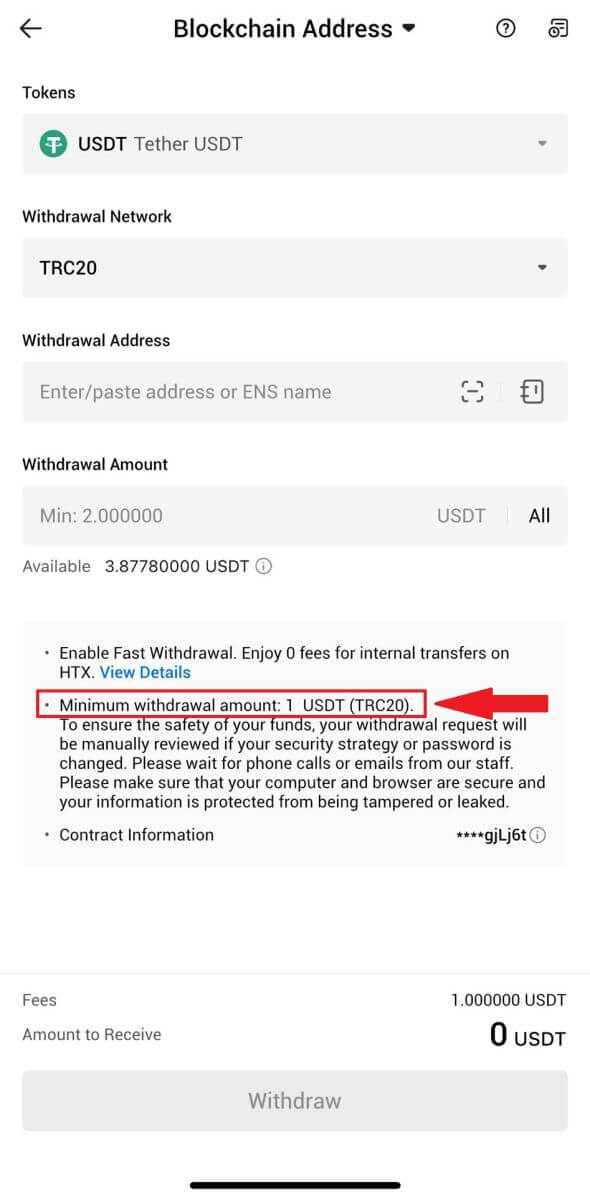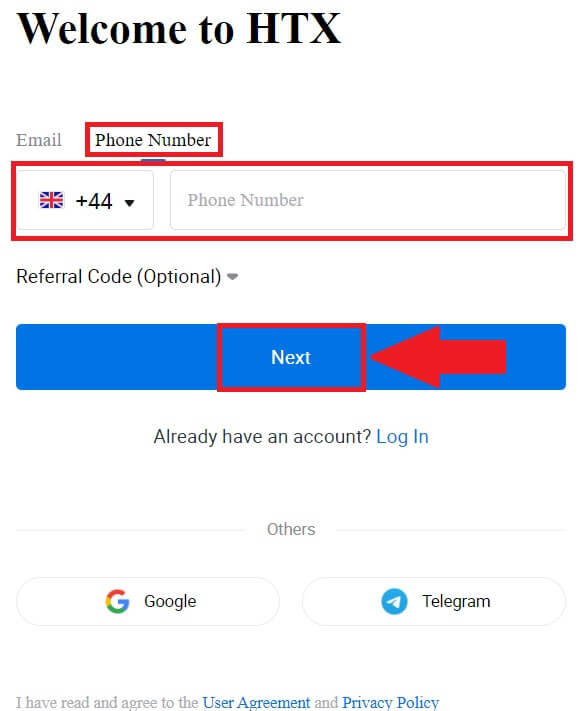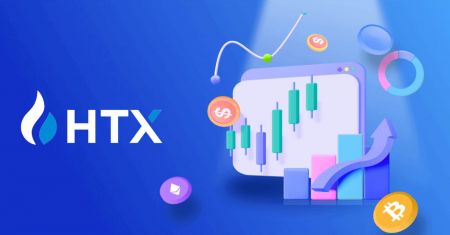Comment trader sur HTX pour les débutants

Comment s'inscrire sur HTX
Comment créer un compte sur HTX avec e-mail ou numéro de téléphone
1. Accédez au site Web de HTX et cliquez sur [S'inscrire] ou [S'inscrire maintenant].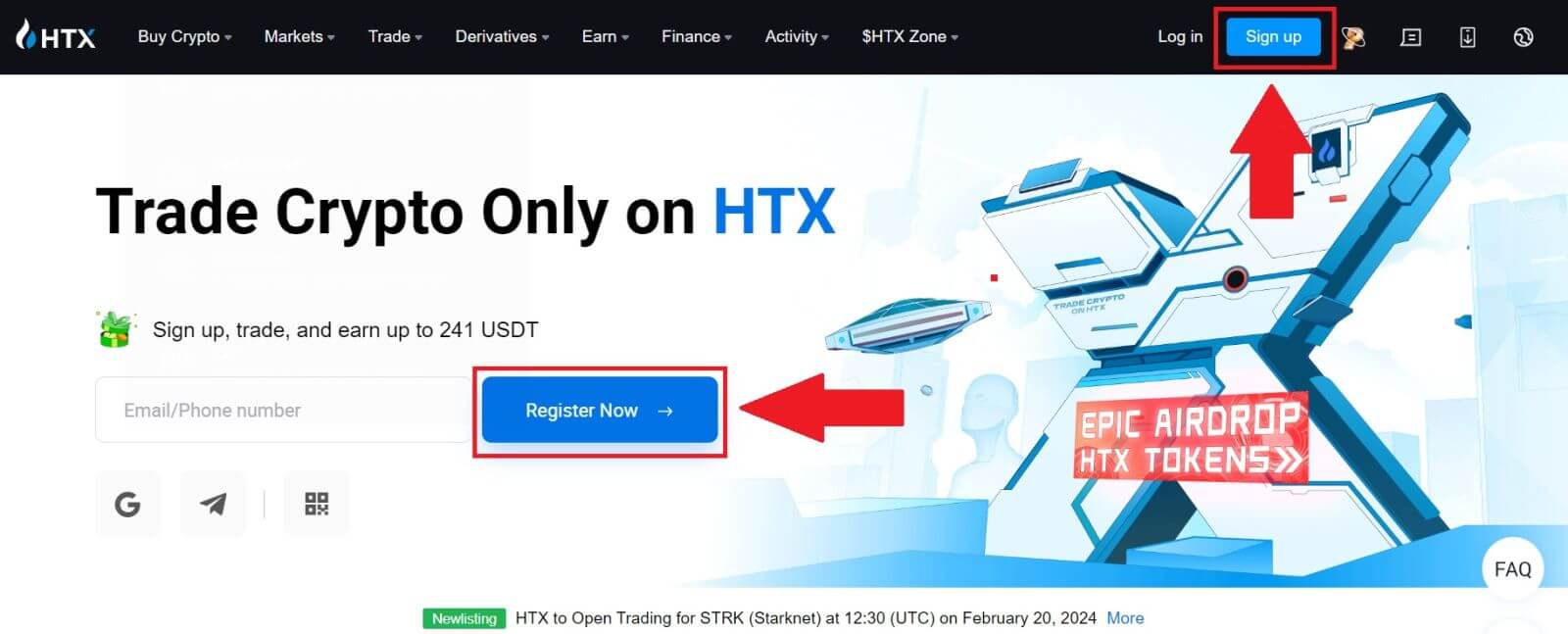
2. Sélectionnez [E-mail] ou [Numéro de téléphone] et saisissez votre adresse e-mail ou votre numéro de téléphone. Cliquez ensuite sur [Suivant].
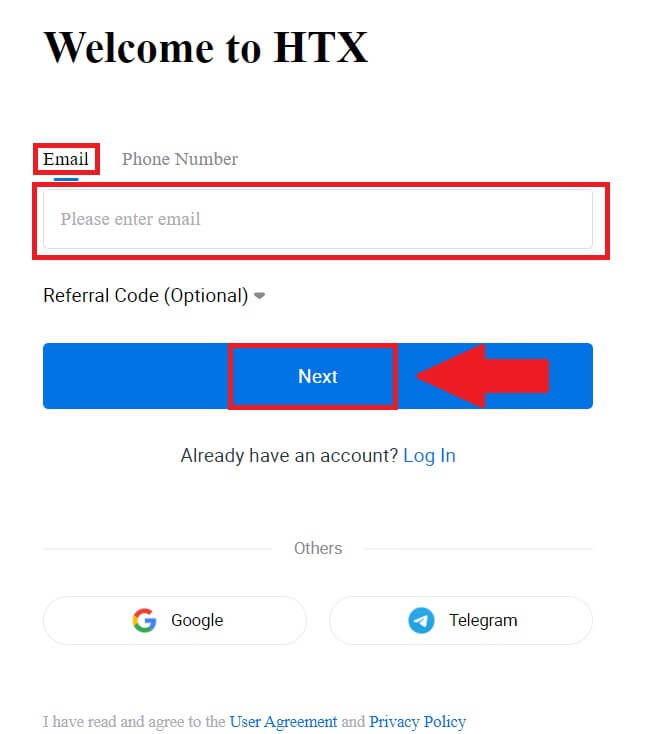
3. Vous recevrez un code de vérification à 6 chiffres dans votre e-mail ou votre numéro de téléphone. Entrez le code et cliquez sur [Confirmer].
Si vous n'avez reçu aucun code de vérification, cliquez sur [Renvoyer] . 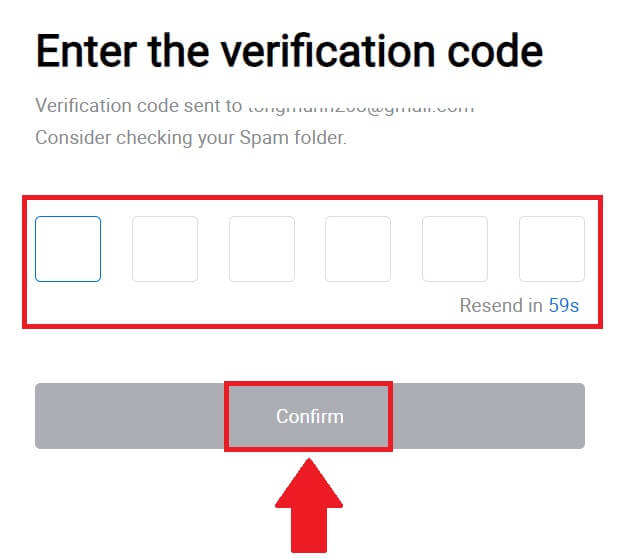
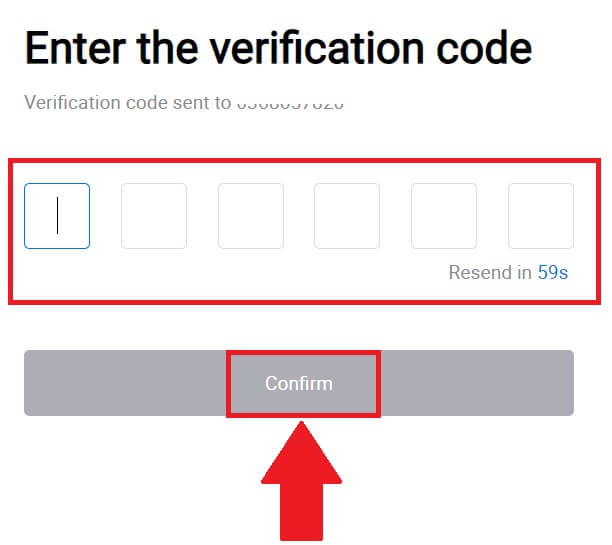
4. Créez un mot de passe sécurisé pour votre compte et cliquez sur [Commencer votre parcours HTX].
Note:
- Votre mot de passe doit contenir au moins 8 caractères.
- Au moins 2 des éléments suivants: chiffres, lettres de l'alphabet et caractères spéciaux.
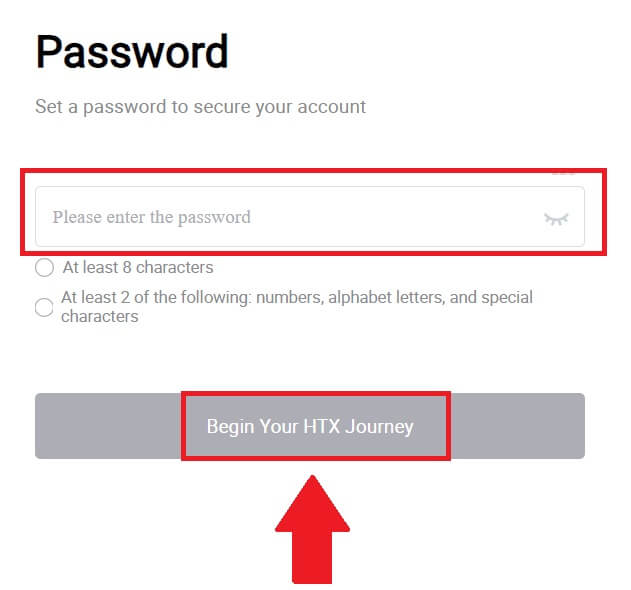
5. Félicitations, vous avez enregistré avec succès un compte sur HTX.
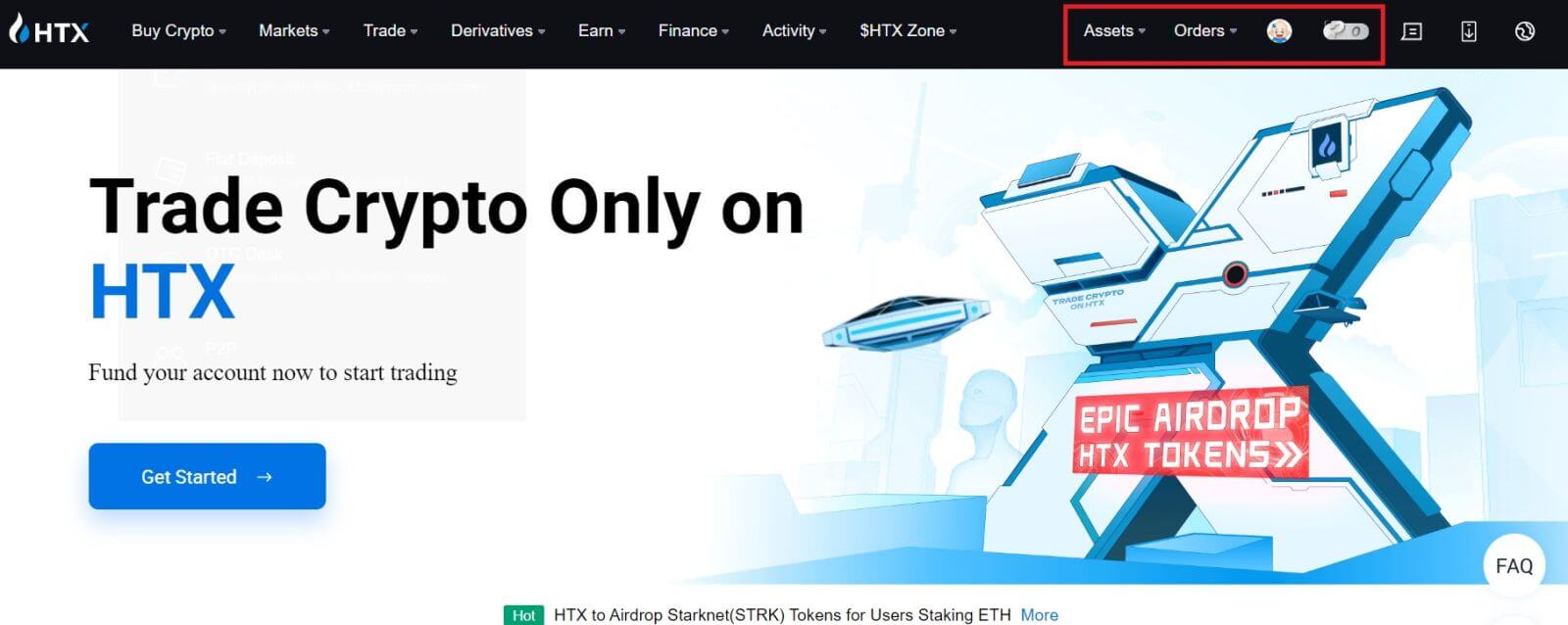
Comment créer un compte sur HTX avec Google
1. Accédez au site Web de HTX et cliquez sur [S'inscrire] ou [S'inscrire maintenant].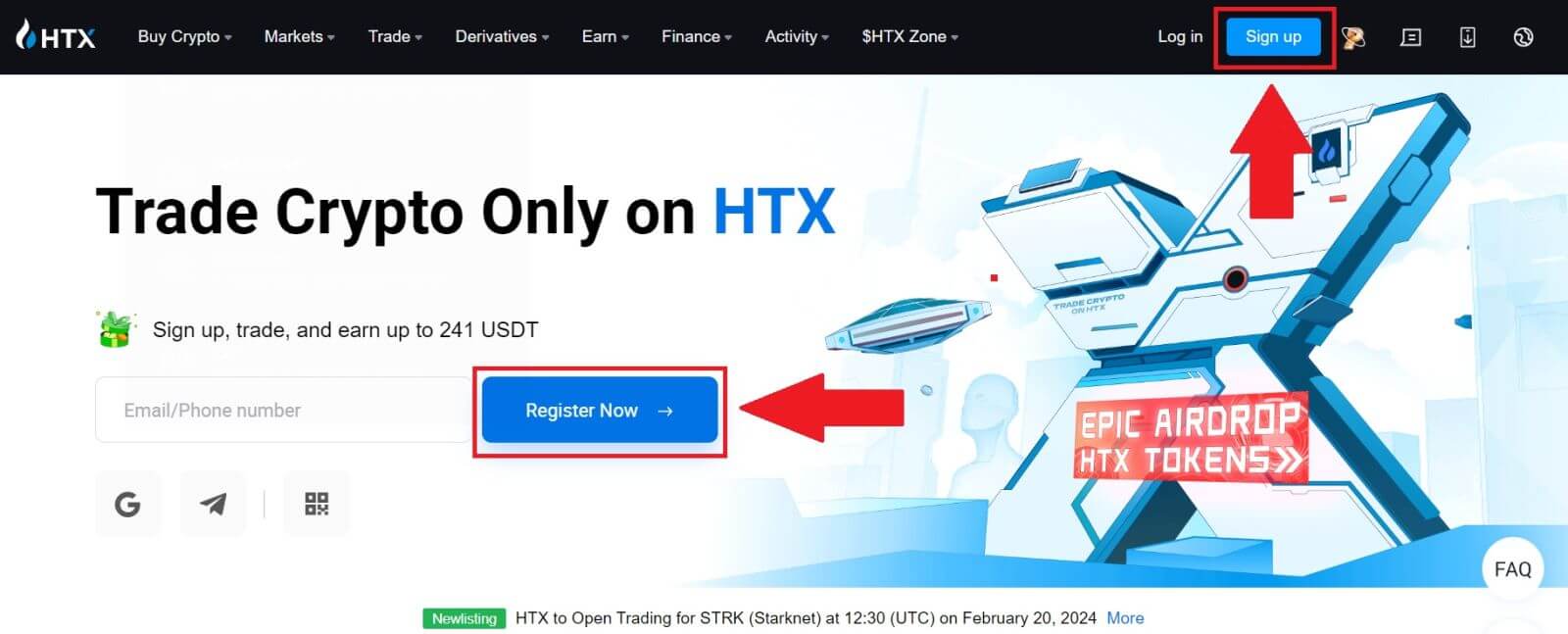
2. Cliquez sur le bouton [ Google ]. 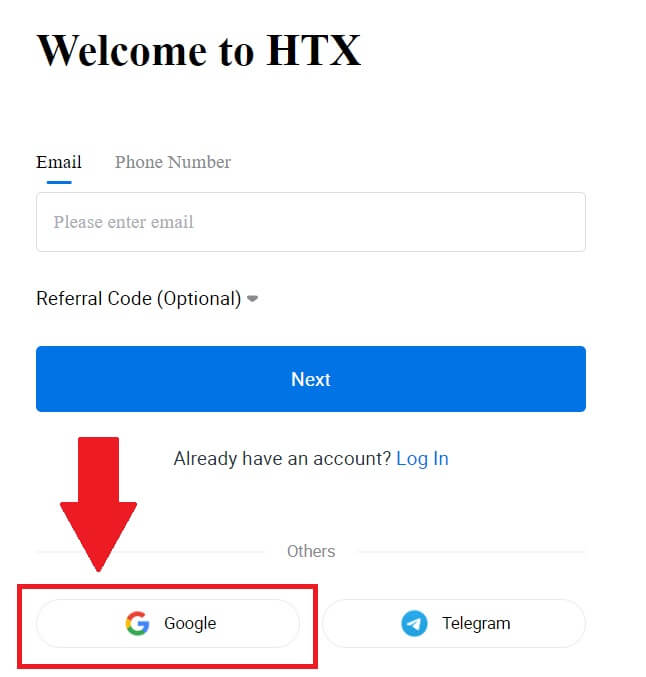
3. Une fenêtre de connexion s'ouvrira, dans laquelle vous devrez saisir votre adresse e-mail et cliquer sur [Suivant] . 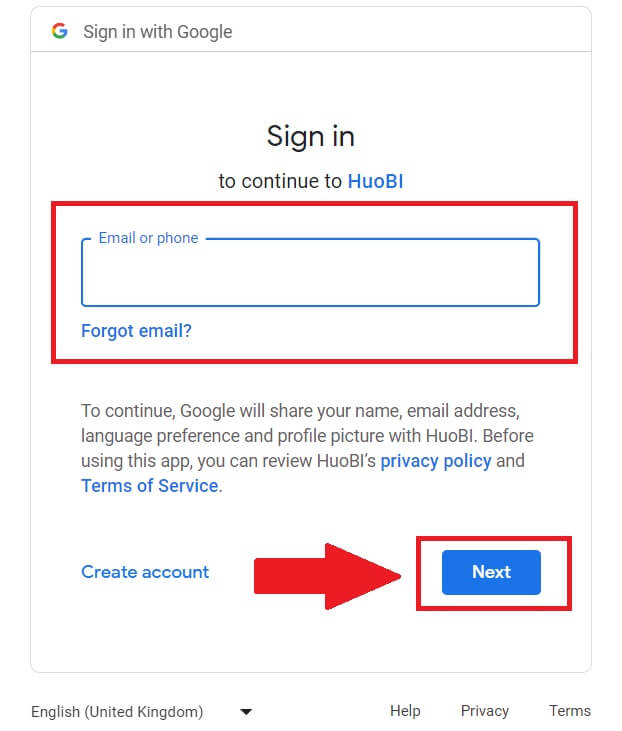
4. Saisissez ensuite le mot de passe de votre compte Google et cliquez sur [Suivant] . 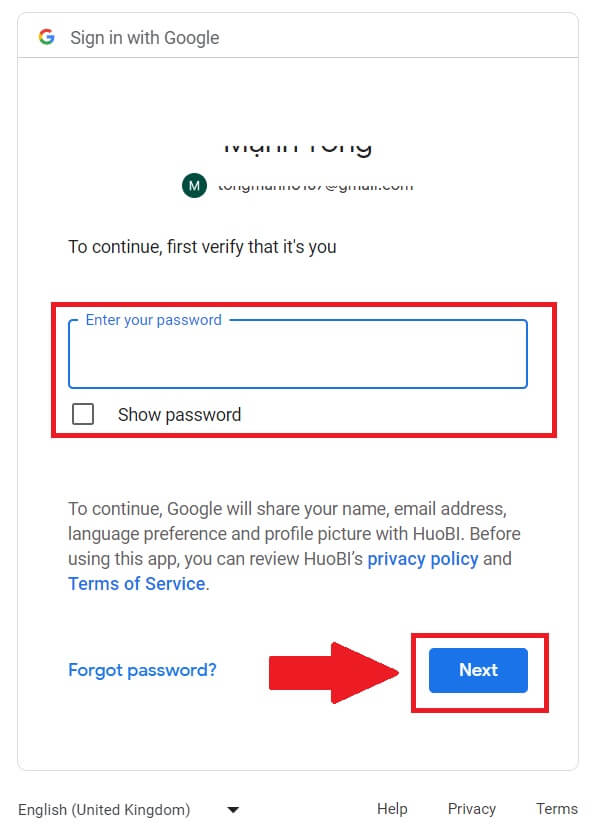
5. Cliquez sur [Continuer] pour confirmer la connexion avec votre compte Google. 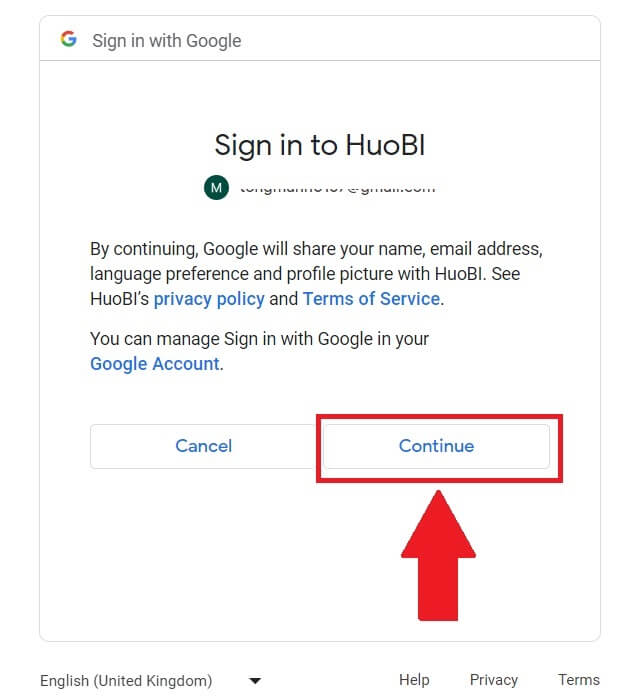 6. Cliquez sur [Créer un compte HTX] pour continuer.
6. Cliquez sur [Créer un compte HTX] pour continuer. 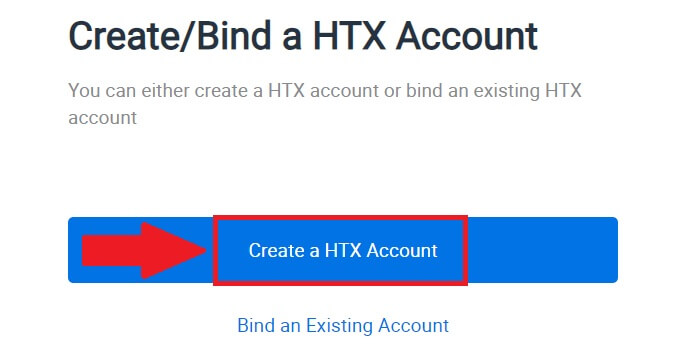
7. Sélectionnez [E-mail] ou [Numéro de téléphone] et saisissez votre adresse e-mail ou votre numéro de téléphone. Cliquez ensuite sur [S'inscrire et lier].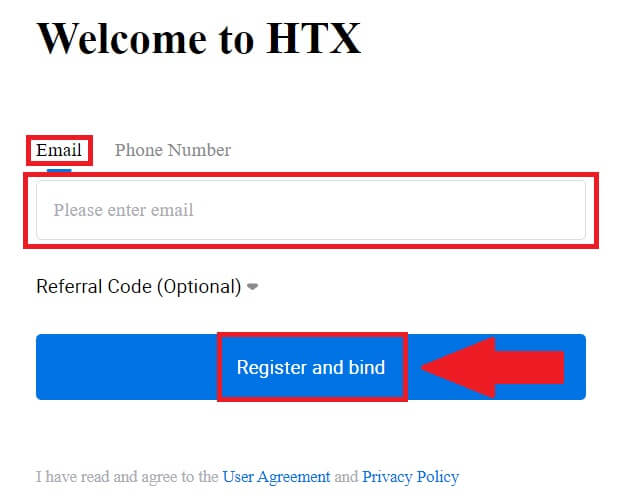
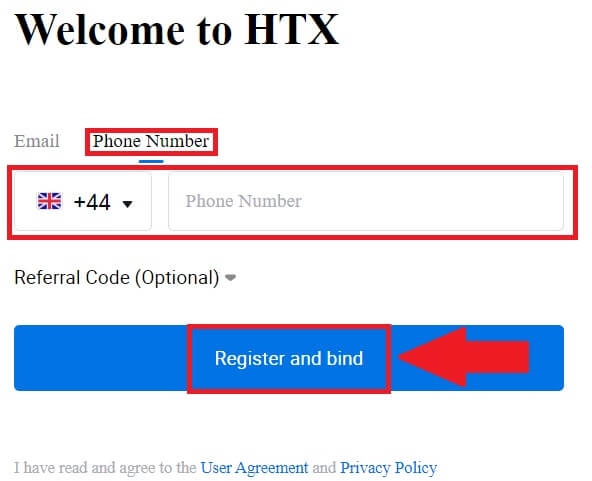
8. Vous recevrez un code de vérification à 6 chiffres dans votre e-mail ou votre numéro de téléphone. Entrez le code et cliquez sur [Confirmer].
Si vous n'avez reçu aucun code de vérification, cliquez sur [Renvoyer] . 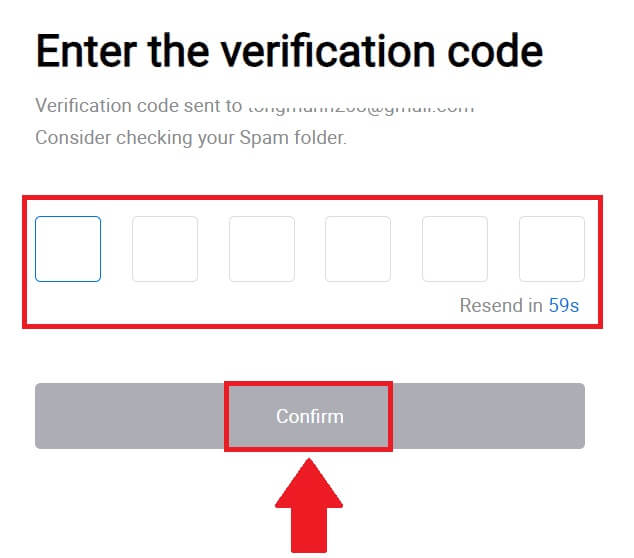
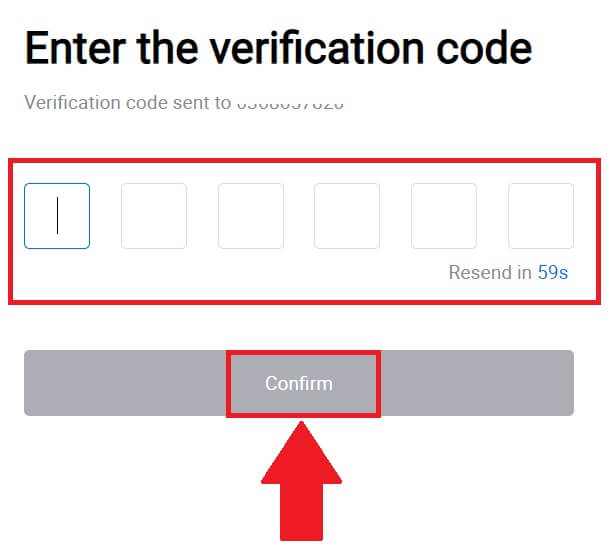
9. Créez un mot de passe sécurisé pour votre compte et cliquez sur [Commencer votre parcours HTX].
Note:
- Votre mot de passe doit contenir au moins 8 caractères.
- Au moins 2 des éléments suivants: chiffres, lettres de l'alphabet et caractères spéciaux.
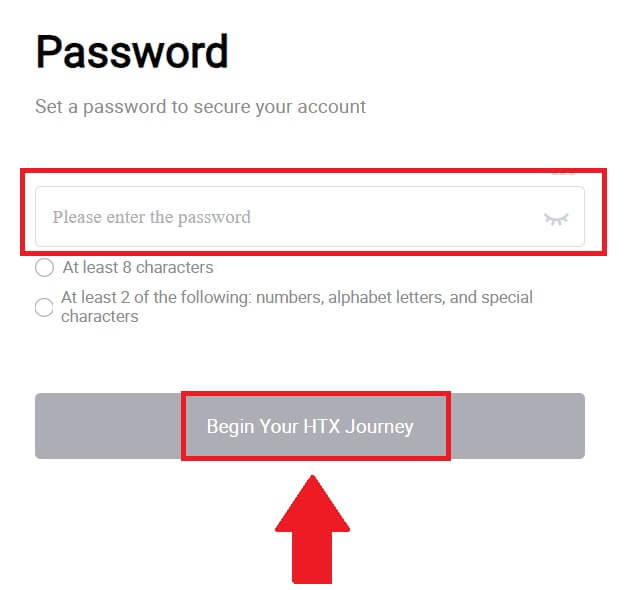
10. Félicitations ! Vous vous êtes inscrit avec succès sur HTX via Google. 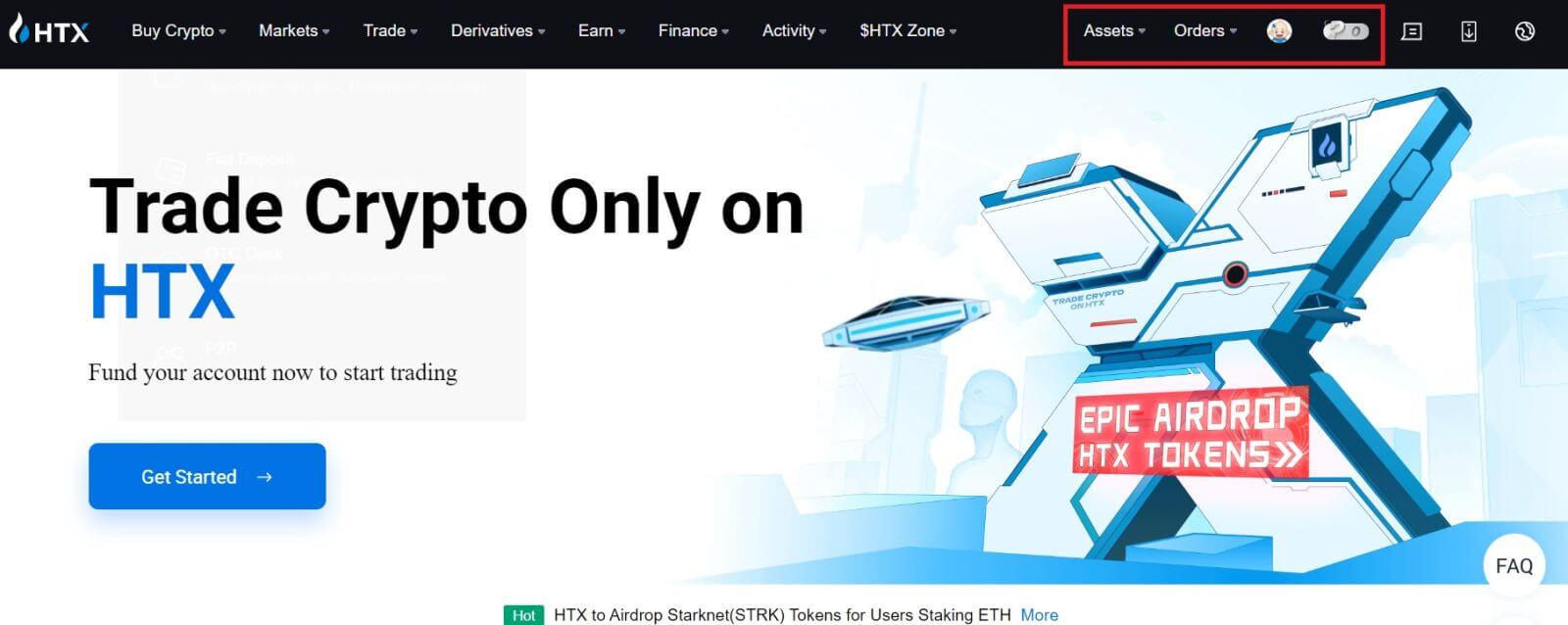
Comment créer un compte sur HTX avec Telegram
1. Accédez au site Web de HTX et cliquez sur [S'inscrire] ou [S'inscrire maintenant].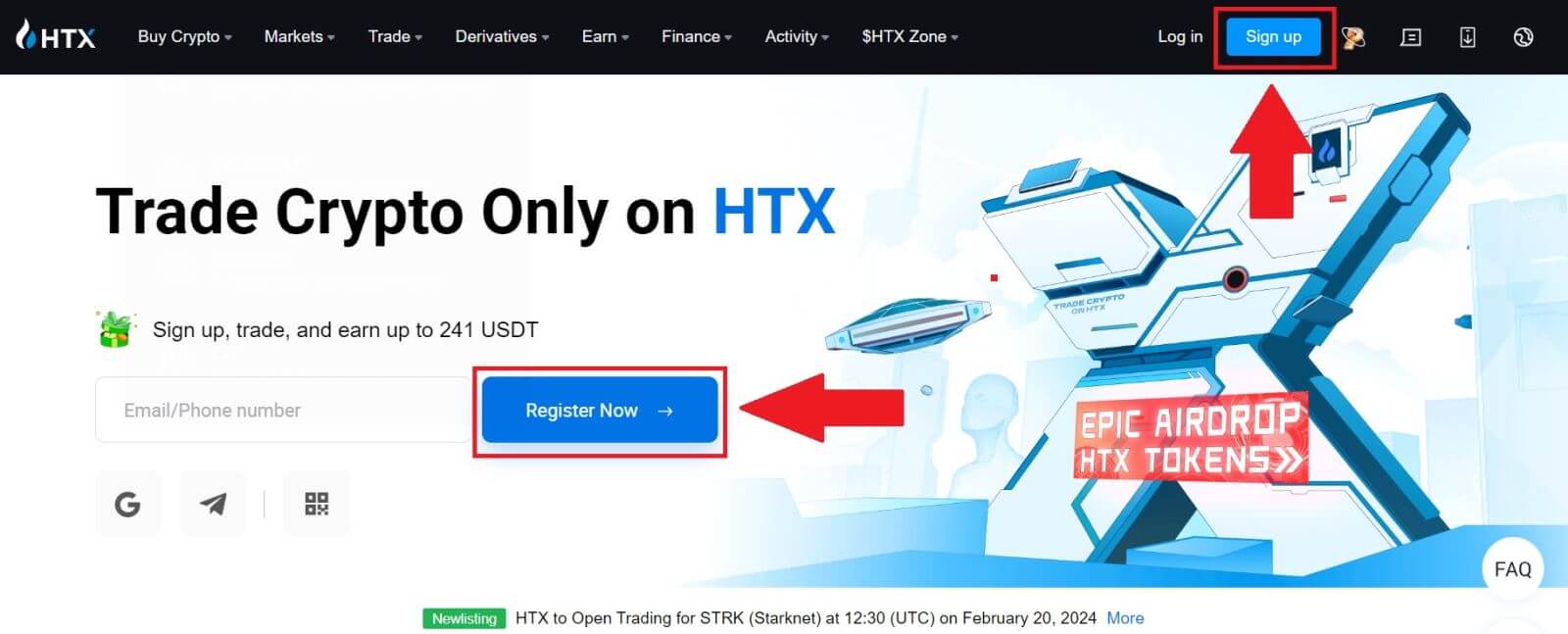
2. Cliquez sur le bouton [Télégramme] .
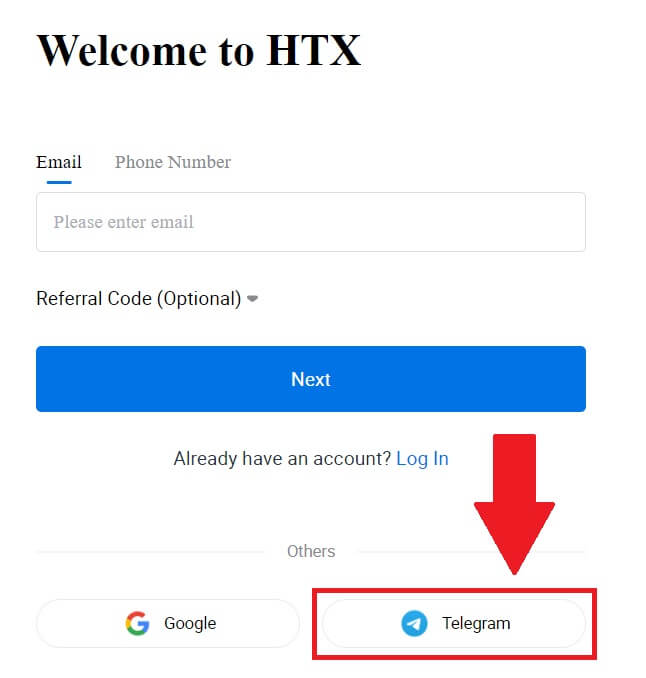
3. Une fenêtre contextuelle apparaîtra. Entrez votre numéro de téléphone pour vous inscrire à HTX et cliquez sur [SUIVANT].
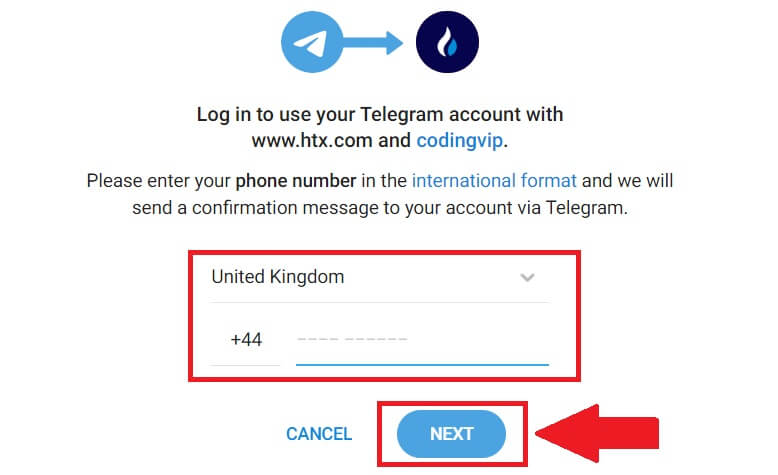
4. Vous recevrez la demande dans l'application Telegram. Confirmez cette demande.
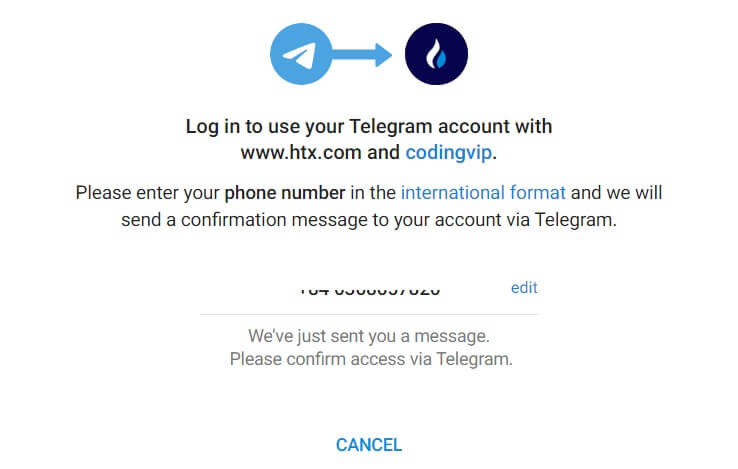
5. Cliquez sur [ACCEPTER] pour continuer à vous inscrire à HTX à l'aide d'un identifiant Telegram.

6. Cliquez sur [Créer un compte HTX] pour continuer. 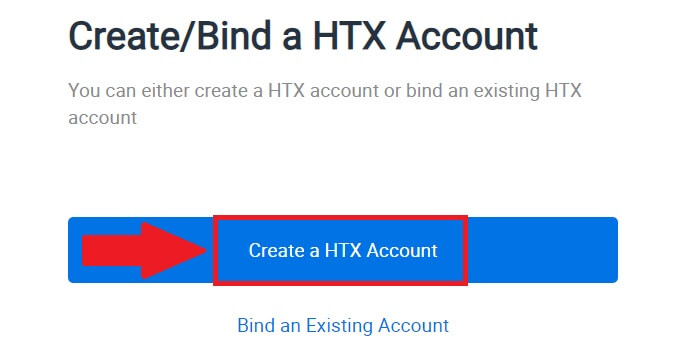
7. Sélectionnez [E-mail] ou [Numéro de téléphone] et saisissez votre adresse e-mail ou votre numéro de téléphone. Cliquez ensuite sur [S'inscrire et lier].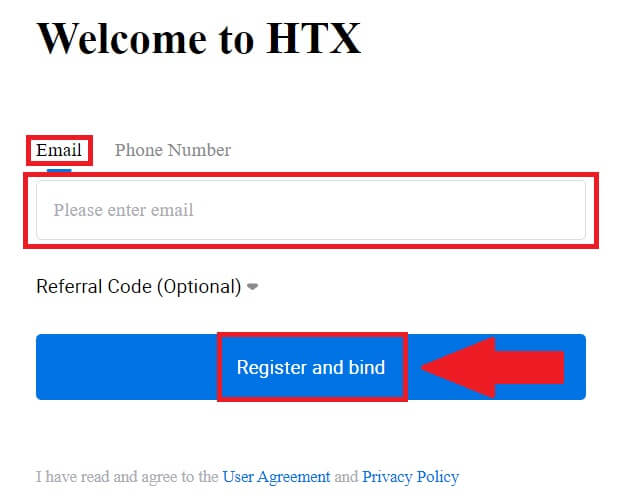
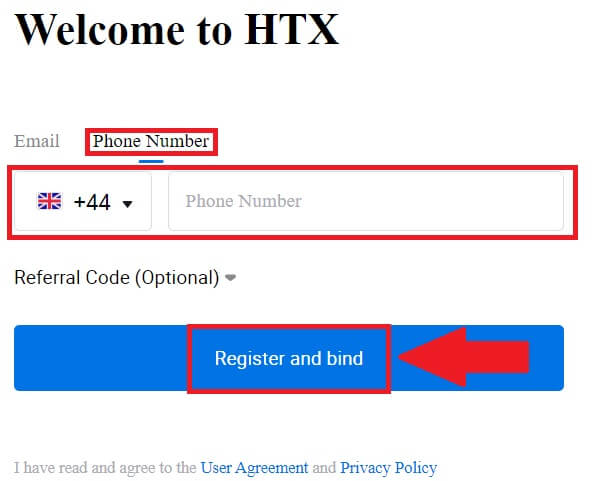
8. Vous recevrez un code de vérification à 6 chiffres dans votre e-mail ou votre numéro de téléphone. Entrez le code et cliquez sur [Confirmer].
Si vous n'avez reçu aucun code de vérification, cliquez sur [Renvoyer] . 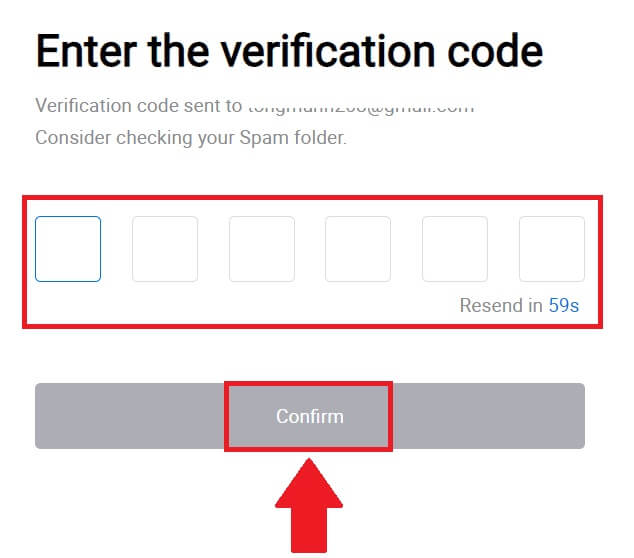
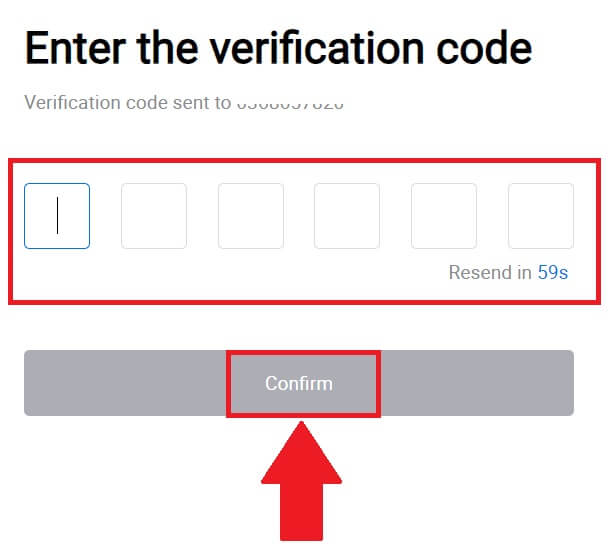
9. Créez un mot de passe sécurisé pour votre compte et cliquez sur [Commencer votre parcours HTX].
Note:
- Votre mot de passe doit contenir au moins 8 caractères.
- Au moins 2 des éléments suivants: chiffres, lettres de l'alphabet et caractères spéciaux.
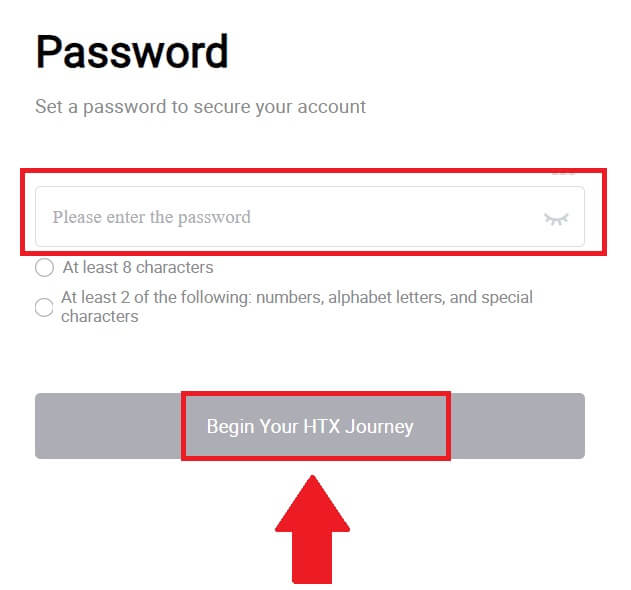 10. Félicitations ! Vous vous êtes inscrit avec succès sur HTX via Telegram.
10. Félicitations ! Vous vous êtes inscrit avec succès sur HTX via Telegram. 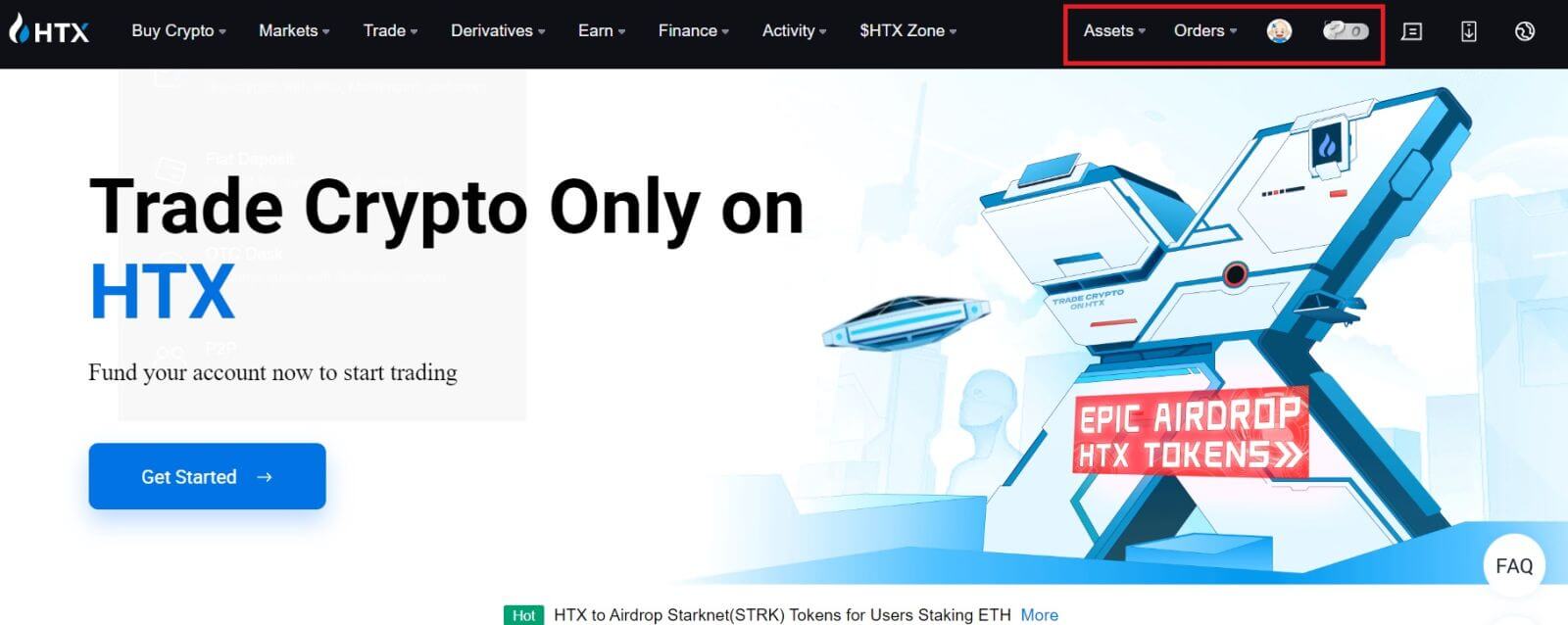
Comment créer un compte sur l'application HTX
1. Vous devez installer l'application HTX depuis le Google Play Store ou l'App Store pour créer un compte pour le trading.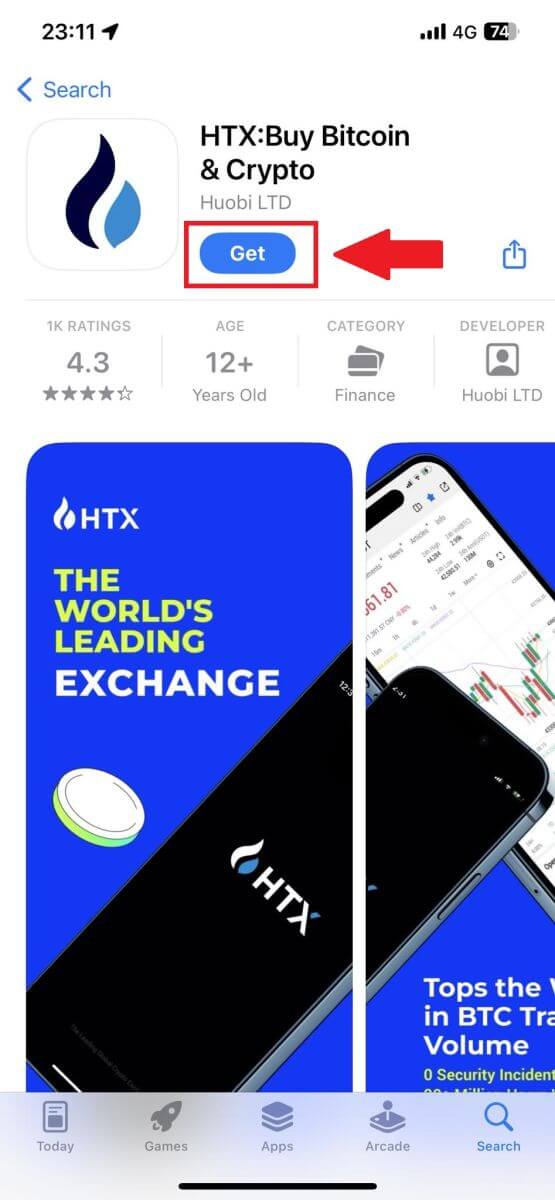
2. Ouvrez l'application HTX et appuyez sur [Connexion/Inscription] .
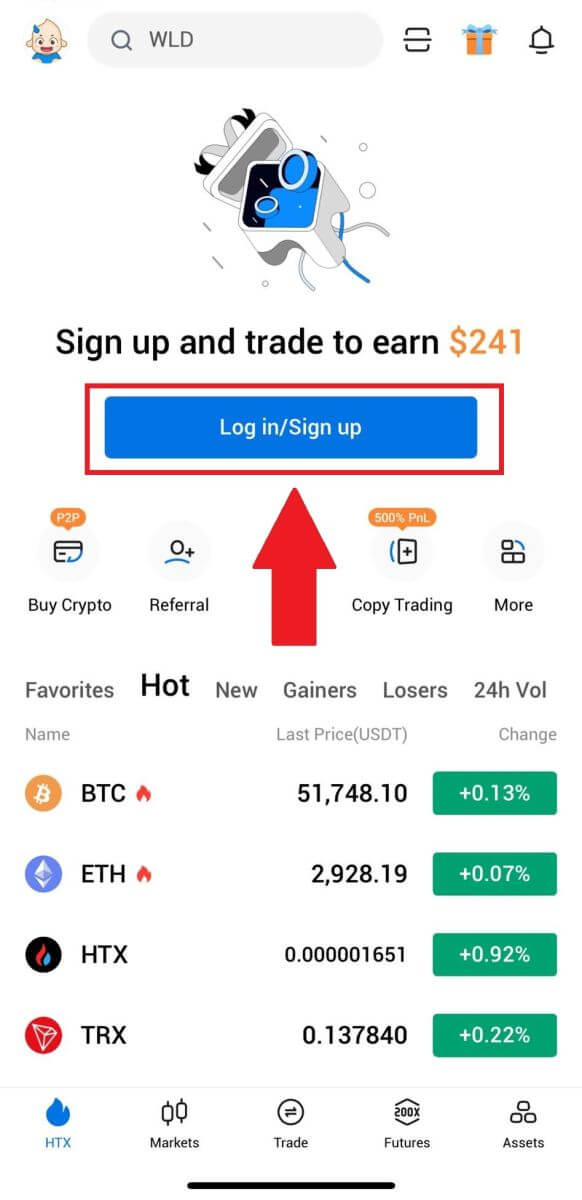
3. Entrez votre numéro de courrier électronique/mobile et cliquez sur [Suivant].
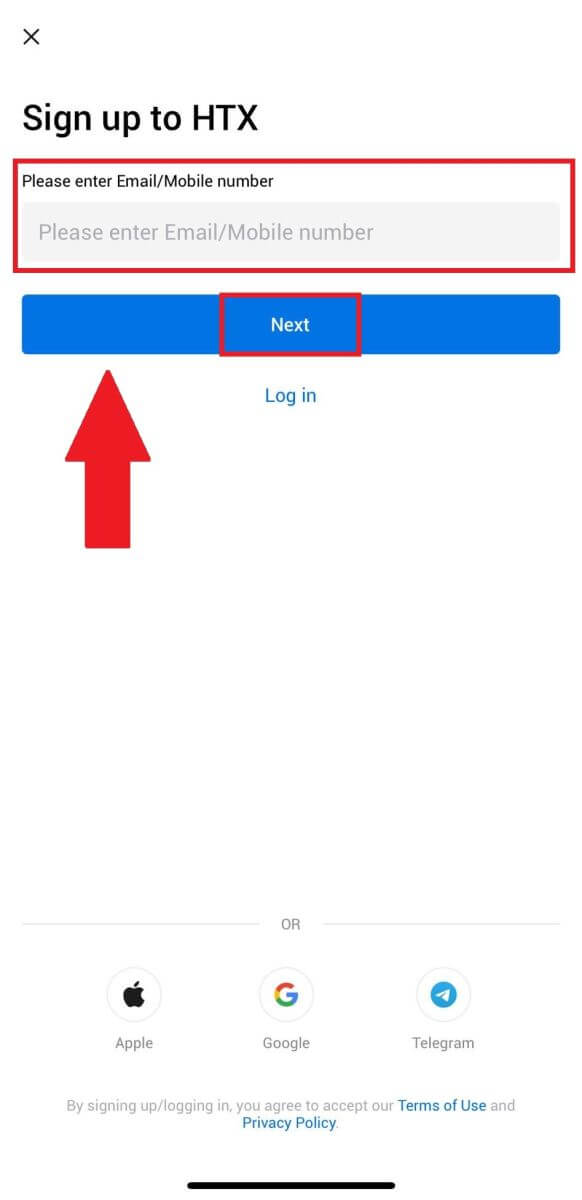
4. Vous recevrez un code de vérification à 6 chiffres dans votre e-mail ou votre numéro de téléphone. Entrez le code pour continuer
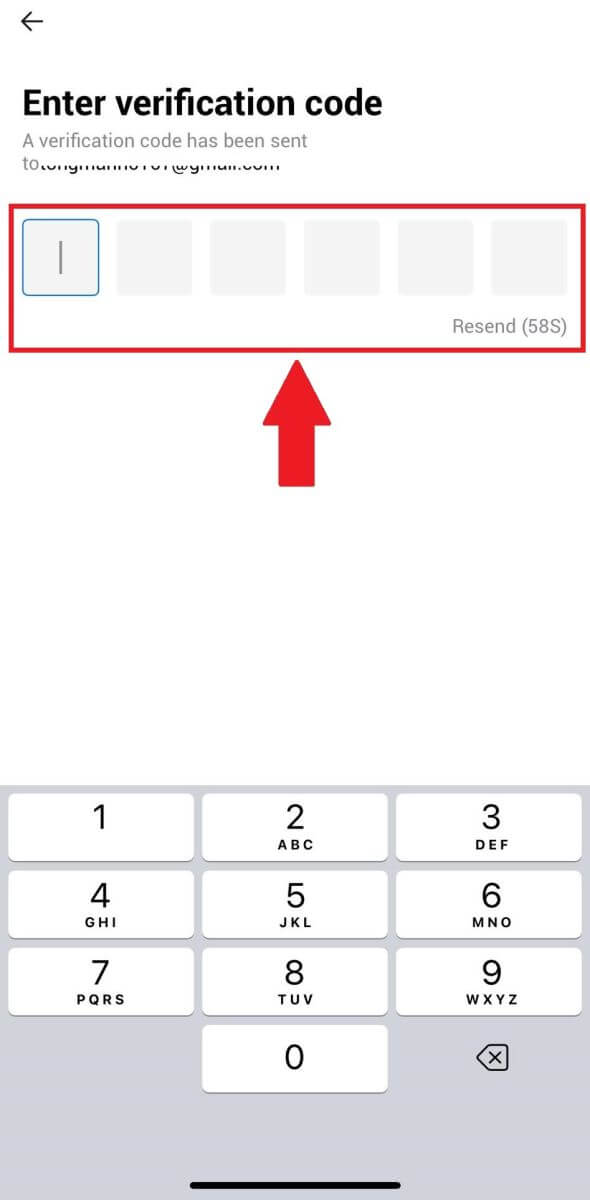
5. Créez un mot de passe sécurisé pour votre compte et cliquez sur [Inscription terminée].
Note:
- Votre mot de passe doit contenir au moins 8 caractères.
- Au moins 2 des éléments suivants: chiffres, lettres de l'alphabet et caractères spéciaux.
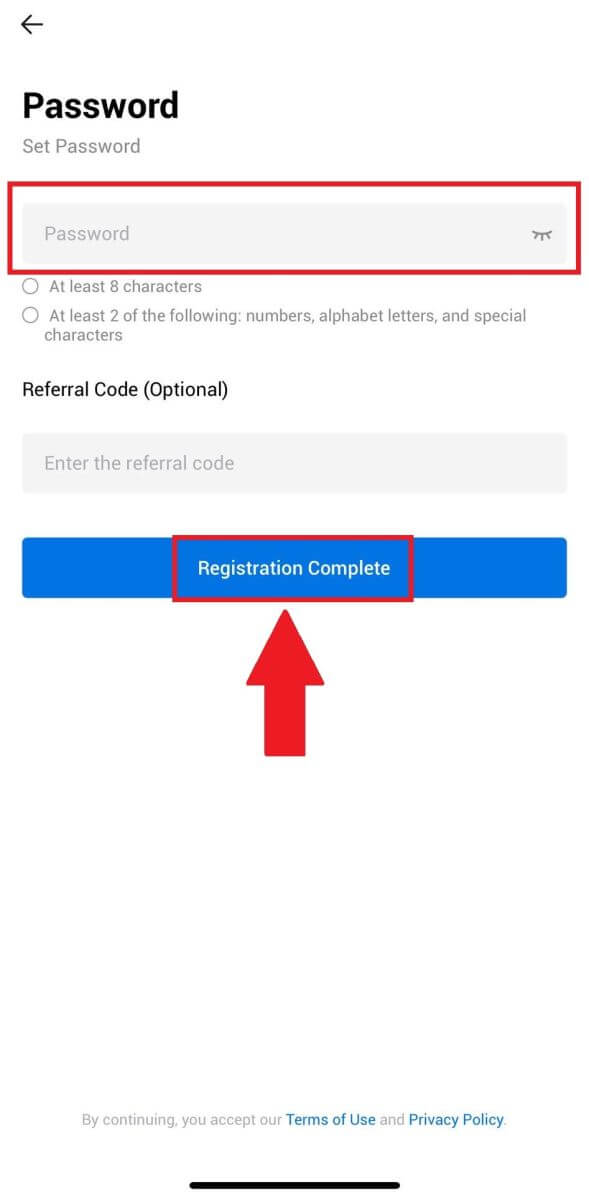
6. Félicitations, vous vous êtes inscrit avec succès sur l'application HTX.
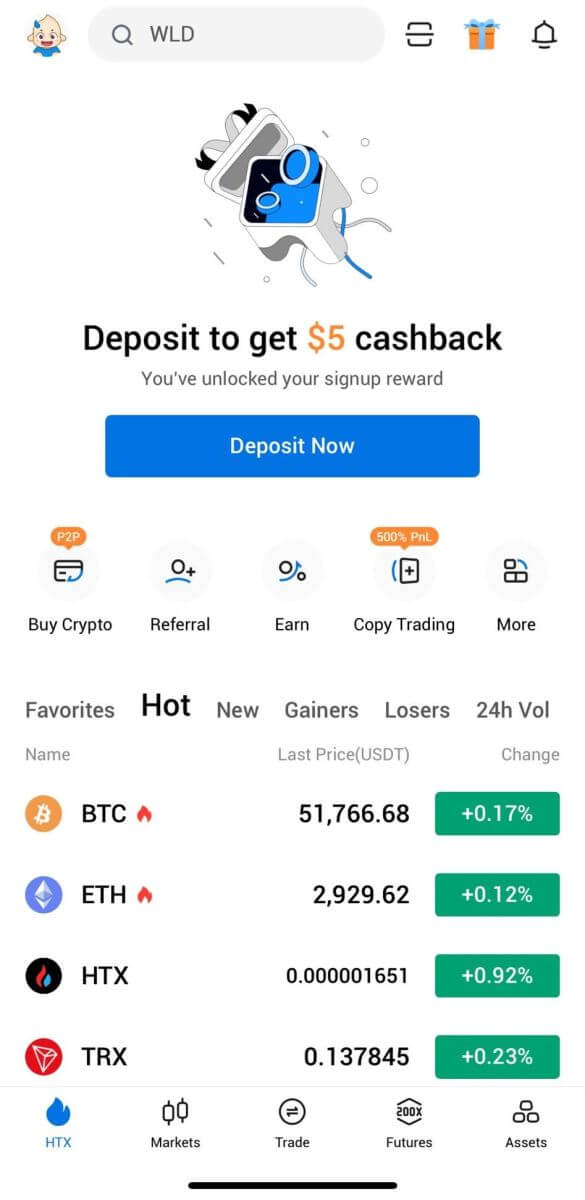
Ou vous pouvez vous inscrire sur l'application HTX en utilisant d'autres méthodes.
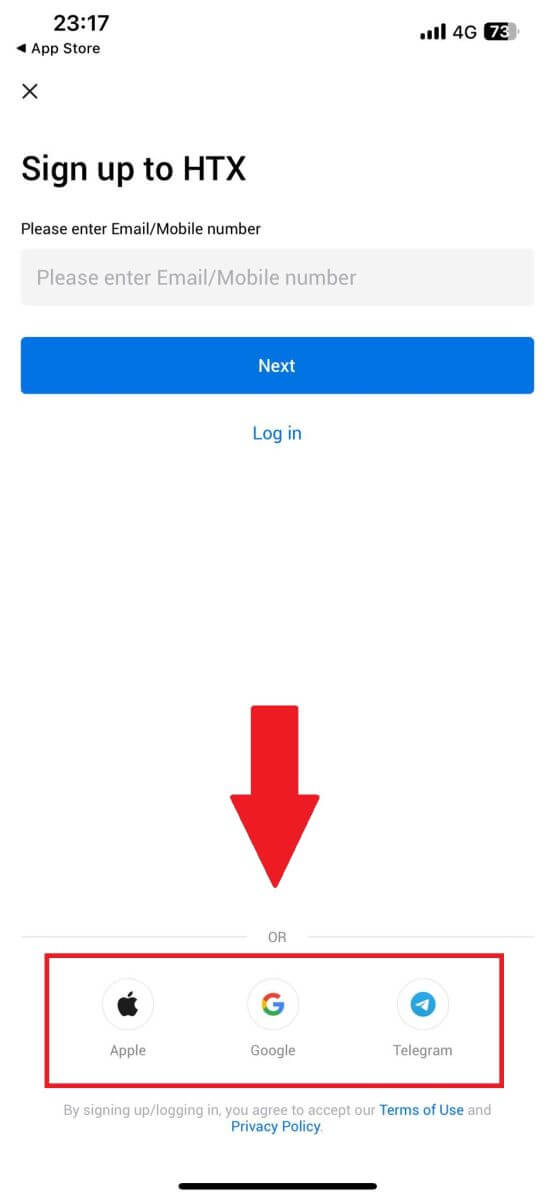
Comment vérifier le compte HTX
Qu’est-ce que KYC HTX ?
KYC signifie Know Your Customer, qui met l'accent sur une compréhension approfondie des clients, y compris la vérification de leurs vrais noms.
Pourquoi le KYC est-il important ?
- KYC sert à renforcer la sécurité de vos actifs.
- Différents niveaux de KYC peuvent débloquer diverses autorisations de trading et accéder aux activités financières.
- Compléter le KYC est essentiel pour élever la limite de transaction unique pour l'achat et le retrait de fonds.
- Le respect des exigences KYC peut amplifier les avantages dérivés des bonus à terme.
Comment effectuer la vérification d'identité sur HTX (site Web)
Vérification des autorisations de base L1 sur HTX
1. Accédez au site Web HTX et cliquez sur l'icône de profil. 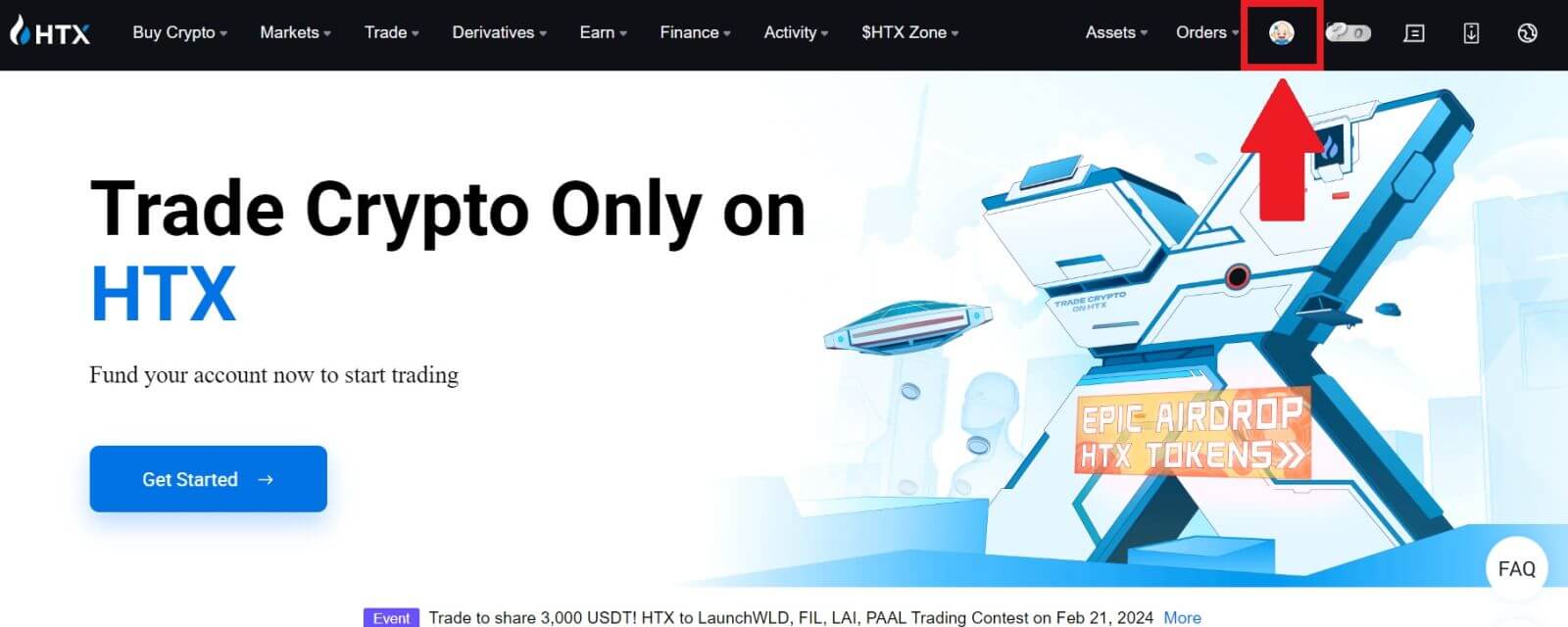
2. Cliquez sur [Vérification de base] pour continuer. 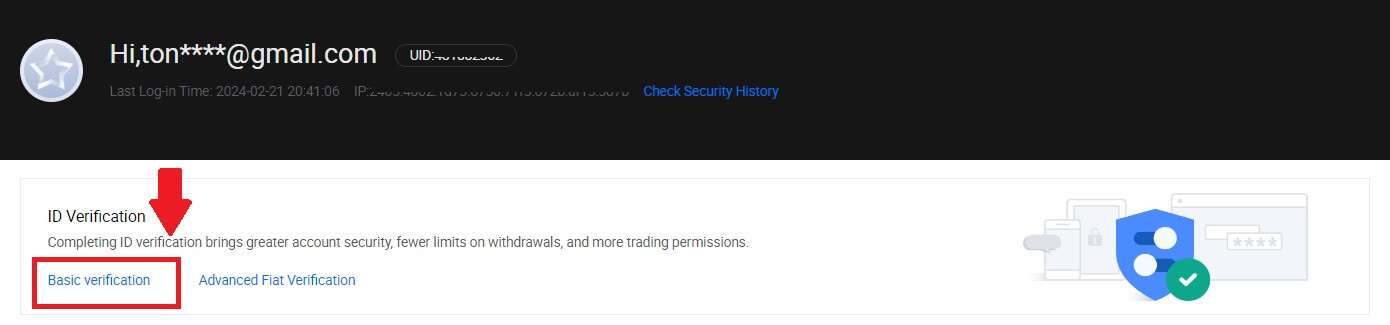
3. Dans la section Vérification personnelle, cliquez sur [Vérifier maintenant].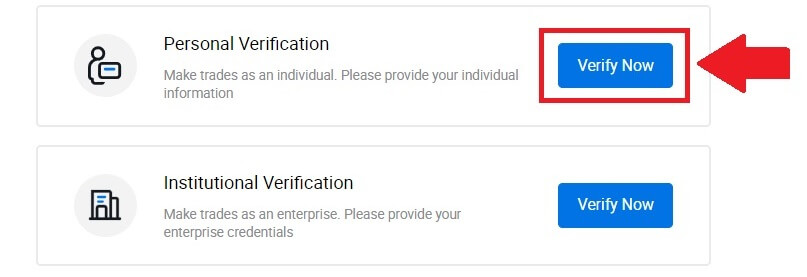
4. Dans la section Autorisation de base L1, cliquez sur [Vérifier maintenant] pour continuer .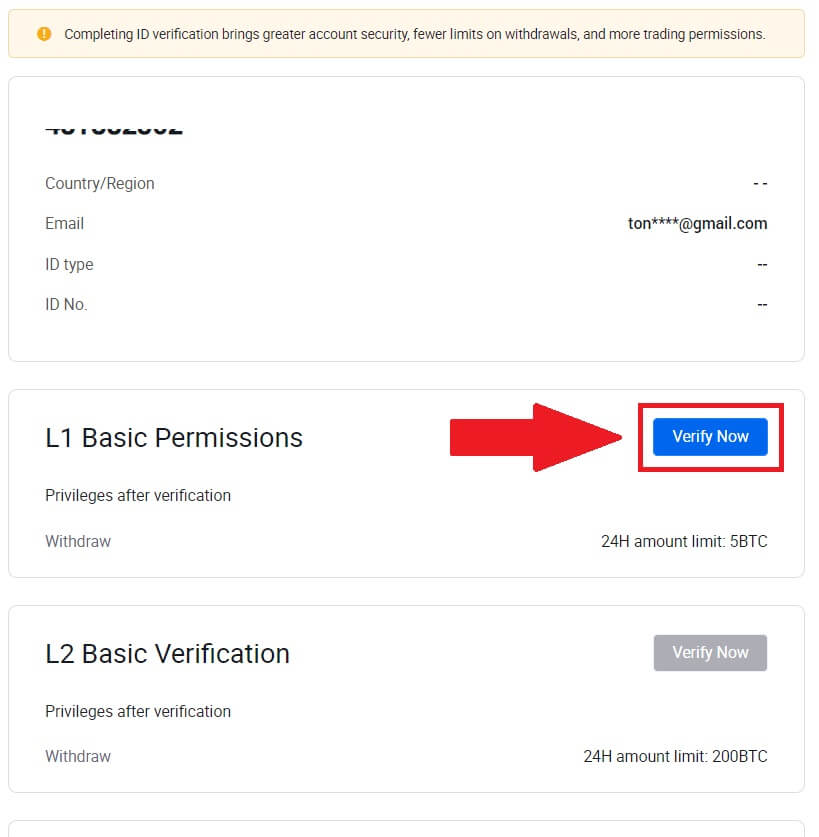
5. Remplissez toutes les informations ci-dessous et cliquez sur [Soumettre].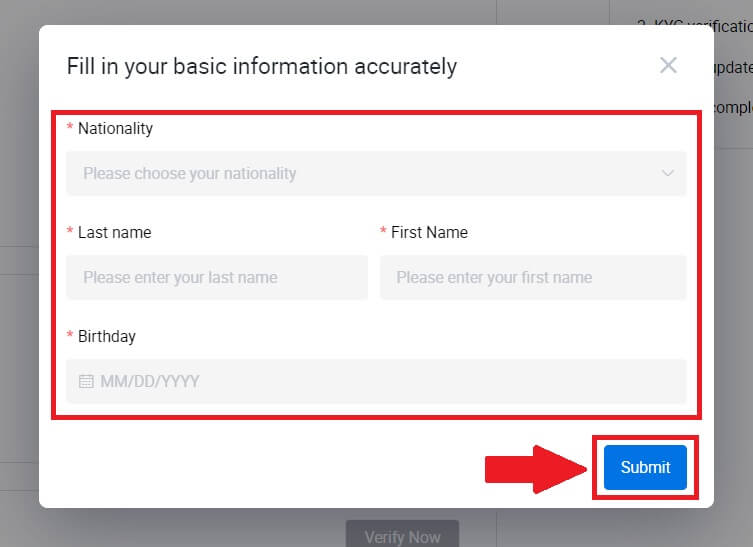
6. Après avoir soumis les informations que vous avez renseignées, vous avez terminé la vérification de vos autorisations L1. 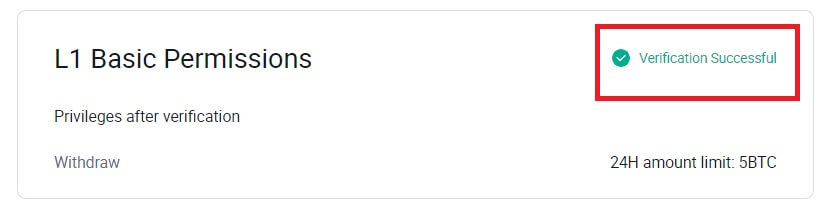
Vérification des autorisations de base L2 sur HTX
1. Accédez au site Web HTX et cliquez sur l'icône de profil. 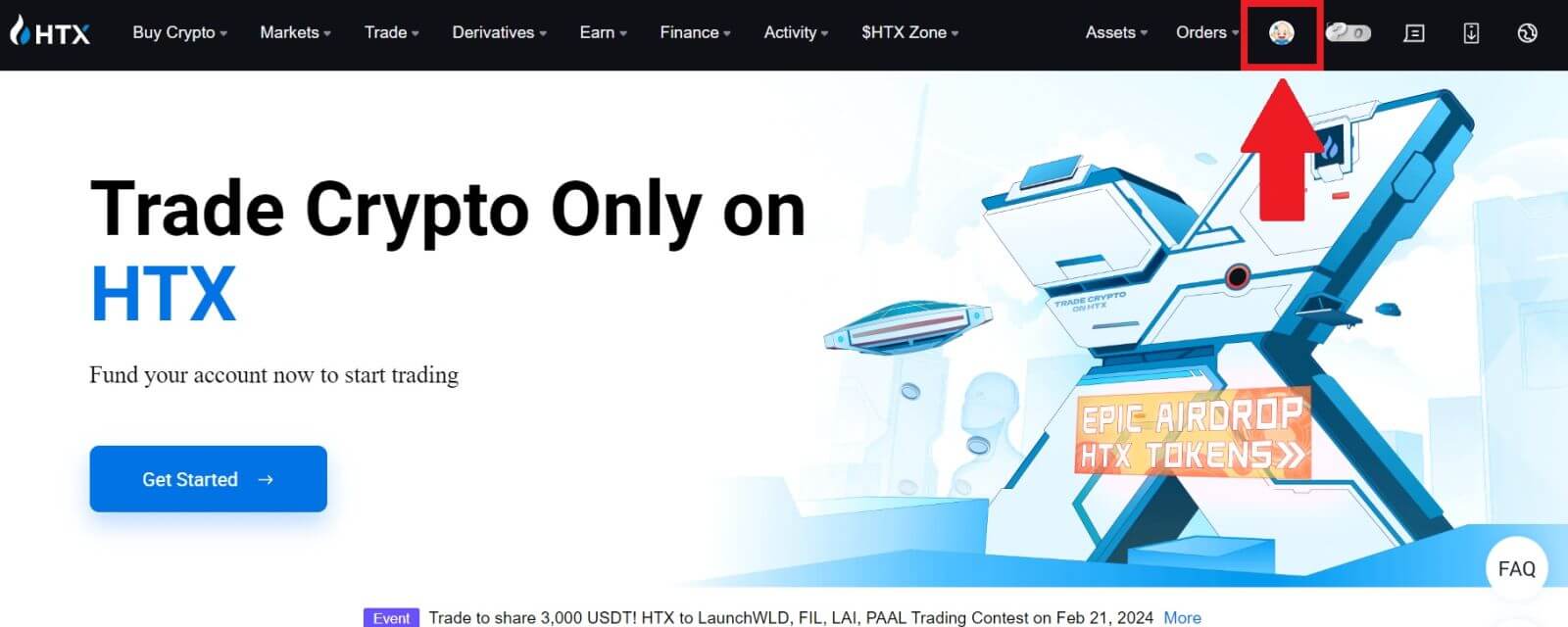
2. Cliquez sur [Vérification de base] pour continuer. 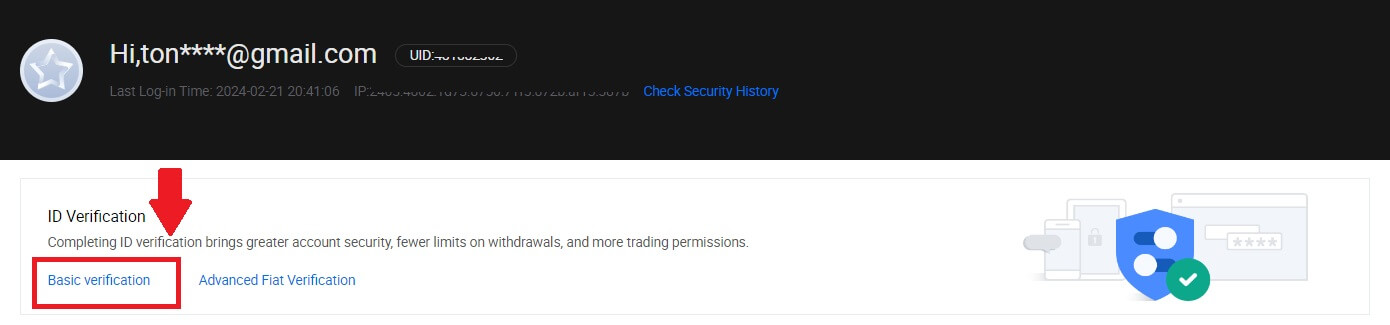
3. Dans la section Vérification personnelle, cliquez sur [Vérifier maintenant].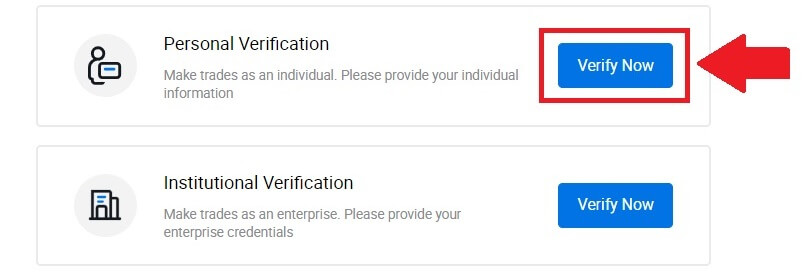
4. Dans la section Autorisation de base L2, cliquez sur [Vérifier maintenant] pour continuer .
Remarque: Vous devez effectuer la vérification L1 pour continuer la vérification L2.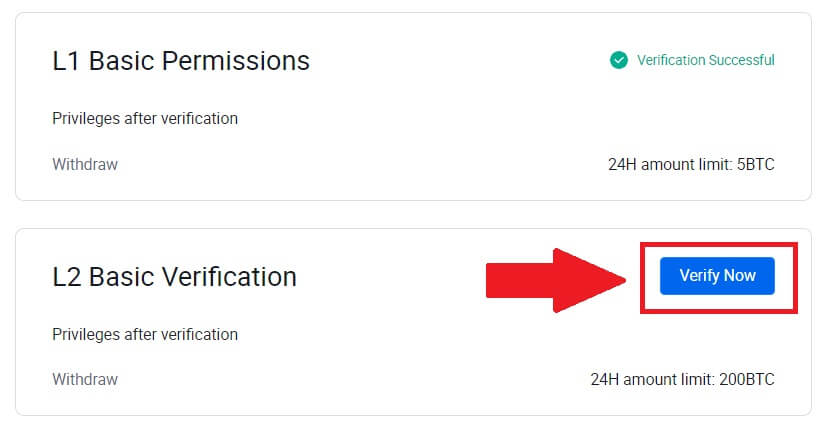
5. Sélectionnez votre type de document et le pays émetteur de votre document.
Commencez par prendre une photo de votre document. Ensuite, téléchargez des images claires du recto et du verso de votre pièce d’identité dans les cases désignées. Une fois que les deux images sont clairement visibles dans les cases attribuées, cliquez sur [Soumettre] pour continuer.
6. Après cela, attendez que l'équipe HTX examine et que vous ayez terminé la vérification de vos autorisations L2.
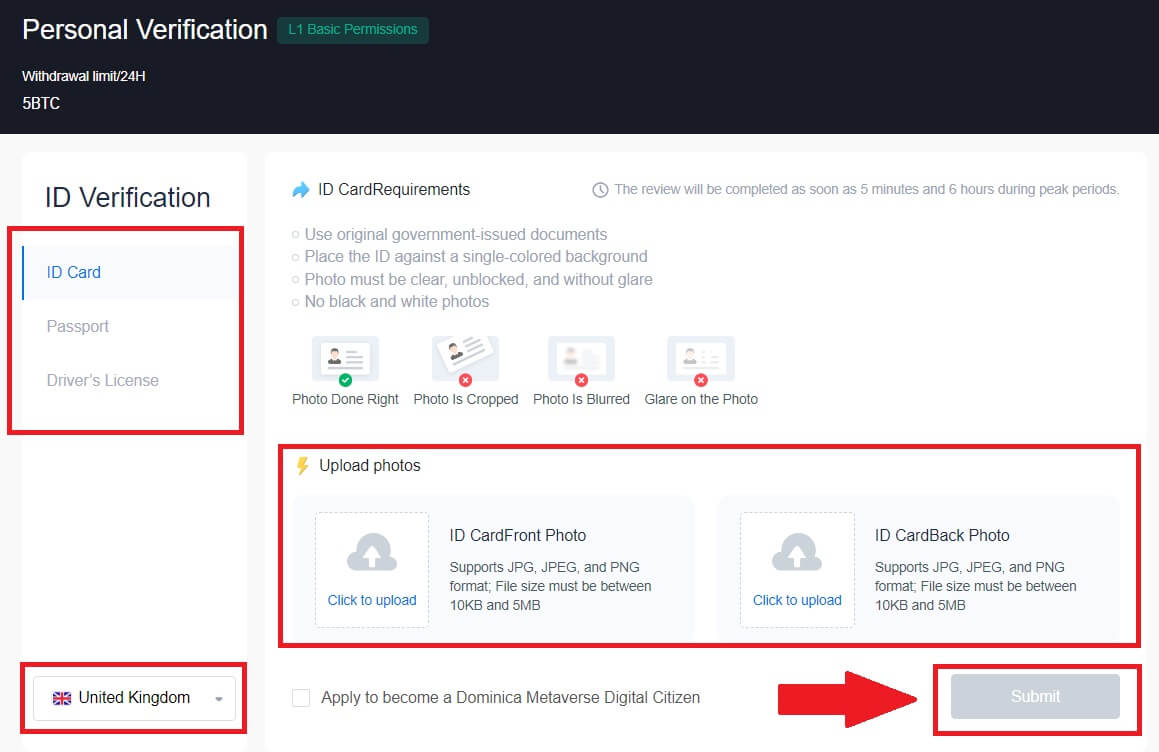
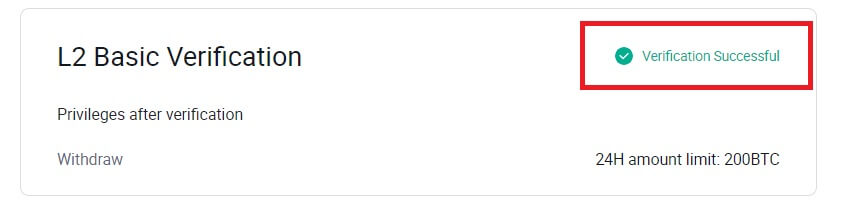
Vérification avancée des autorisations L3 sur HTX
1. Accédez au site Web HTX et cliquez sur l'icône de profil.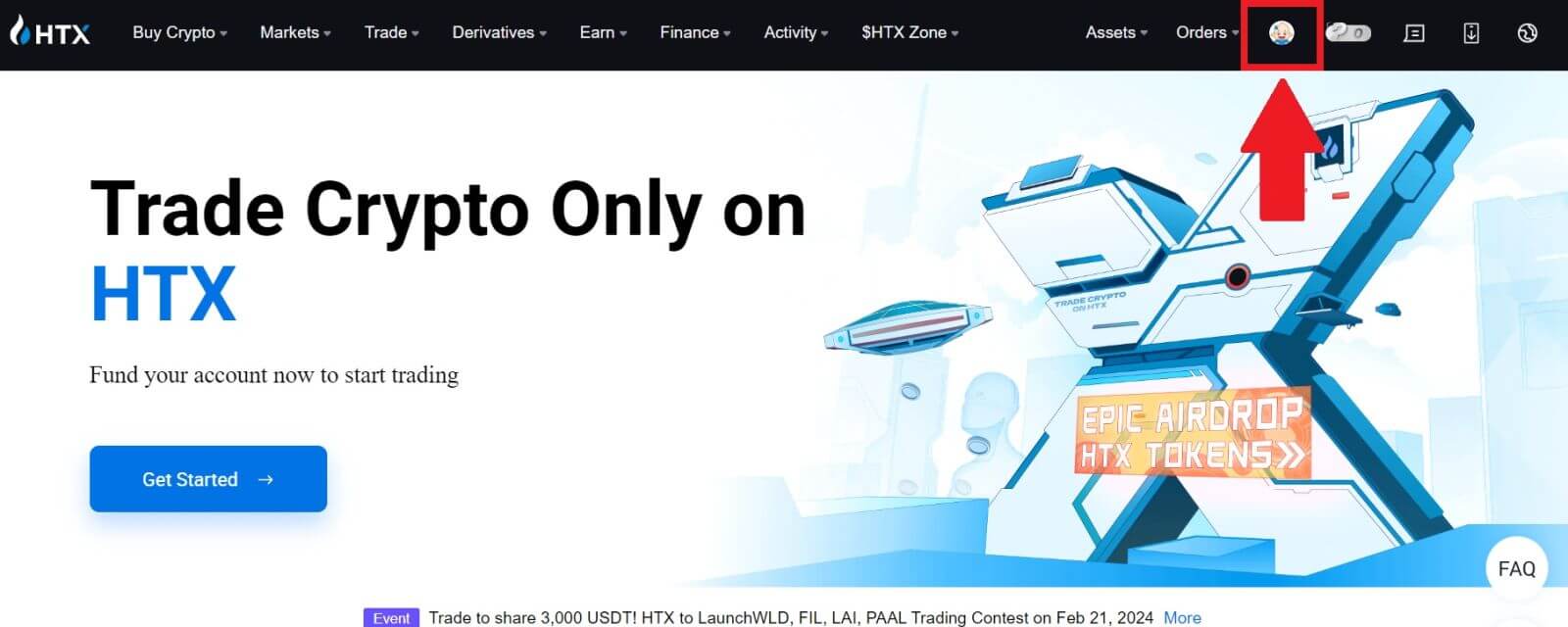
2. Cliquez sur [Vérification de base] pour continuer.
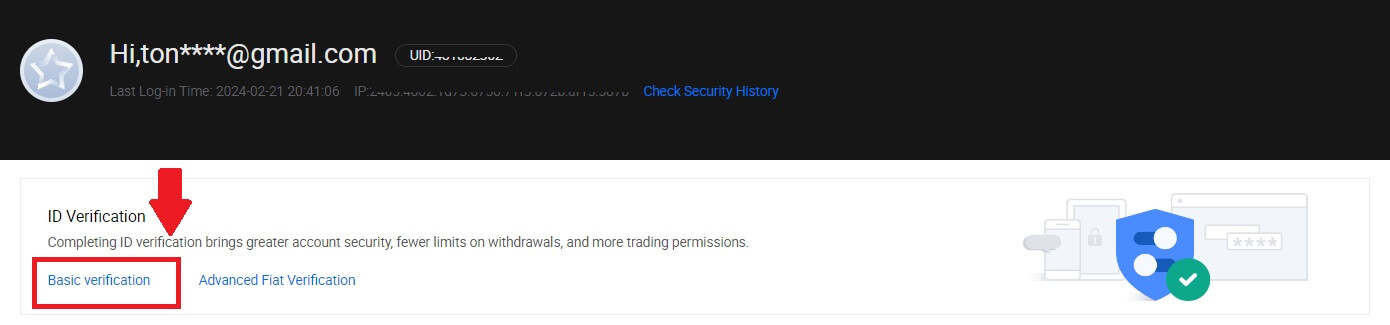
3. Dans la section Vérification personnelle, cliquez sur [Vérifier maintenant].
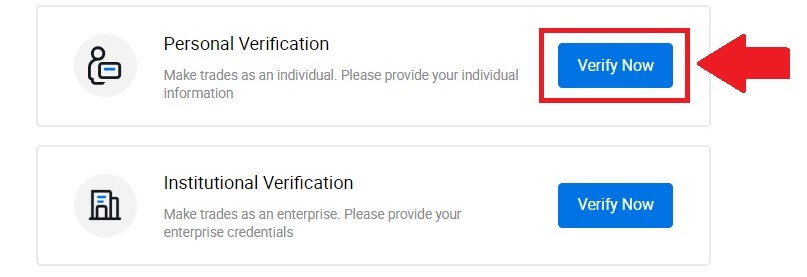
4. Dans la section Autorisation avancée L3, cliquez sur [Vérifier maintenant] pour continuer .
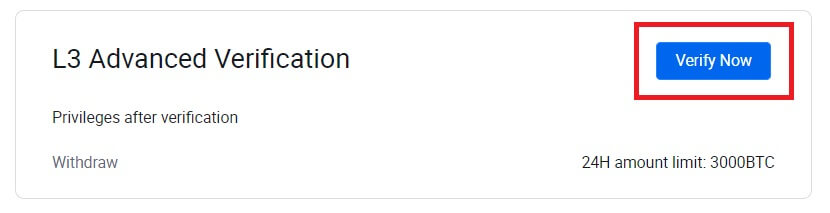 5. Pour cette vérification L3, vous devez télécharger et ouvrir l'application HTX sur votre téléphone pour continuer.
5. Pour cette vérification L3, vous devez télécharger et ouvrir l'application HTX sur votre téléphone pour continuer. 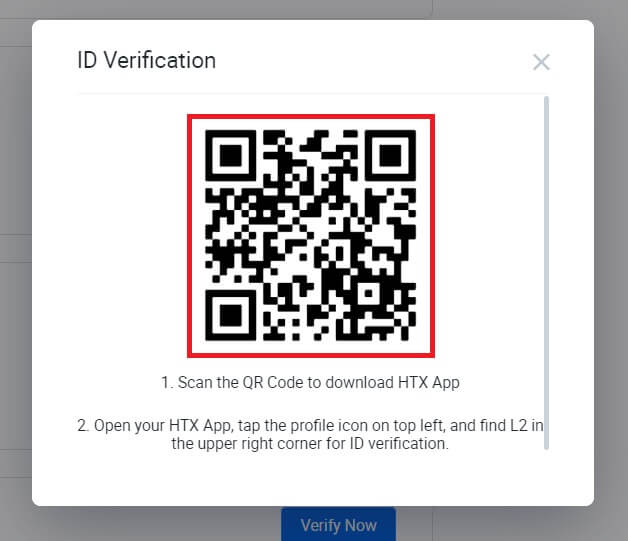
6. Connectez-vous à votre application HTX, appuyez sur l' icône de profil en haut à gauche et appuyez sur [L2] pour la vérification de l'identité.
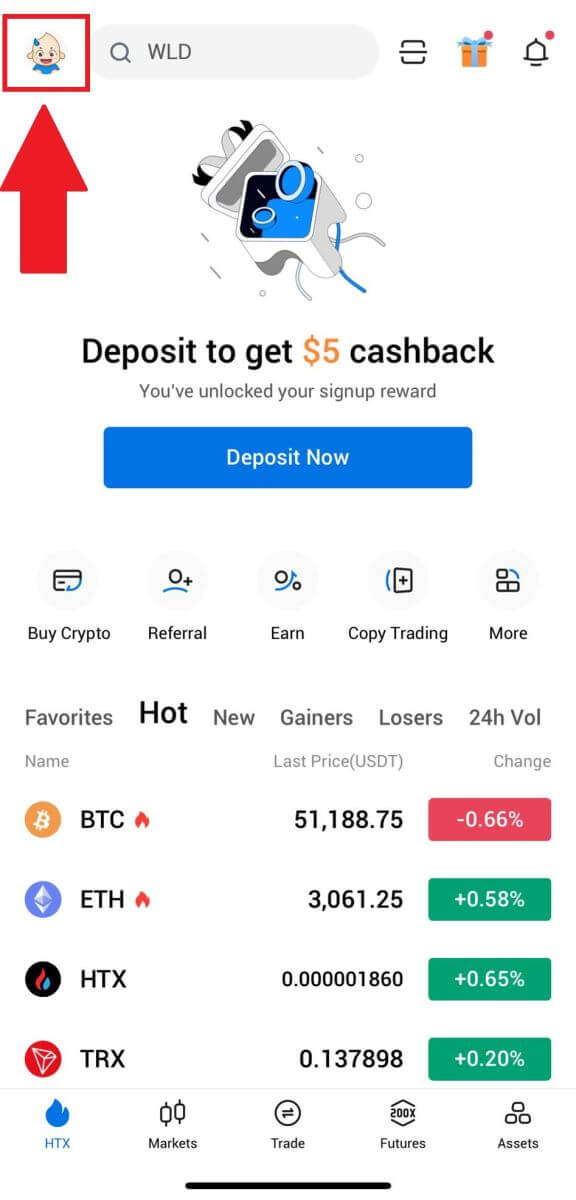

7. Dans la section Vérification L3, appuyez sur [Vérifier].
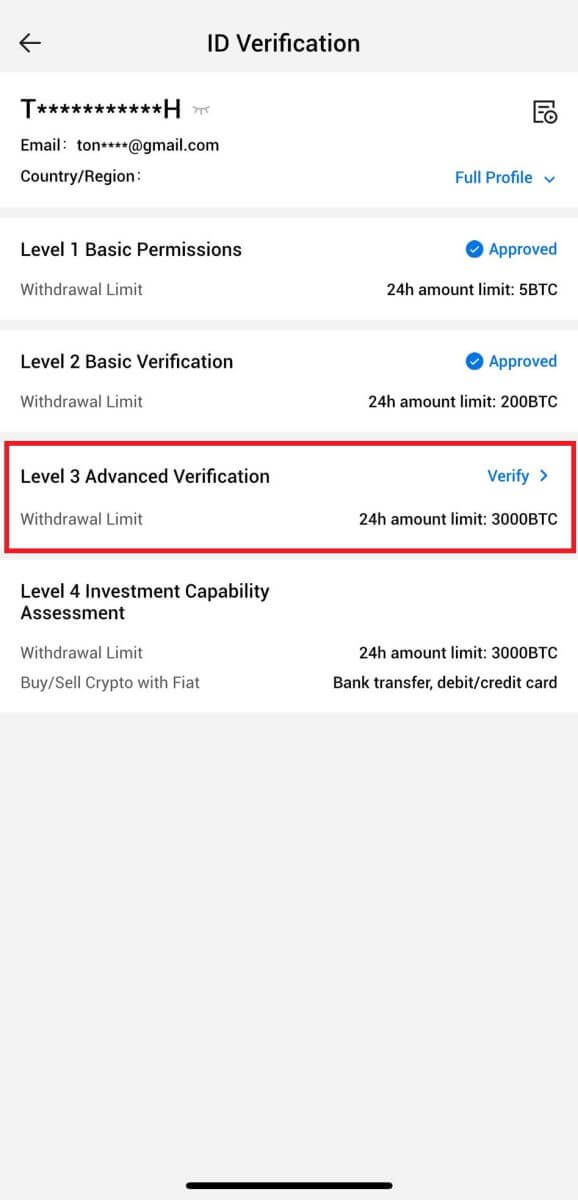
8. Terminez la reconnaissance faciale pour continuer le processus.
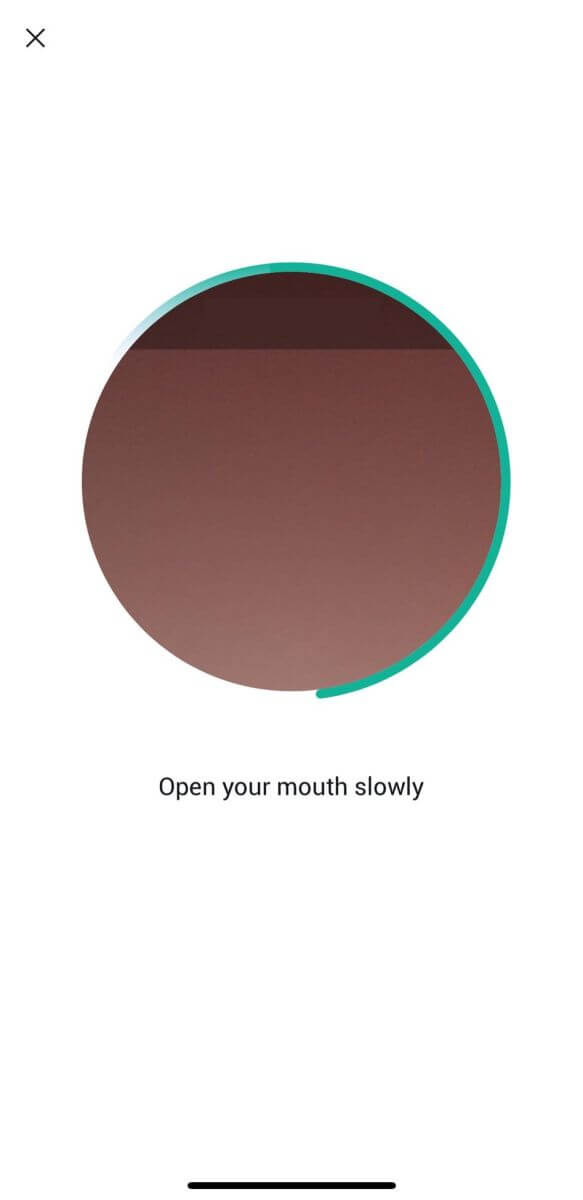
9. La vérification de niveau 3 sera réussie une fois votre demande approuvée.
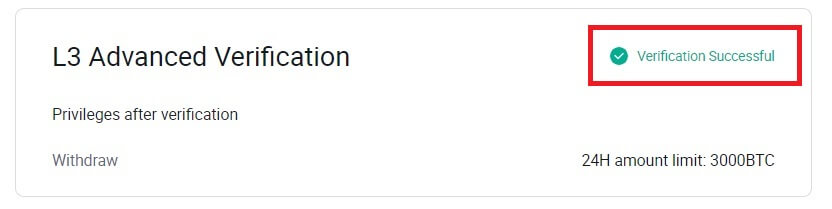
Vérification de l'évaluation de la capacité d'investissement L4 sur HTX
1. Accédez au site Web HTX et cliquez sur l'icône de profil.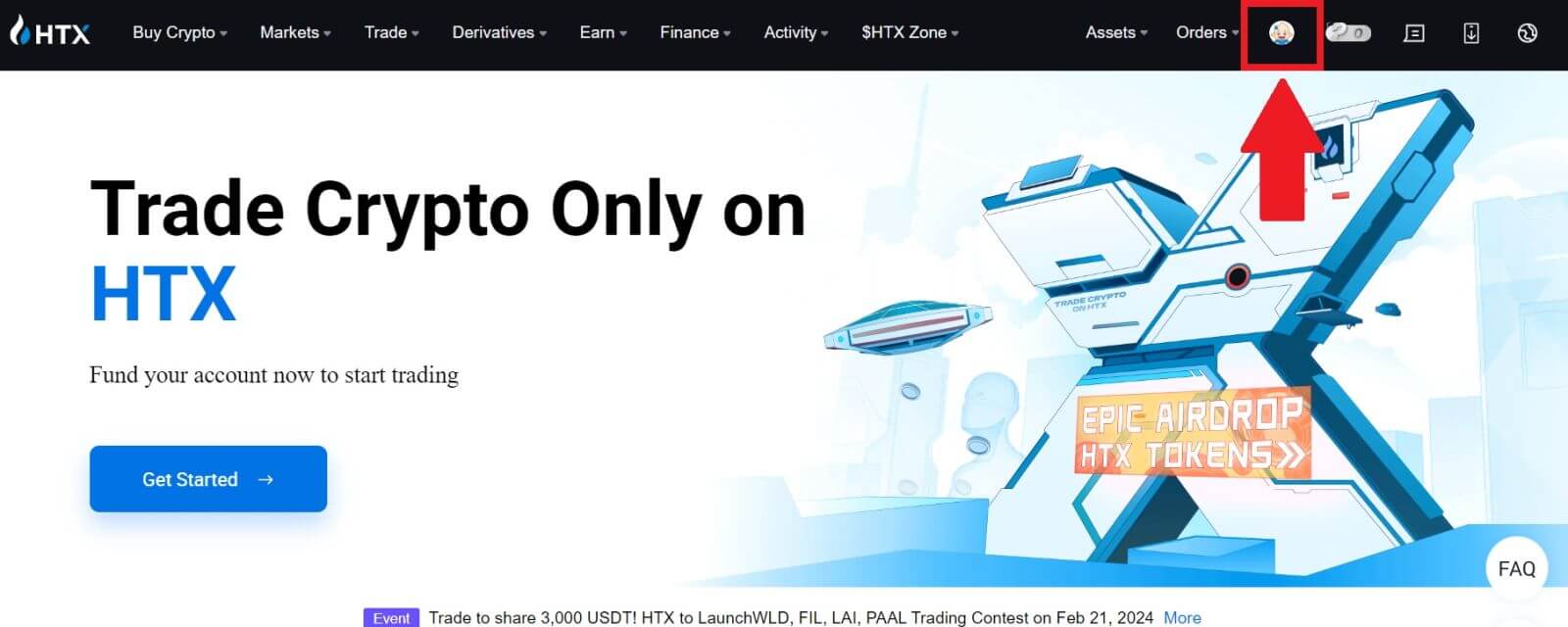
2. Cliquez sur [Vérification de base] pour continuer.
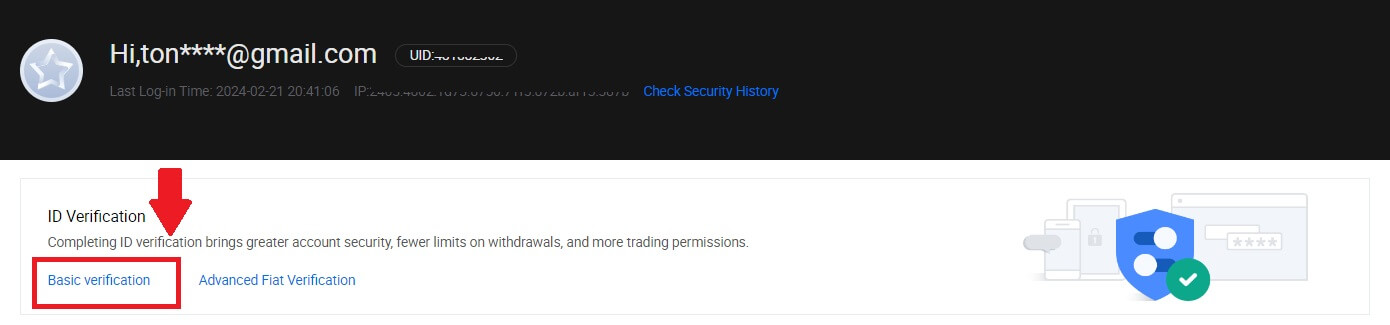
3. Dans la section Vérification personnelle, cliquez sur [Vérifier maintenant].
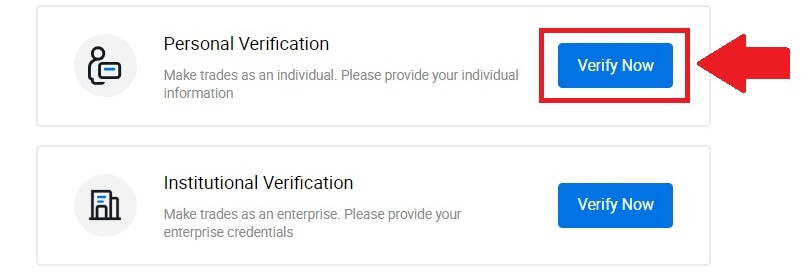
4. Dans la section L4, cliquez sur [Vérifier maintenant] pour continuer .
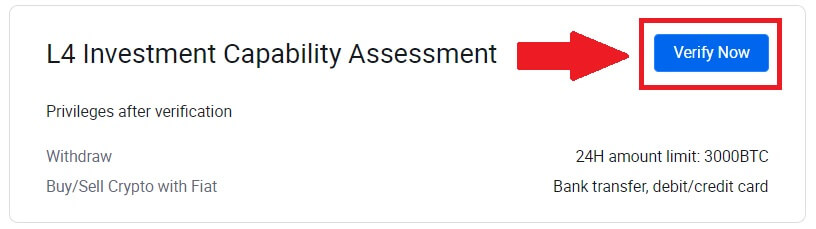
5. Reportez-vous aux exigences suivantes et à tous les documents pris en charge, remplissez les informations ci-dessous et cliquez sur [Soumettre].
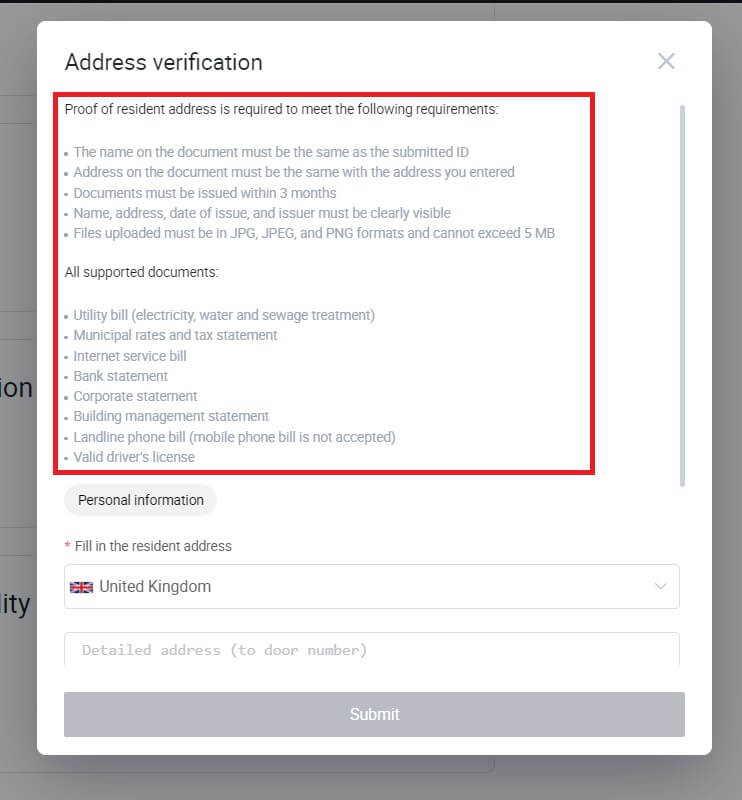
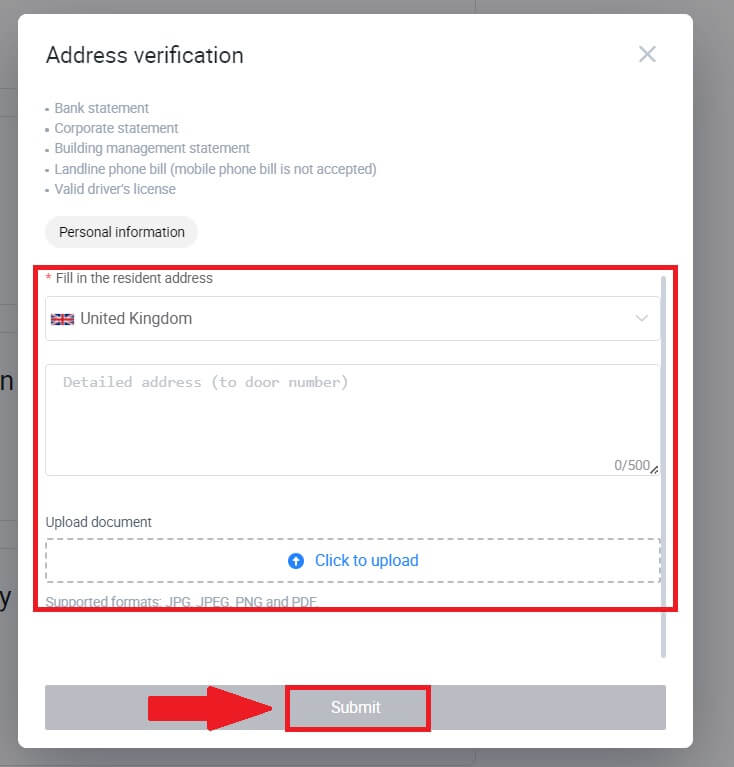
6. Après cela, vous avez terminé avec succès l’ évaluation de la capacité d’investissement L4.
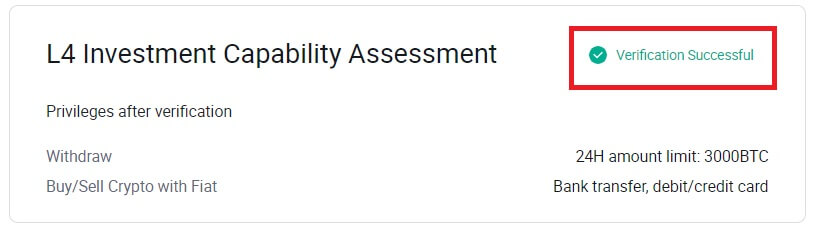
Comment effectuer la vérification d'identité sur HTX (application)
Vérification des autorisations de base L1 sur HTX
1. Connectez-vous à votre application HTX, appuyez sur l' icône de profil en haut à gauche.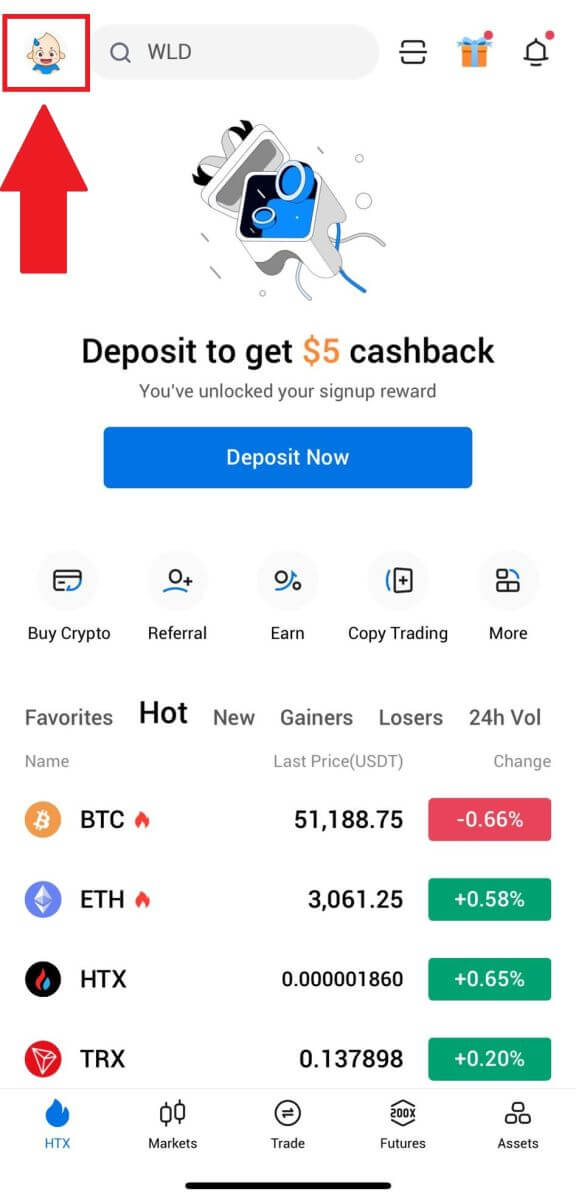
2. Appuyez sur [Non vérifié] pour continuer.
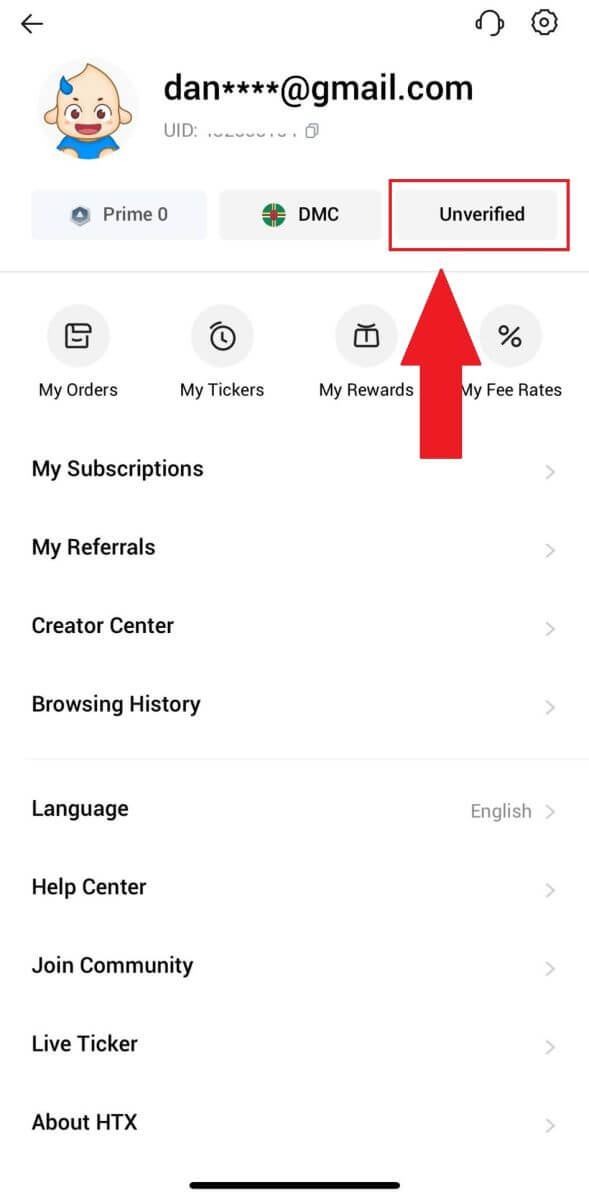
3. Dans la section Autorisation de base de niveau 1, appuyez sur [Vérifier].
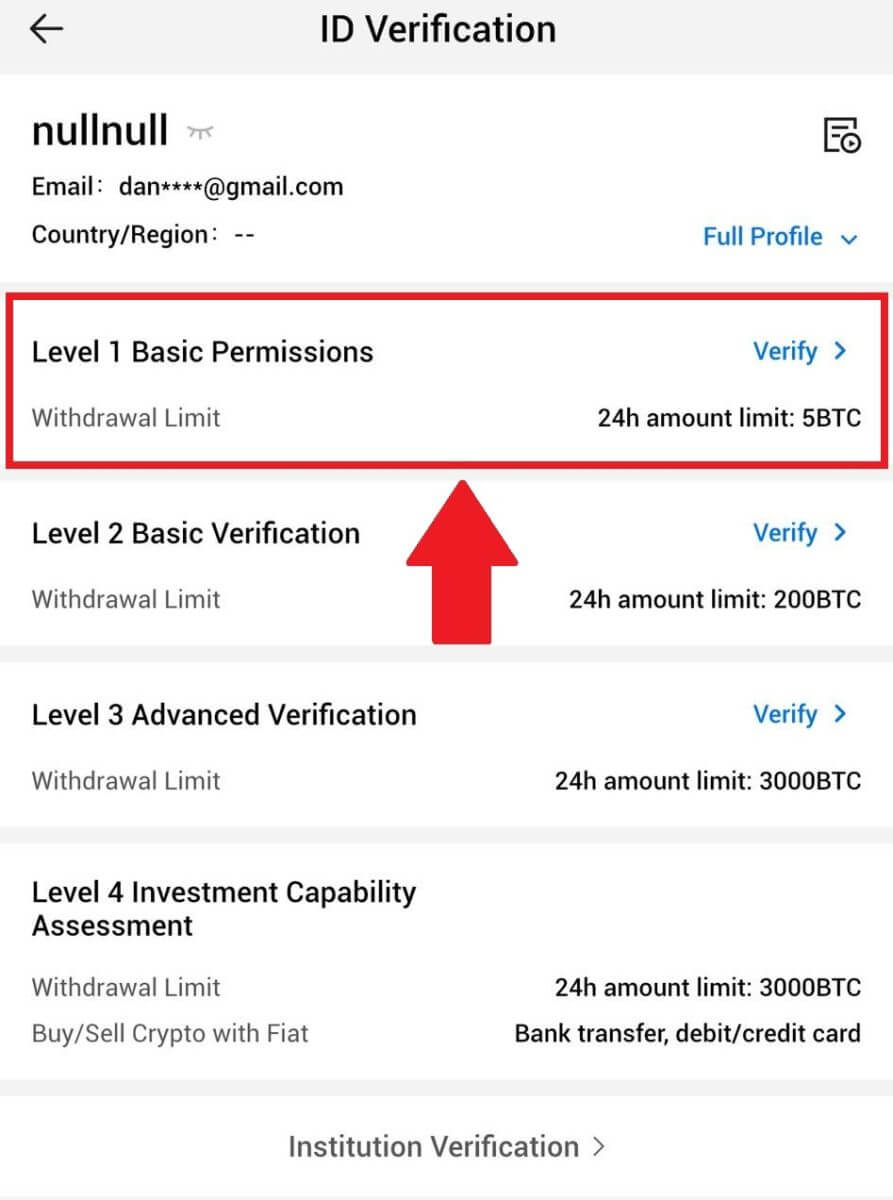
4. Remplissez toutes les informations ci-dessous et appuyez sur [Soumettre].
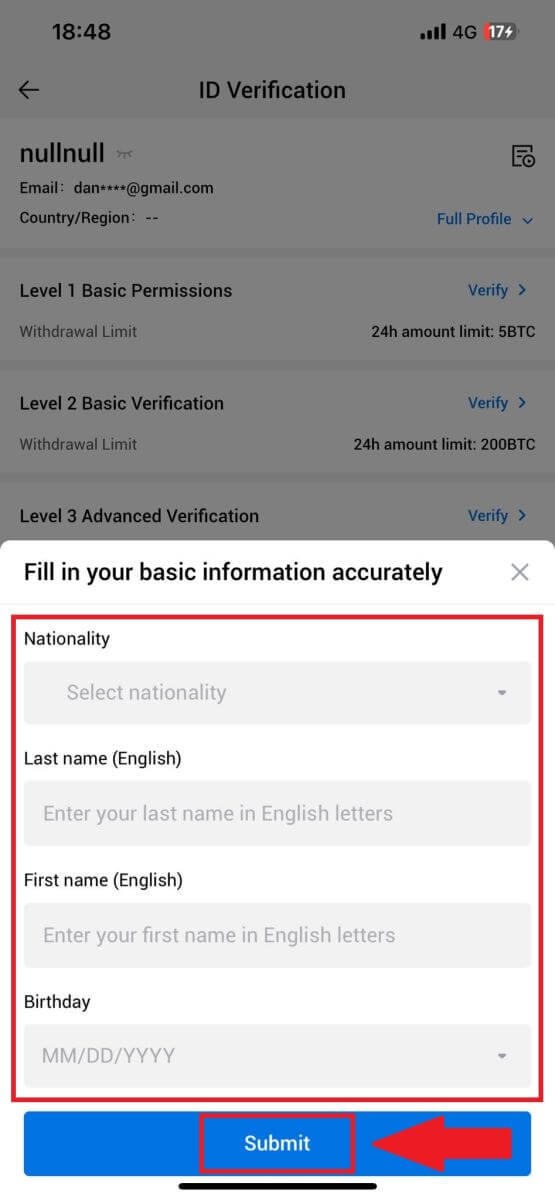
5. Après avoir soumis les informations que vous avez renseignées, vous avez terminé la vérification de vos autorisations L1.
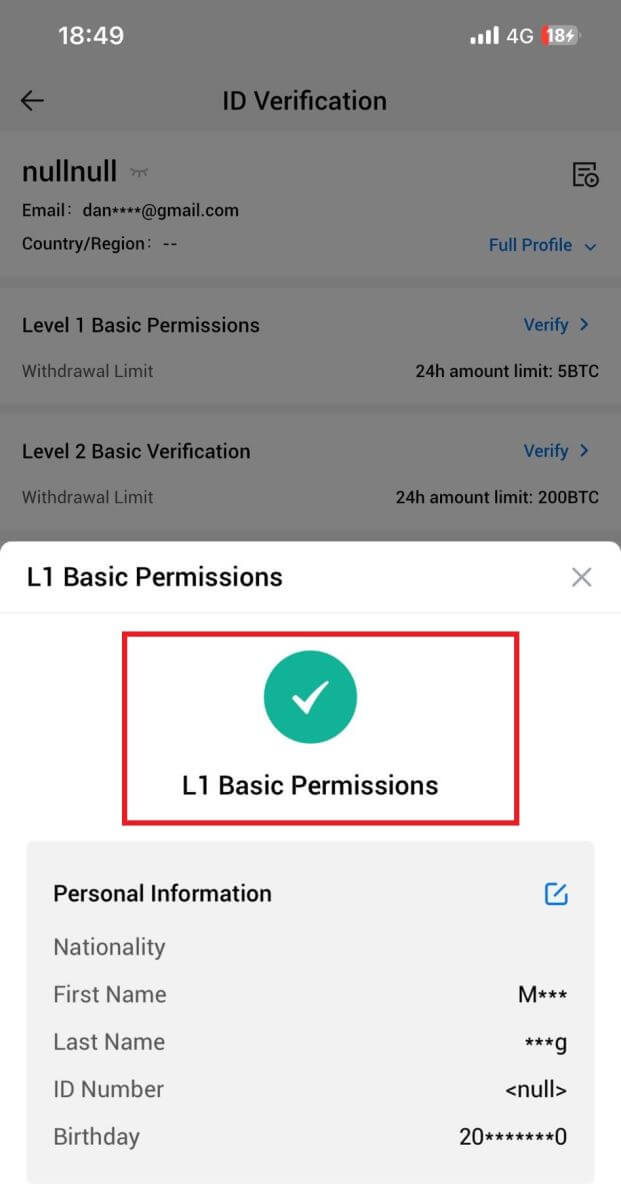
Vérification des autorisations de base L2 sur HTX
1. Connectez-vous à votre application HTX, appuyez sur l' icône de profil en haut à gauche. 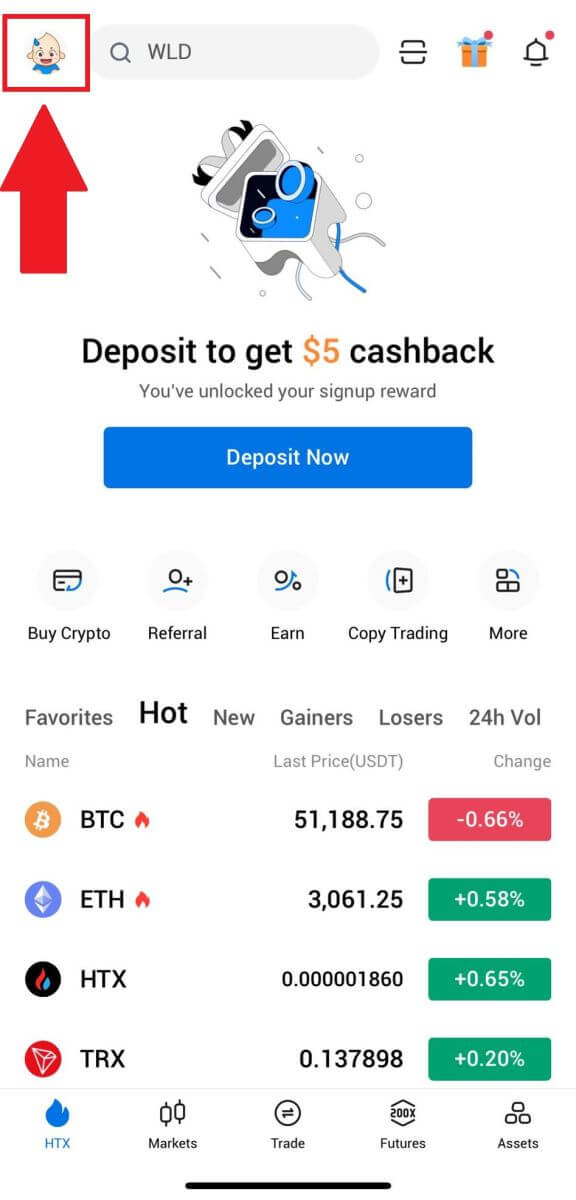
2. Appuyez sur [Non vérifié] pour continuer. 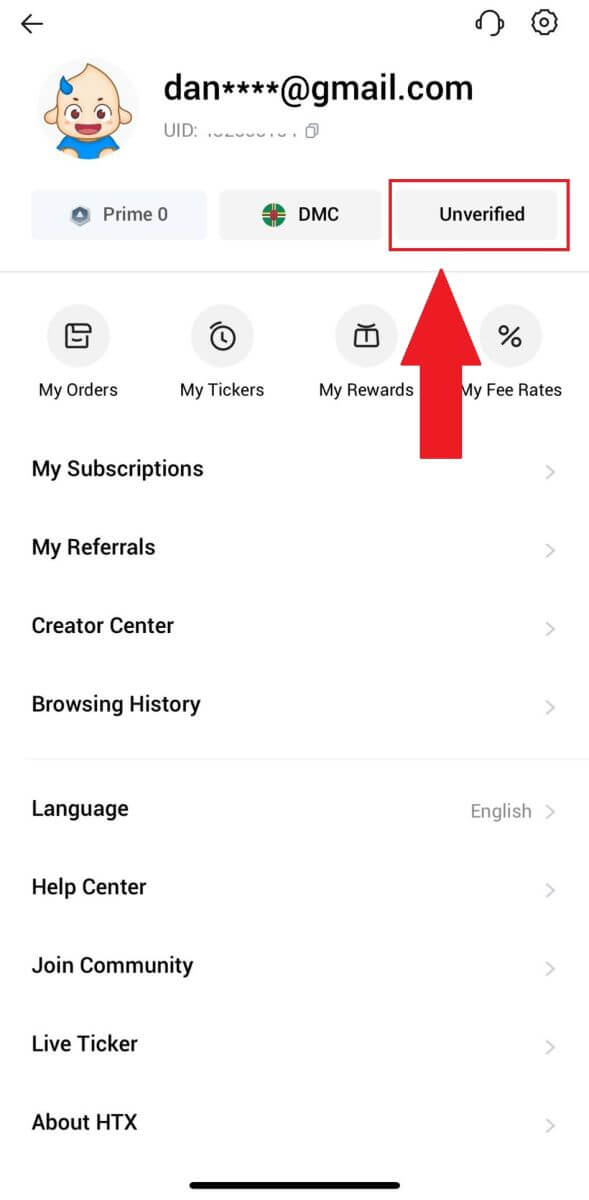
3. Dans la section Autorisation de base de niveau 2, appuyez sur [Vérifier].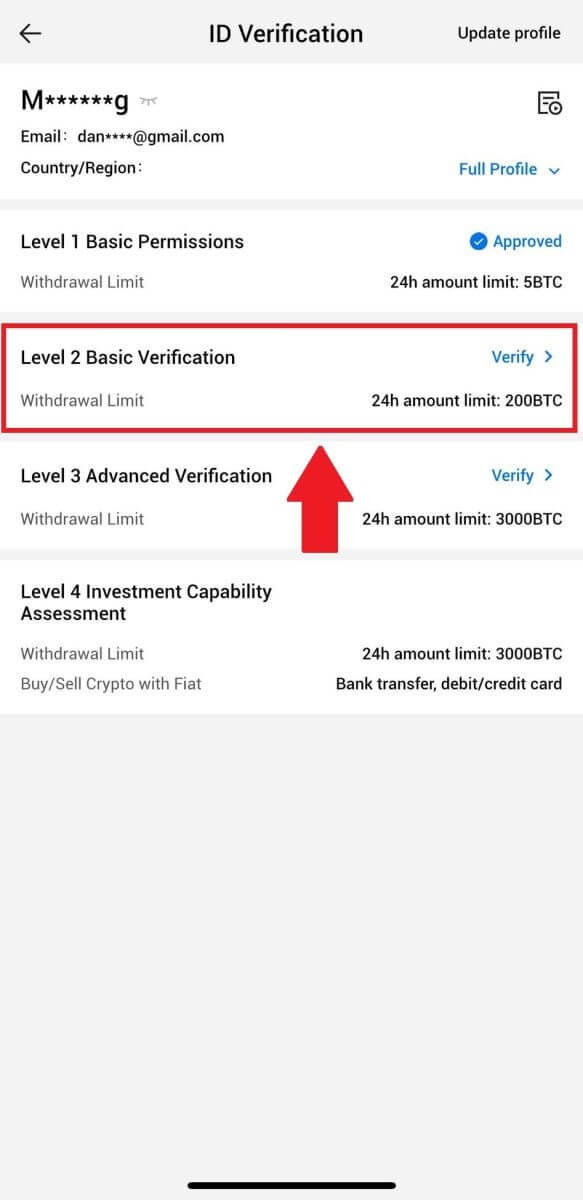
4. Sélectionnez votre type de document et le pays émetteur de votre document. Appuyez ensuite sur [Suivant].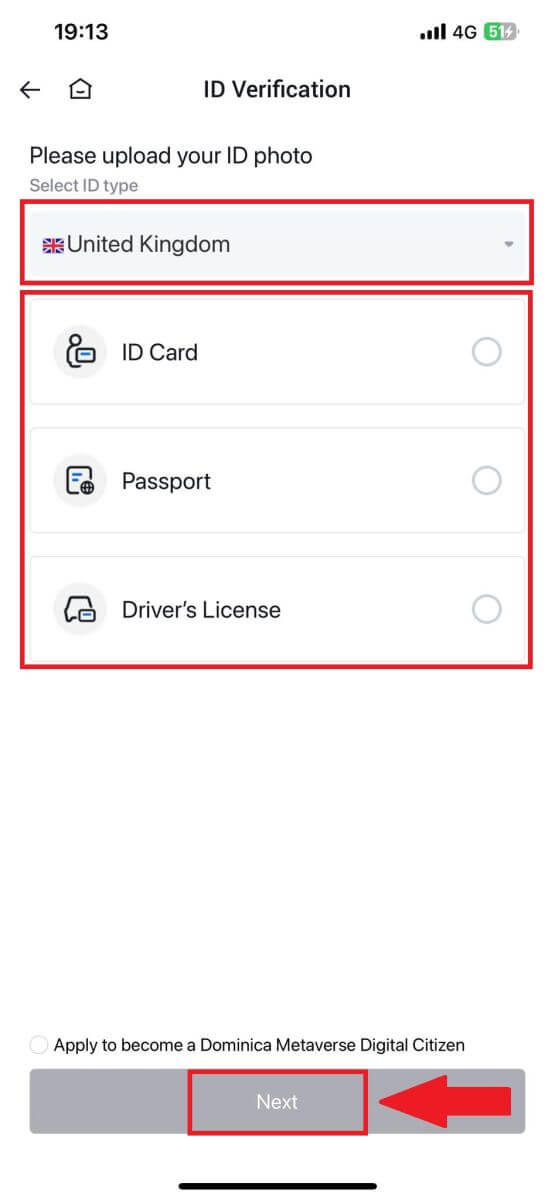
5. Commencez par prendre une photo de votre document. Ensuite, téléchargez des images claires du recto et du verso de votre pièce d’identité dans les cases désignées. Une fois que les deux images sont clairement visibles dans les cases attribuées, appuyez sur [Soumettre] pour continuer. 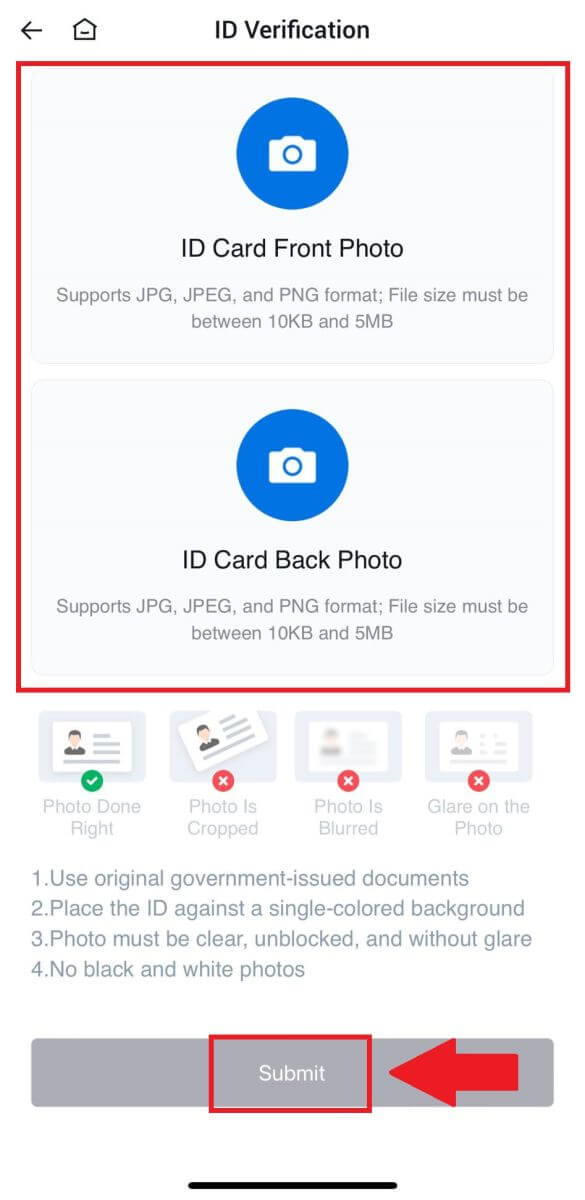
6. Après cela, attendez que l'équipe HTX examine et que vous ayez terminé la vérification de vos autorisations L2.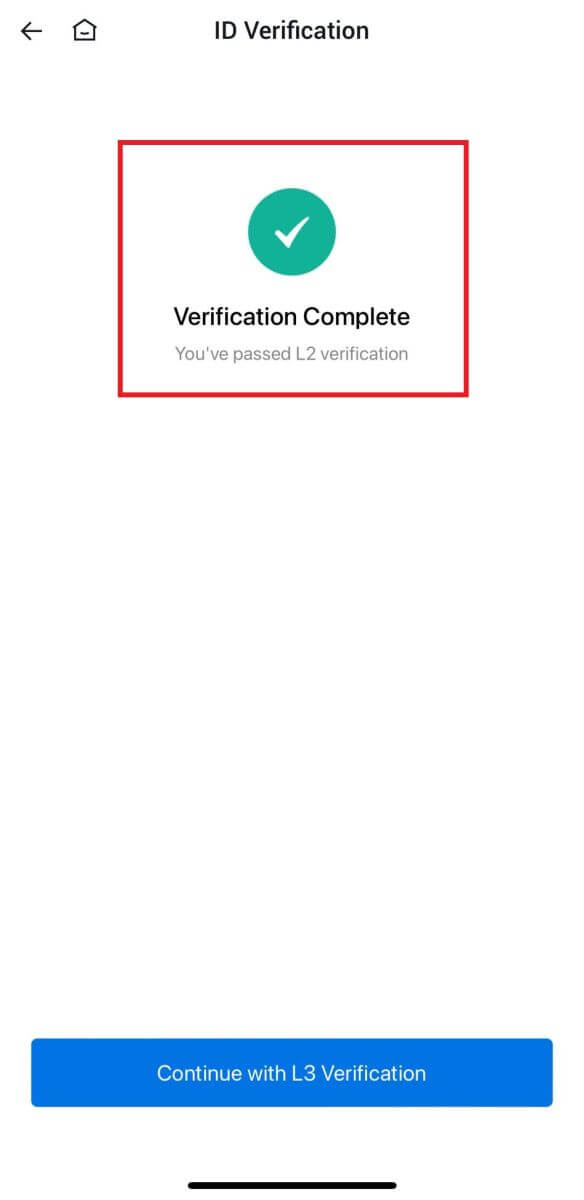
Vérification avancée des autorisations L3 sur HTX
1. Connectez-vous à votre application HTX, appuyez sur l' icône de profil en haut à gauche. 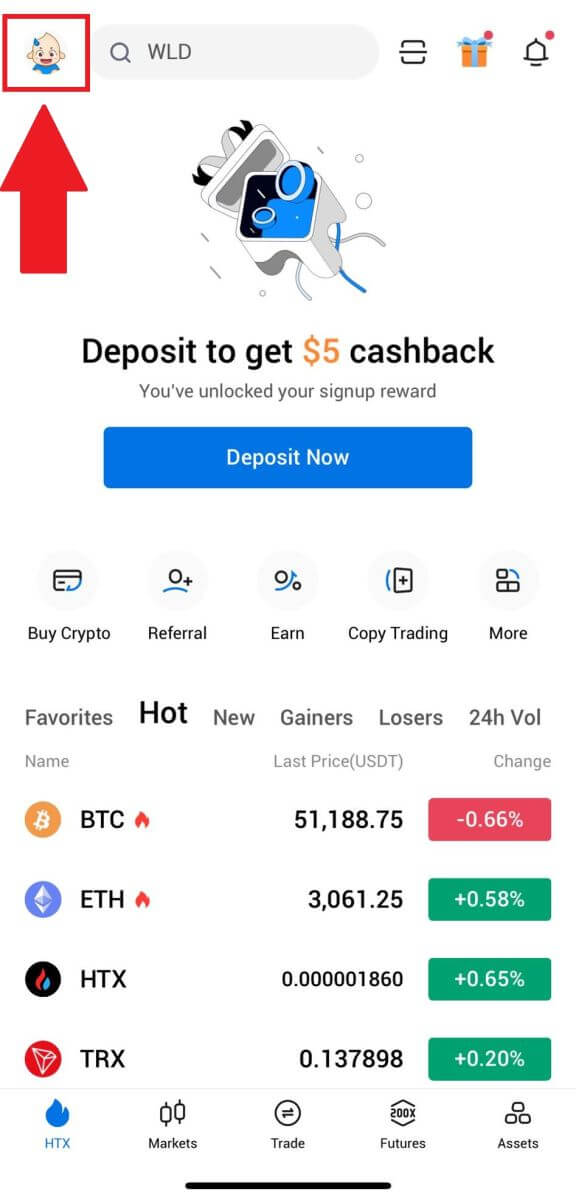
2. Appuyez sur [L2] pour continuer.
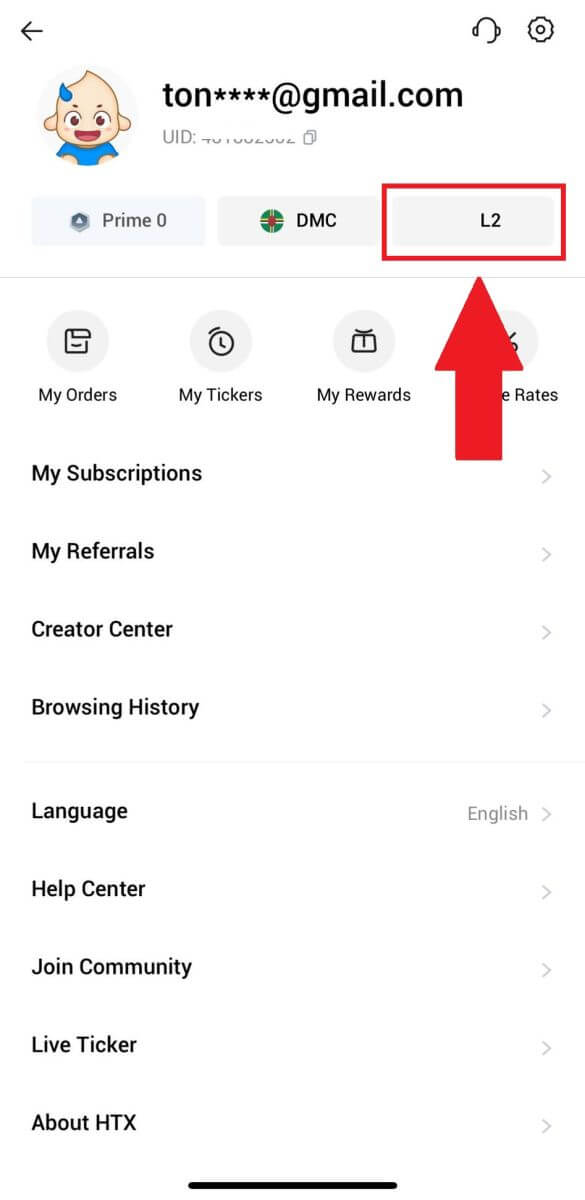
3. Dans la section Vérification L3, appuyez sur [Vérifier].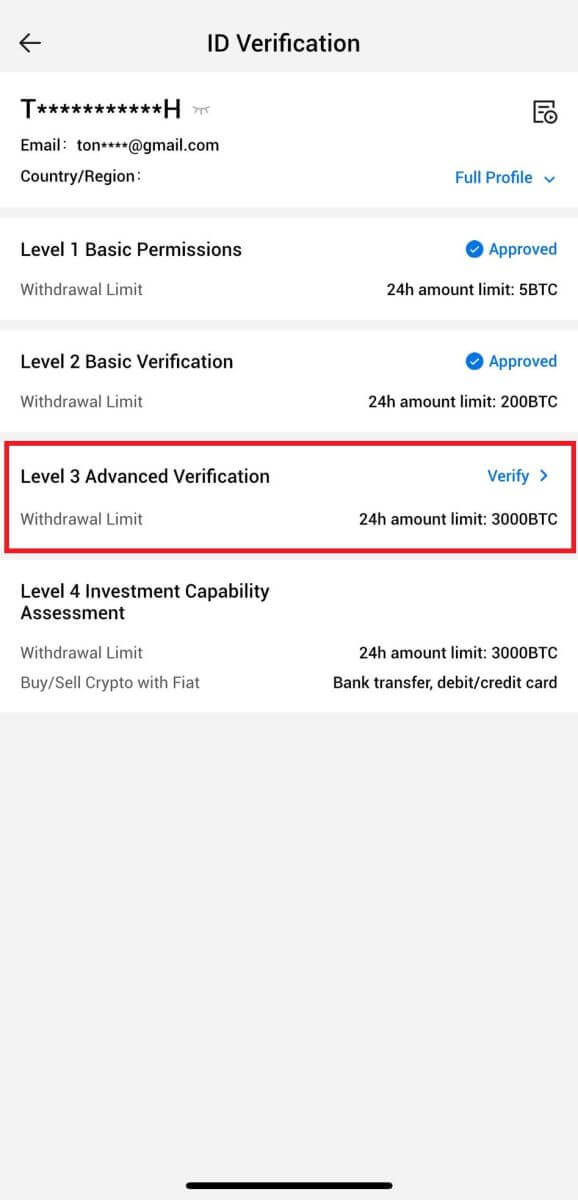
4. Terminez la reconnaissance faciale pour continuer le processus. 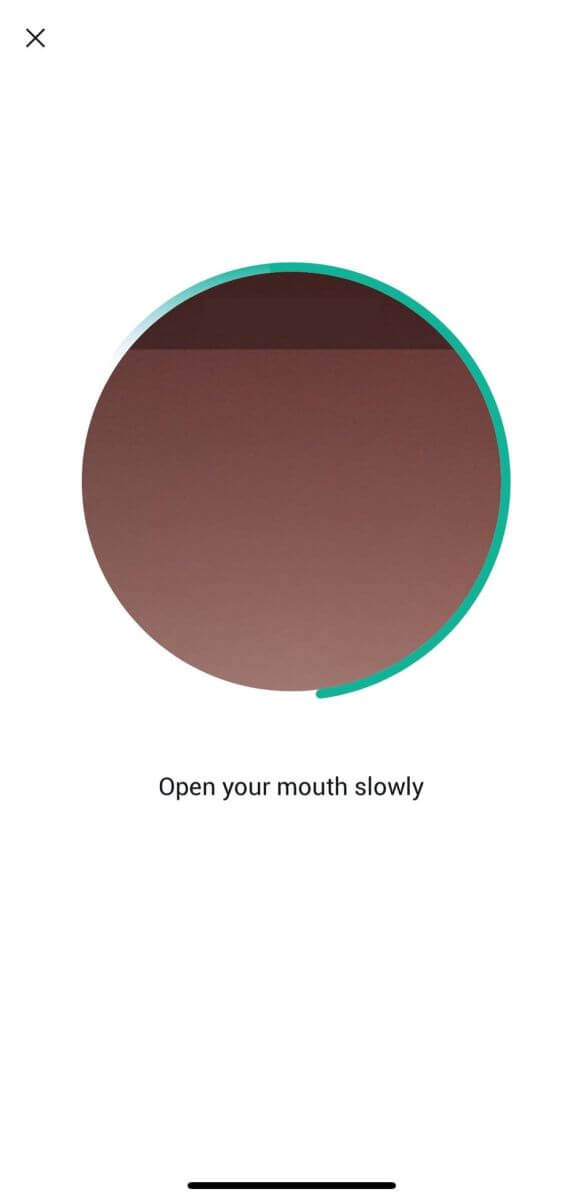
5. La vérification de niveau 3 sera réussie une fois votre candidature approuvée. 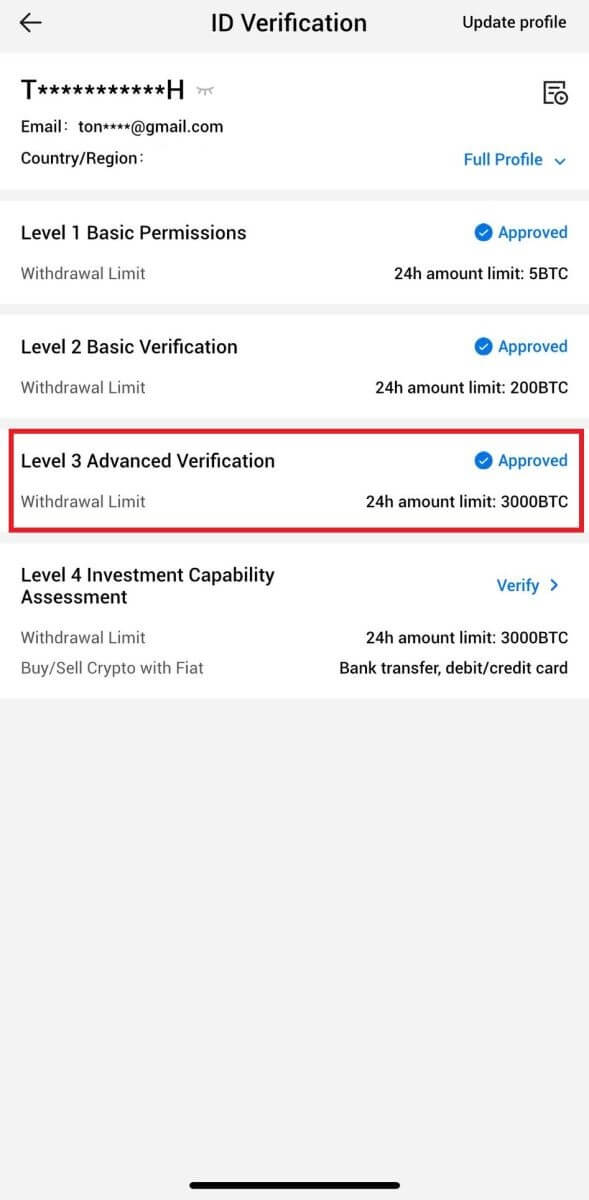
Vérification de l'évaluation de la capacité d'investissement L4 sur HTX
1. Connectez-vous à votre application HTX, appuyez sur l' icône de profil en haut à gauche. 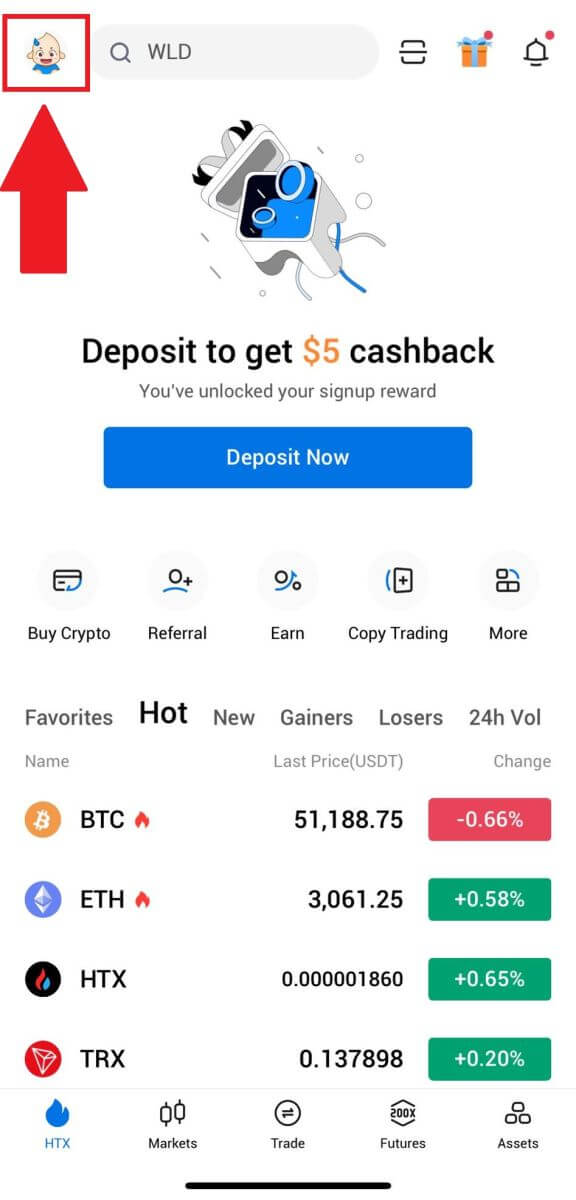
2. Appuyez sur [L3] pour continuer.
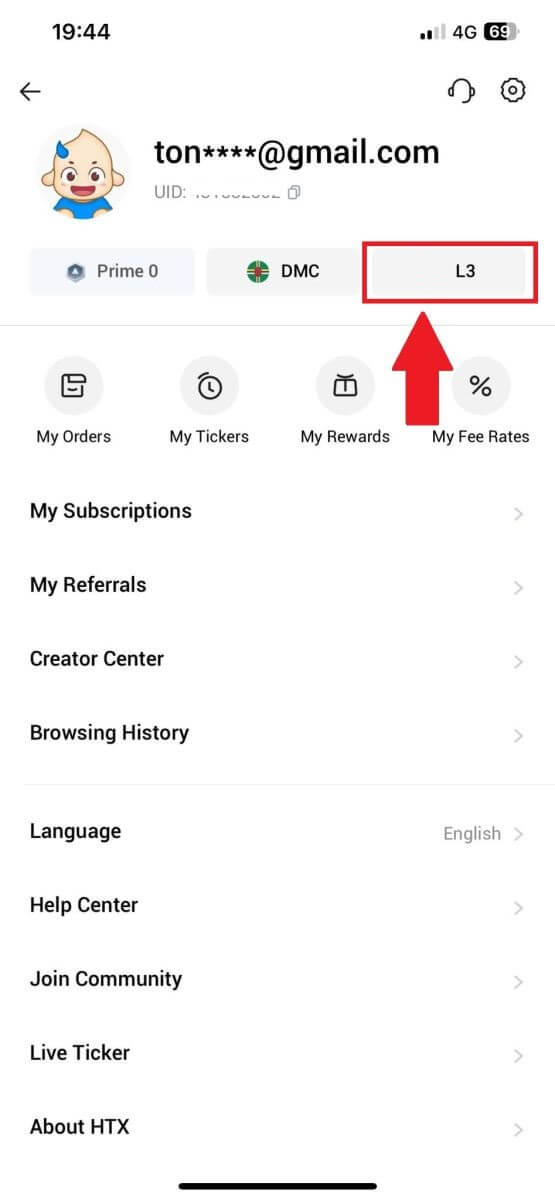
3. Dans la section Évaluation de la capacité d'investissement L4, appuyez sur [Vérifier].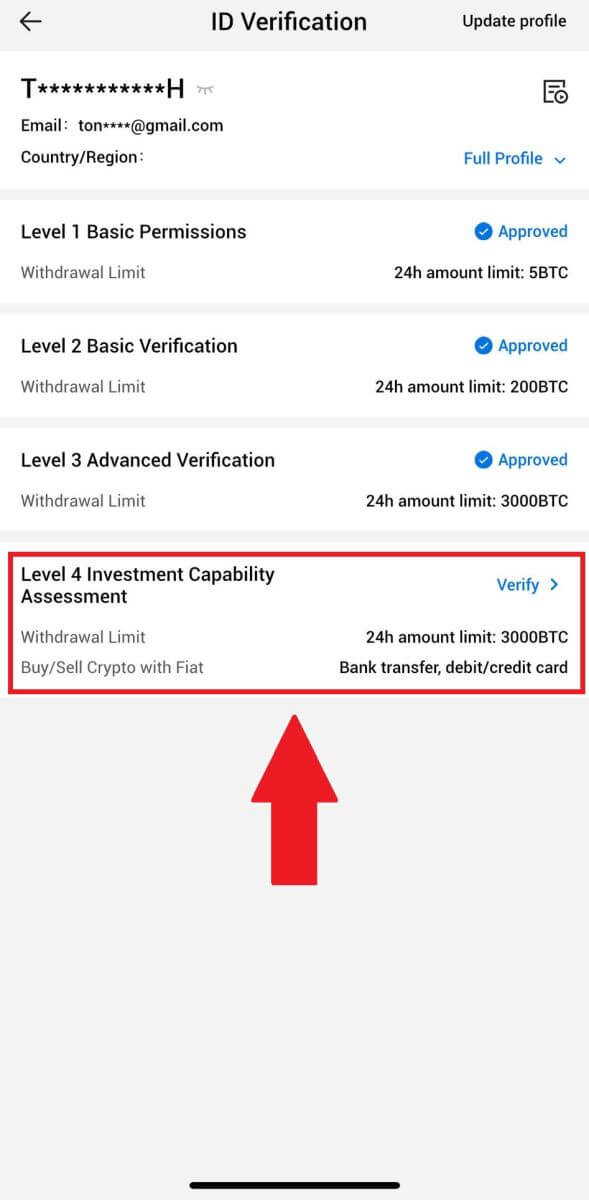
4. Reportez-vous aux exigences suivantes et à tous les documents pris en charge, remplissez les informations ci-dessous et appuyez sur [Soumettre].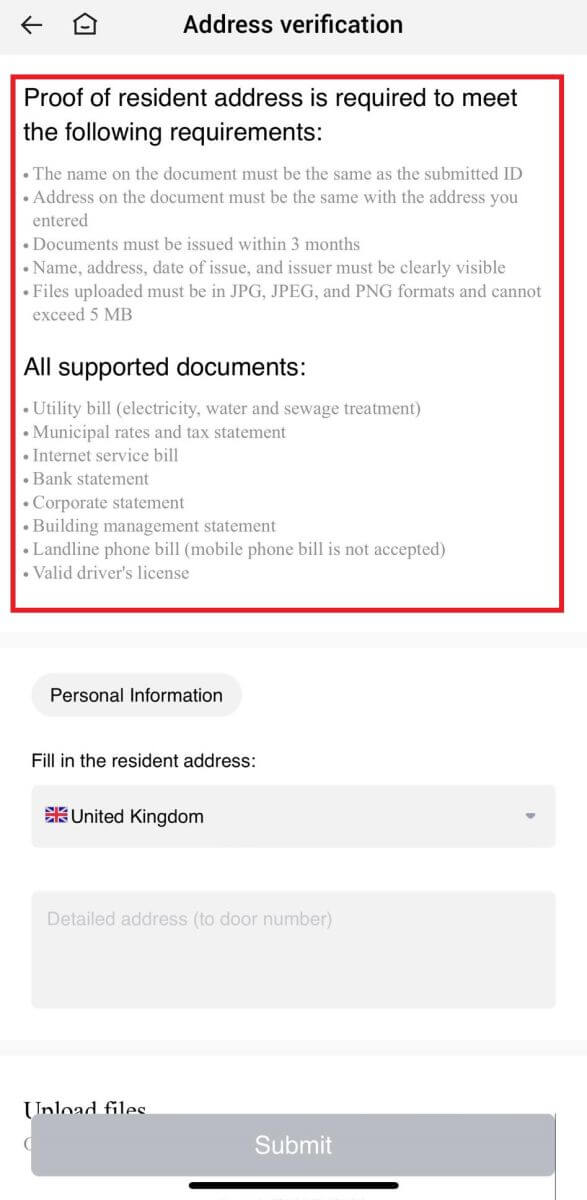
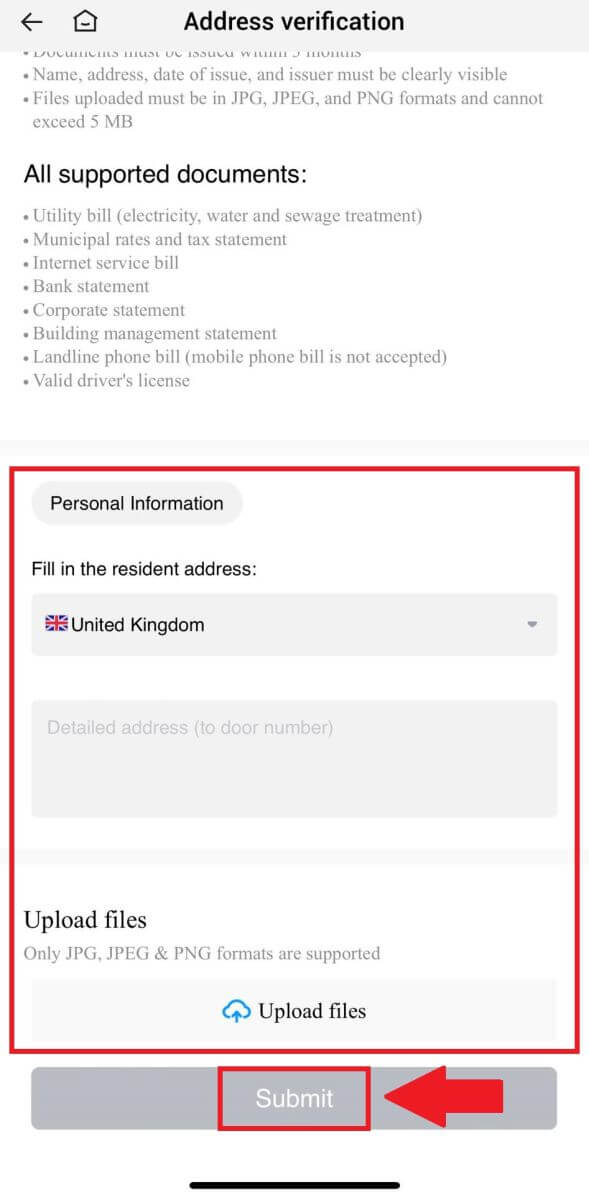 5. Après cela, vous avez terminé avec succès l’évaluation de la capacité d’investissement L4.
5. Après cela, vous avez terminé avec succès l’évaluation de la capacité d’investissement L4. 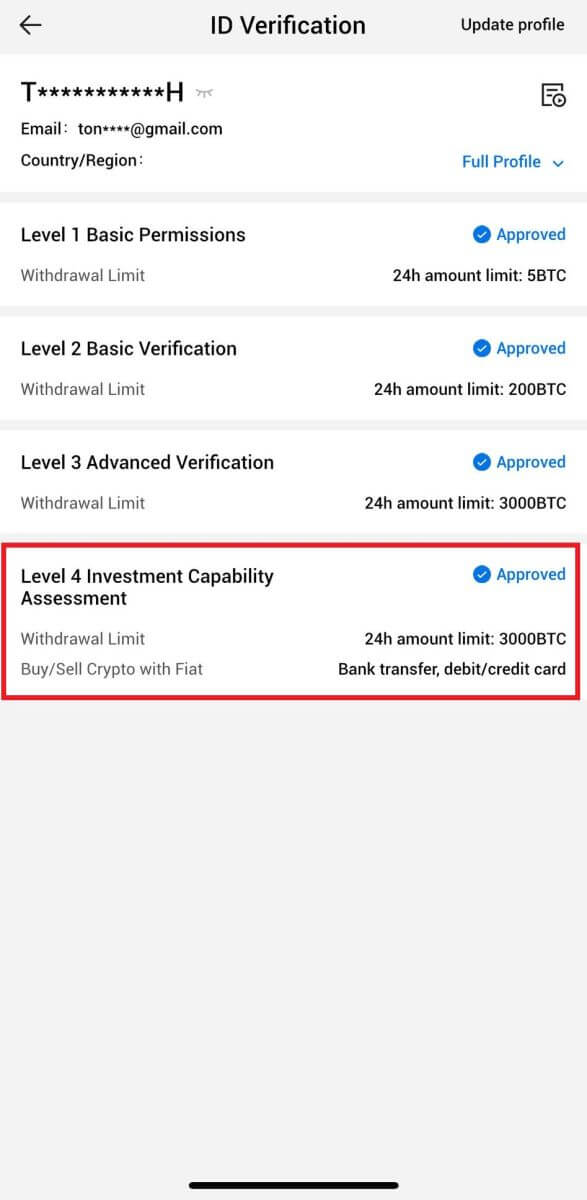
Comment déposer/acheter de la crypto dans HTX
Comment acheter de la crypto via une carte de crédit/débit sur HTX
Achetez de la crypto via une carte de crédit/débit sur HTX (site Web)
1. Connectez-vous à votre HTX , cliquez sur [Acheter des cryptomonnaies] et sélectionnez [Échange rapide].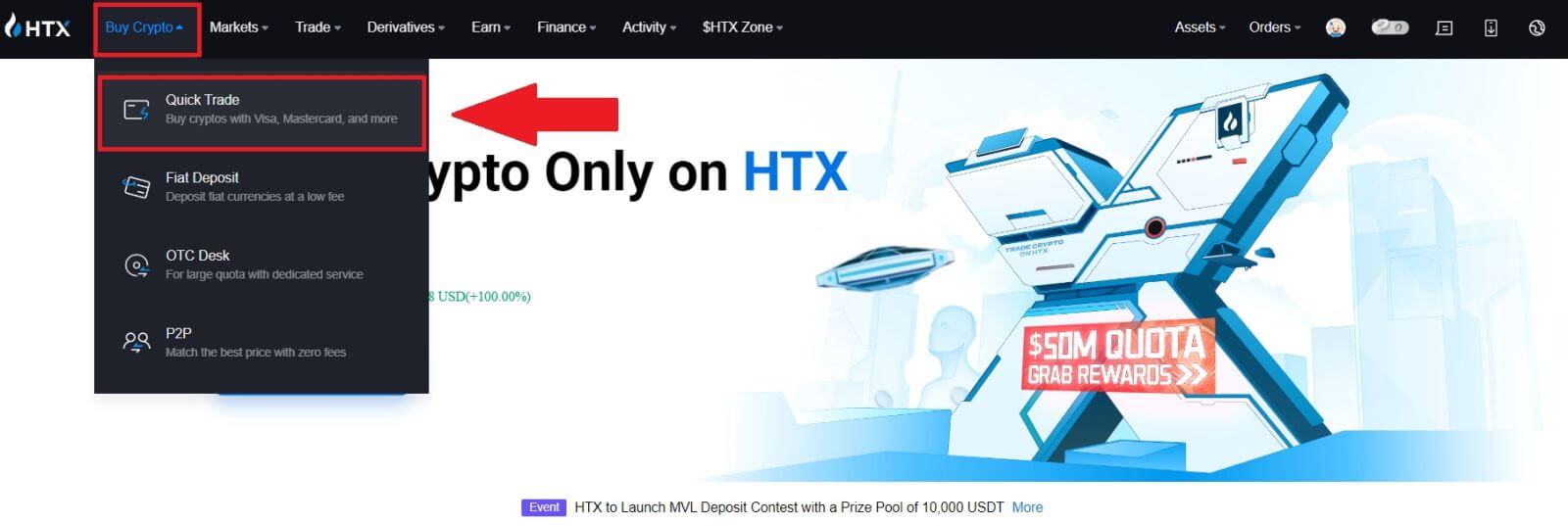
2. Sélectionnez une monnaie fiduciaire pour le paiement et la crypto que vous souhaitez acheter. Saisissez le montant ou la quantité d’achat souhaité.
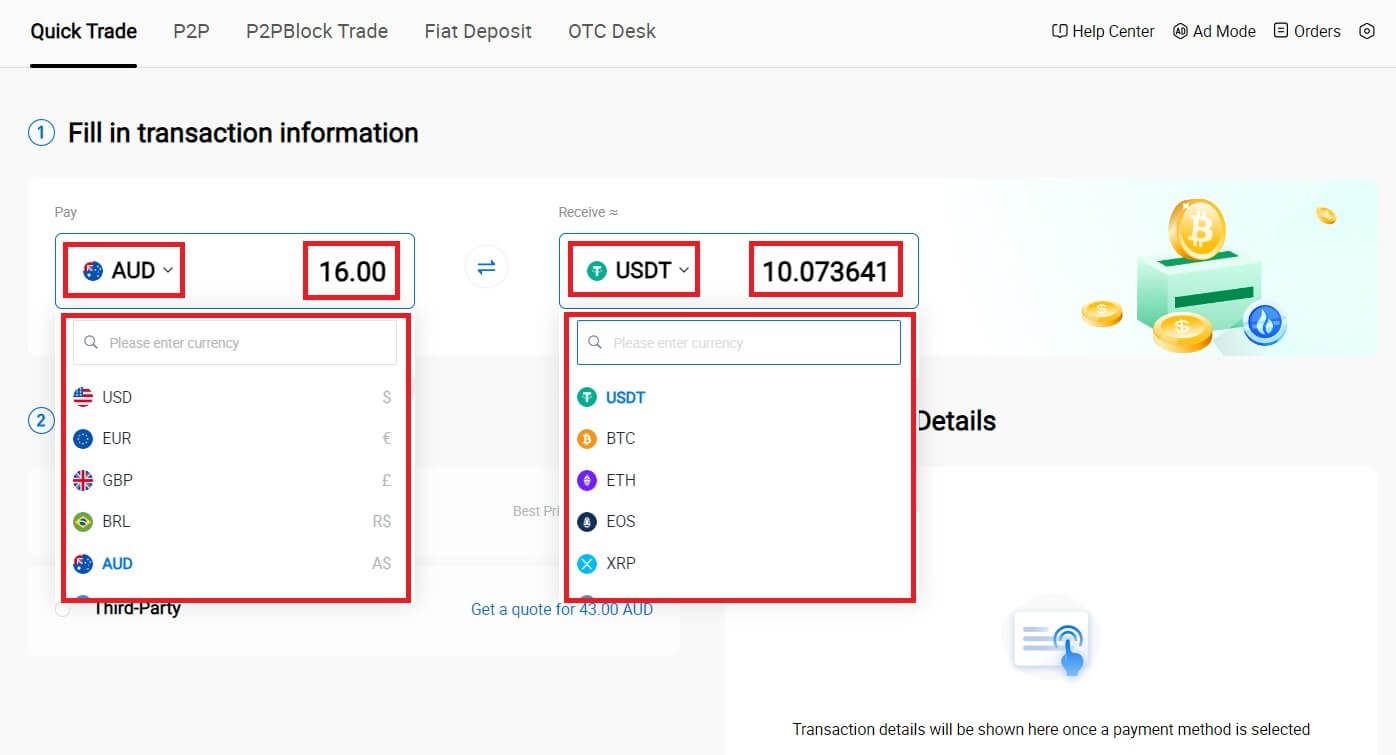
3. Choisissez Carte de crédit/débit comme mode de paiement.
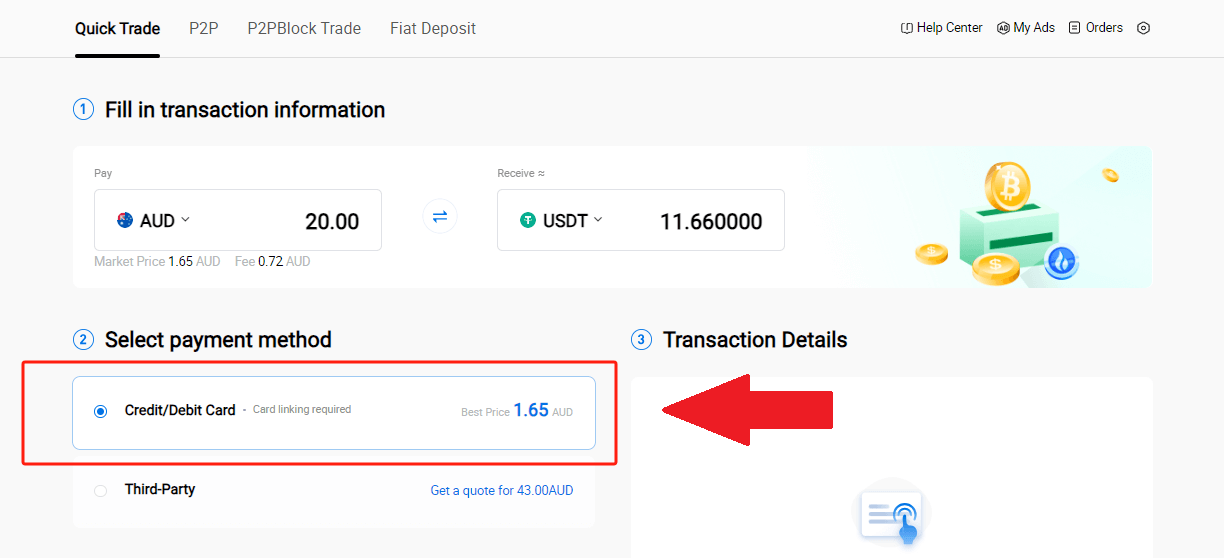
4. Si vous débutez dans les paiements par carte de crédit/débit, vous devez d'abord associer votre carte de crédit/débit.
Cliquez sur Lien maintenant pour accéder à la page de confirmation de carte et fournir les informations requises. Cliquez sur [Confirmer] après avoir rempli les détails.
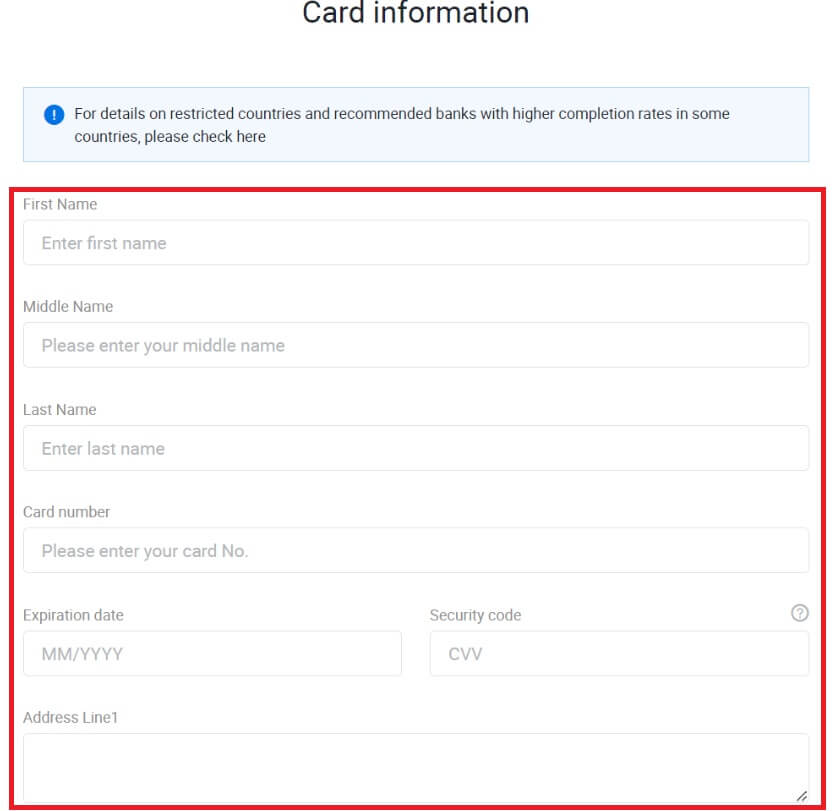
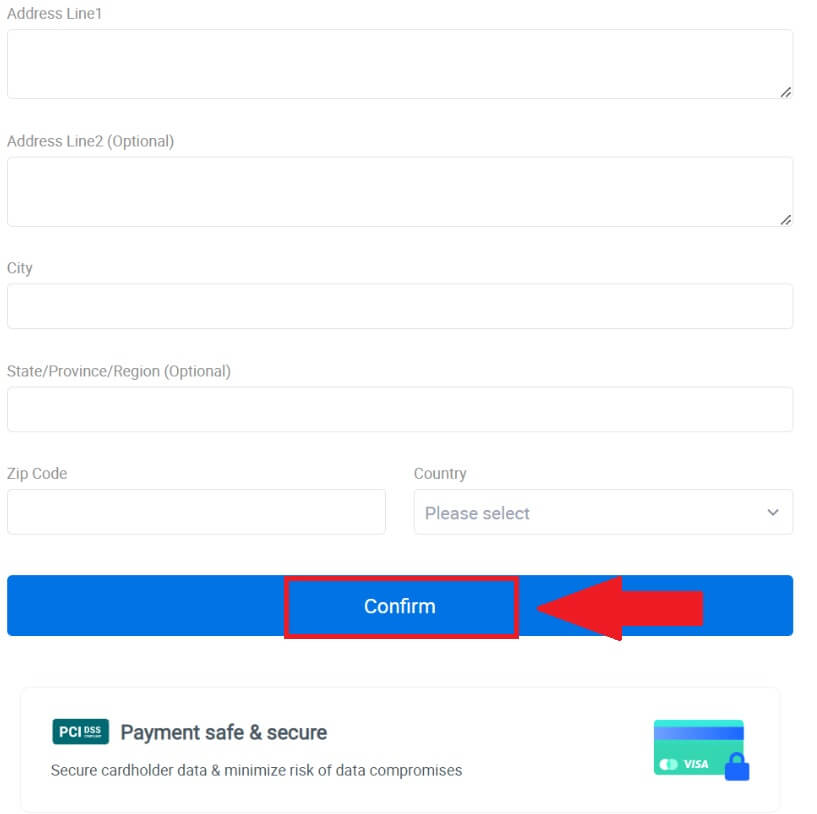
5. Après avoir lié avec succès votre carte, veuillez revérifier vos informations de transaction. Si tout est correct, cliquez sur [Payer...] .
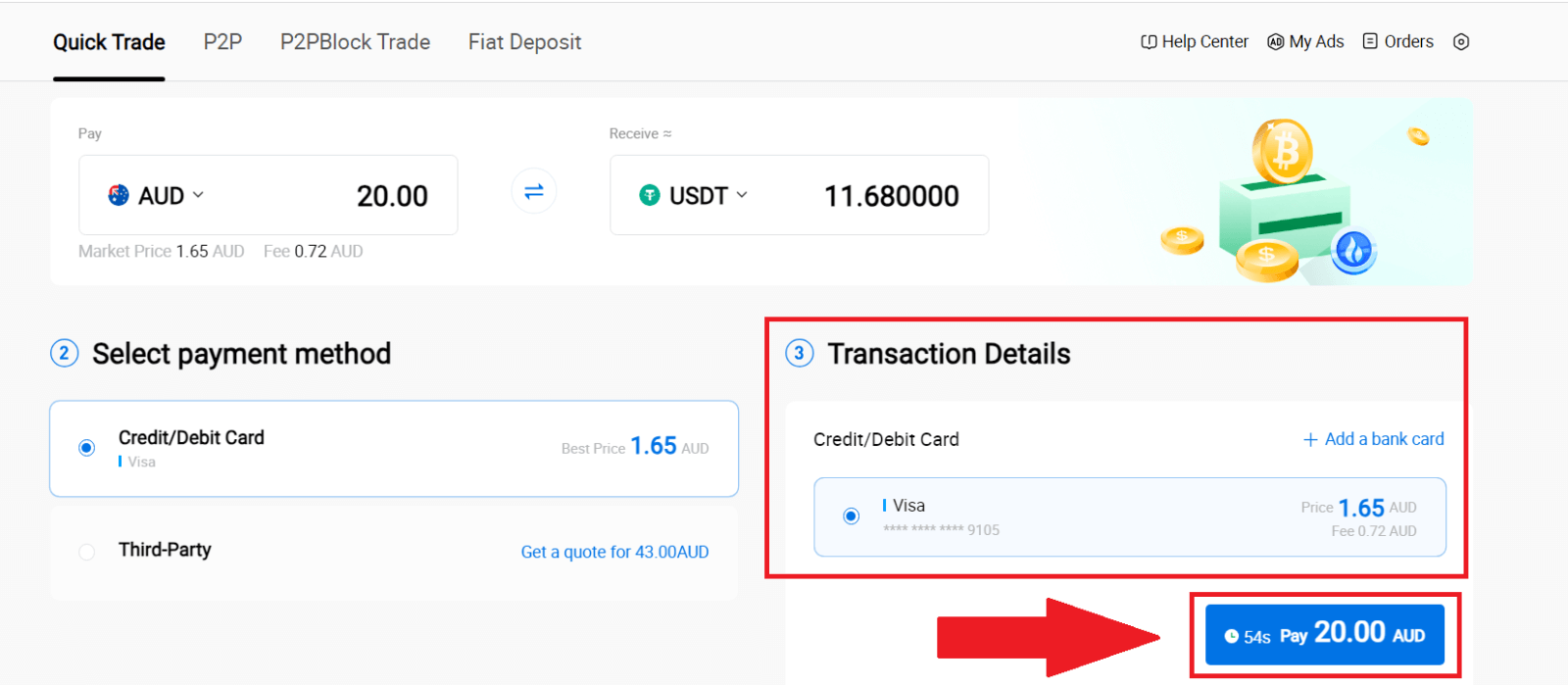
6. Pour garantir la sécurité de vos fonds, veuillez effectuer la vérification CVV. Remplissez le code de sécurité ci-dessous et cliquez sur [Confirmer].
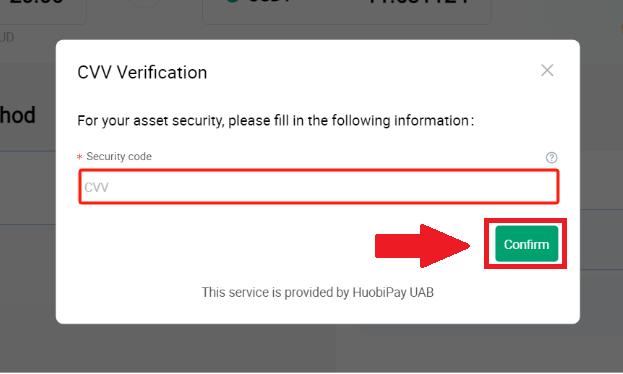
7. Attendez simplement un moment pour finaliser la transaction. Après cela, vous avez réussi à acheter de la crypto via HTX.

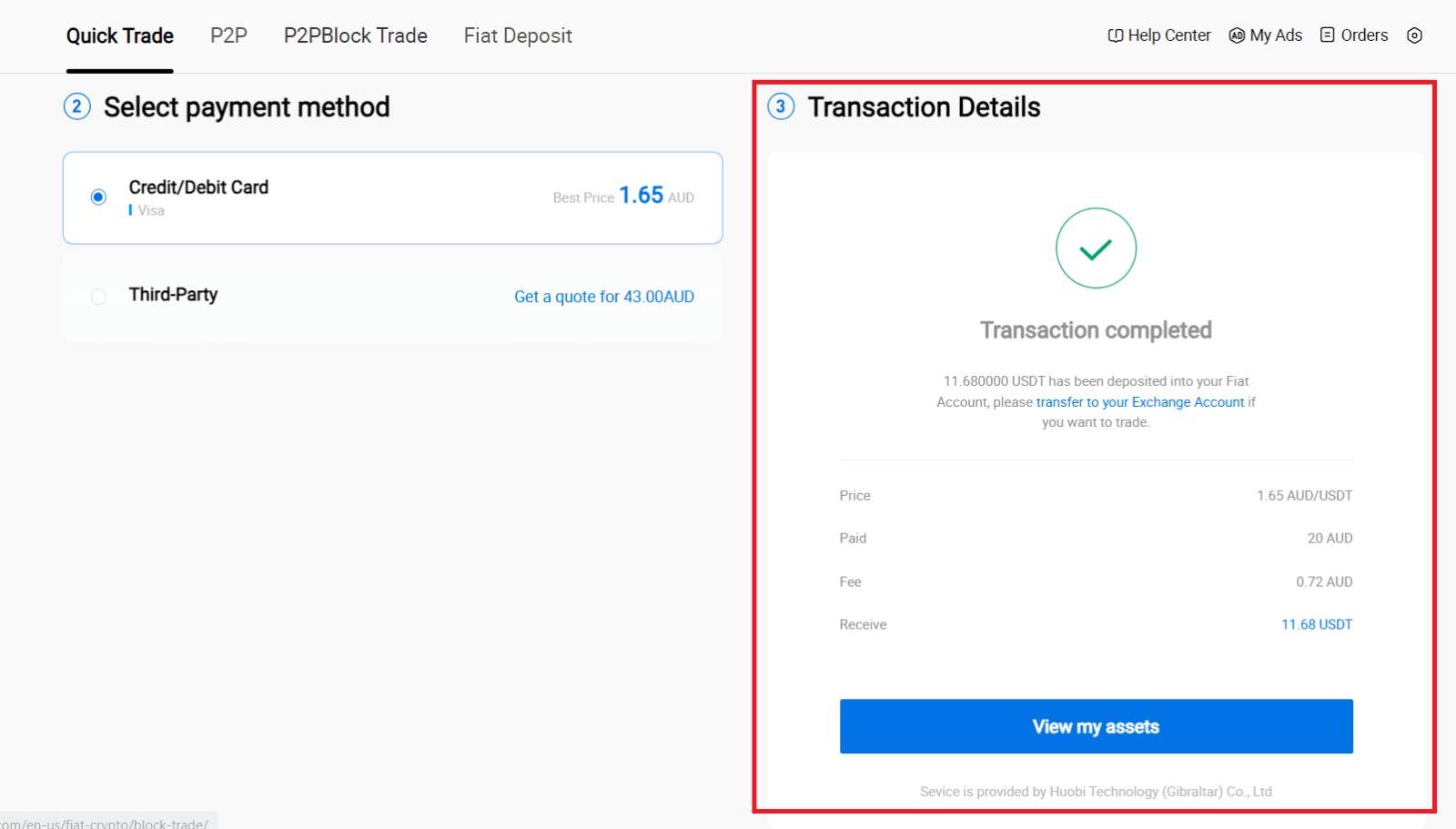
Achetez de la crypto via une carte de crédit/débit sur HTX (application)
1. Connectez-vous à votre application HTX, cliquez sur [Acheter Crypto] .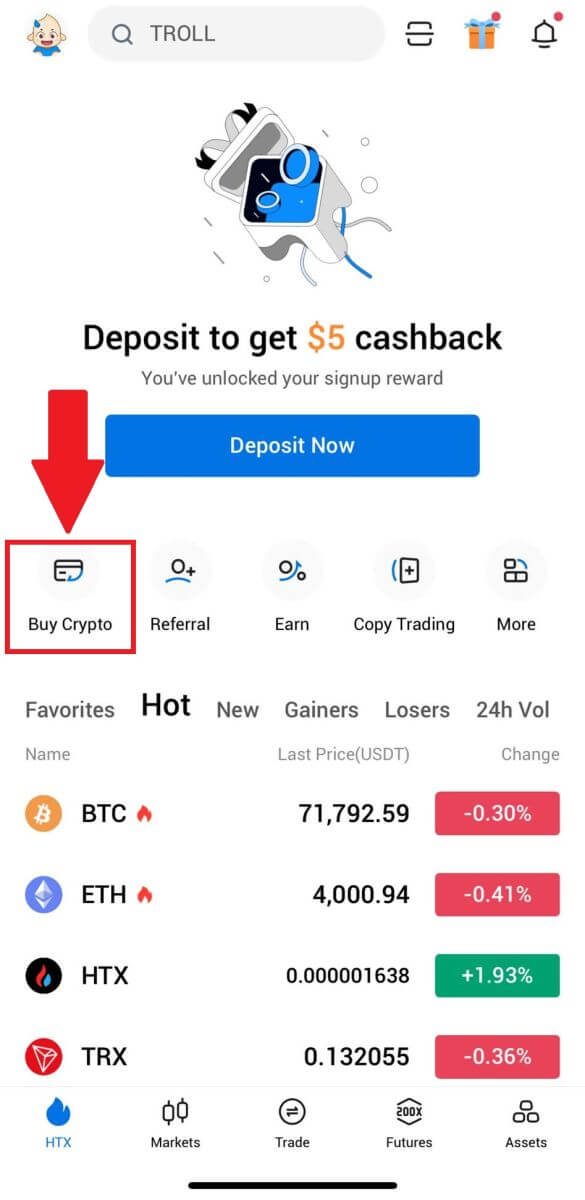
2. Sélectionnez [Quick Trade] et appuyez sur [USD] pour changer votre monnaie fiduciaire.
3. Ici, nous prenons l'USDT comme exemple, entrez le montant que vous souhaitez acheter et appuyez sur [Acheter l'USDT].
4. Sélectionnez [Carte de débit/crédit] comme mode de paiement pour continuer.
5. Si vous débutez dans les paiements par carte de crédit/débit, vous devez d'abord associer votre carte de crédit/débit.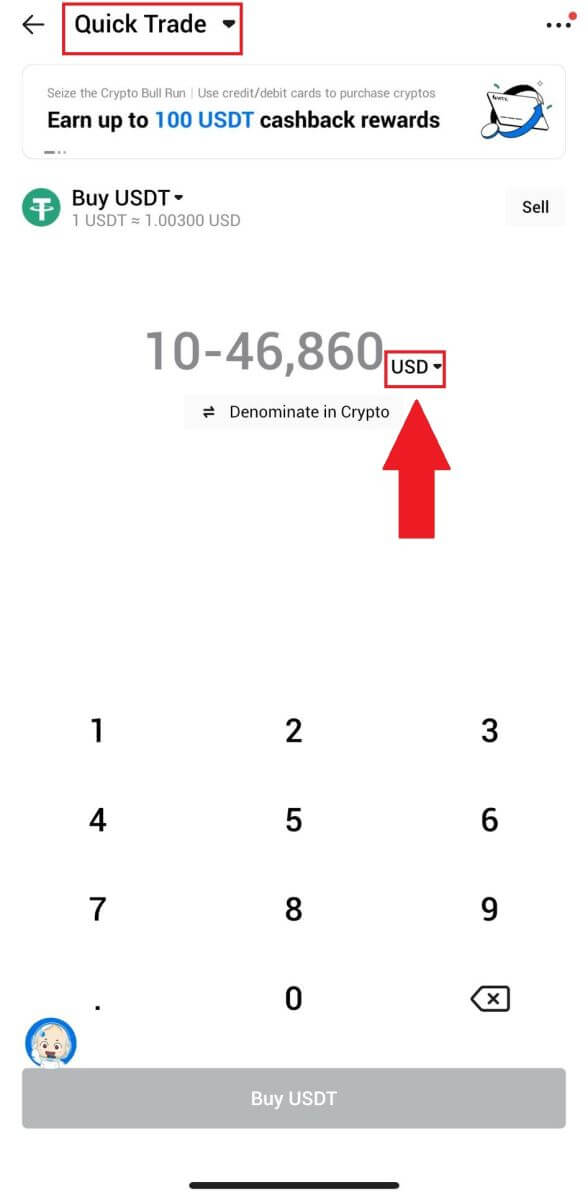
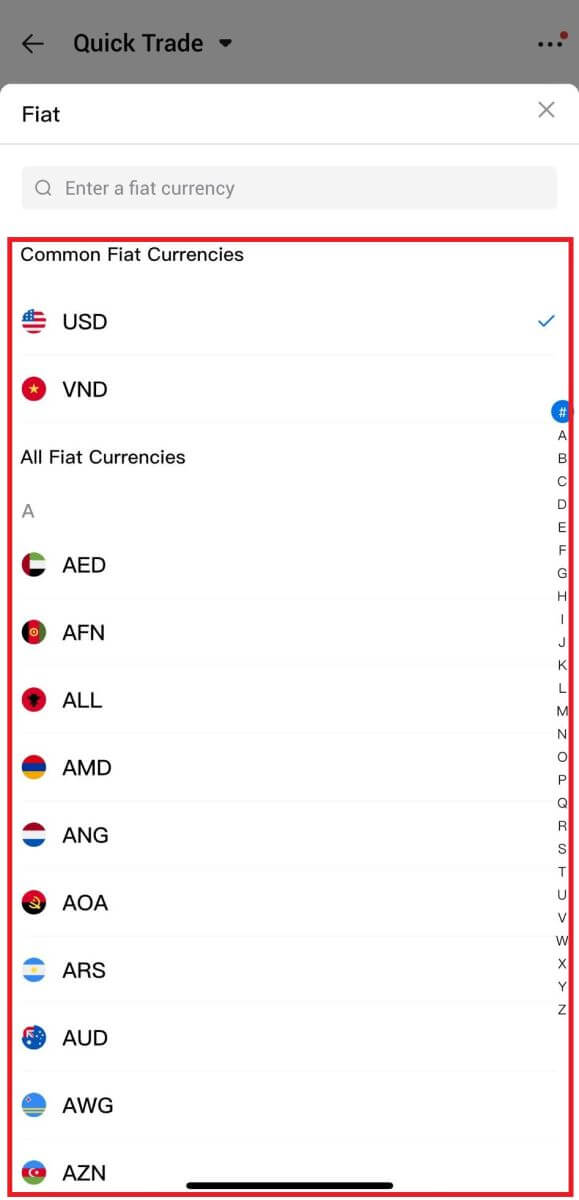
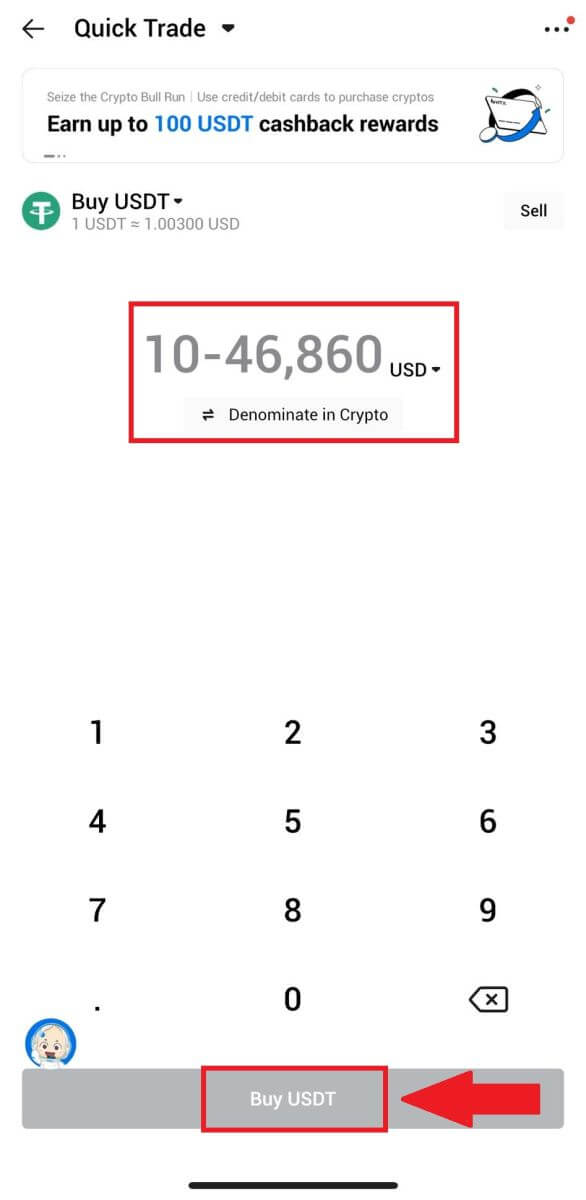
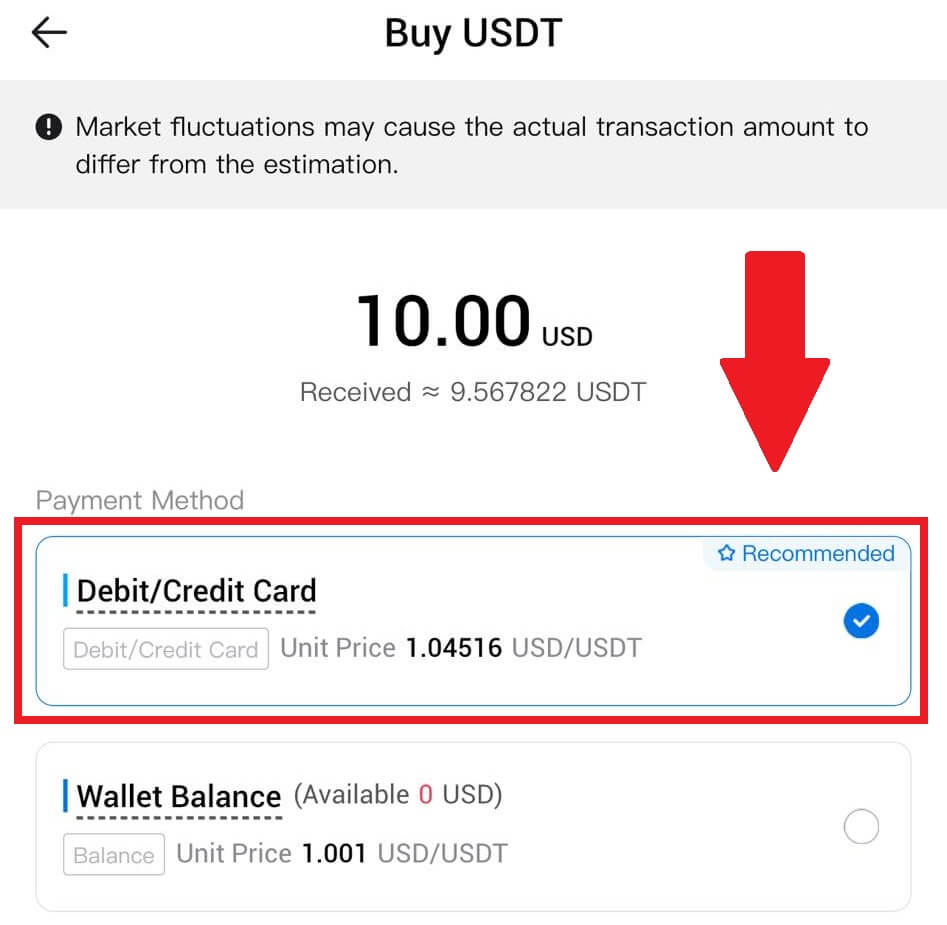
Après avoir lié avec succès votre carte, veuillez vérifier vos informations de transaction. Si tout est correct, cliquez sur [Payer] .
6. Attendez simplement un moment pour finaliser la transaction. Après cela, vous avez acheté avec succès de la crypto via HTX.
Comment acheter de la crypto via le solde du portefeuille sur HTX
Achetez de la crypto via le solde du portefeuille sur HTX (site Web)
1. Connectez-vous à votre HTX , cliquez sur [Acheter des cryptomonnaies] et sélectionnez [Échange rapide].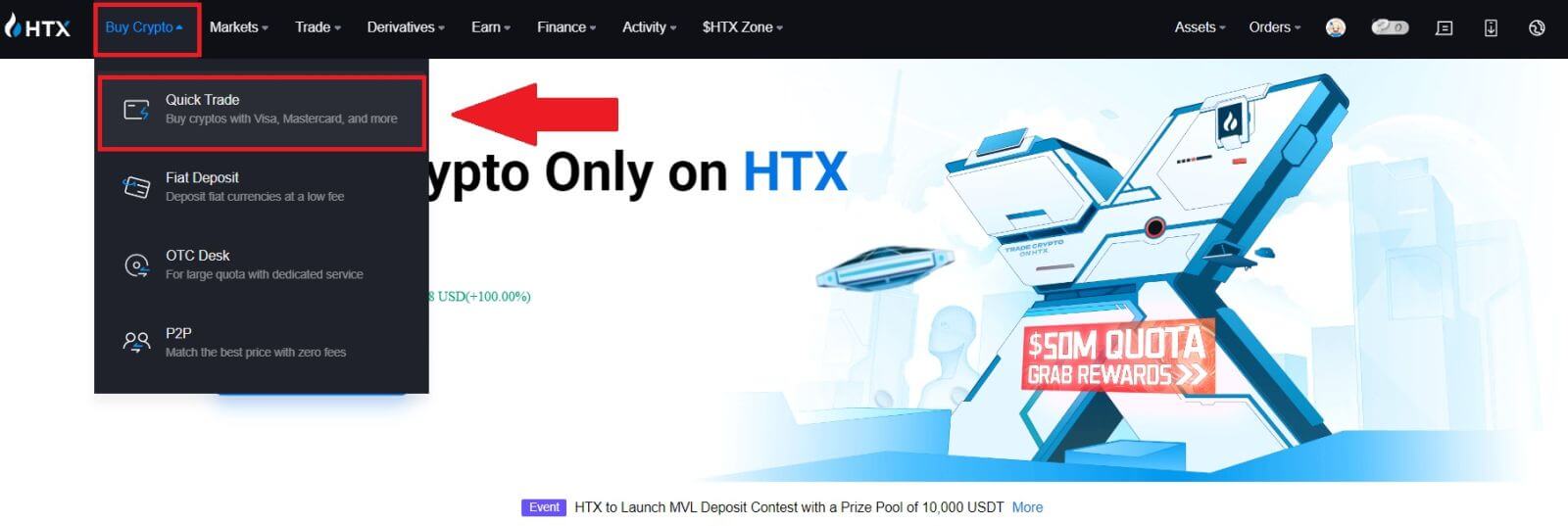
2. Sélectionnez une monnaie fiduciaire pour le paiement et la crypto que vous souhaitez acheter. Saisissez le montant ou la quantité d’achat souhaité. 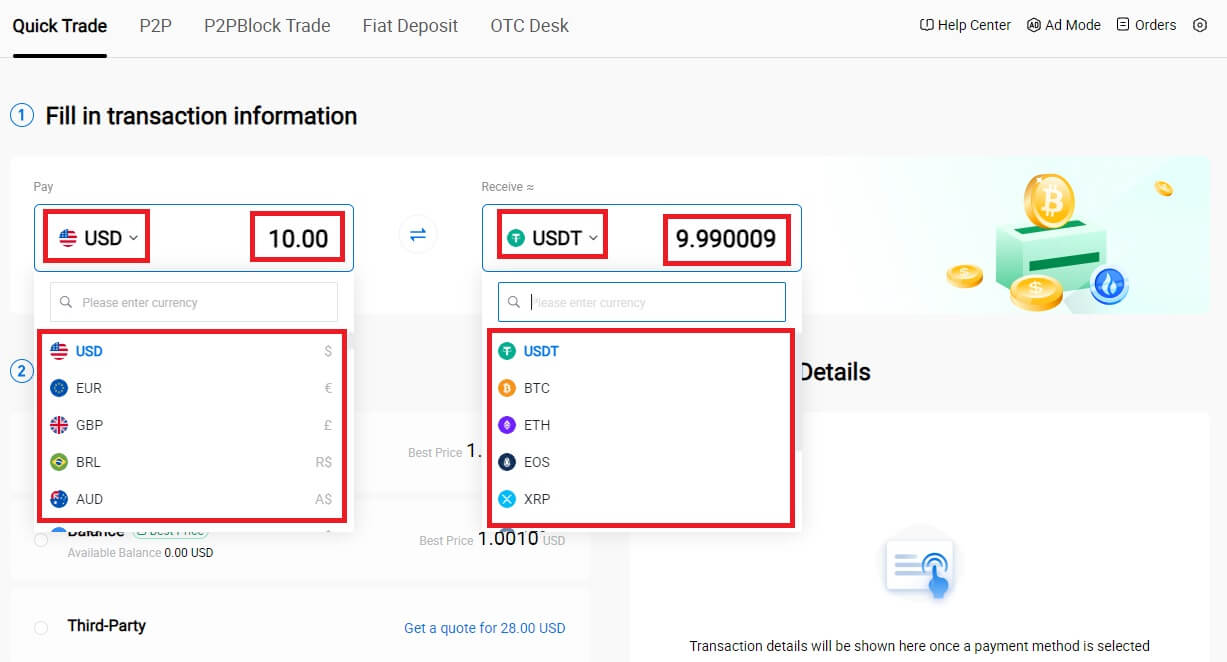 3. Choisissez Wallet Balance comme mode de paiement.
3. Choisissez Wallet Balance comme mode de paiement.
Après cela, vérifiez vos informations de transaction. Si tout est correct, cliquez sur [Payer...] . 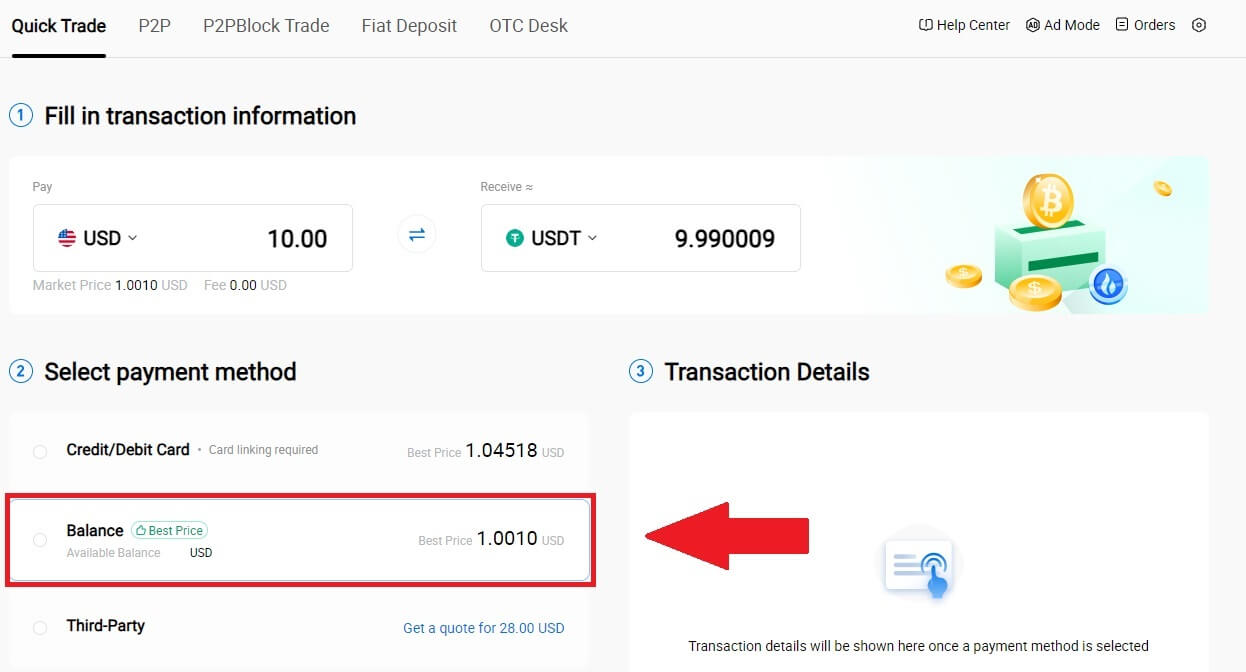
4. Attendez simplement un moment pour finaliser la transaction. Après cela, vous avez réussi à acheter de la crypto via HTX. 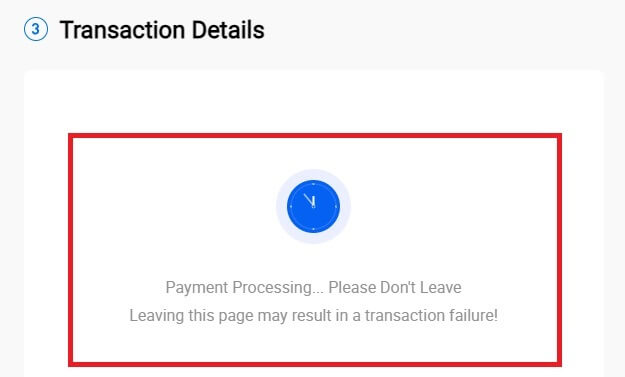
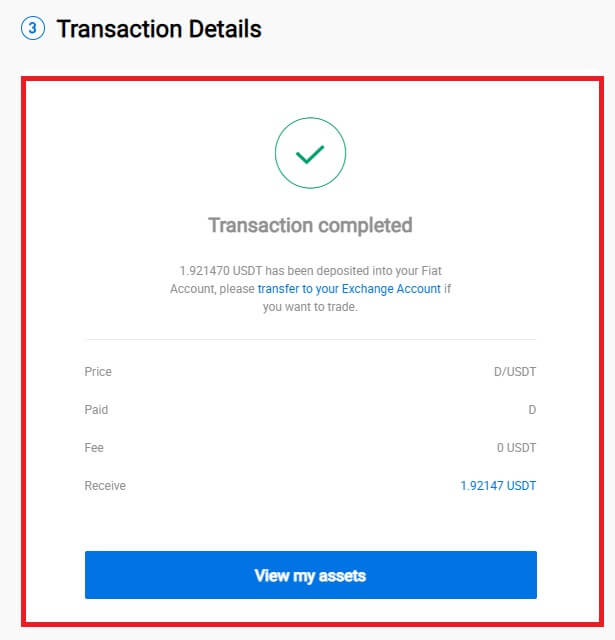
Achetez de la crypto via le solde du portefeuille sur HTX (application)
1. Connectez-vous à votre application HTX, cliquez sur [Acheter Crypto] .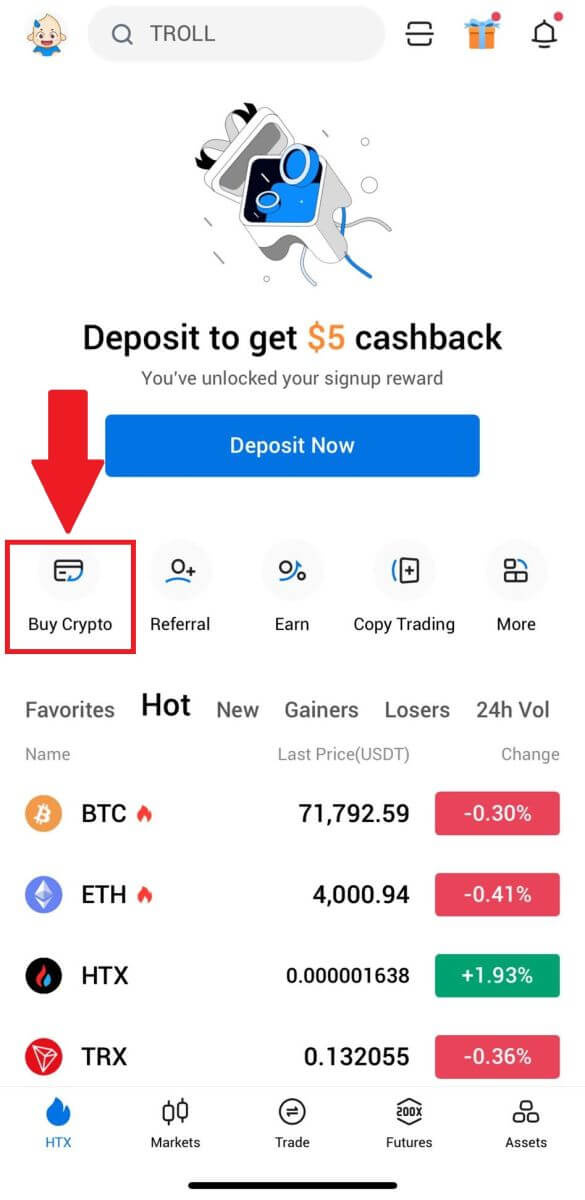
2. Sélectionnez [Quick Trade] et appuyez sur [USD] pour changer votre monnaie fiduciaire. 3. Ici, nous prenons l'USDT comme exemple, entrez le montant que vous souhaitez acheter et appuyez sur [Acheter l'USDT]. 4. Sélectionnez [Wallet Balance] comme mode de paiement pour continuer. 5. Attendez simplement un moment pour finaliser la transaction. Après cela, vous avez réussi à acheter de la crypto via HTX.
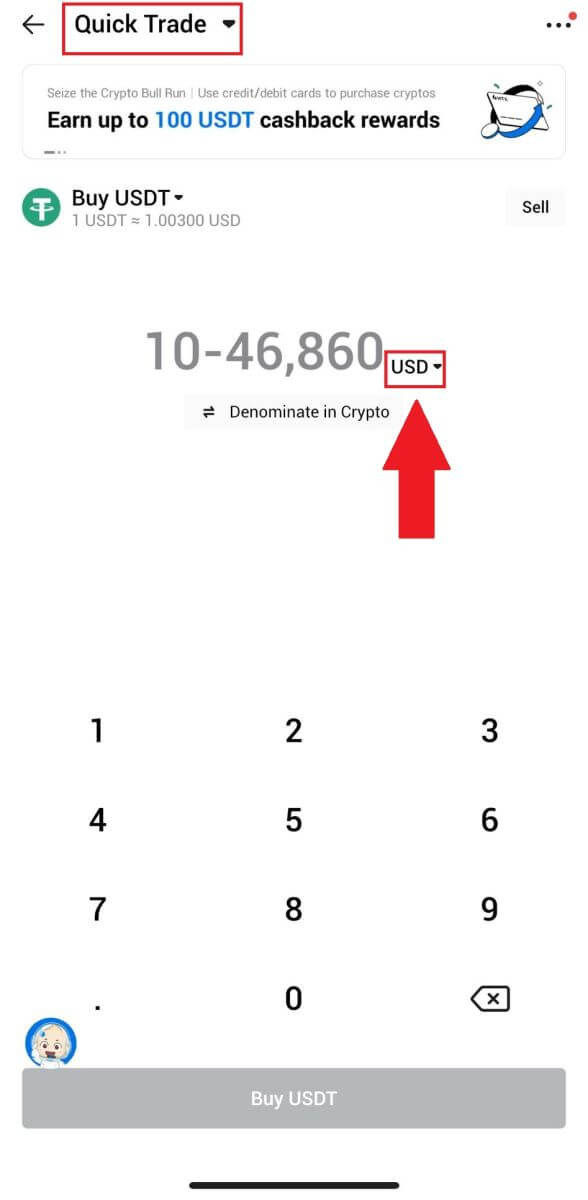
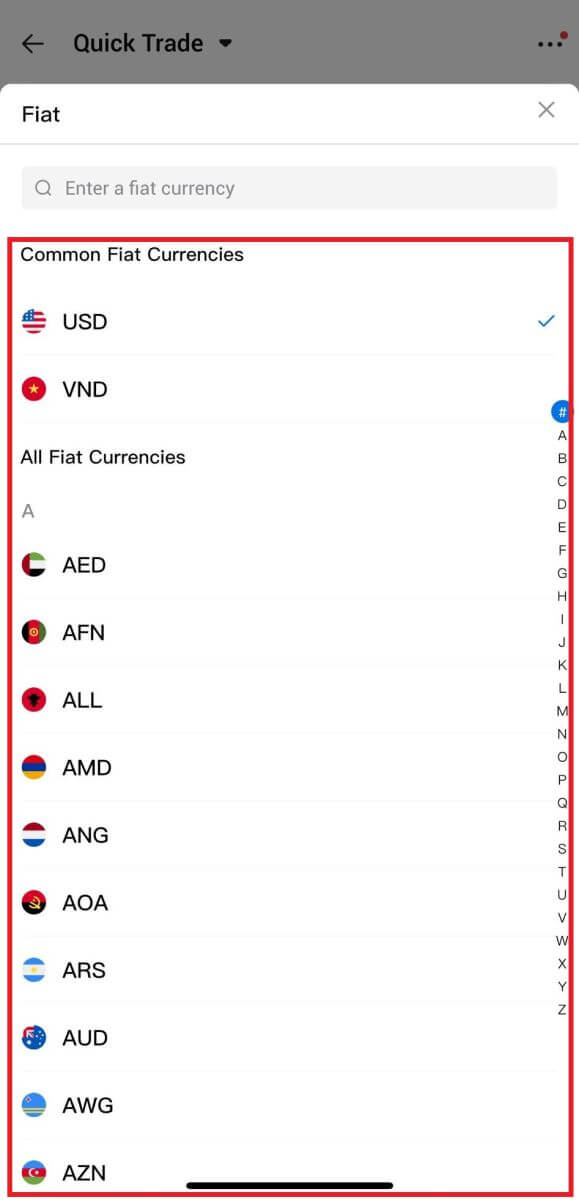
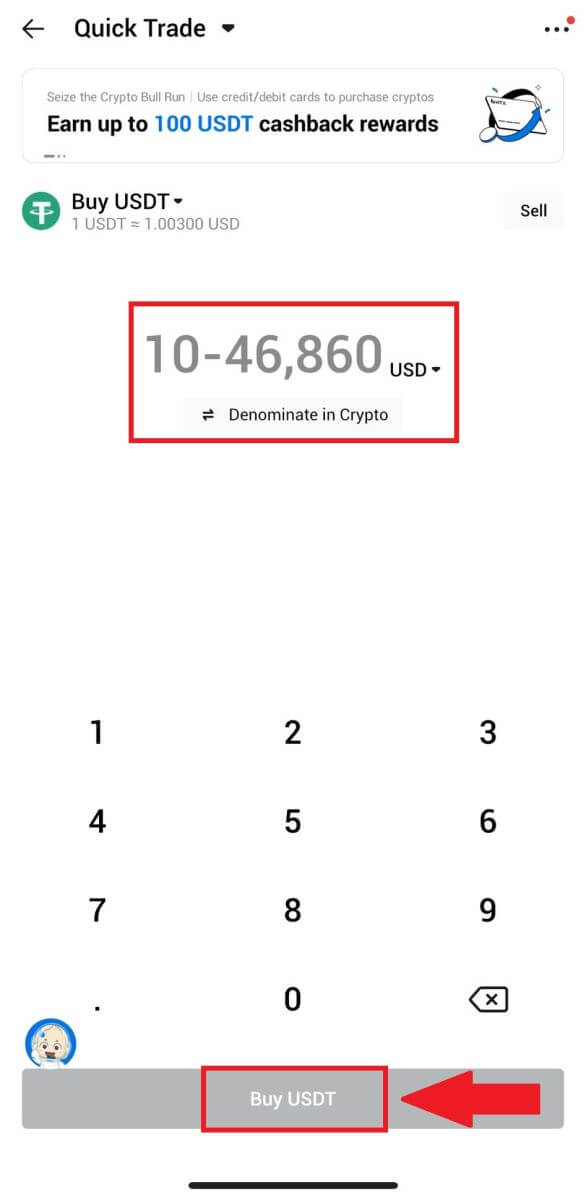
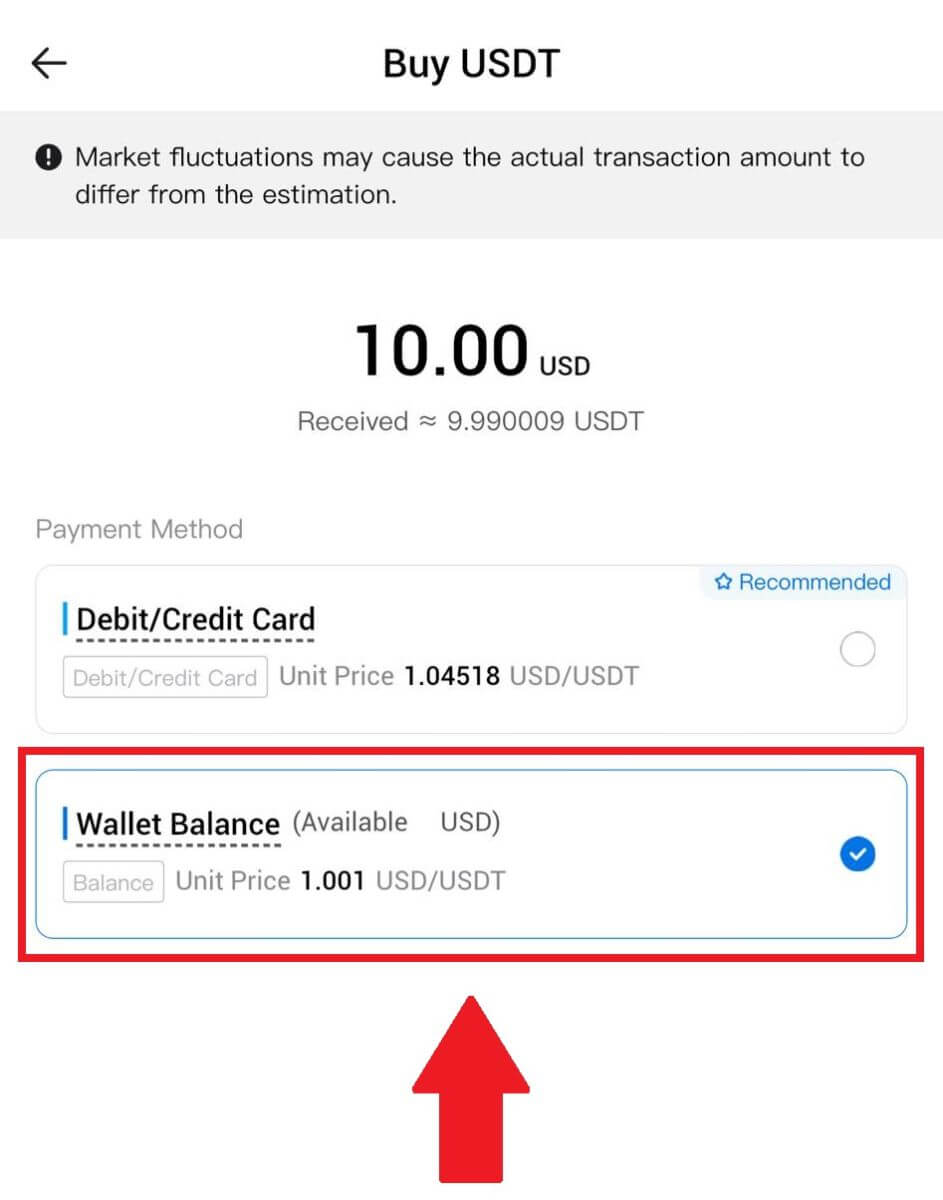
Comment acheter de la crypto via un tiers sur HTX
1. Connectez-vous à votre HTX , cliquez sur [Acheter des cryptomonnaies] et sélectionnez [Échange rapide].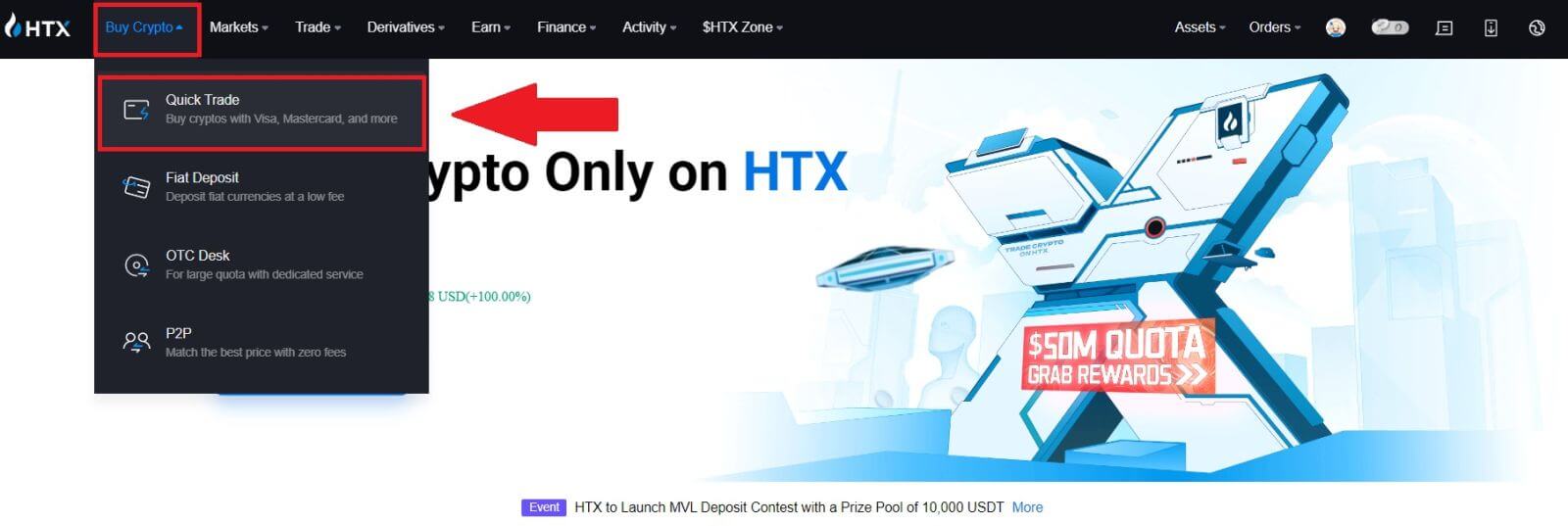
2. Saisissez et sélectionnez la devise Fiat pour laquelle vous souhaitez payer. Ici, nous prenons l'USD comme exemple et achetons 33 USD.
Sélectionnez [Tiers] comme mode de paiement.
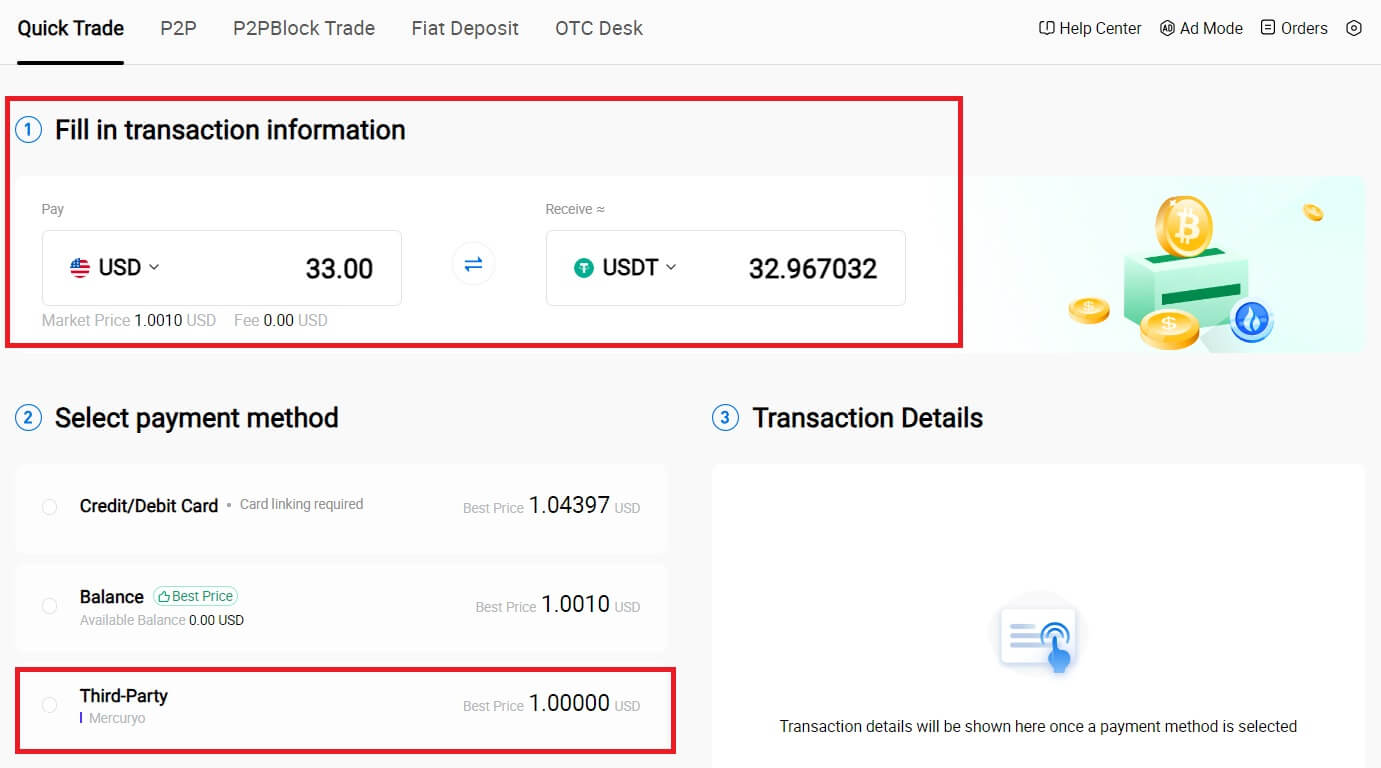
3. Vérifiez les détails de votre transaction.
Cochez la case et cliquez sur [Payer...] . Vous serez redirigé vers la page Web officielle du fournisseur de services tiers pour poursuivre l'achat.
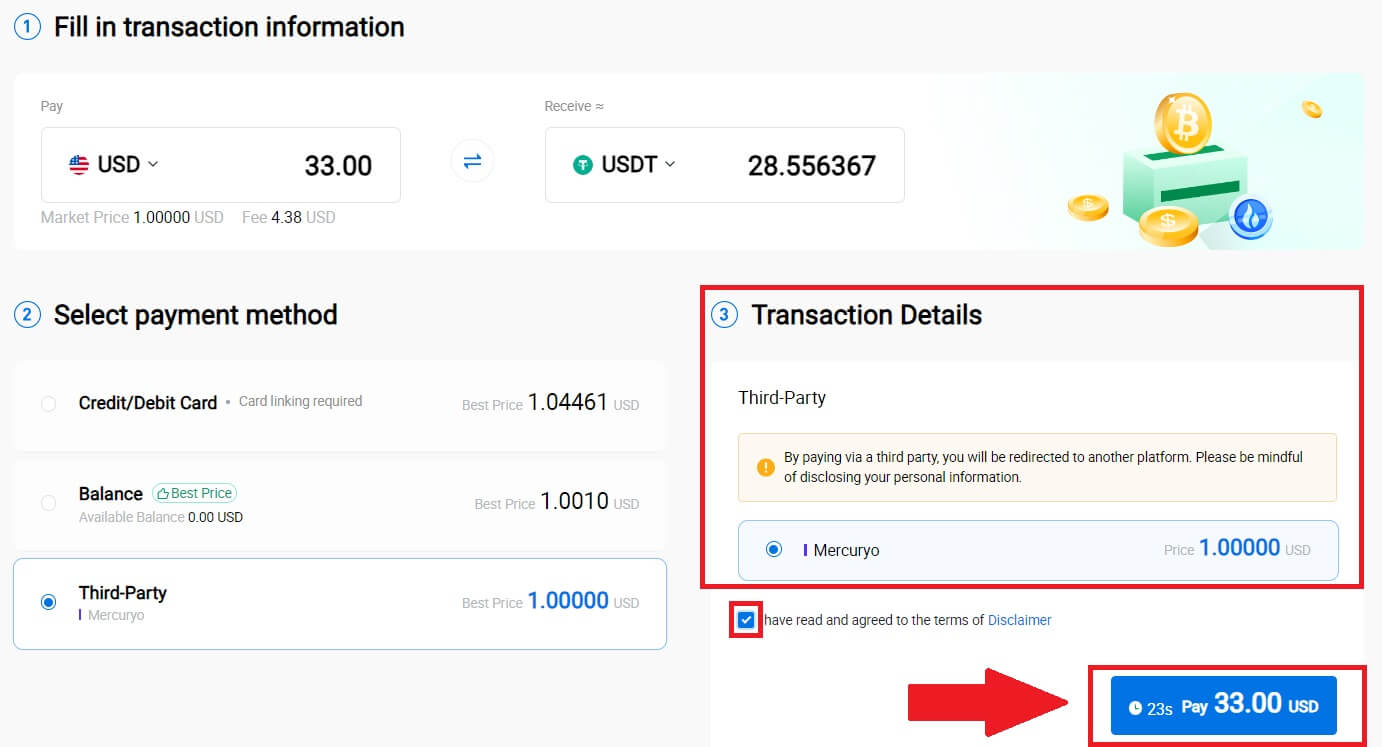
Comment acheter de la crypto via P2P sur HTX
Achetez de la crypto via P2P sur HTX (site Web)
1. Connectez-vous à votre HTX , cliquez sur [Acheter des cryptomonnaies] et sélectionnez [P2P].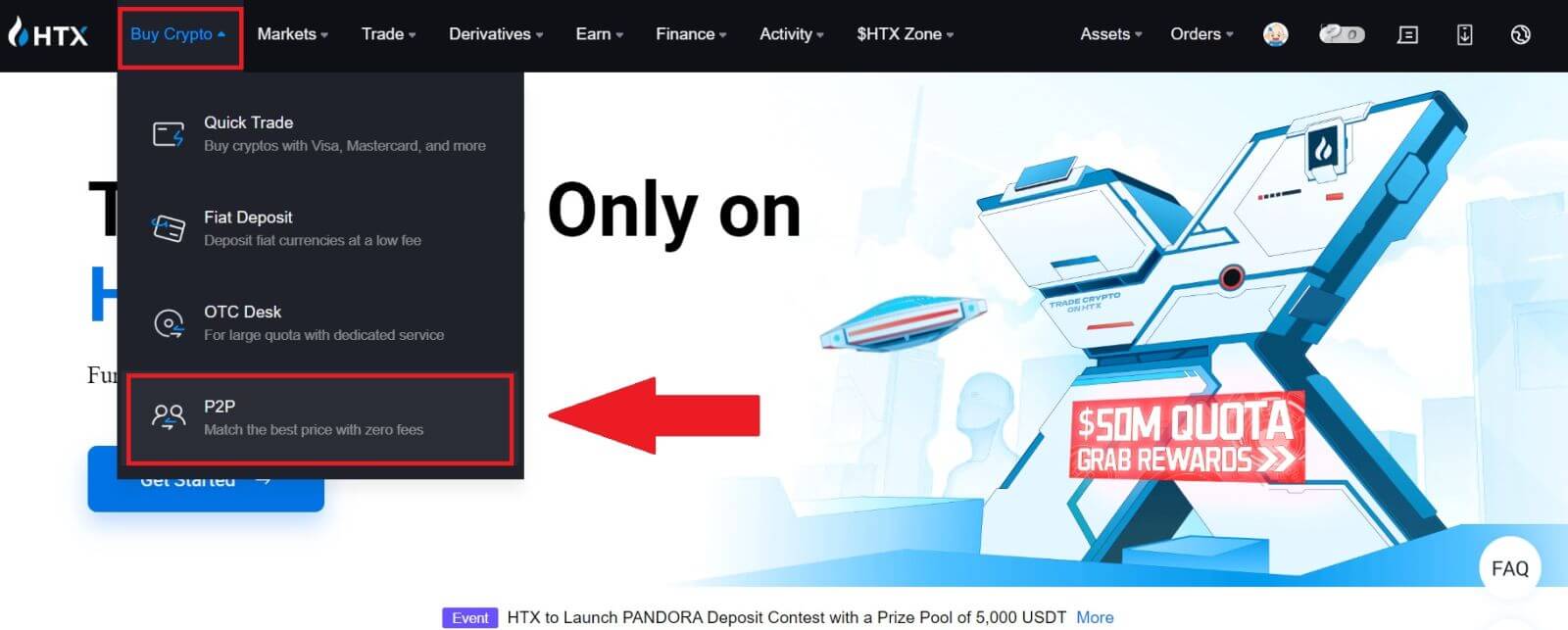
2. Sur la page de transaction, sélectionnez le commerçant avec lequel vous souhaitez échanger et cliquez sur [Acheter].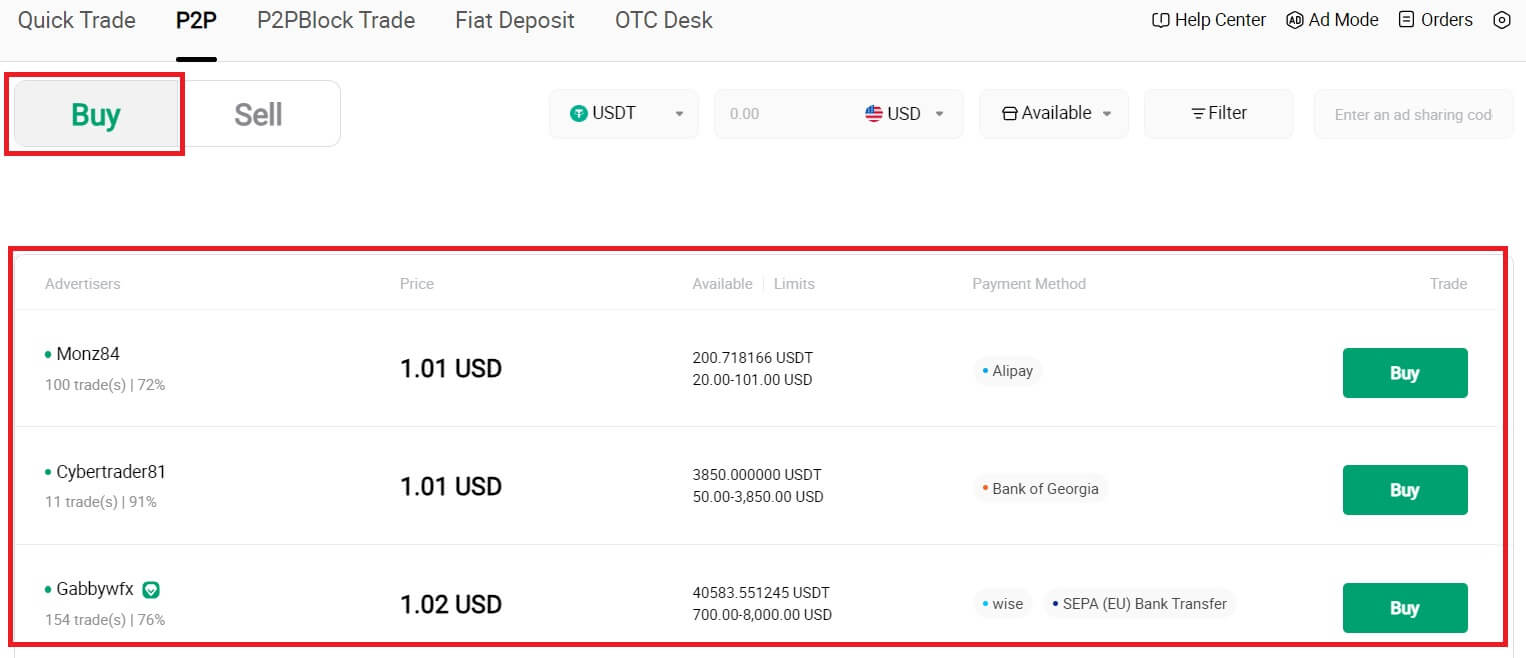
3. Précisez le montant en monnaie Fiat que vous êtes prêt à payer dans la colonne [Je veux payer] . Alternativement, vous avez la possibilité de saisir la quantité d'USDT que vous souhaitez recevoir dans la colonne [Je recevrai] . Le montant du paiement correspondant en monnaie Fiat sera calculé automatiquement, ou inversement, en fonction de votre saisie.
Cliquez sur [Acheter] et vous serez ensuite redirigé vers la page de commande. 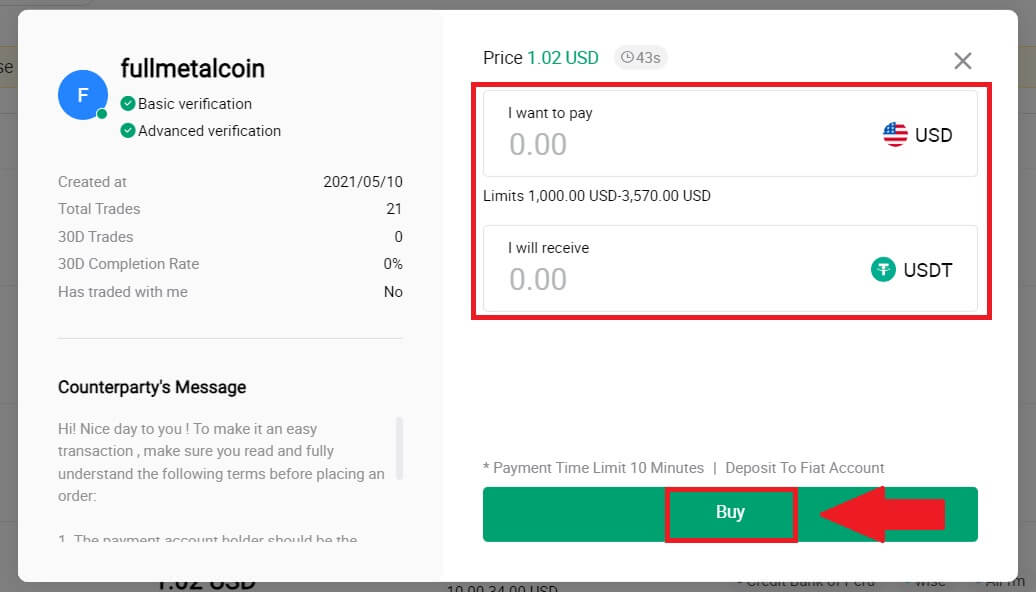
4. En arrivant sur la page de commande, vous disposez d'un délai de 10 minutes pour transférer les fonds sur le compte bancaire du commerçant P2P. Donnez la priorité à l'examen des détails de la commande pour confirmer que l'achat correspond à vos exigences de transaction.
- Examinez les informations de paiement affichées sur la page de commande et procédez à la finalisation du transfert vers le compte bancaire du commerçant P2P.
- Profitez de la boîte de chat en direct pour communiquer en temps réel avec les commerçants P2P, garantissant ainsi une interaction transparente.
- Après avoir effectué le transfert de fonds, veuillez cocher la case intitulée [J'ai payé].
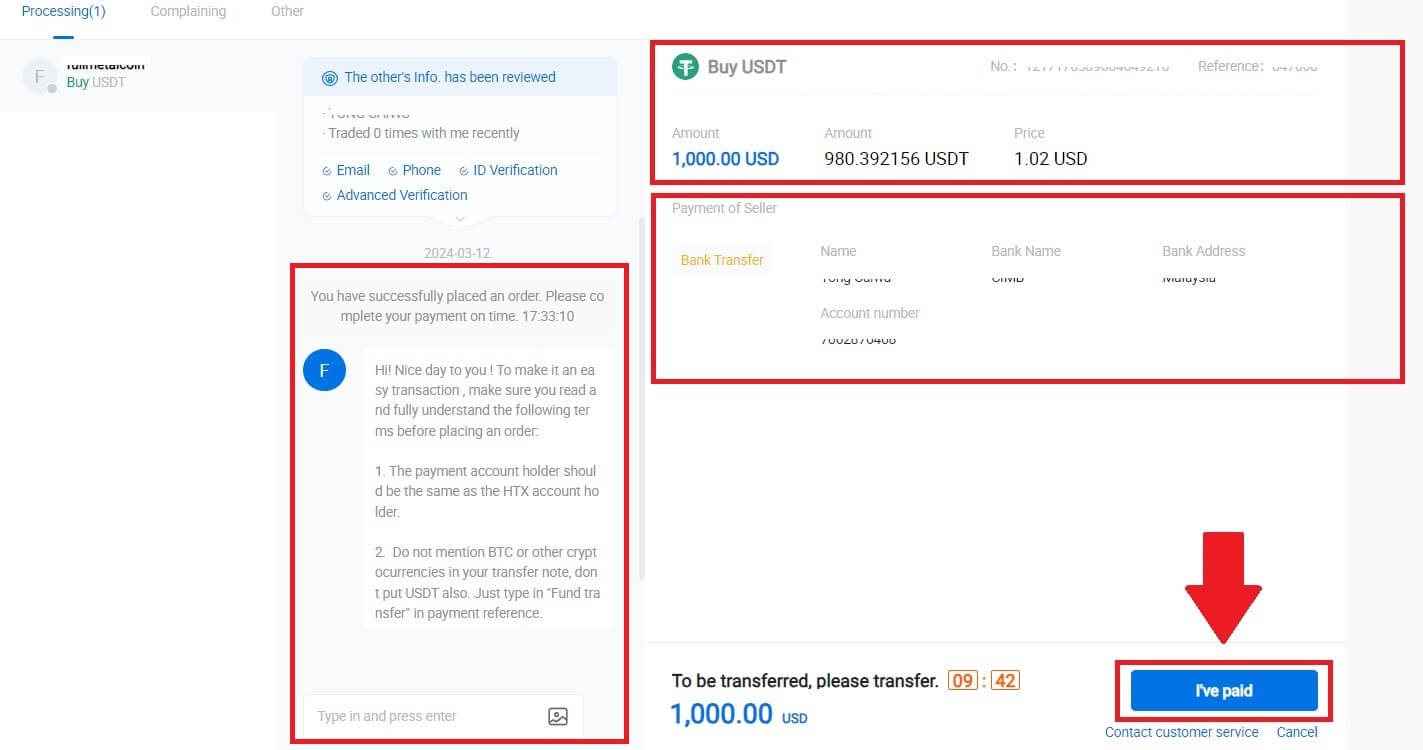
5. Veuillez attendre que le marchand P2P libère l'USDT et finalise la commande. Après cela, vous avez terminé avec succès l’achat de crypto via HTX P2P.
Achetez de la crypto via P2P sur HTX (application)
1. Connectez-vous à votre application HTX, cliquez sur [Acheter Crypto] .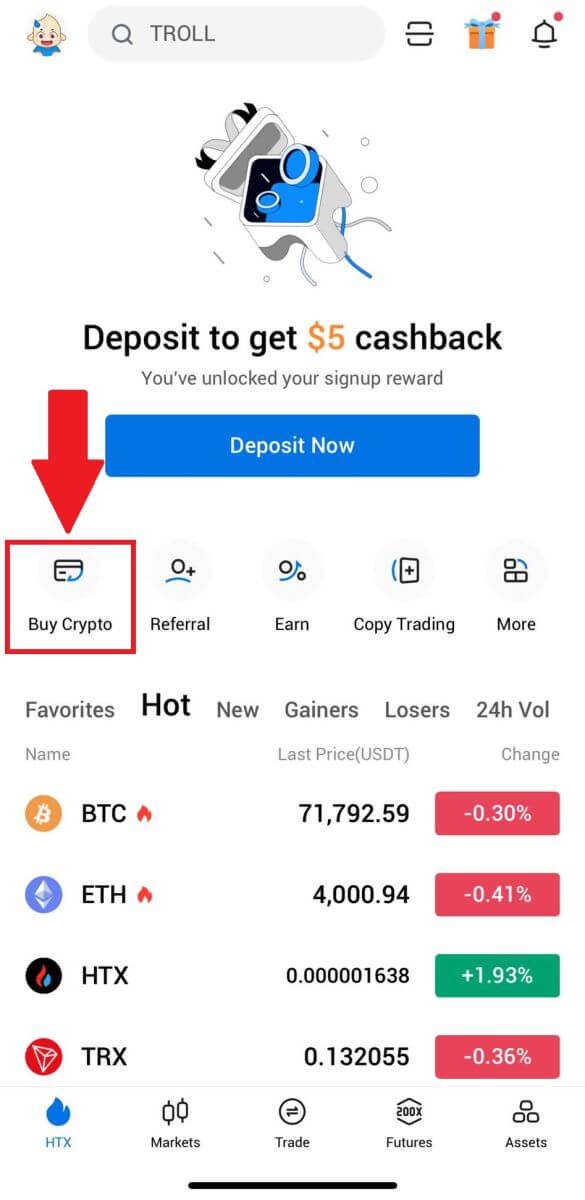
2. Sélectionnez [P2P] pour accéder à la page de transaction, sélectionnez le commerçant avec lequel vous souhaitez échanger et cliquez sur [Acheter]. Ici, nous utilisons l'USDT comme exemple. 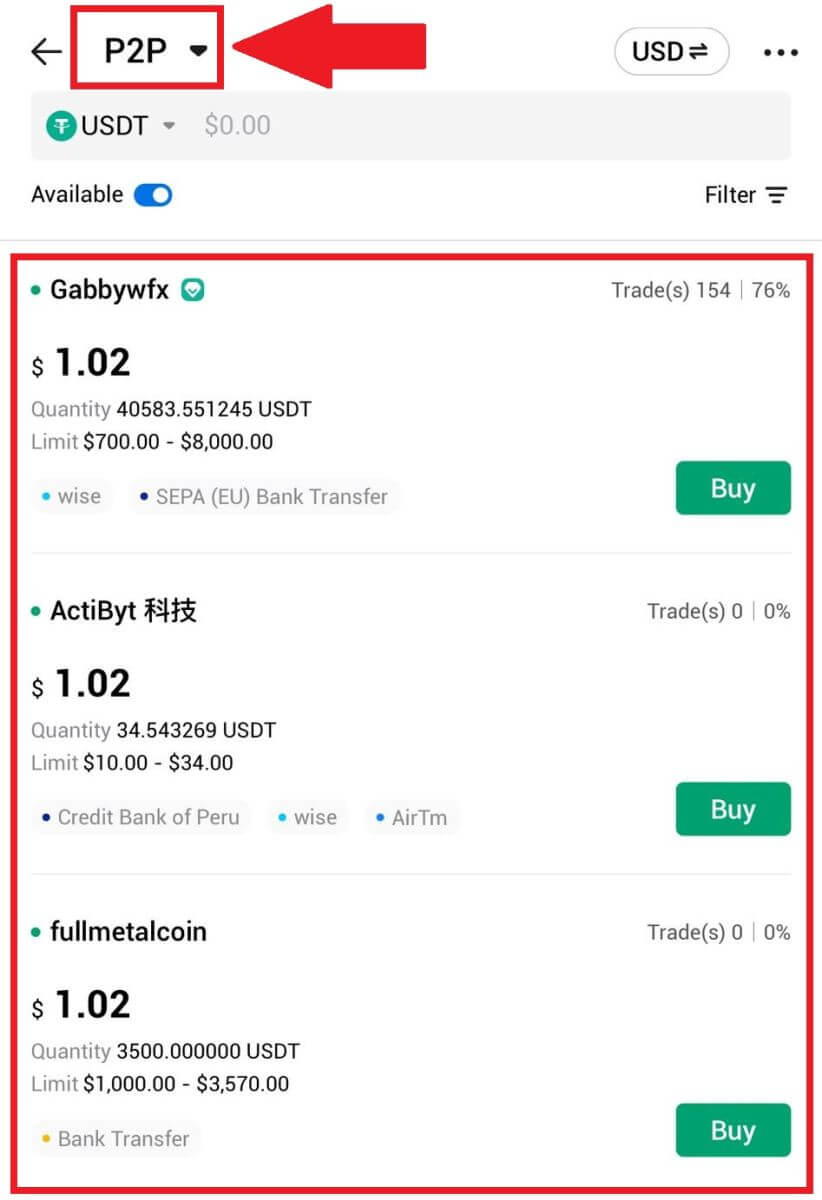
3. Saisissez le montant en monnaie Fiat que vous êtes prêt à payer. Le montant du paiement correspondant en monnaie Fiat sera calculé automatiquement, ou inversement, en fonction de votre saisie.
Cliquez sur [Acheter USDT], puis vous serez redirigé vers la page de commande. 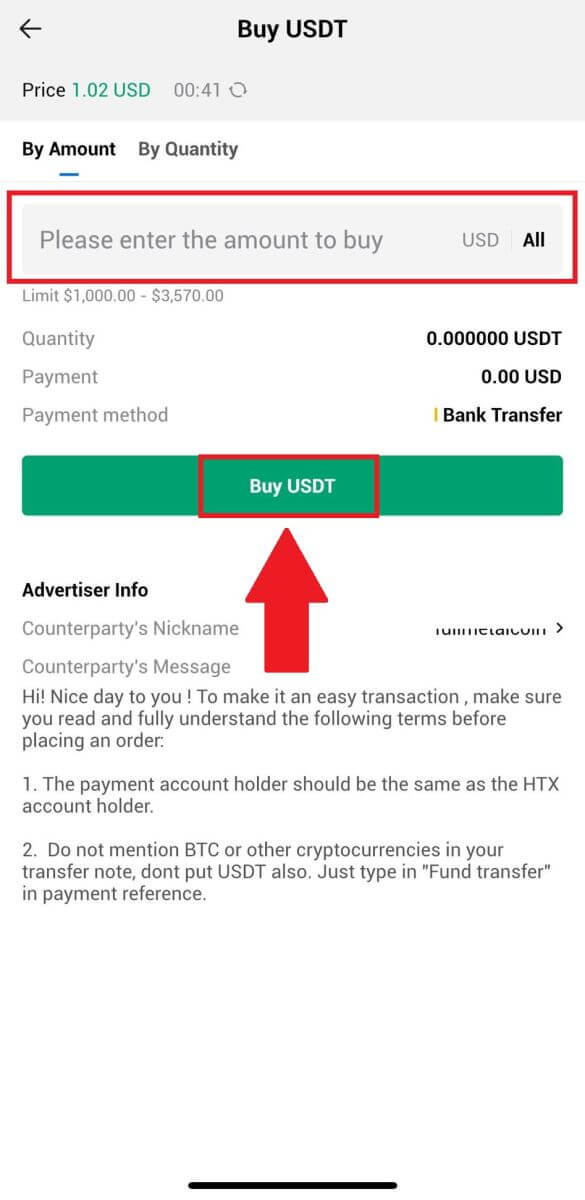
4. En arrivant sur la page de commande, vous disposez d'un délai de 10 minutes pour transférer les fonds sur le compte bancaire du commerçant P2P. Cliquez sur [Détails de la commande] pour examiner les détails de la commande et confirmer que l'achat correspond à vos exigences de transaction.
- Examinez les informations de paiement affichées sur la page de commande et procédez à la finalisation du transfert vers le compte bancaire du commerçant P2P.
- Profitez de la boîte de chat en direct pour communiquer en temps réel avec les commerçants P2P, garantissant ainsi une interaction transparente.
- Après avoir effectué le transfert de fonds, veuillez cocher la case intitulée [J'ai payé. Avertir le vendeur].
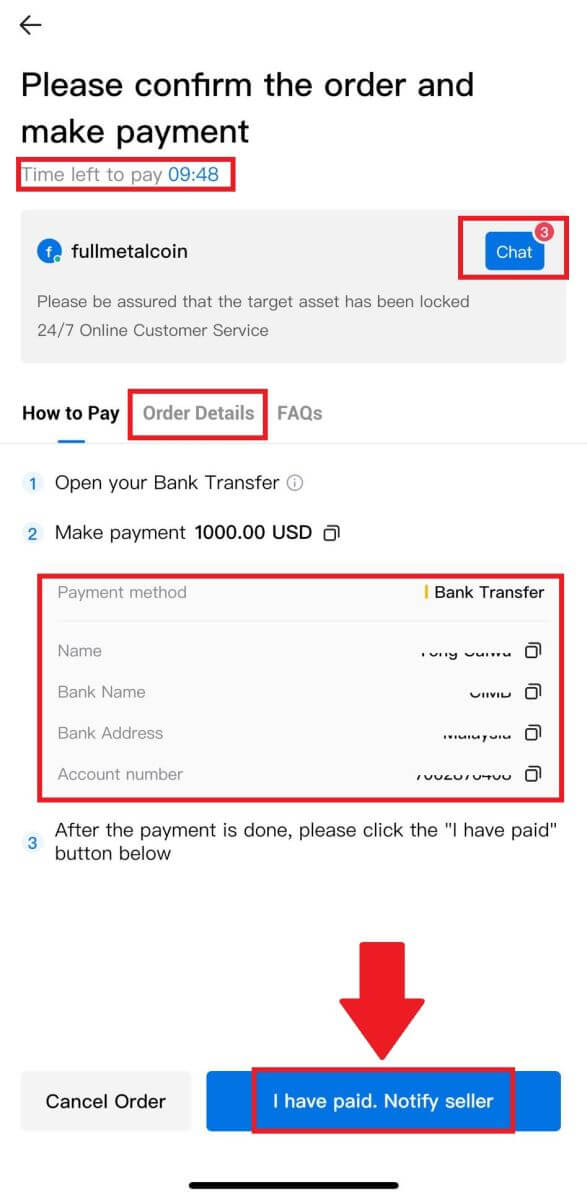
5. Veuillez attendre que le marchand P2P libère l'USDT et finalise la commande. Après cela, vous avez terminé avec succès l’achat de crypto via HTX P2P.
Comment déposer de la crypto sur HTX
Déposer des cryptos sur HTX (site Web)
1. Connectez-vous à votre compte HTX et cliquez sur [Actifs].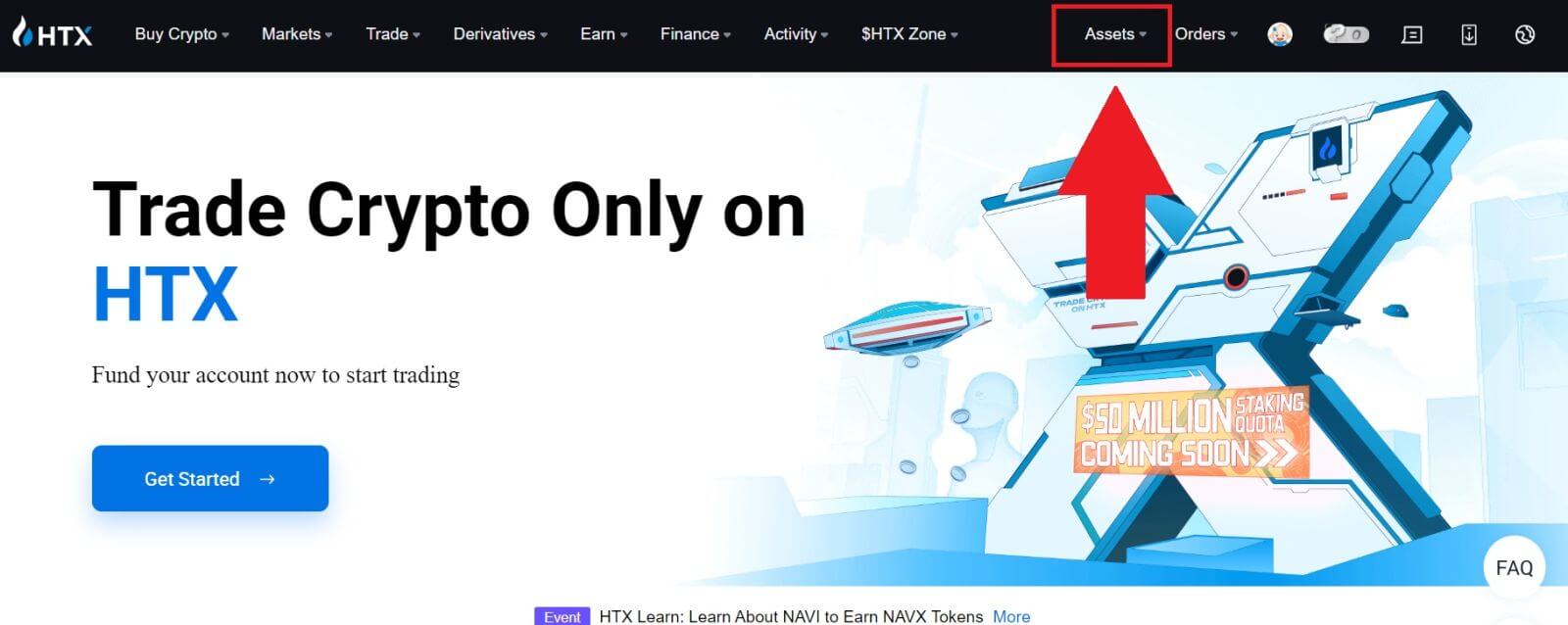
2. Cliquez sur [Dépôt] pour continuer.
Note:
En cliquant sur les champs sous Coin et Réseau, vous pouvez rechercher la pièce et le réseau préférés.
Lors du choix du réseau, assurez-vous qu'il corresponde au réseau de la plateforme de retrait. Par exemple, si vous choisissez le réseau TRC20 sur HTX, sélectionnez le réseau TRC20 sur la plateforme de retrait. La sélection du mauvais réseau peut entraîner des pertes de fonds.
Avant de déposer, vérifiez l’adresse du contrat du token. Assurez-vous qu'il correspond à l'adresse du contrat de jeton pris en charge sur HTX; sinon, vos actifs pourraient être perdus.
Sachez qu'il existe une exigence de dépôt minimum pour chaque token sur différents réseaux. Les dépôts inférieurs au montant minimum ne seront pas crédités et ne pourront pas être restitués.
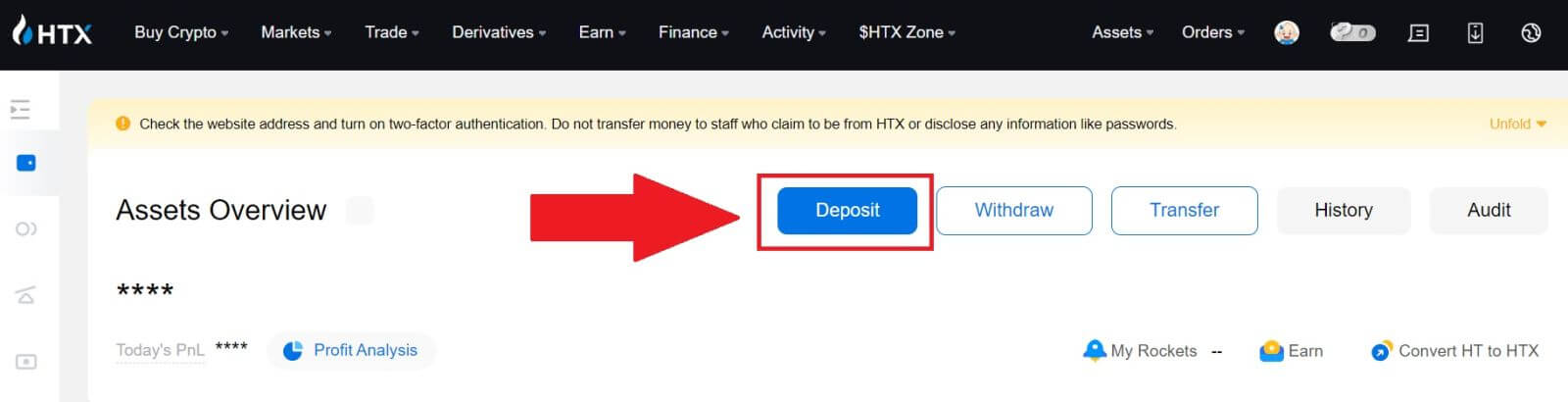 3. Sélectionnez la crypto-monnaie que vous souhaitez déposer. Ici, nous utilisons BTC comme exemple.
3. Sélectionnez la crypto-monnaie que vous souhaitez déposer. Ici, nous utilisons BTC comme exemple.
Sélectionnez la chaîne (réseau) sur laquelle vous souhaitez effectuer un dépôt. 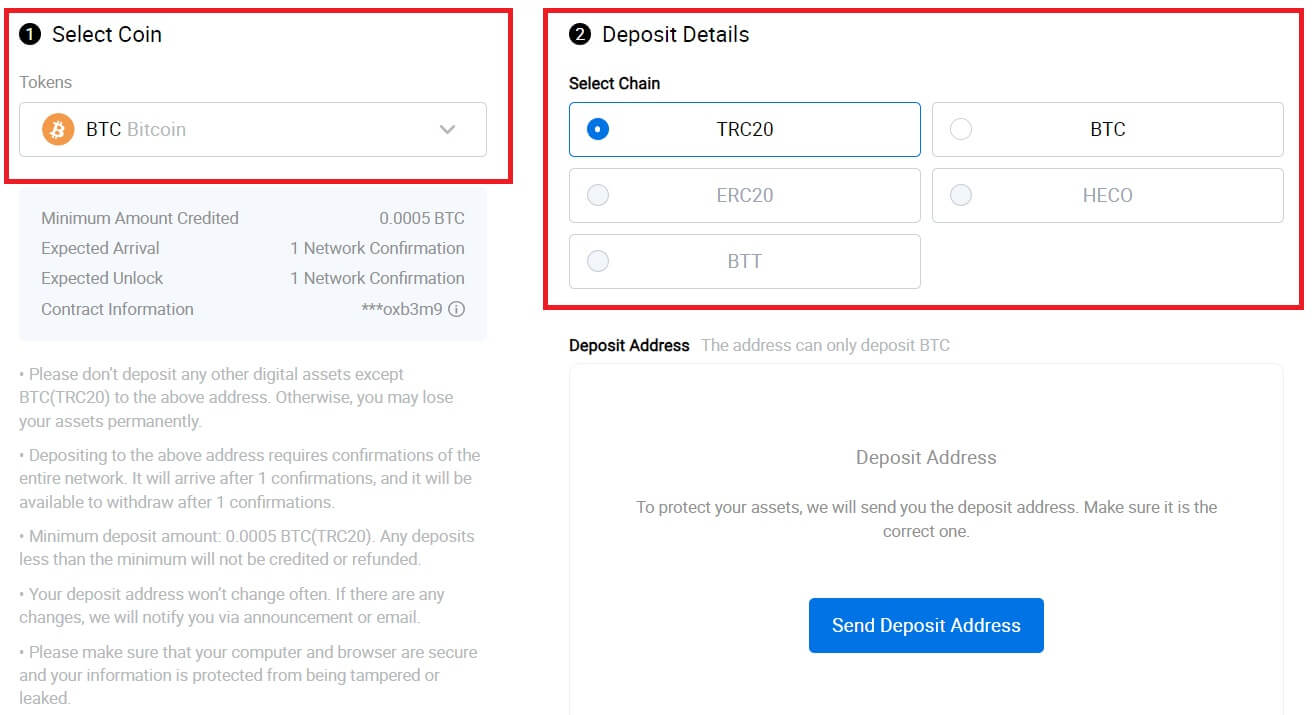
4. Ensuite, cliquez sur [Envoyer l'adresse de dépôt] . Un message de notification de dépôt sera envoyé à votre adresse e-mail pour assurer la sécurité de vos actifs, cliquez sur [Confirmer] pour continuer. 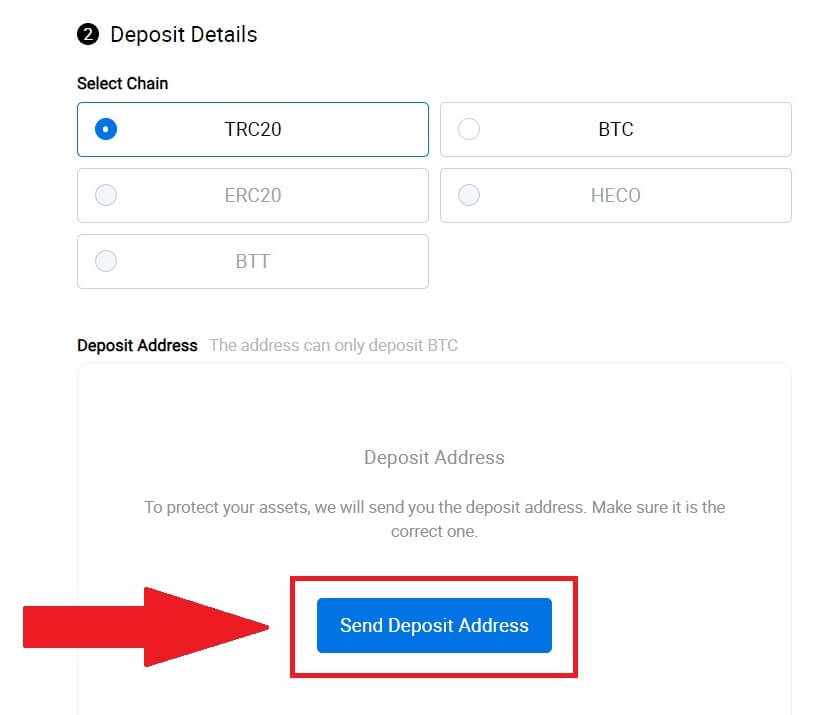
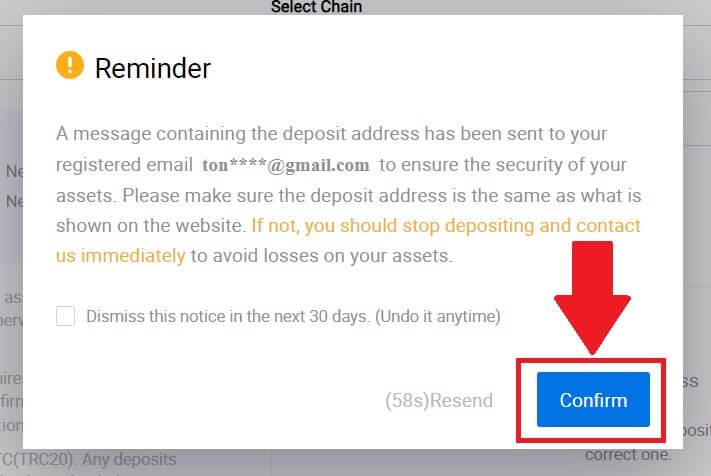
5. Cliquez sur Copier l'adresse ou scannez le code QR pour obtenir l'adresse de dépôt. Collez cette adresse dans le champ adresse de retrait sur la plateforme de retrait.
Suivez les instructions fournies sur la plateforme de retrait pour lancer la demande de retrait. 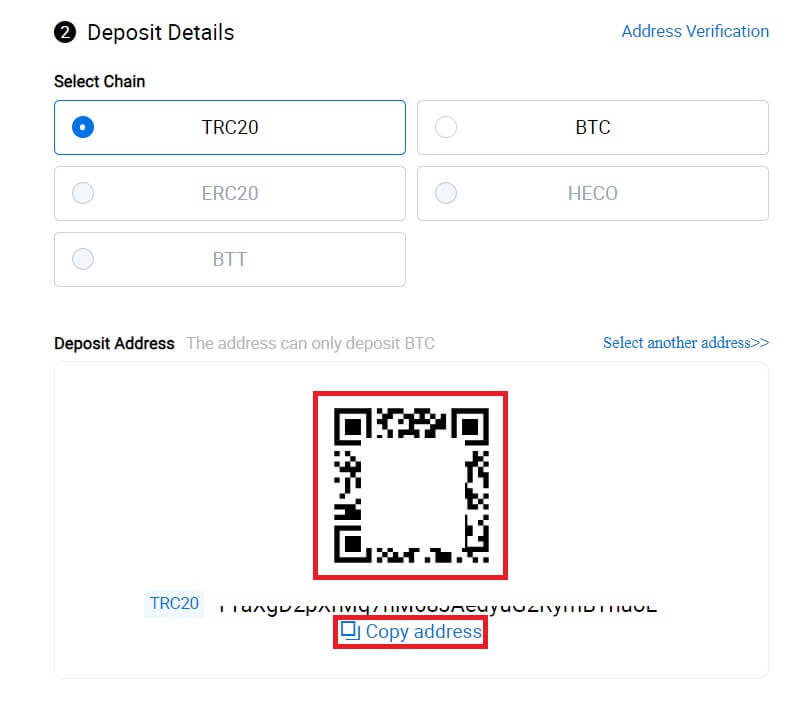
6. Après cela, vous pouvez trouver vos enregistrements de dépôt récents dans [Actifs] - [Historique].
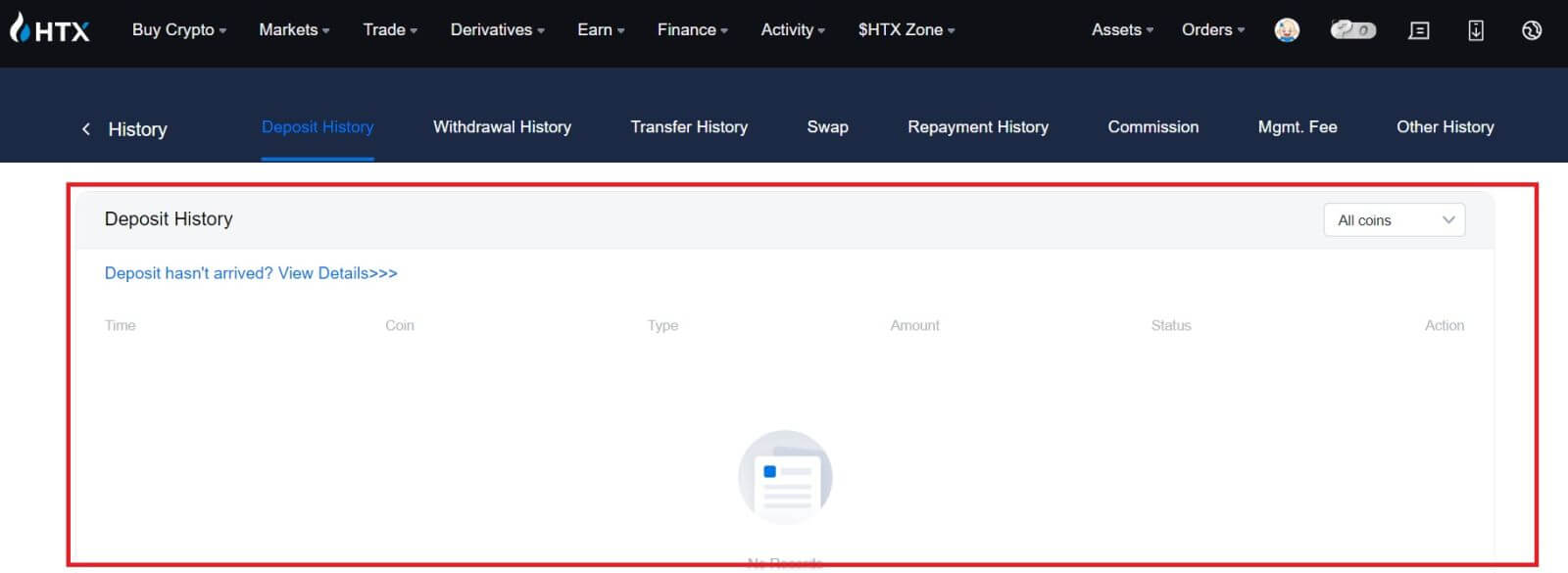
Déposer des cryptos sur HTX (application)
1. Ouvrez l'application HTX et appuyez sur [Actifs].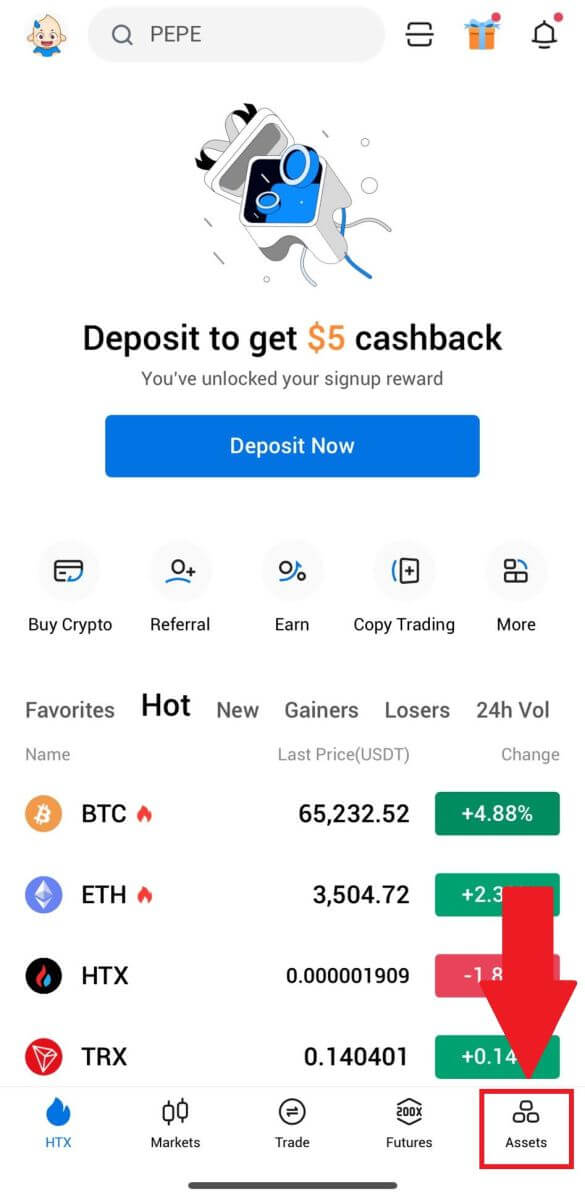
2. Appuyez sur [Dépôt] pour continuer.
Note:
En cliquant sur les champs sous Coin et Réseau, vous pouvez rechercher la pièce et le réseau préférés.
Lors du choix du réseau, assurez-vous qu'il corresponde au réseau de la plateforme de retrait. Par exemple, si vous choisissez le réseau TRC20 sur HTX, sélectionnez le réseau TRC20 sur la plateforme de retrait. La sélection du mauvais réseau peut entraîner des pertes de fonds.
Avant de déposer, vérifiez l’adresse du contrat du token. Assurez-vous qu'il correspond à l'adresse du contrat de jeton pris en charge sur HTX; sinon, vos actifs pourraient être perdus.
Sachez qu'il existe une exigence de dépôt minimum pour chaque token sur différents réseaux. Les dépôts inférieurs au montant minimum ne seront pas crédités et ne pourront pas être restitués.
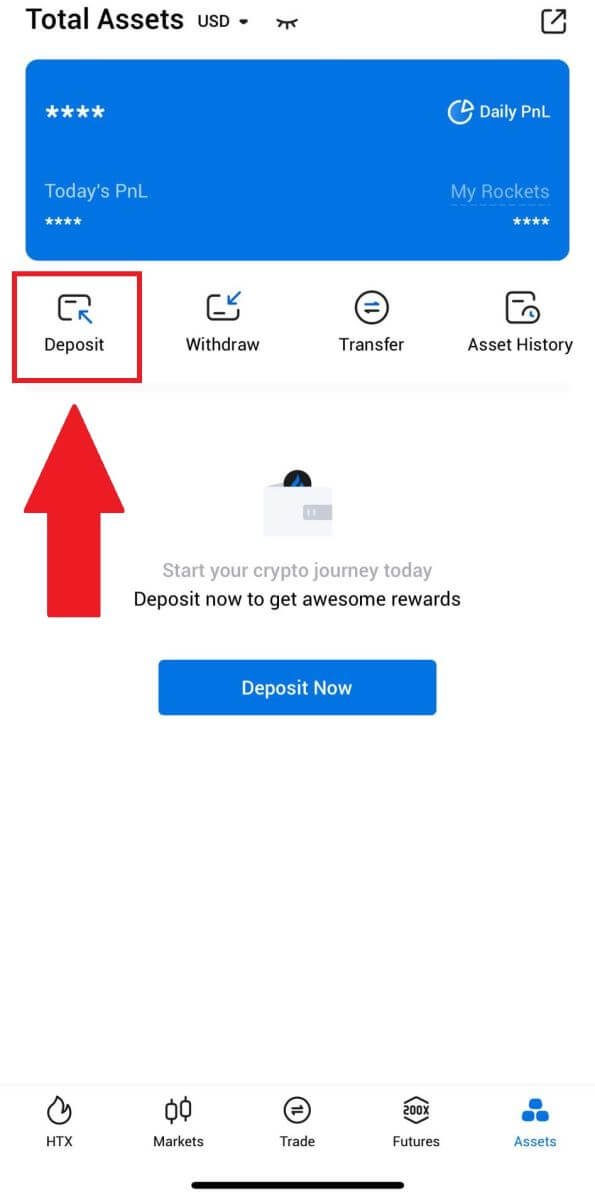
3. Sélectionnez les jetons que vous souhaitez déposer. Vous pouvez utiliser la barre de recherche pour rechercher les jetons souhaités.
Ici, nous utilisons BTC comme exemple. 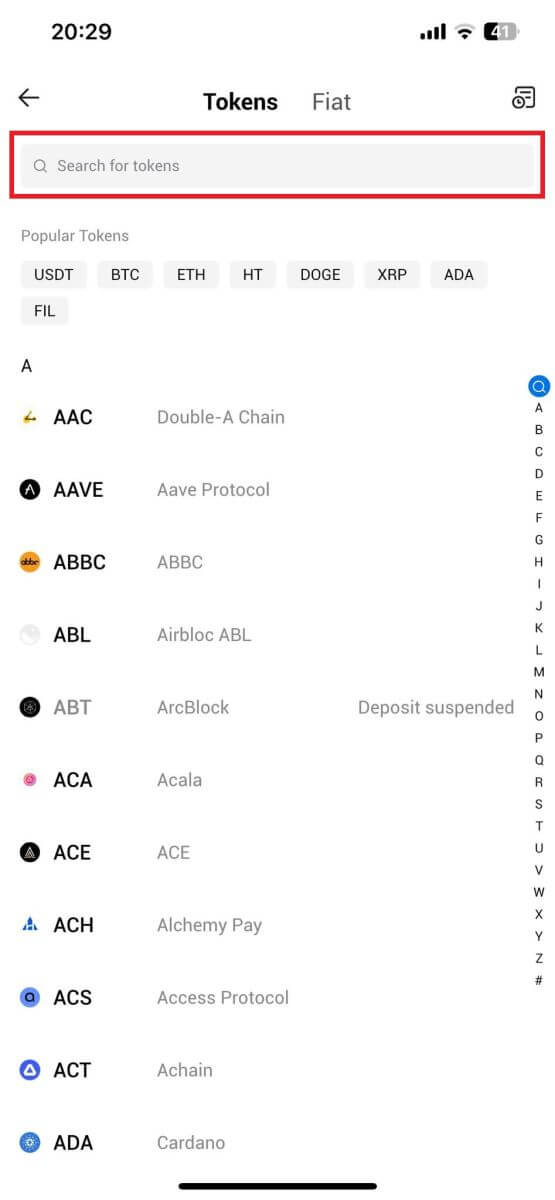
4. Sélectionnez le réseau de dépôt pour continuer. 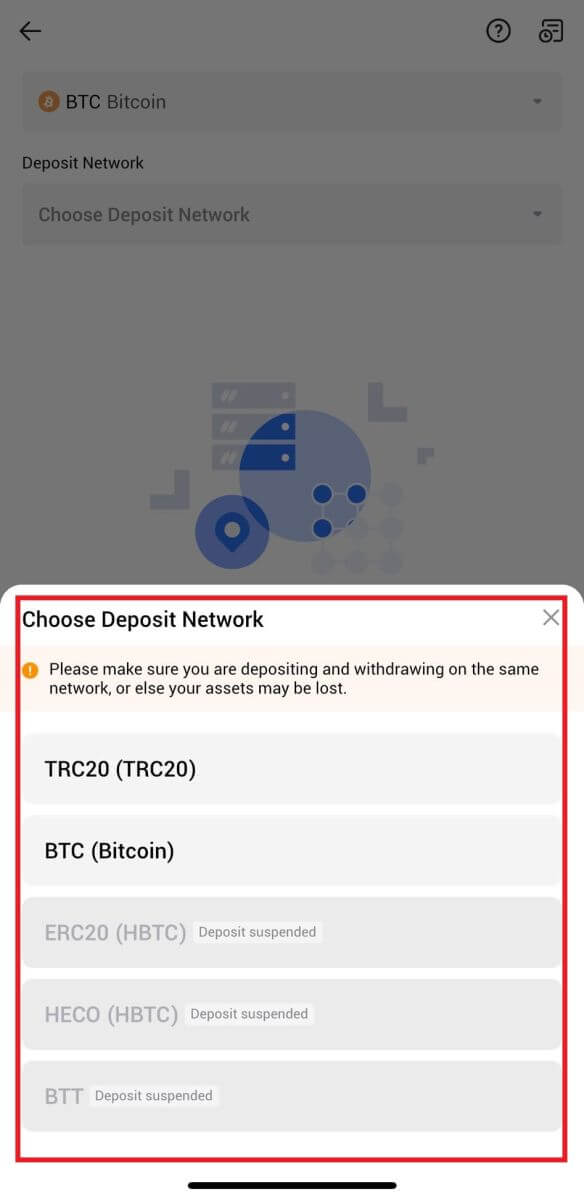
5. Cliquez sur Copier l'adresse ou scannez le code QR pour obtenir l'adresse de dépôt. Collez cette adresse dans le champ adresse de retrait sur la plateforme de retrait.
Suivez les instructions fournies sur la plateforme de retrait pour lancer la demande de retrait. 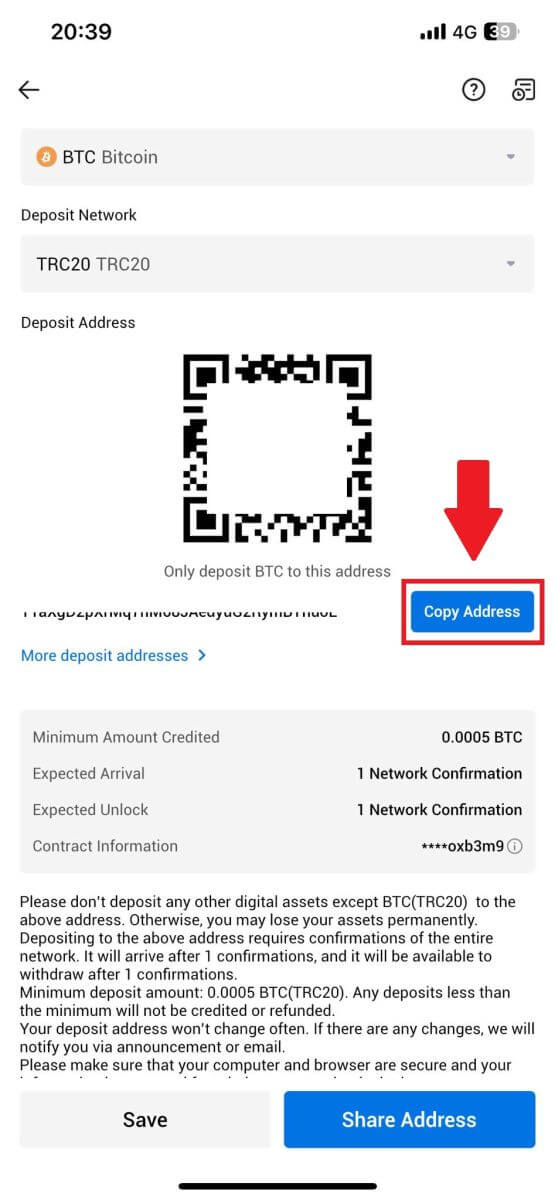
6. Après avoir lancé la demande de retrait, le dépôt du token doit être confirmé par le bloc. Une fois confirmé, le dépôt sera crédité sur votre compte de financement.
Comment déposer du Fiat sur HTX
Déposer Fiat sur HTX (site Web)
1. Connectez-vous à votre HTX , cliquez sur [Acheter des cryptomonnaies] et sélectionnez [Dépôt Fiat].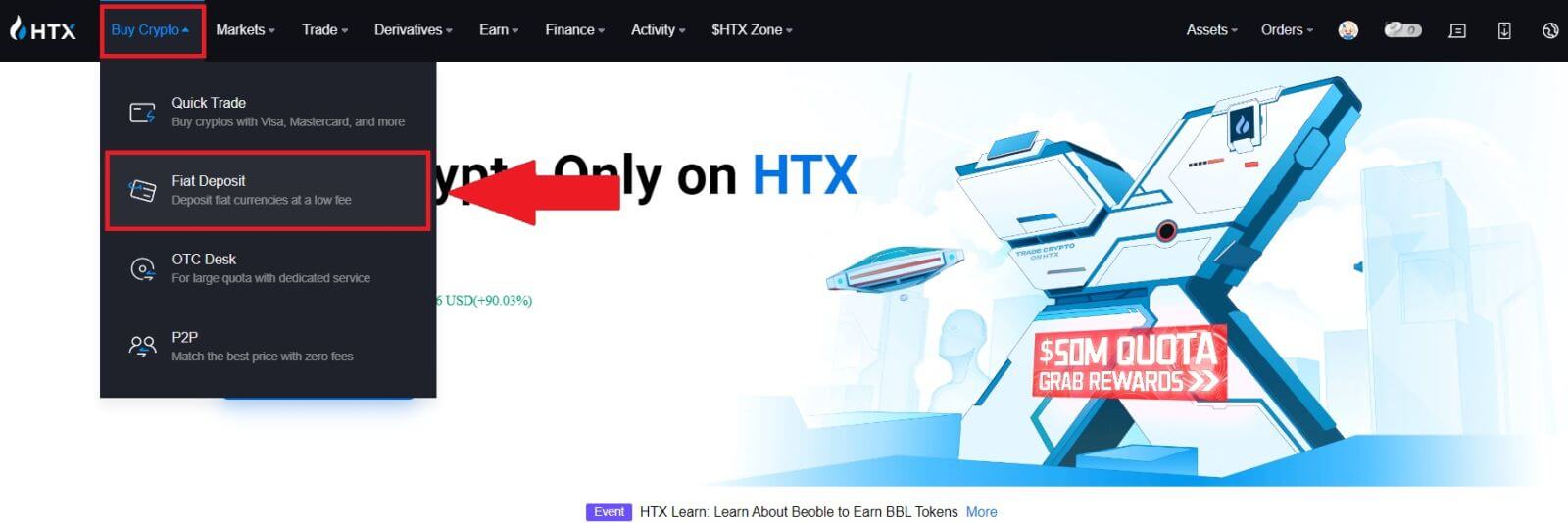
2. Choisissez votre devise Fiat , entrez le montant que vous souhaitez déposer et cliquez sur [Suivant].
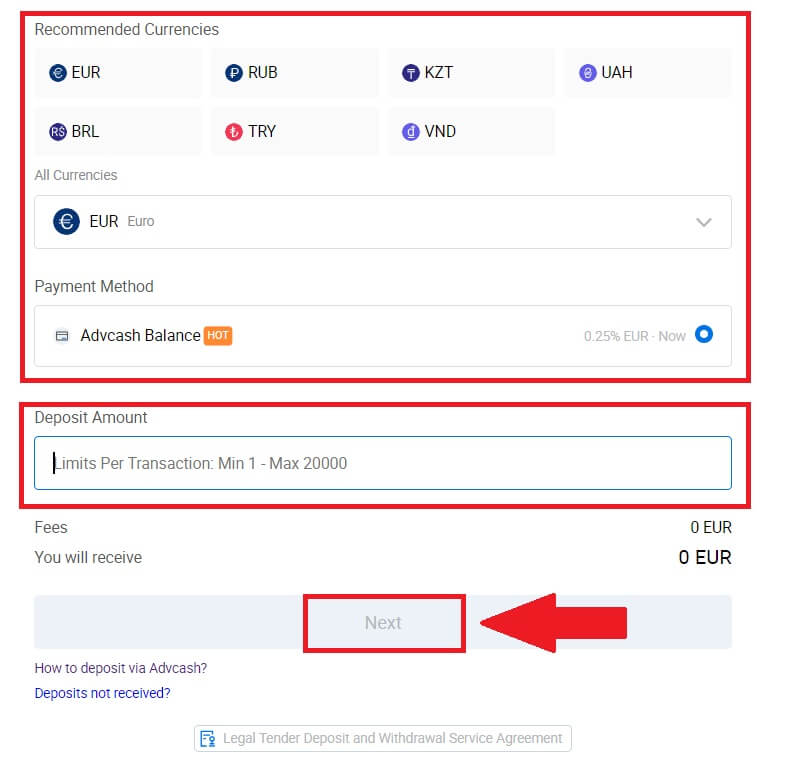
3. Ensuite, cliquez sur [Payer] et vous serez redirigé vers la page de paiement.
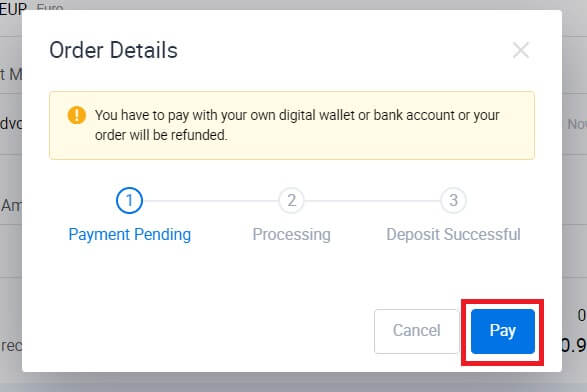
4. Une fois le paiement terminé, attendez un moment que votre dépôt soit traité et que vous ayez déposé avec succès du fiat sur votre compte.
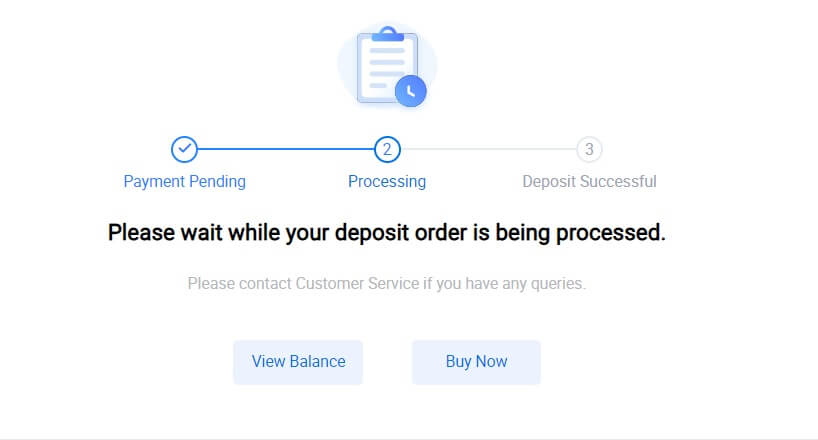
Déposer Fiat sur HTX (application)
1. Ouvrez l'application HTX et appuyez sur [Actifs].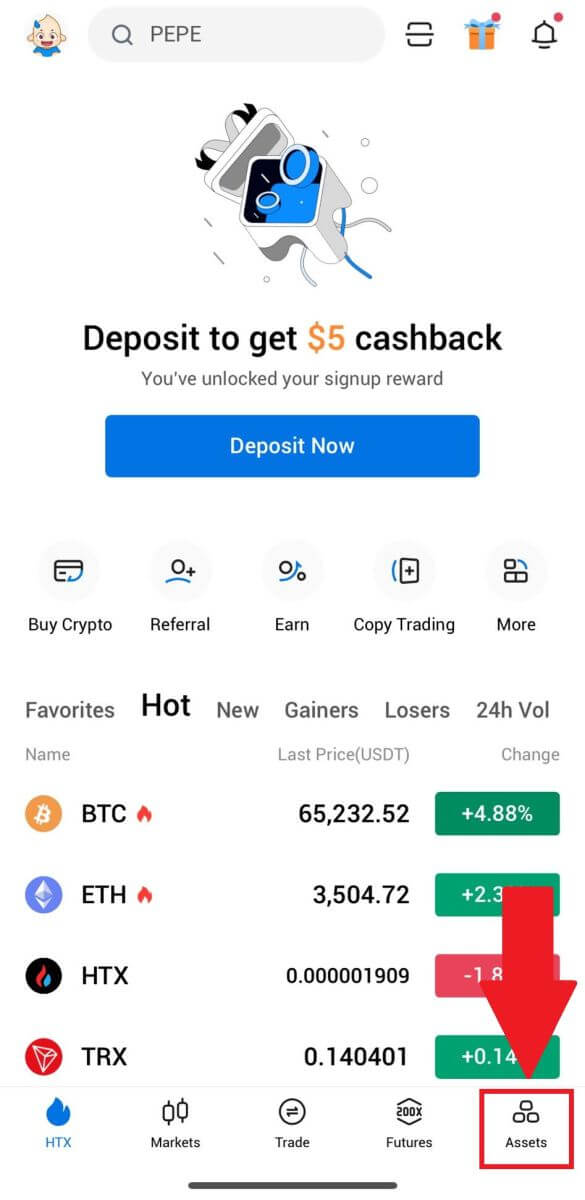
2. Appuyez sur [Dépôt] pour continuer.
3. Sélectionnez le fiat que vous souhaitez déposer. Vous pouvez utiliser la barre de recherche pour rechercher la monnaie fiduciaire souhaitée.
4. Saisissez le montant que vous souhaitez déposer, vérifiez votre mode de paiement, cochez la case et cliquez sur [Suivant].
5. Vérifiez les détails de votre commande et cliquez sur [Payer]. Ensuite , vous serez redirigé vers la page de paiement.
Une fois le paiement terminé, attendez un moment que votre dépôt soit traité et que vous ayez déposé avec succès du fiat sur votre compte.
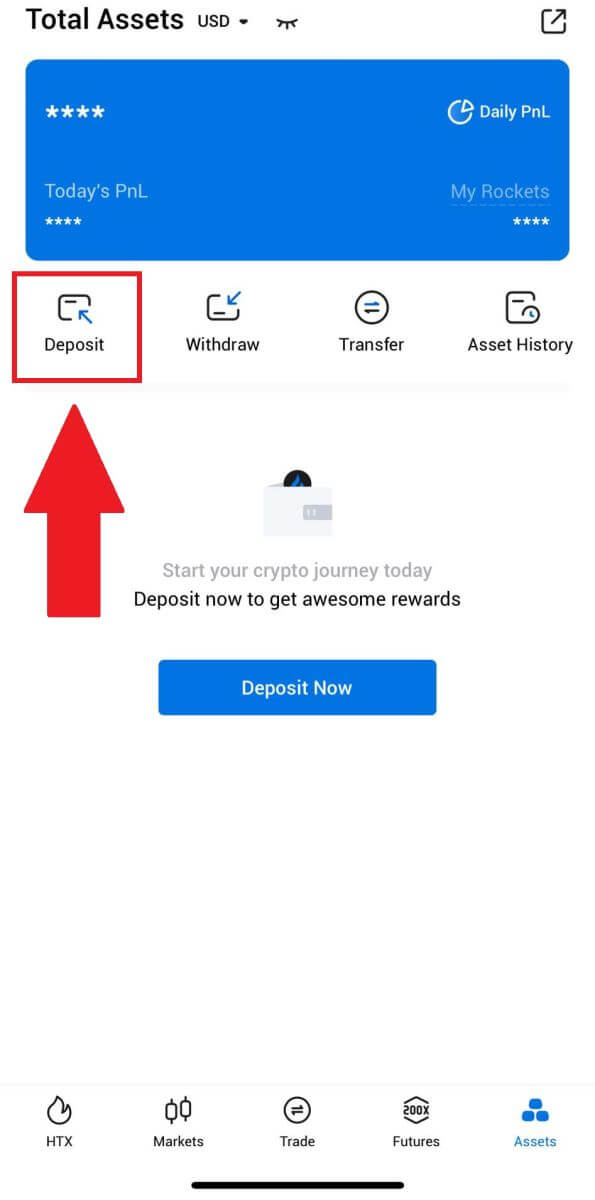
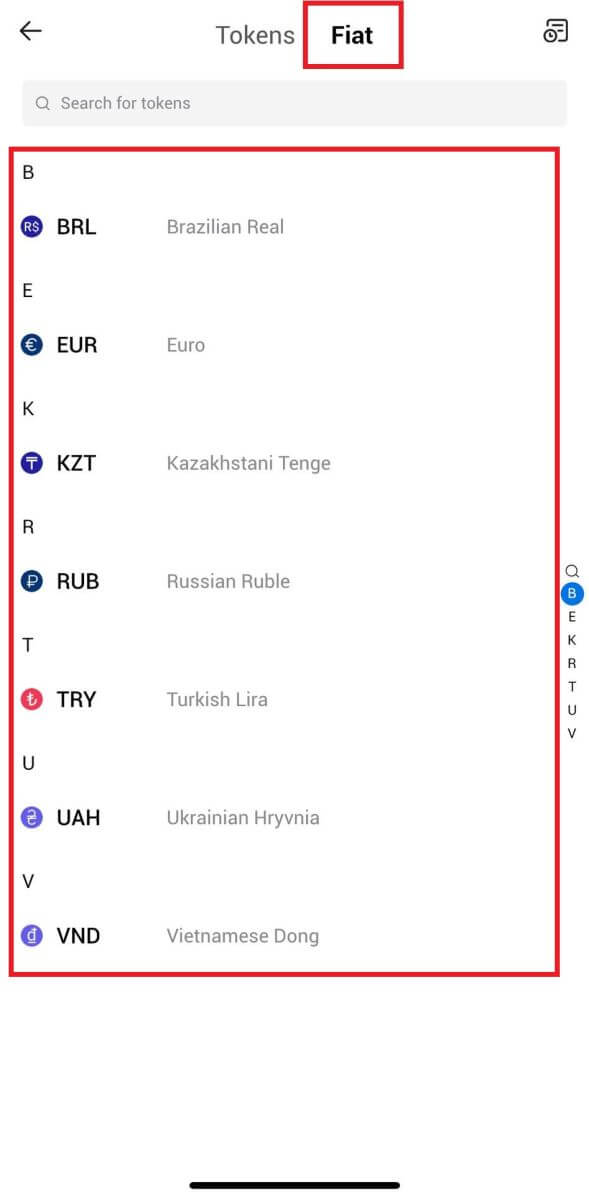
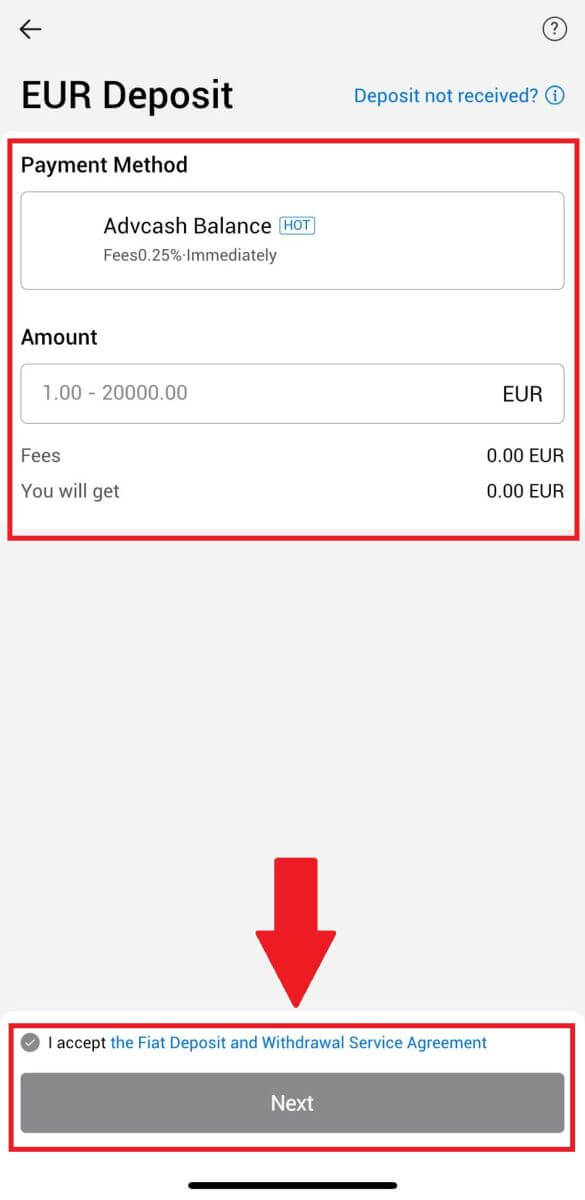
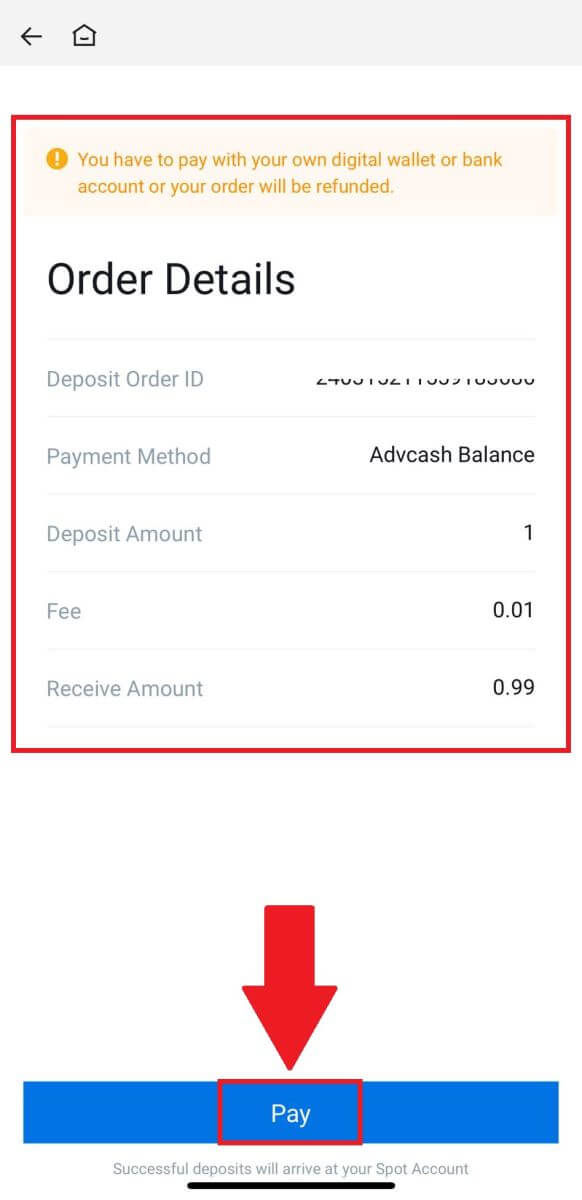
Comment échanger des crypto-monnaies sur HTX
Comment trader au comptant sur HTX (site Web)
Étape 1 : Connectez-vous à votre compte HTX et cliquez sur [Trade] et sélectionnez [Spot]. 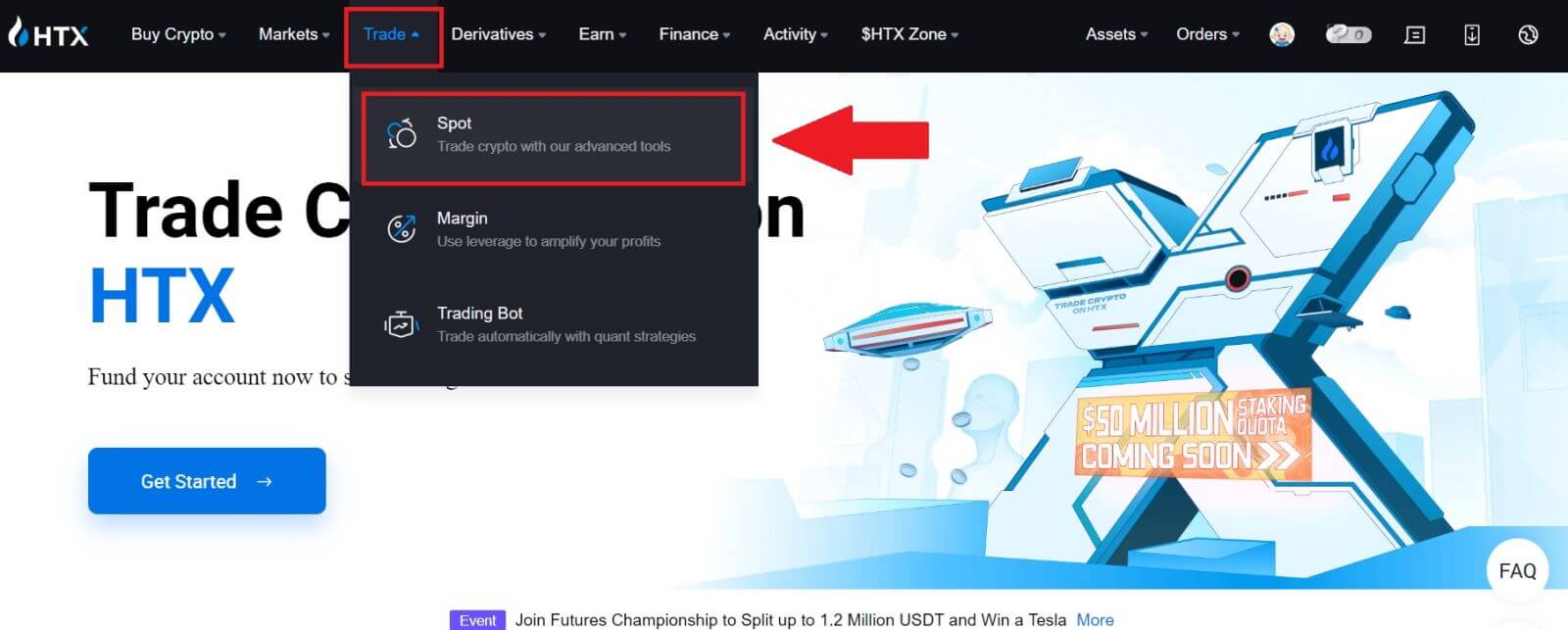 Étape 2 : Vous vous retrouverez maintenant sur l’interface de la page de trading.
Étape 2 : Vous vous retrouverez maintenant sur l’interface de la page de trading.
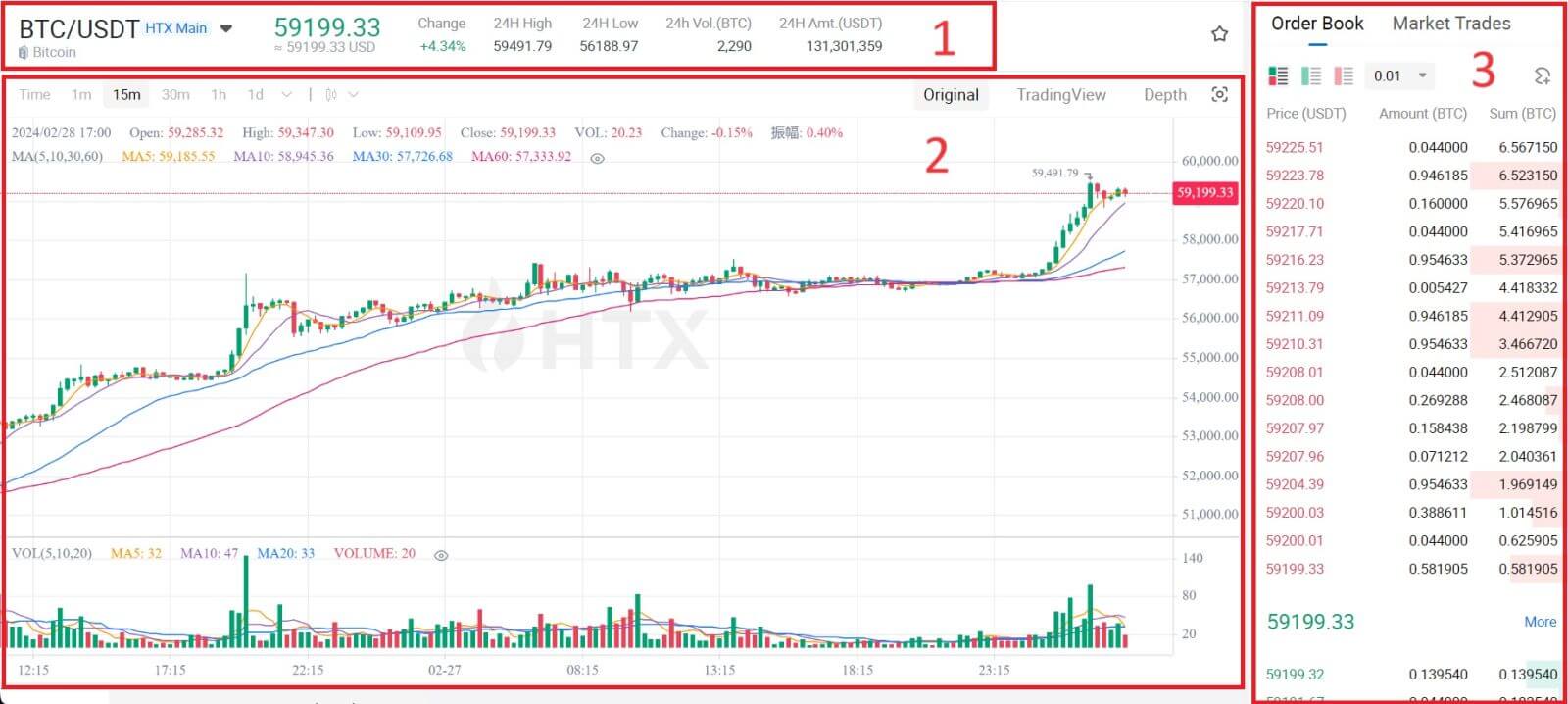
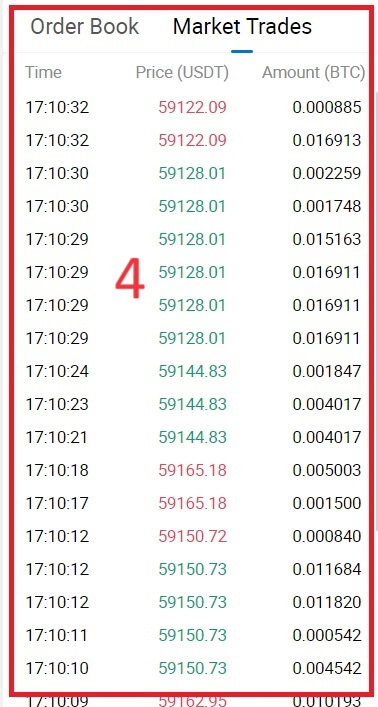
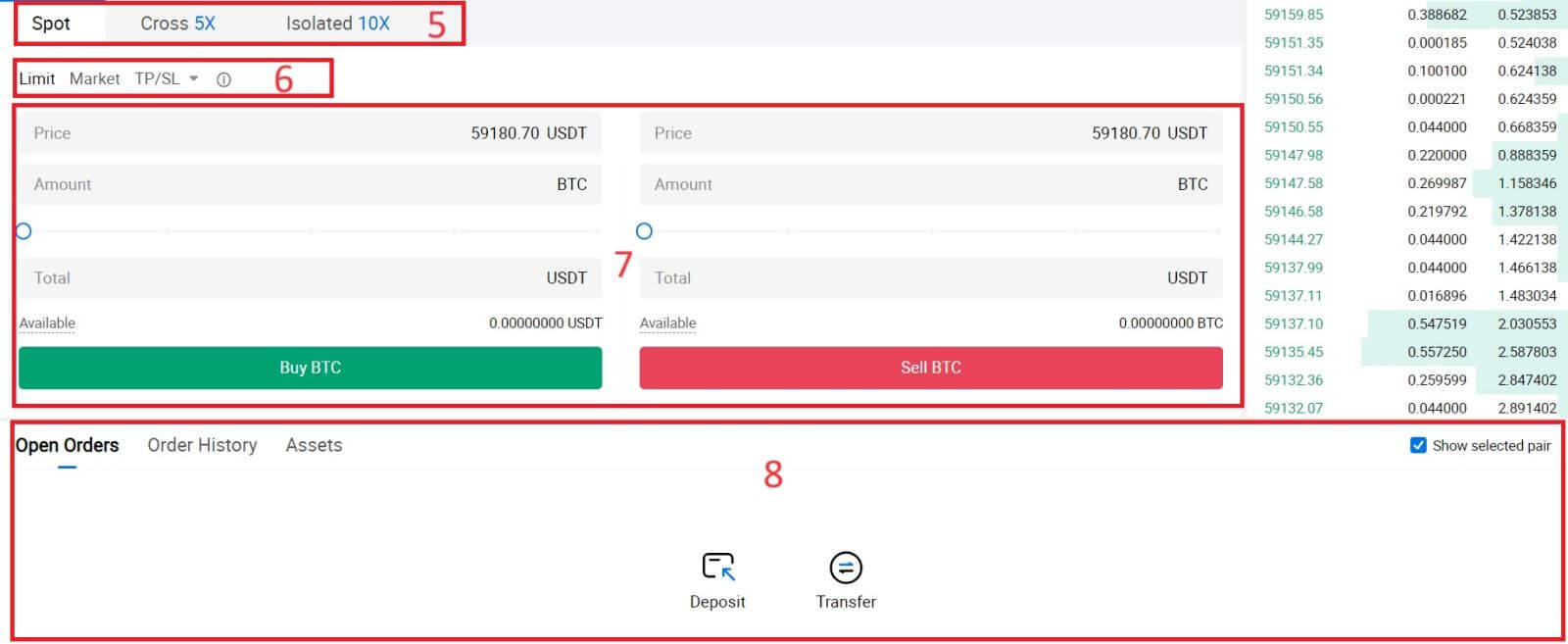
- Prix du marché Volume de négociation de la paire de négociation en 24 heures.
- Graphique en chandeliers et indicateurs techniques.
- Livre des demandes (ordres de vente) / Livre des enchères (ordres d'achat).
- Dernière transaction réalisée sur le marché.
- Type de négociation.
- Type de commandes.
- Acheter/Vendre de la crypto-monnaie.
- Votre ordre limité / ordre stop-limite / historique des ordres.
Par exemple, nous effectuerons une transaction [Ordre limité] pour acheter du BTC.
1. Connectez-vous à votre compte HTX et cliquez sur [Trade] et sélectionnez [Spot].
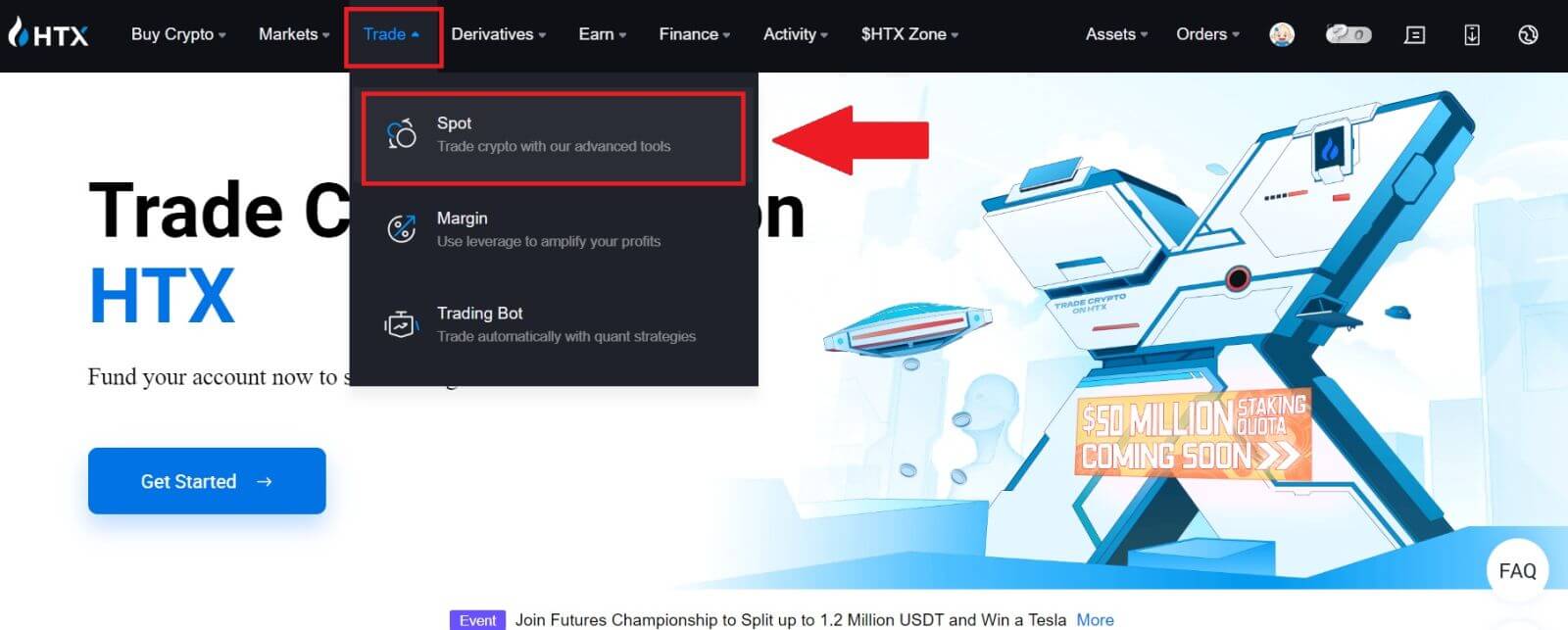 2. Cliquez sur [USDT] et sélectionnez la paire de trading BTC .
2. Cliquez sur [USDT] et sélectionnez la paire de trading BTC . 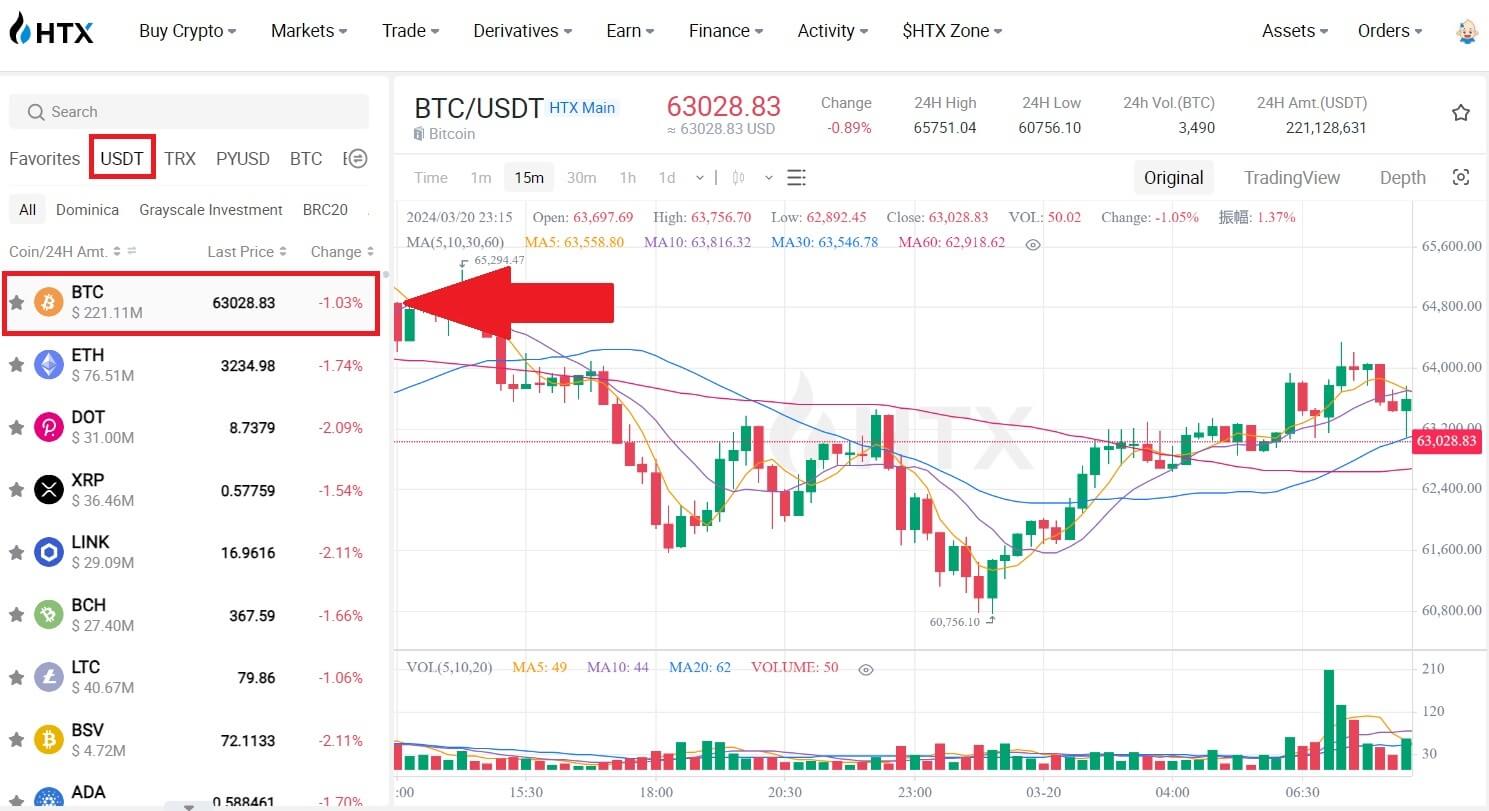 3. Faites défiler jusqu'à la section Achat/Vente . Sélectionnez le type d'ordre (nous utiliserons l'ordre limité comme exemple) dans le menu déroulant «Ordre limité».
3. Faites défiler jusqu'à la section Achat/Vente . Sélectionnez le type d'ordre (nous utiliserons l'ordre limité comme exemple) dans le menu déroulant «Ordre limité».
- L’ordre limité vous permet de passer un ordre d’achat ou de vente de crypto pour un prix spécifique ;
- L'ordre au marché vous permet d'acheter ou de vendre des crypto-monnaies au prix actuel du marché en temps réel;
- Les utilisateurs peuvent également utiliser des fonctionnalités avancées telles que « TP/SL » ou « Trigger Order » pour passer des commandes. Saisissez le montant BTC que vous souhaitez acheter et les dépenses en USDT seront affichées en conséquence.
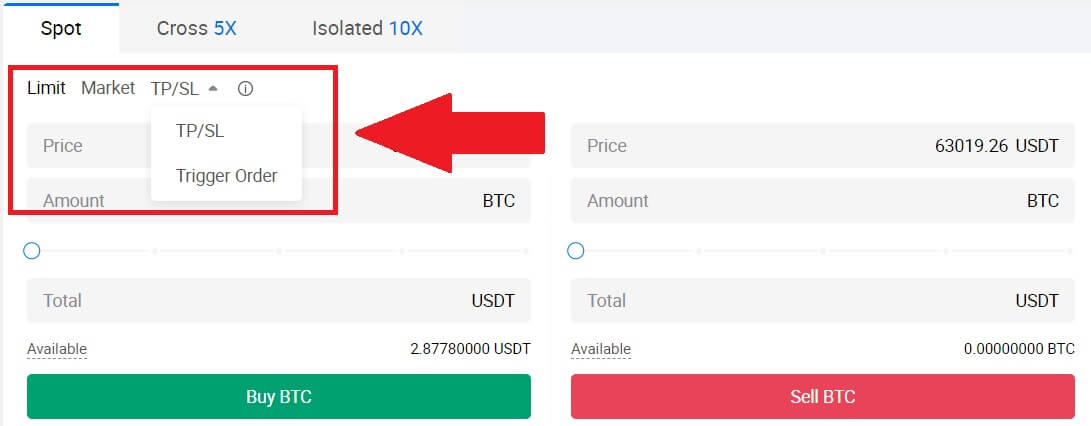
4. Entrez le prix en USDT auquel vous souhaitez acheter du BTC et le montant de BTC que vous souhaitez acheter.
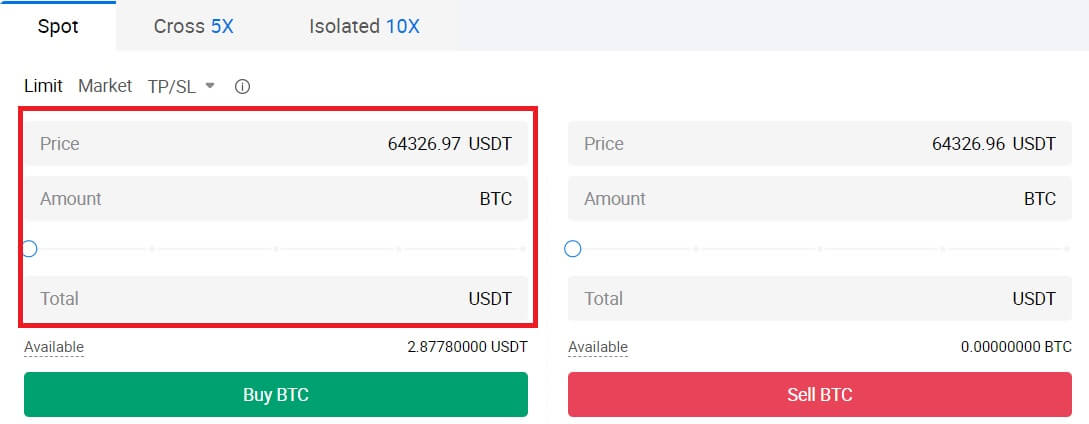 5. Cliquez sur [Acheter BTC] et attendez que la transaction soit traitée.
5. Cliquez sur [Acheter BTC] et attendez que la transaction soit traitée. 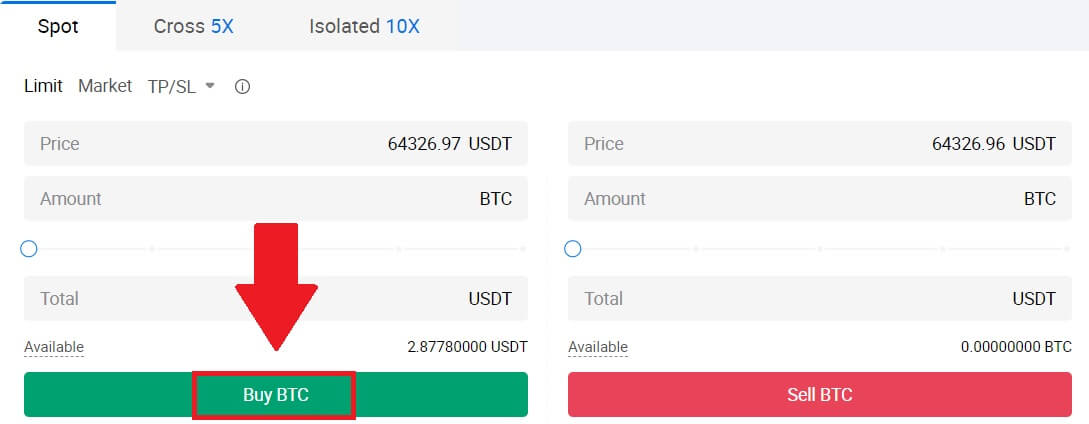 6. Une fois que le prix du marché du BTC atteint le prix que vous avez fixé, l’ordre Limit sera exécuté.
6. Une fois que le prix du marché du BTC atteint le prix que vous avez fixé, l’ordre Limit sera exécuté.
Avis:
- Vous pouvez vendre des cryptos de la même manière en cliquant sur la section Vendre.
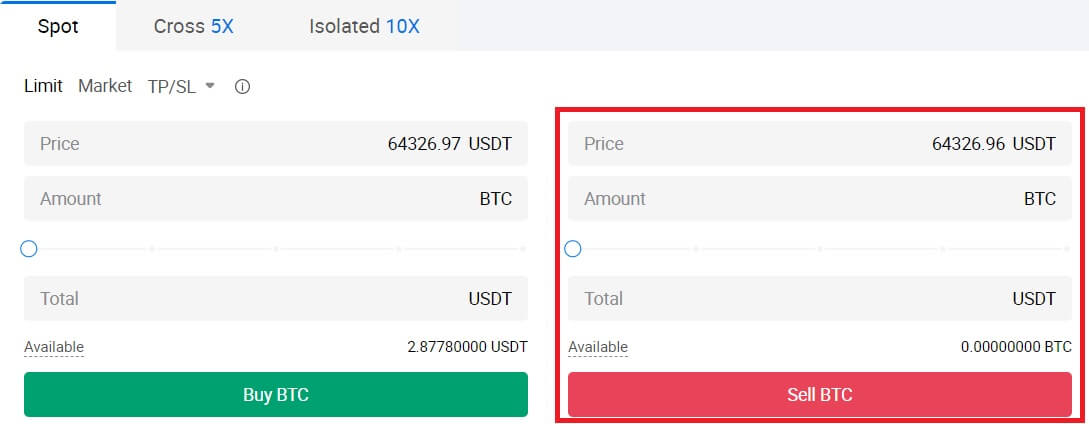
Vérifiez votre transaction terminée en faisant défiler vers le bas et en cliquant sur [Historique des commandes].

Comment trader au comptant sur HTX (application)
1. Ouvrez votre application HTX, sur la première page, appuyez sur [Trade].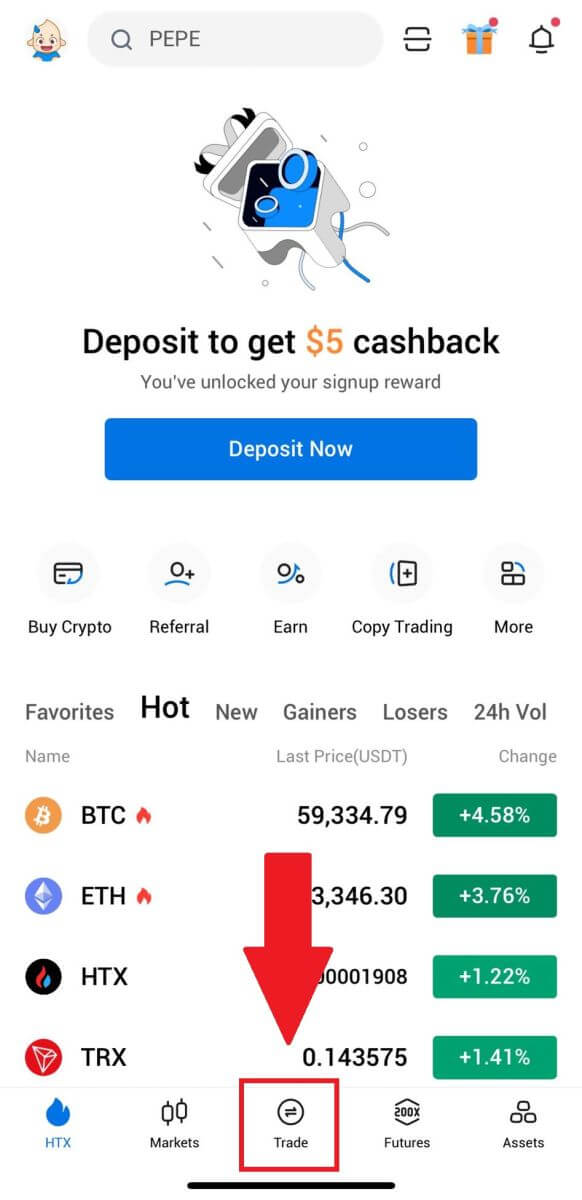
2. Voici l'interface de la page de trading.
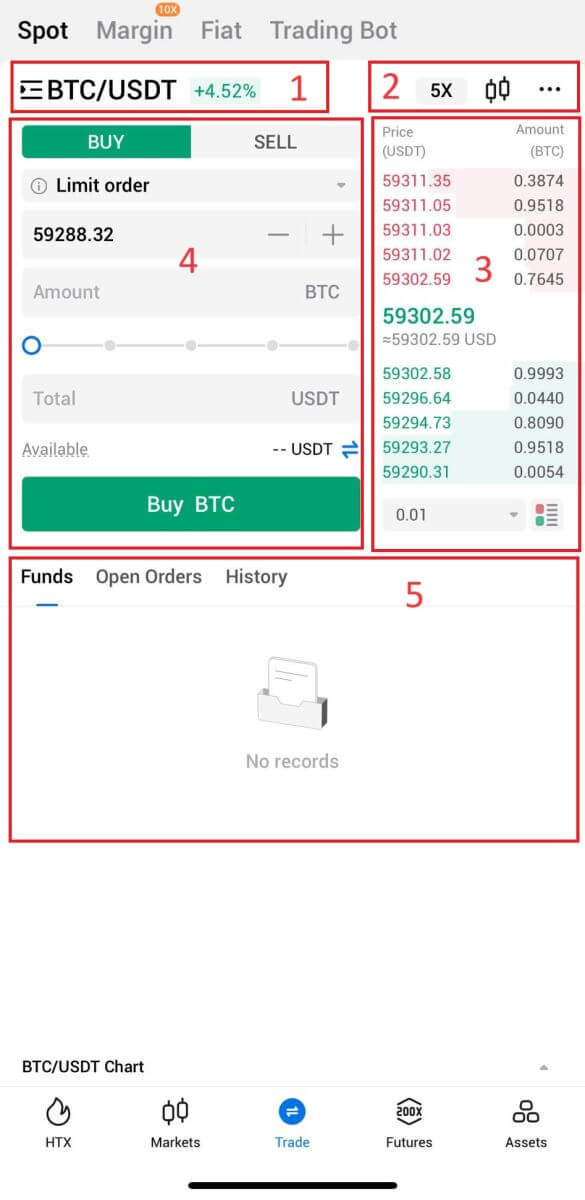
- Paires de marché et de trading.
- Graphique en chandeliers du marché en temps réel, paires de trading prises en charge de la crypto-monnaie, section « Acheter de la crypto ».
- Carnet de commandes de vente/achat.
- Acheter/Vendre de la crypto-monnaie.
- Informations sur les fonds et les commandes.
Par exemple, nous effectuerons une transaction [Ordre limité] pour acheter du BTC.
1. Ouvrez votre application HTX; sur la première page, appuyez sur [Commerce].
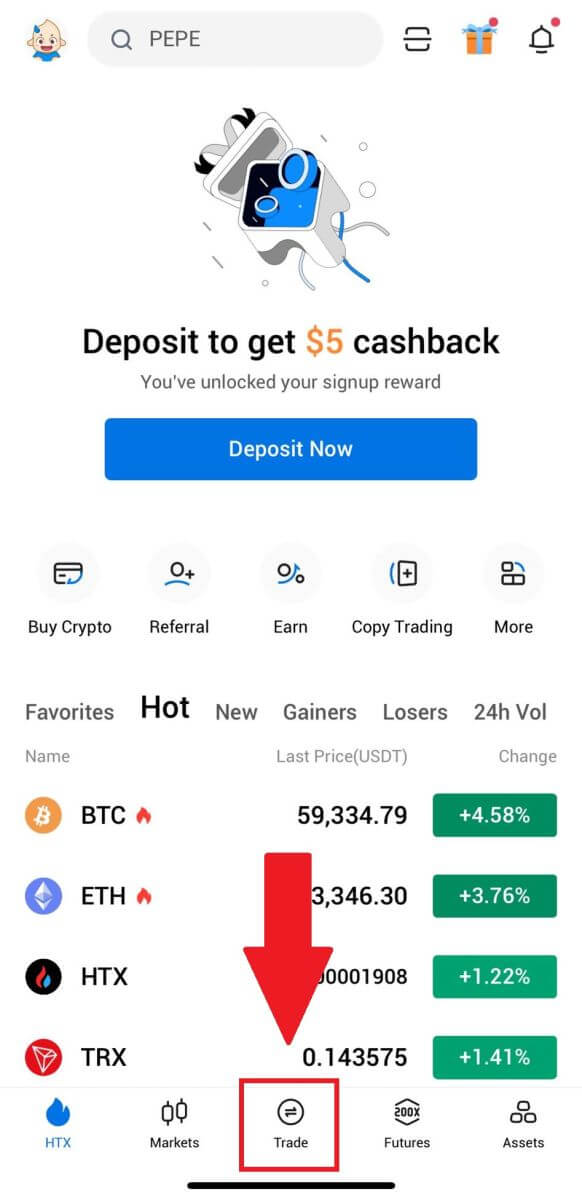
2. Cliquez sur le bouton de menu [lignes] pour afficher les paires de trading disponibles.
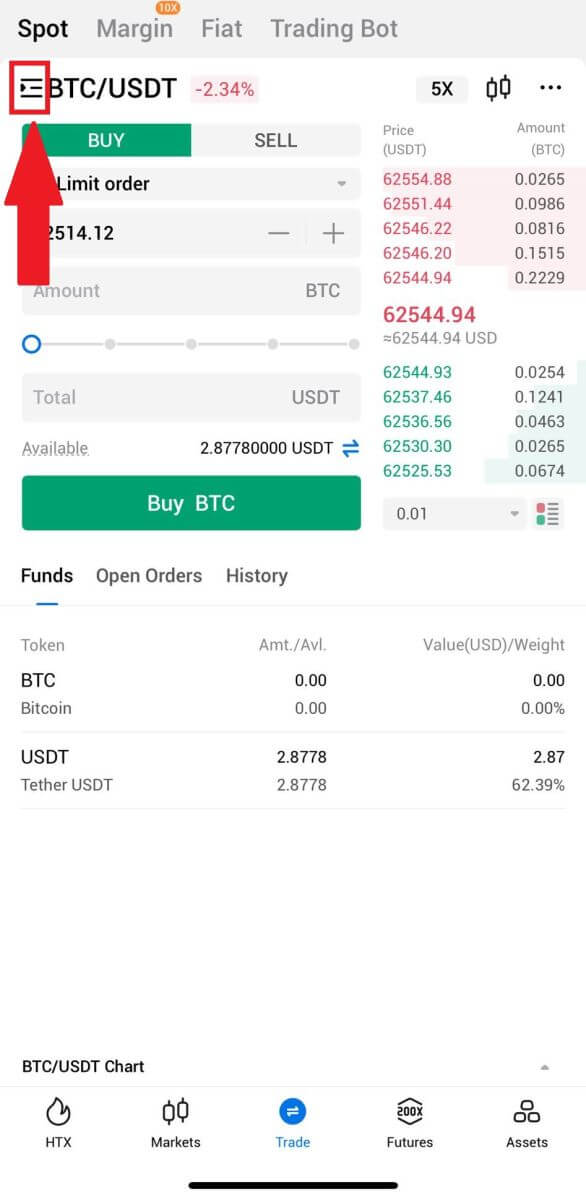
3. Cliquez sur [USDT] et sélectionnez la paire de trading BTC/USDT .
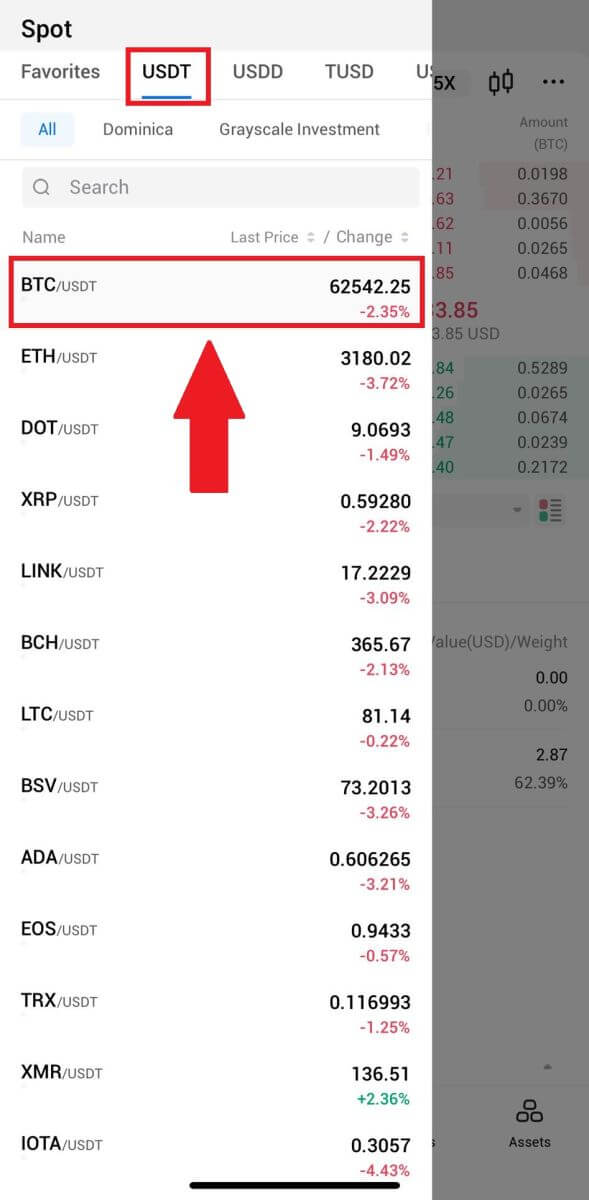
4. Sélectionnez le type d'ordre (nous utiliserons l'ordre limité comme exemple) dans le menu déroulant «Ordre limité».
- L’ordre limité vous permet de passer un ordre d’achat ou de vente de crypto pour un prix spécifique ;
- L'ordre au marché vous permet d'acheter ou de vendre des crypto-monnaies au prix actuel du marché en temps réel;
- Les utilisateurs peuvent également utiliser des fonctionnalités avancées telles que « Stop-Limit » ou « Trigger Order » pour passer des commandes. Saisissez le montant BTC que vous souhaitez acheter et les dépenses en USDT seront affichées en conséquence.
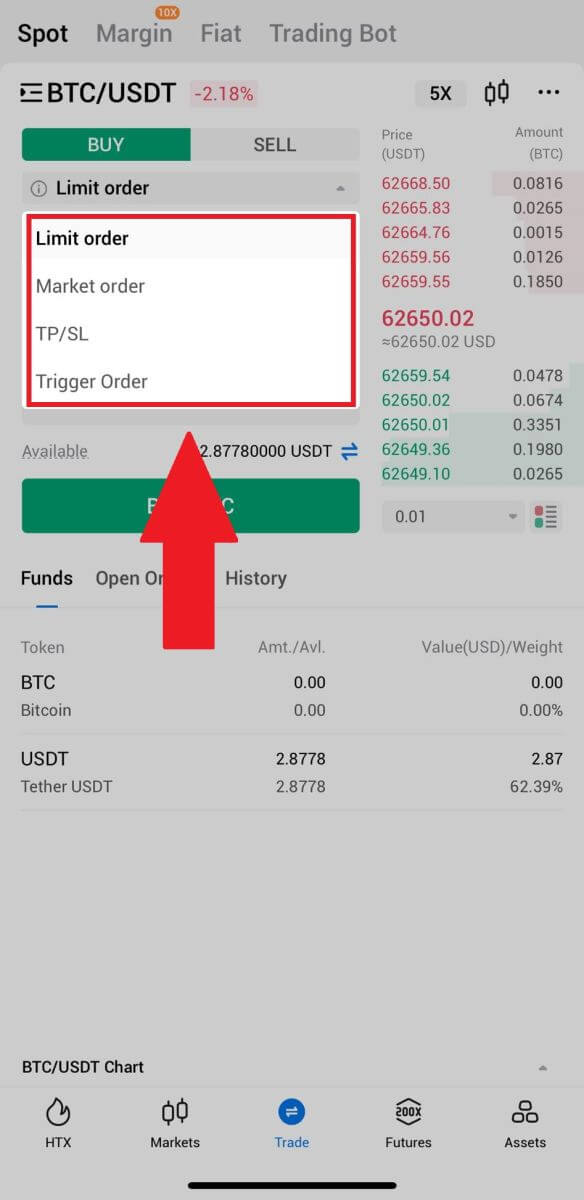
5. Entrez le prix en USDT auquel vous souhaitez acheter du BTC et le montant de BTC que vous souhaitez acheter.
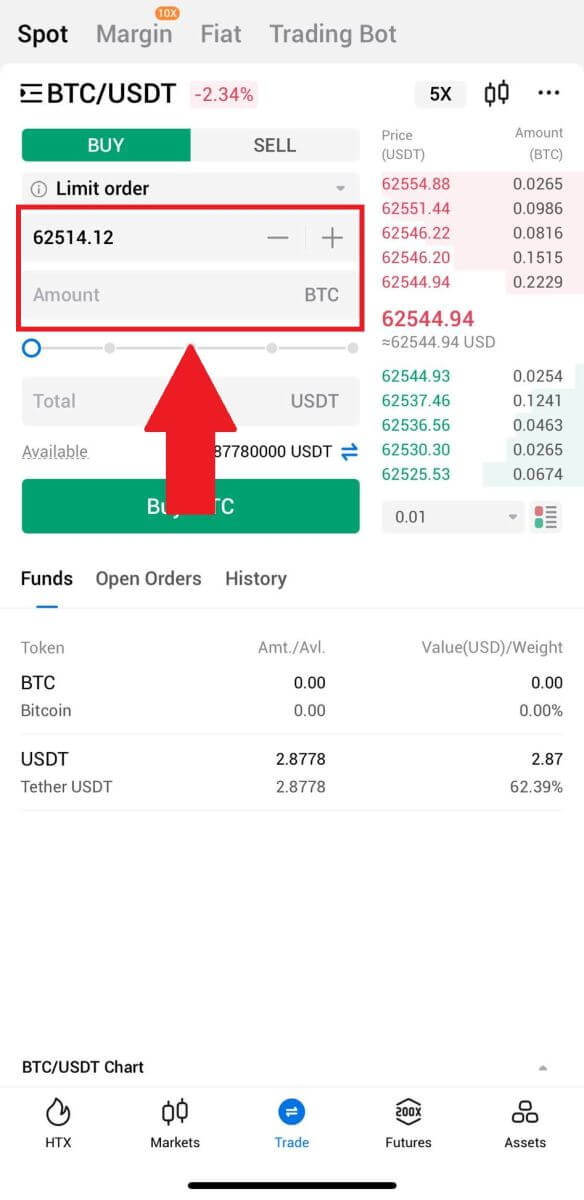
6. Cliquez sur [Acheter BTC] et attendez que la transaction soit traitée.
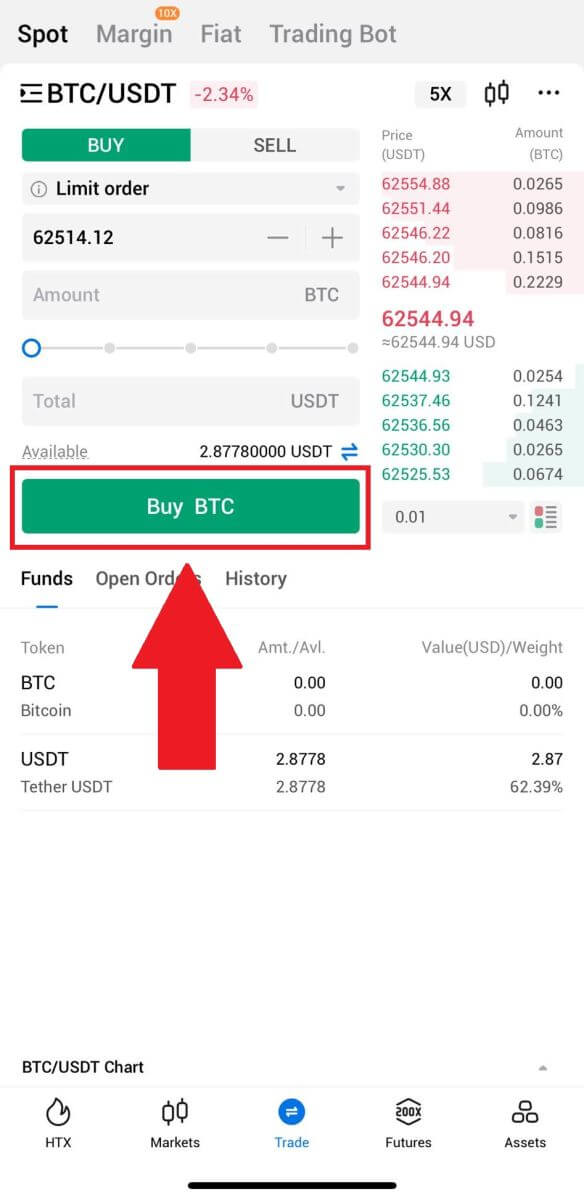
7. Une fois que le prix du marché du BTC atteint le prix que vous avez fixé, l’ordre Limit sera exécuté.
Avis:
- Vous pouvez vendre des cryptos de la même manière en cliquant sur « VENDRE » sur la page « Spot ».
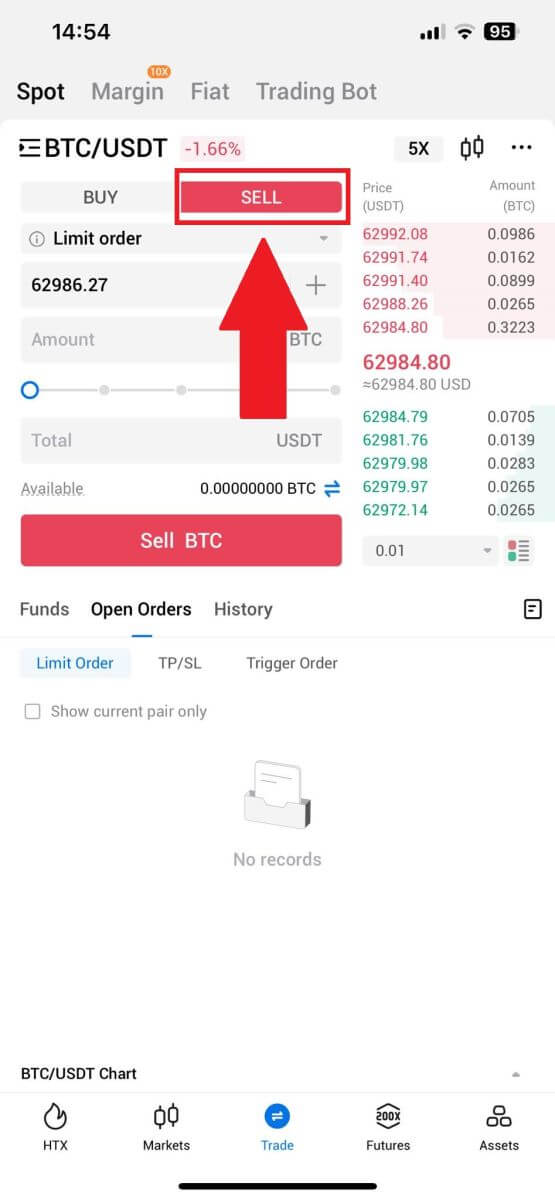
Vérifiez votre transaction terminée en cliquant sur l'icône suivante sur la page [Spot] et sélectionnez [Terminé].
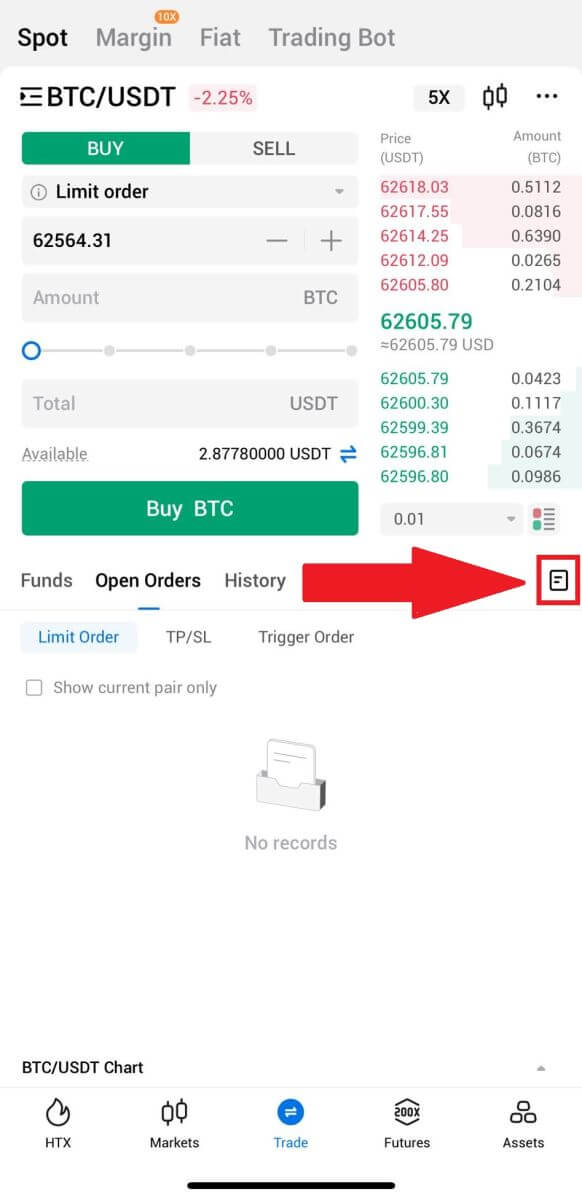
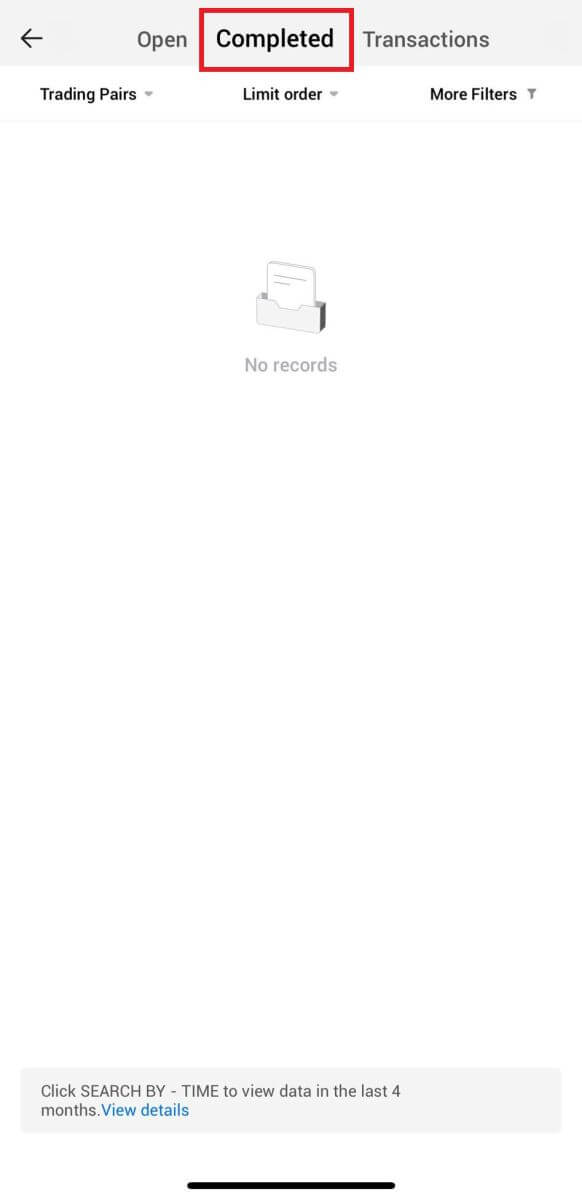
_
Comment retirer/vendre de la crypto sur HTX
Comment vendre de la crypto via le solde du portefeuille sur HTX
Vendre de la crypto via le solde du portefeuille sur HTX (site Web)
1. Connectez-vous à votre HTX , cliquez sur [Acheter des cryptomonnaies] et sélectionnez [Échange rapide].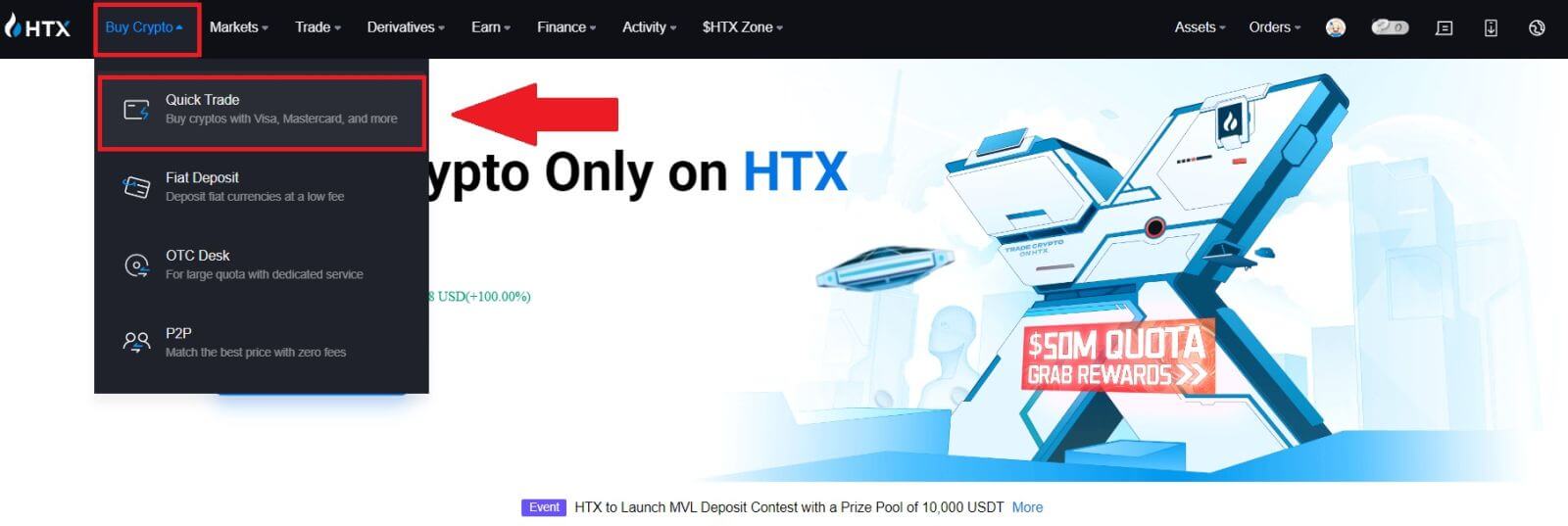 2. Cliquez ici pour passer de l'achat à la vente.
2. Cliquez ici pour passer de l'achat à la vente.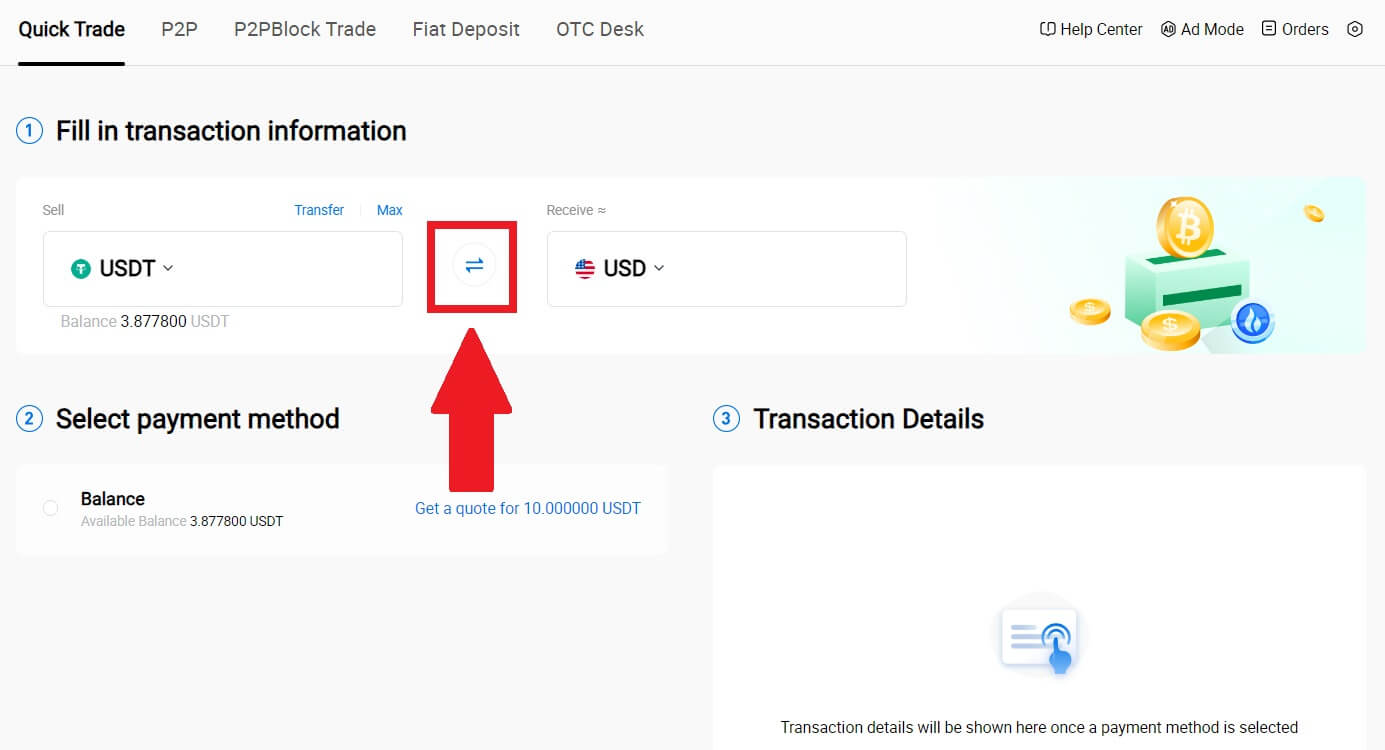
3. Sélectionnez le jeton que vous souhaitez vendre et la monnaie fiduciaire que vous souhaitez recevoir. Saisissez le montant ou la quantité d’achat souhaité.
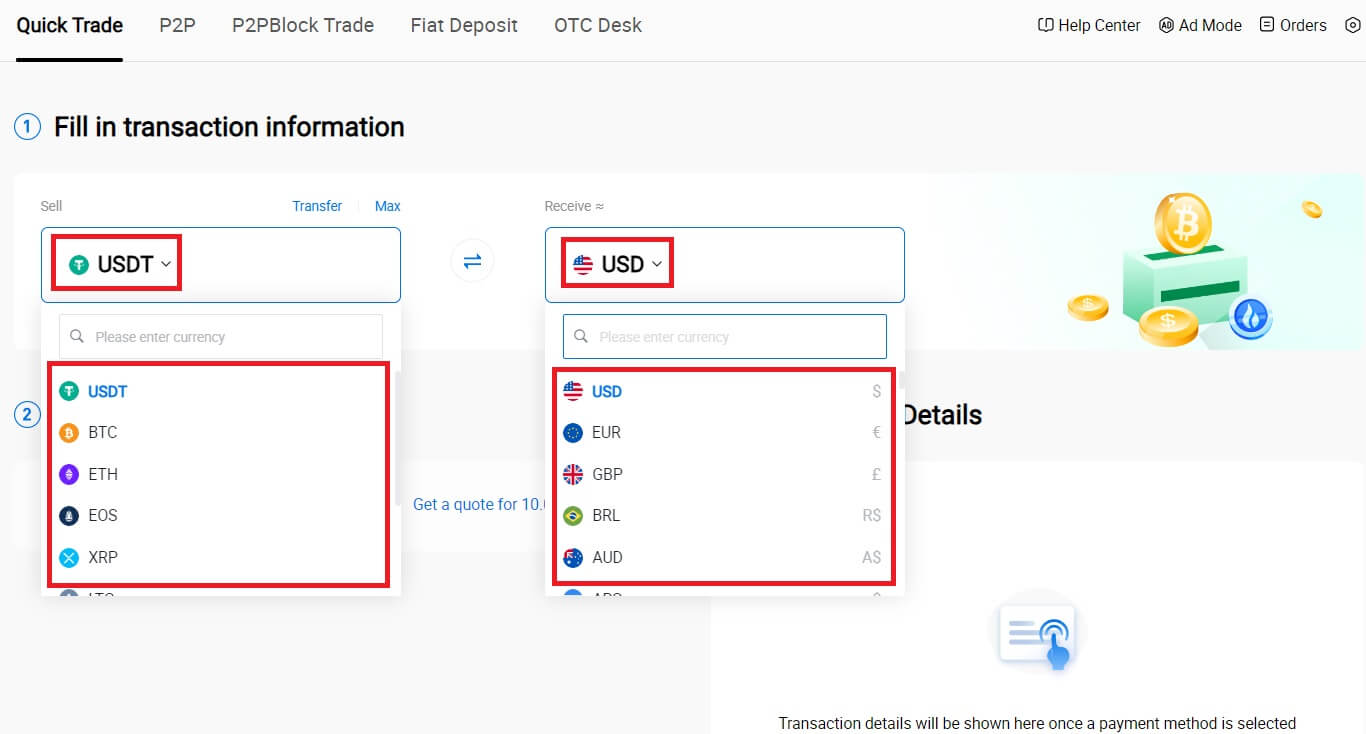
4. Choisissez [Wallet Balance] comme mode de paiement.
Après cela, vérifiez vos informations de transaction. Si tout est correct, cliquez sur [Vendre...] .
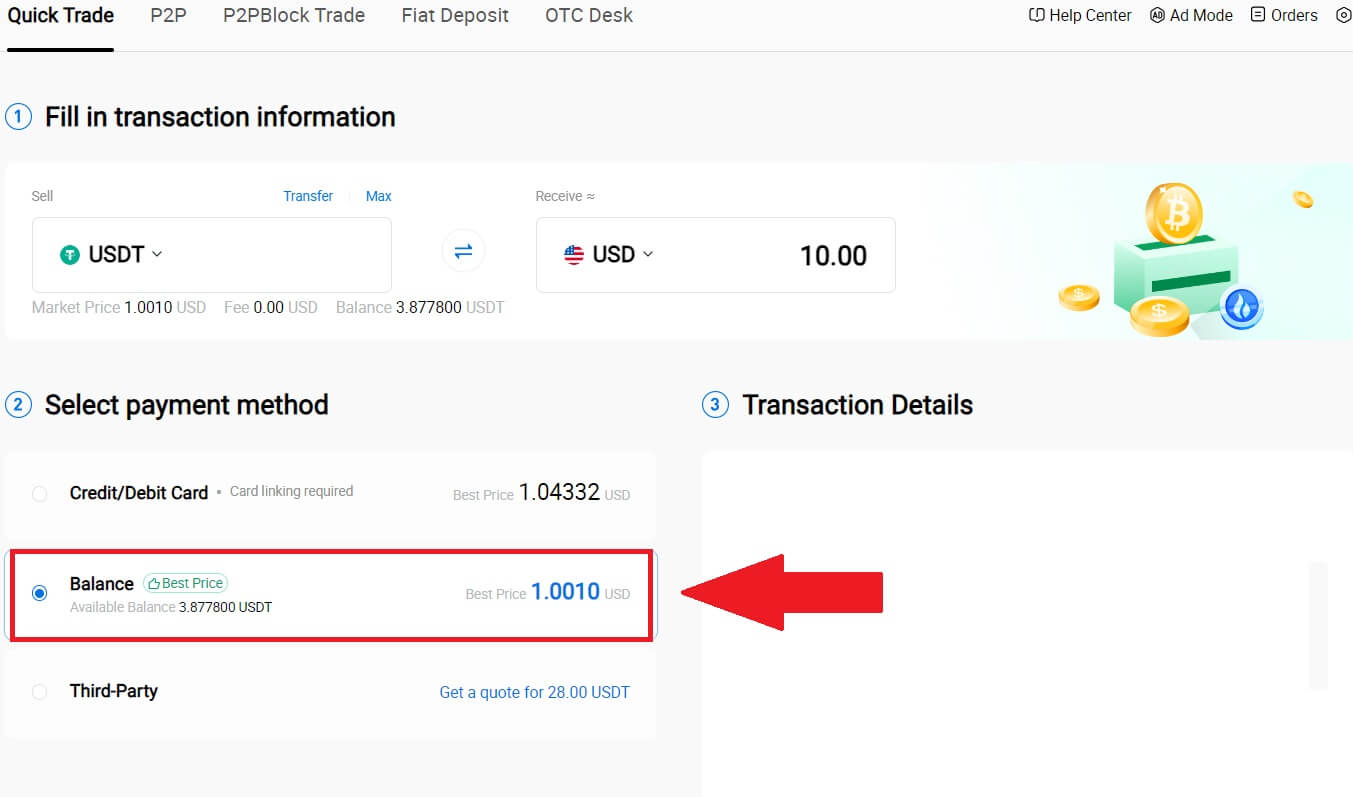
5. Attendez simplement un moment pour finaliser la transaction. Après cela, vous avez réussi à vendre des cryptos via HTX.
Vendre de la crypto via le solde du portefeuille sur HTX (application)
1. Connectez-vous à votre application HTX , cliquez sur [Acheter Crypto].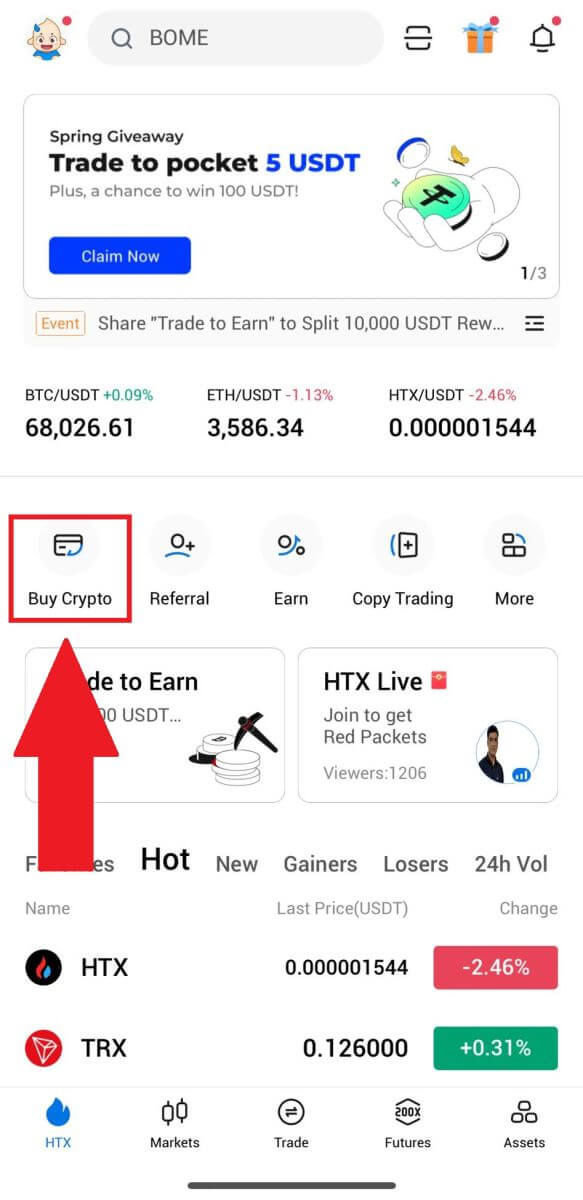
2. Sélectionnez [Quick Trade] et passez d' Acheter à Vendre.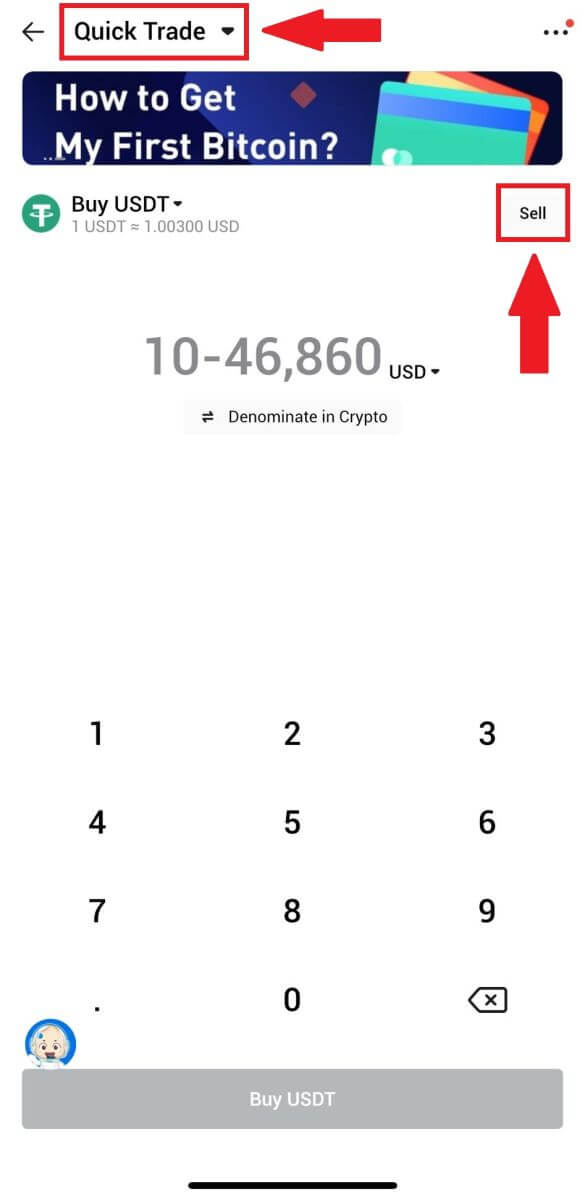
3. Choisissez le jeton que vous souhaitez vendre, sélectionnez la monnaie fiduciaire que vous souhaitez recevoir et saisissez le montant. Ici, nous prenons l'USDT comme exemple.
Cliquez ensuite sur [Vendre USDT].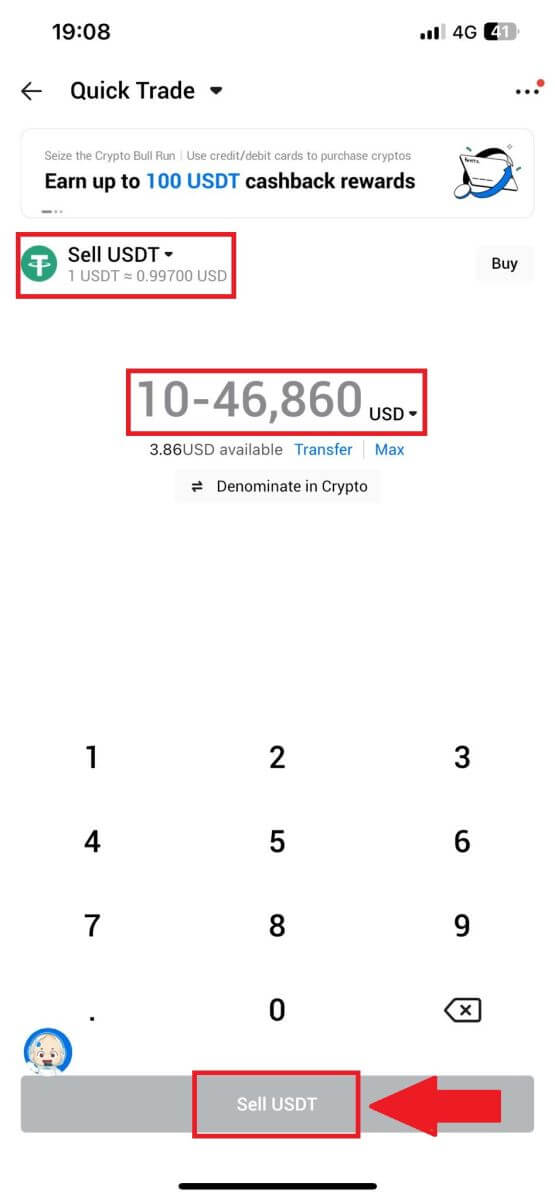
4. Sélectionnez [Solde du portefeuille] comme mode de paiement. 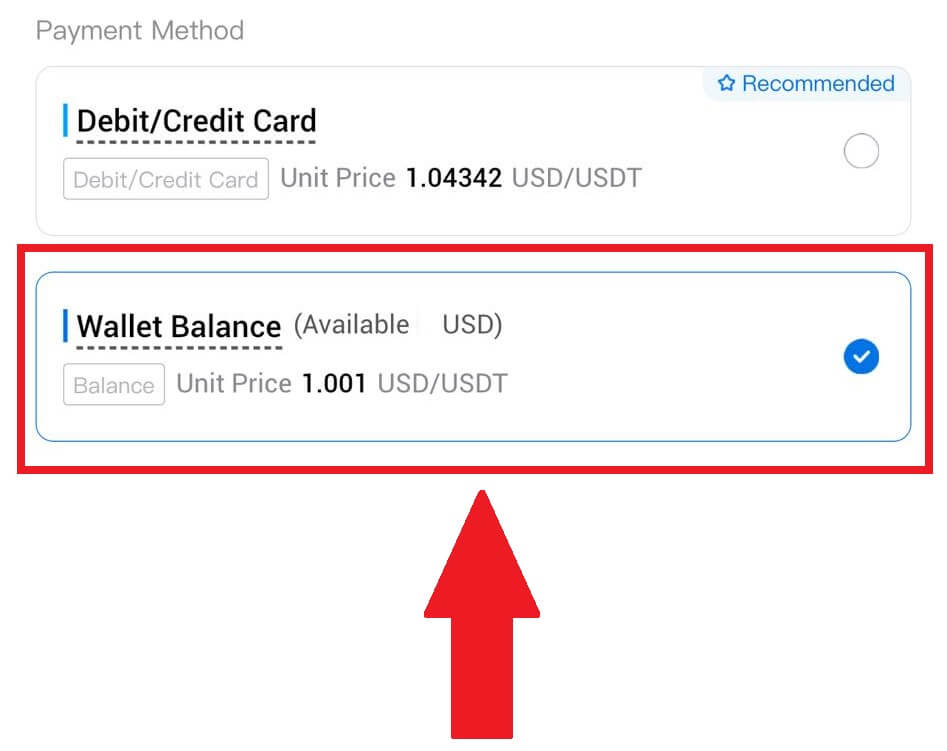
5. Attendez simplement un moment pour finaliser la transaction. Après cela, vous avez vendu avec succès des cryptos via HTX.
Comment vendre de la crypto via P2P sur HTX
Vendre de la crypto via P2P sur HTX (site Web)
1. Connectez-vous à votre HTX , cliquez sur [Acheter des cryptomonnaies] et sélectionnez [P2P].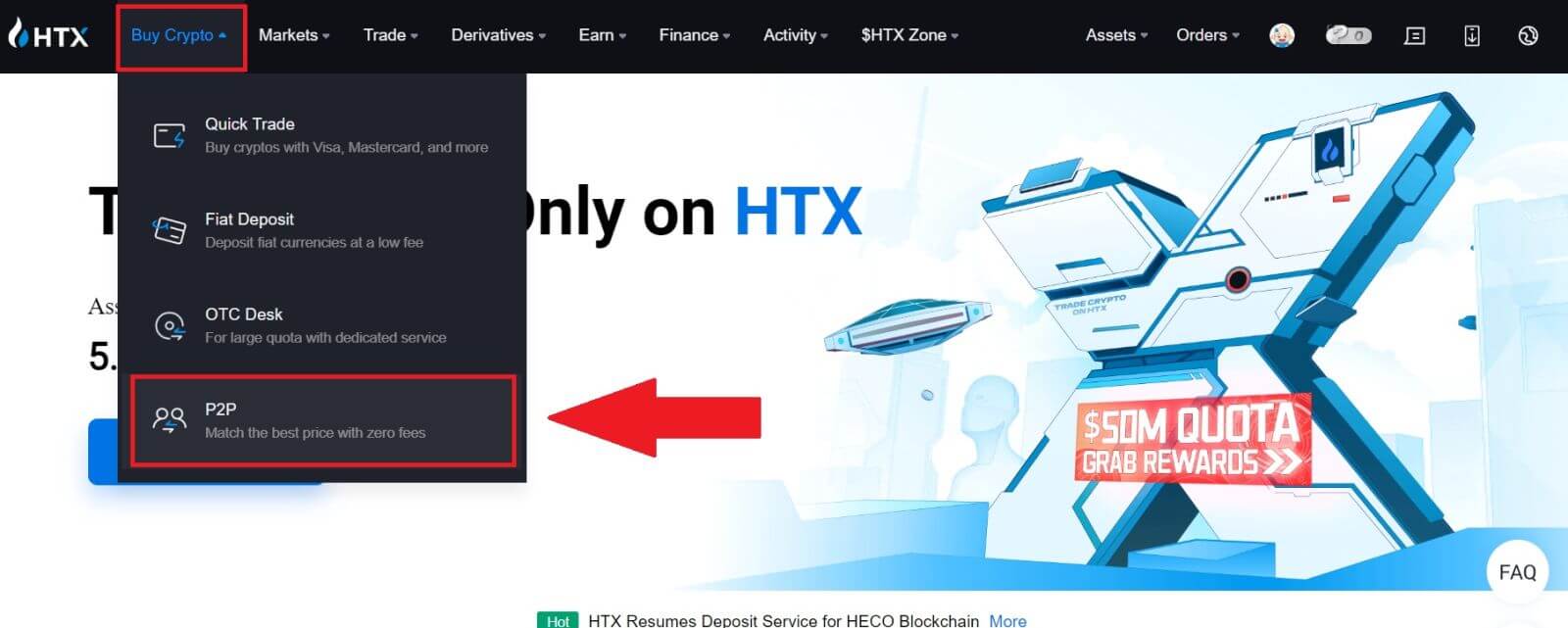
2. Sur la page de transaction, choisissez la monnaie fiduciaire et la crypto que vous souhaitez vendre, sélectionnez le commerçant avec lequel vous souhaitez échanger et cliquez sur [Vendre].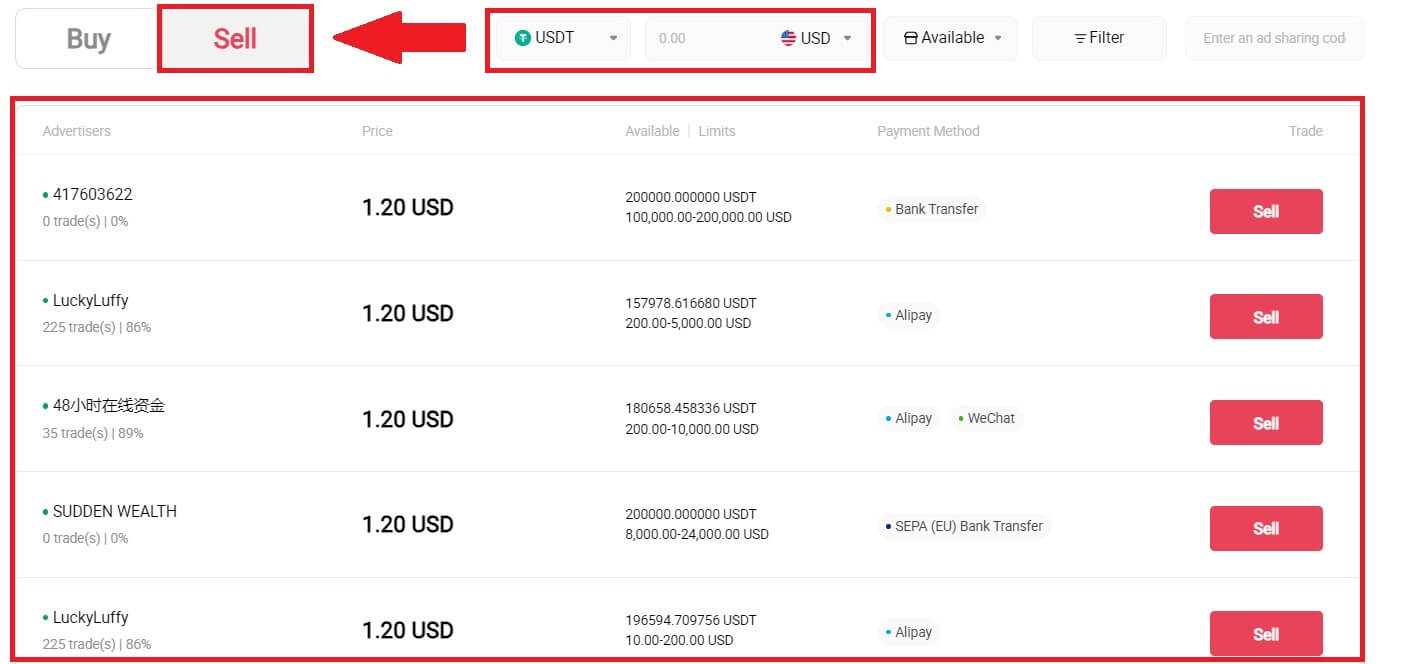
3. Spécifiez le montant de monnaie Fiat que vous êtes prêt à vendre dans la colonne [Je souhaite vendre] . Alternativement, vous avez la possibilité de saisir la quantité d'USDT que vous souhaitez recevoir dans la colonne [Je recevrai] . Le montant du paiement correspondant en monnaie Fiat sera calculé automatiquement, ou inversement, en fonction de votre saisie.
Cliquez sur [Vendre] et vous serez ensuite redirigé vers la page de commande. 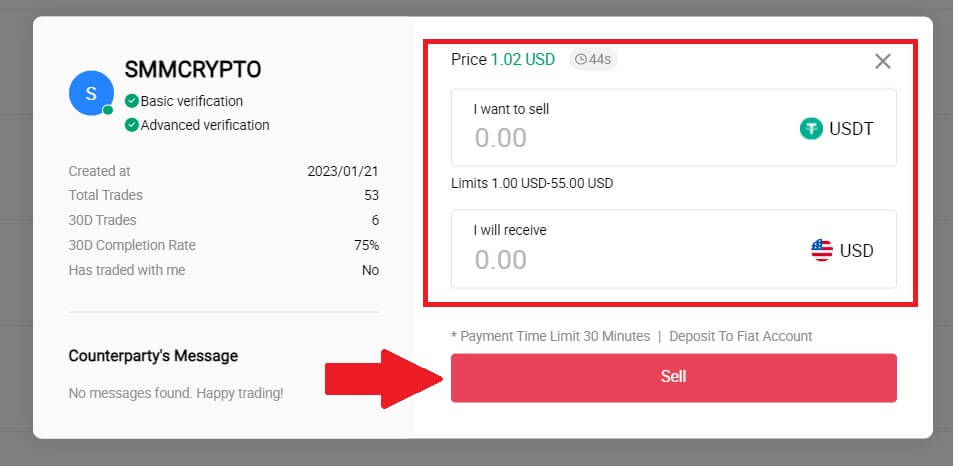
4. Saisissez le code Google Authencicator pour votre authentificateur de sécurité et cliquez sur [Confirmer].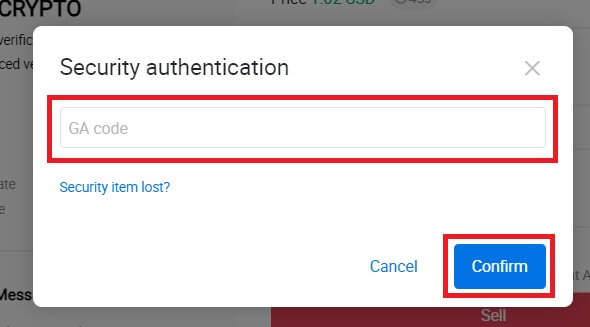
5. L'acheteur laissera un message dans la fenêtre de discussion à droite. Vous pouvez communiquer avec l'acheteur si vous avez des questions. Attendez que l'acheteur transfère l'argent sur votre compte.
Une fois que l'acheteur a transféré l'argent, cliquez sur [Confirmer et libérer] la crypto. 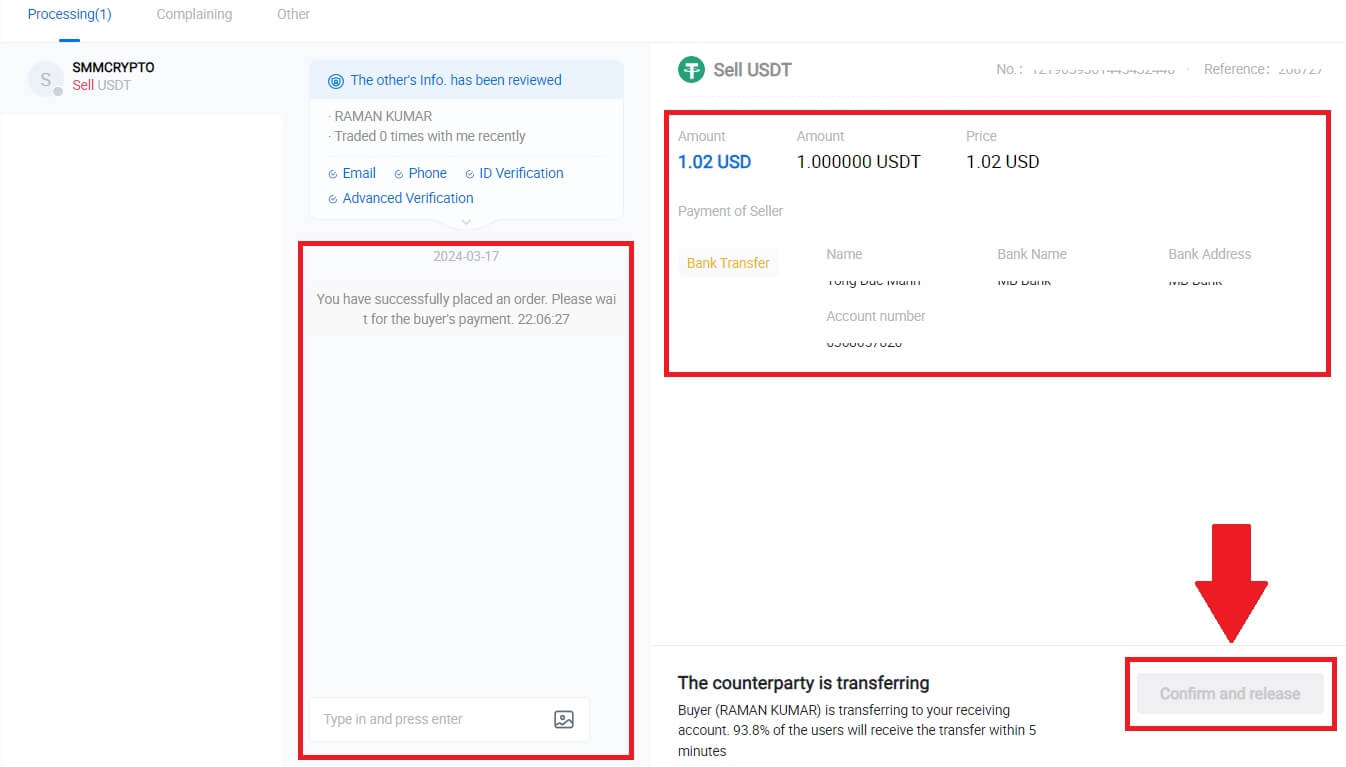
6. La commande est terminée et vous pouvez vérifier votre actif en cliquant sur «cliquez pour afficher les soldes». Votre crypto sera déduite car vous l’avez vendue à l’acheteur.
Vendre de la crypto via P2P sur HTX (App)
1. Connectez-vous à votre application HTX , cliquez sur [Acheter Crypto].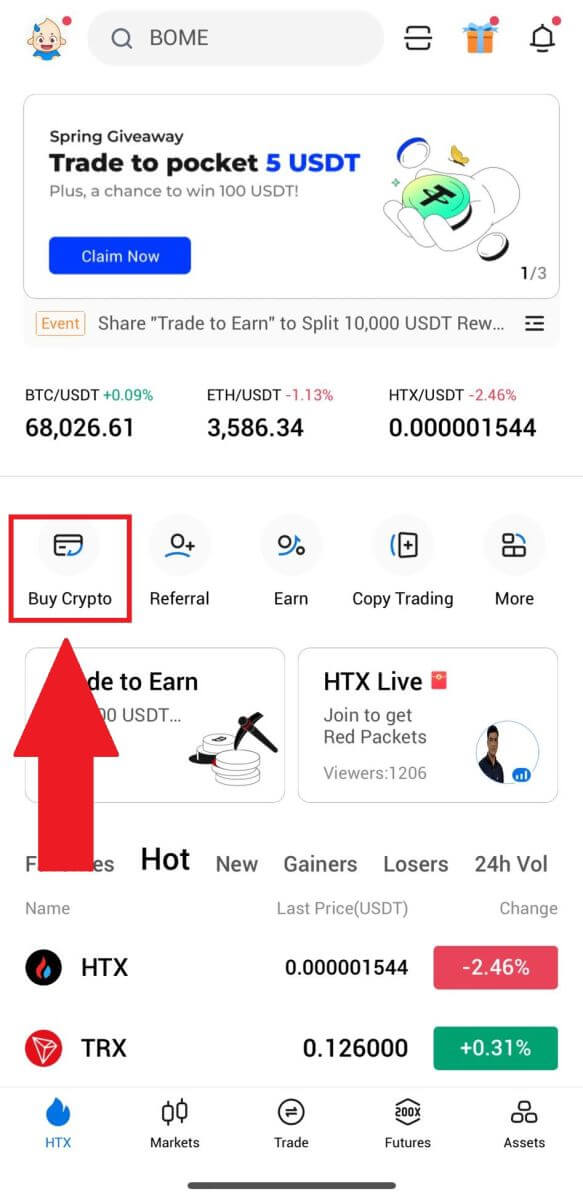
2. Sélectionnez [P2P] pour accéder à la page de transaction, choisissez [Vendre] , sélectionnez le commerçant avec lequel vous souhaitez échanger et cliquez sur [Vendre] . Ici, nous utilisons l'USDT comme exemple.
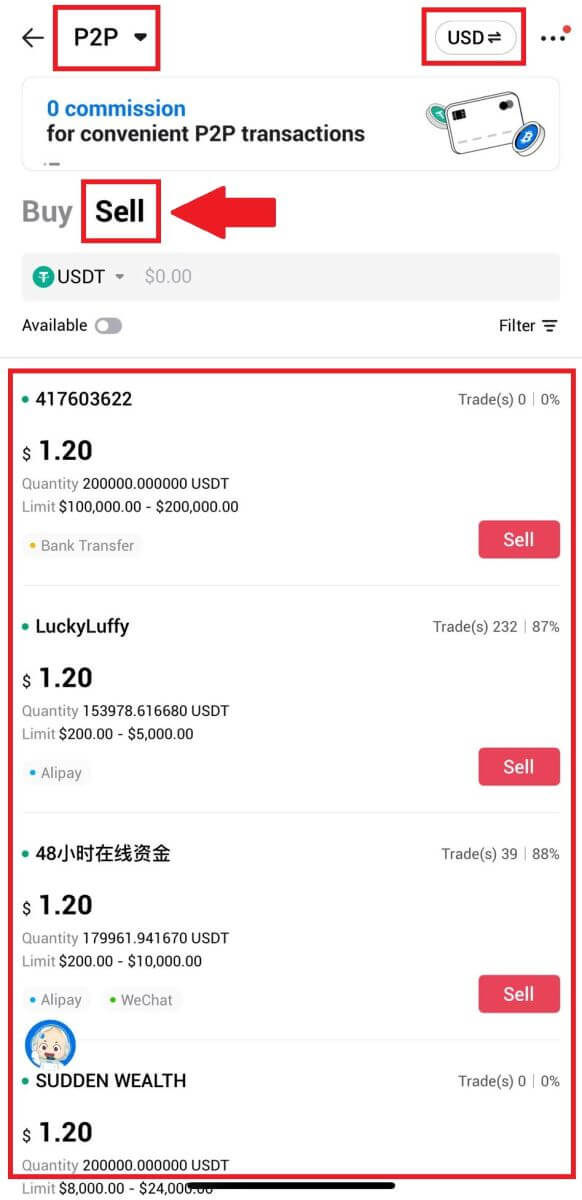
3. Entrez le montant de Fiat Currency que vous êtes prêt à vendre. Le montant du paiement correspondant en monnaie Fiat sera calculé automatiquement, ou inversement, en fonction de votre saisie.
Cliquez sur [Vendre USDT], puis vous serez redirigé vers la page de commande.
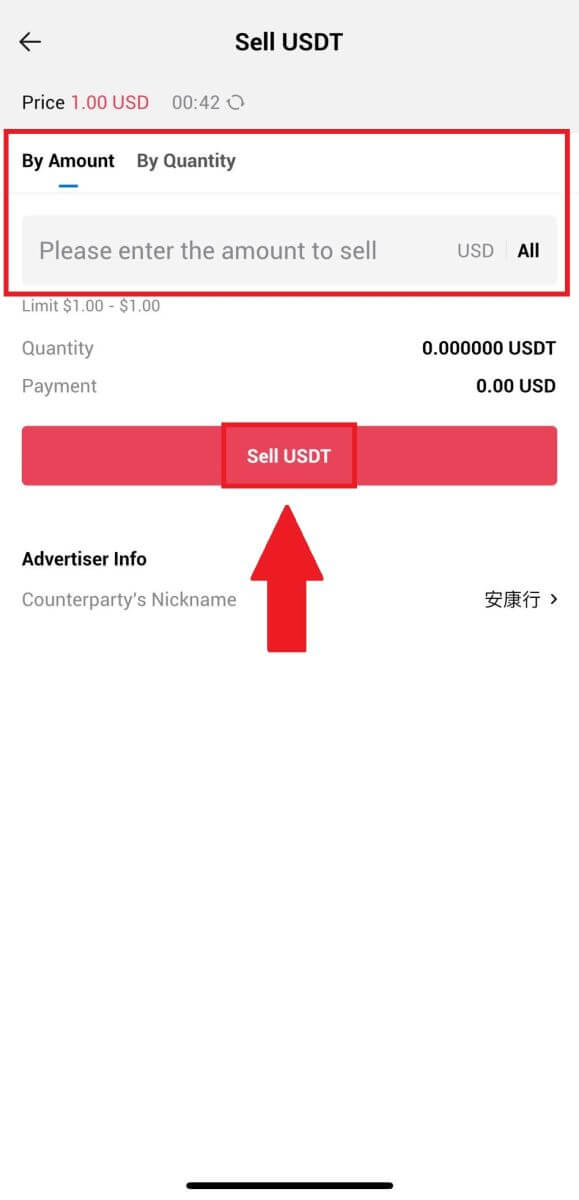
4. Saisissez votre code Google Authenticator , puis appuyez sur [Confirmer].
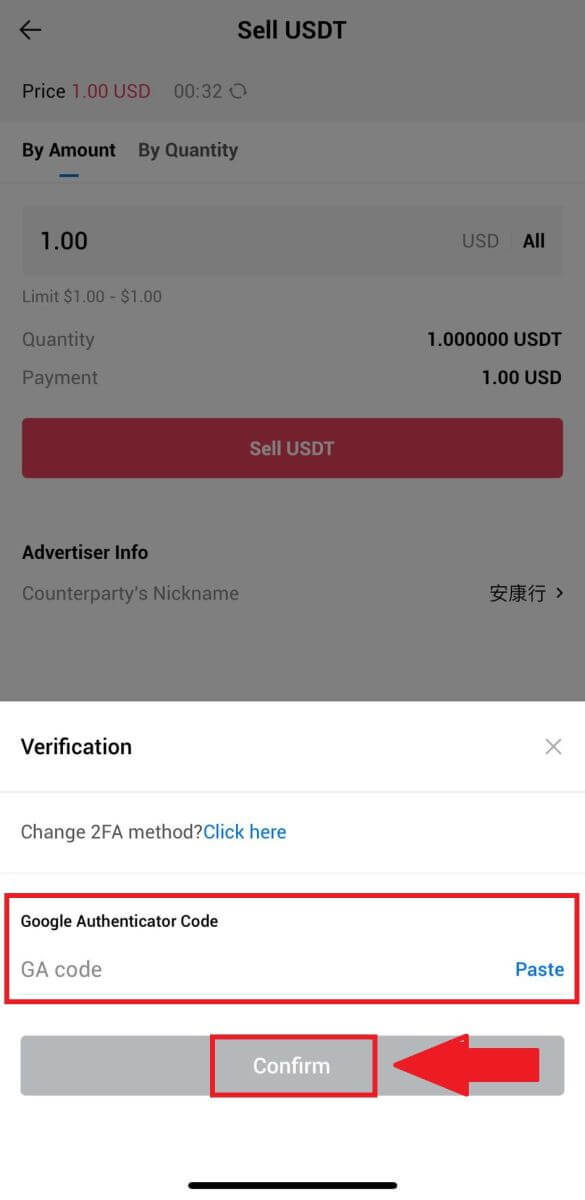
5. En arrivant sur la page de commande, vous disposez d'un délai de 10 minutes pour attendre qu'ils transfèrent les fonds sur votre compte bancaire. Vous pouvez consulter les détails de la commande et confirmer que l'achat correspond à vos exigences de transaction.
- Profitez de la boîte Live Chat pour communiquer en temps réel avec les commerçants P2P, garantissant ainsi une interaction transparente.
- Une fois que le commerçant a terminé le transfert de fonds, veuillez cocher la case intitulée [J'ai reçu le paiement] pour remettre la crypto à l'acheteur.
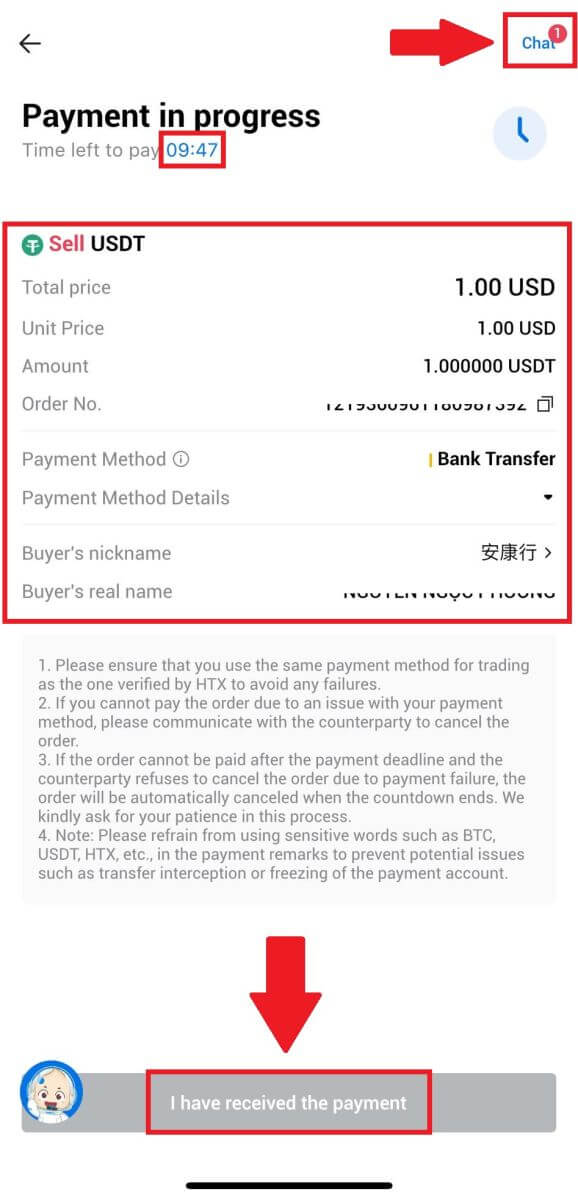
6. Une fois la commande terminée, vous pouvez choisir de [Retour à l'accueil] ou vérifier les détails de cette commande. La crypto de votre compte Fiat sera déduite car vous l'avez déjà vendue.
Comment retirer de la crypto sur HTX
Retirer de la crypto via l'adresse Blockchain sur HTX (site Web)
1. Connectez-vous à votre HTX , cliquez sur [Actif] et sélectionnez [Retirer].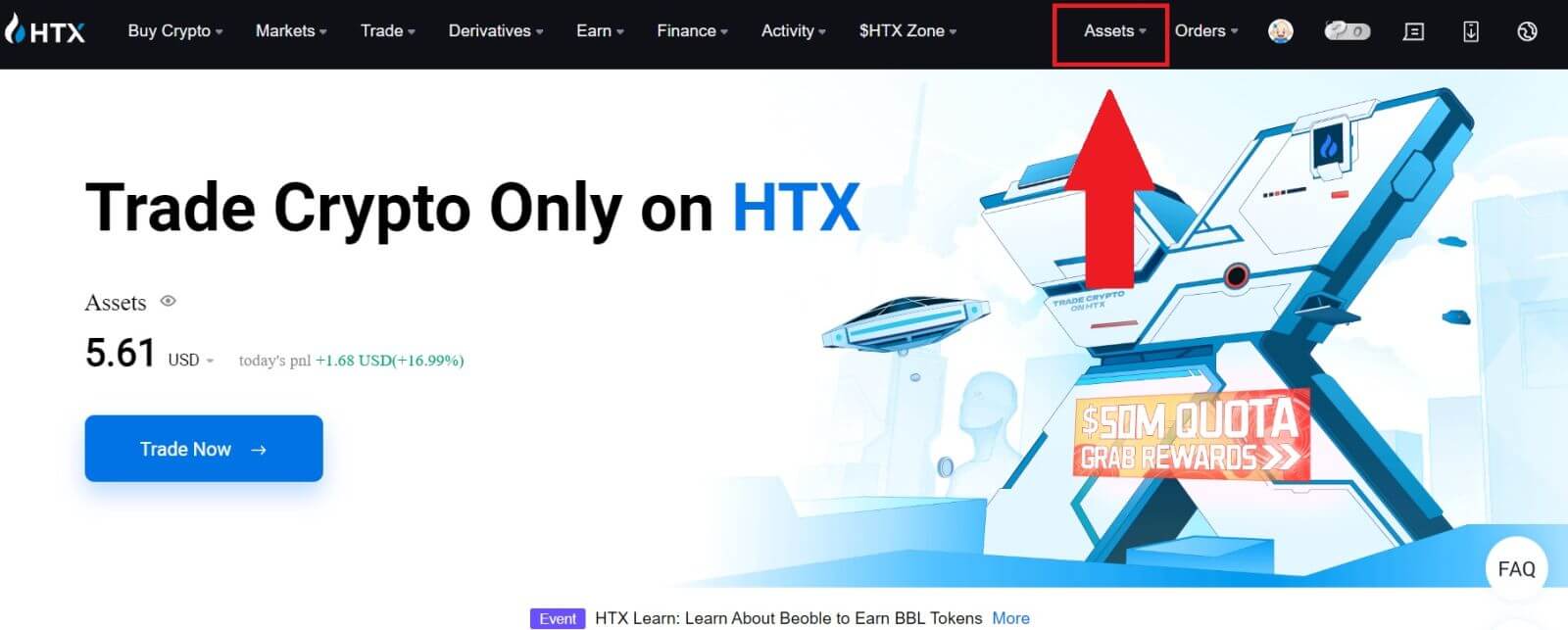
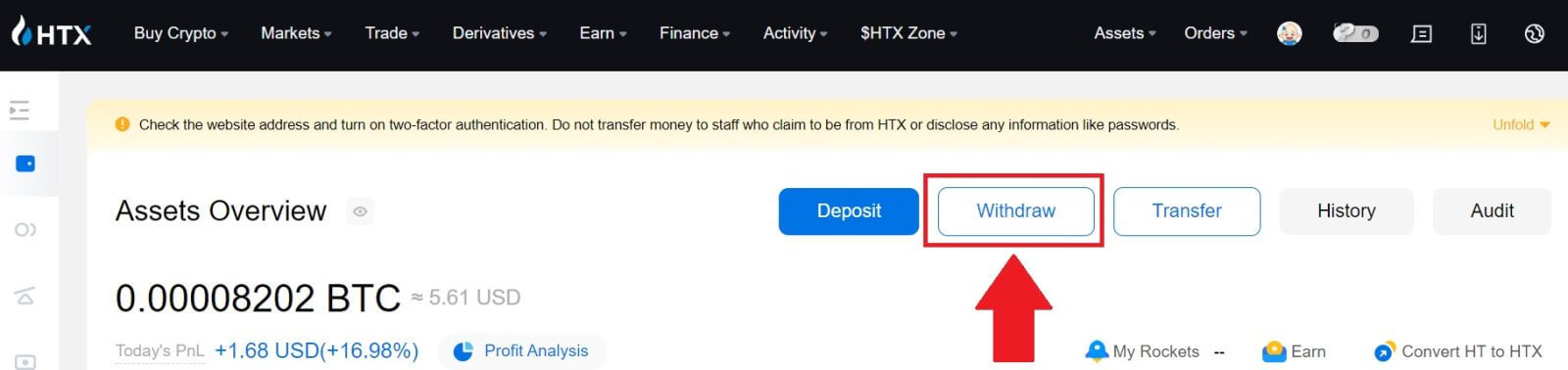
2. Sélectionnez [Adresse Blockchain].
Sélectionnez la pièce que vous souhaitez retirer dans le menu [Pièce] . Ensuite, entrez l'adresse que vous souhaitez retirer et choisissez une blockchain de retrait pour l'actif.
Saisissez le montant de votre retrait et cliquez sur [Retirer].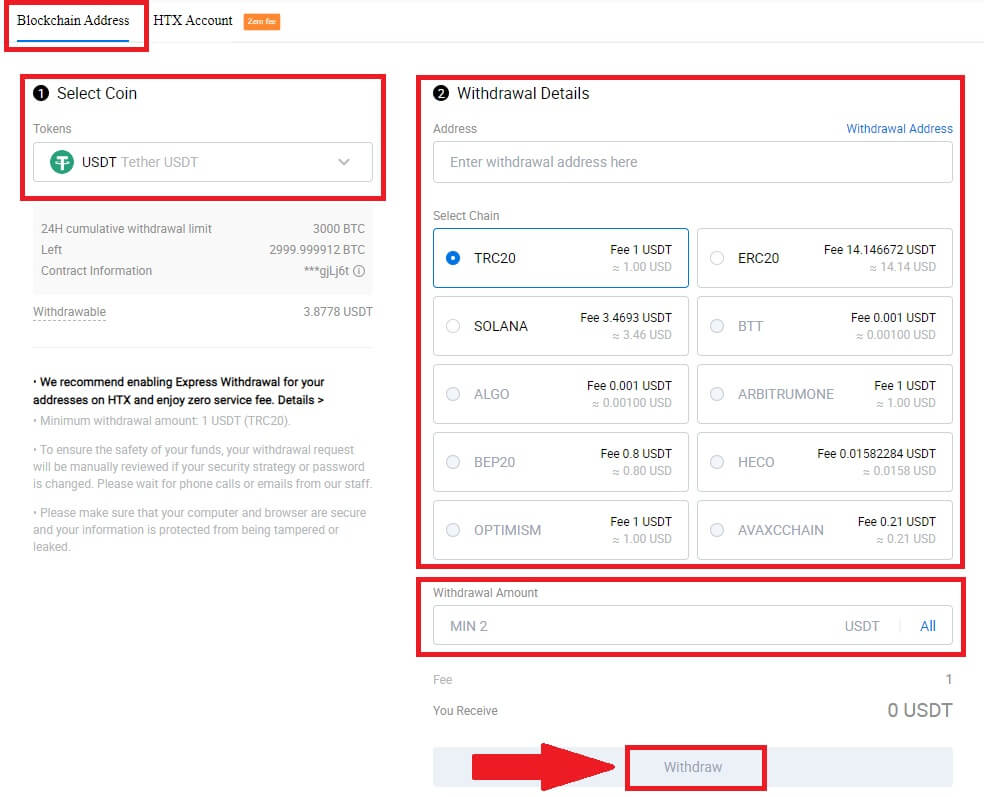
3. Vérifiez les détails de votre retrait, cochez la case et cliquez sur [Confirmer] . 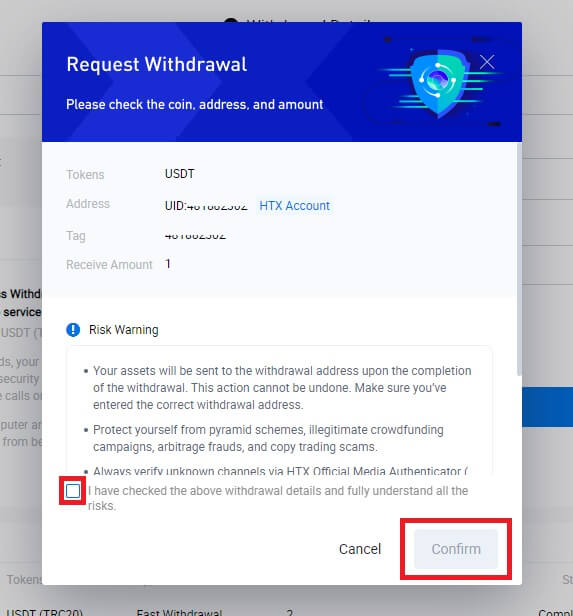
4. Ensuite vient l'authentification de sécurité , cliquez sur [Cliquez pour envoyer] pour obtenir le code de vérification de votre e-mail et de votre numéro de téléphone, saisissez votre code Google Authenticator et cliquez sur [Confirmer].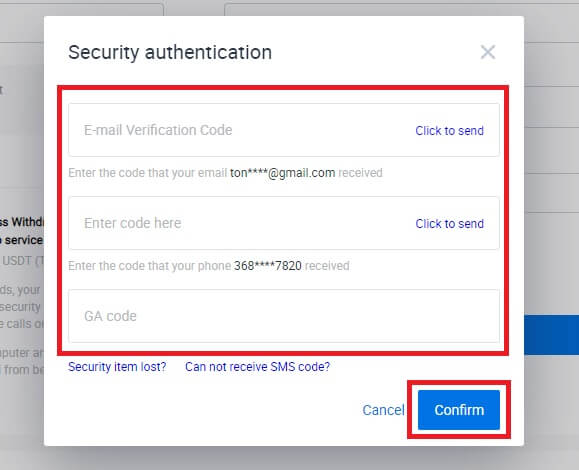
5. Après cela, attendez le traitement de votre retrait et vous pourrez vérifier l'historique complet des retraits au bas de la page de retrait. 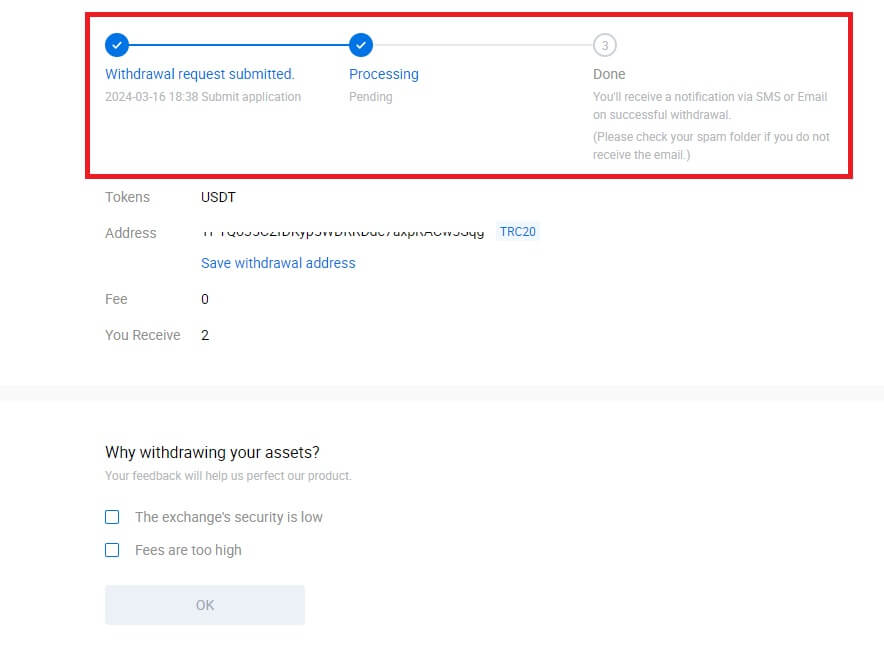

Retirer de la crypto via l'adresse Blockchain sur HTX (application)
1. Ouvrez votre application HTX, appuyez sur [Actifs] et sélectionnez [Retirer].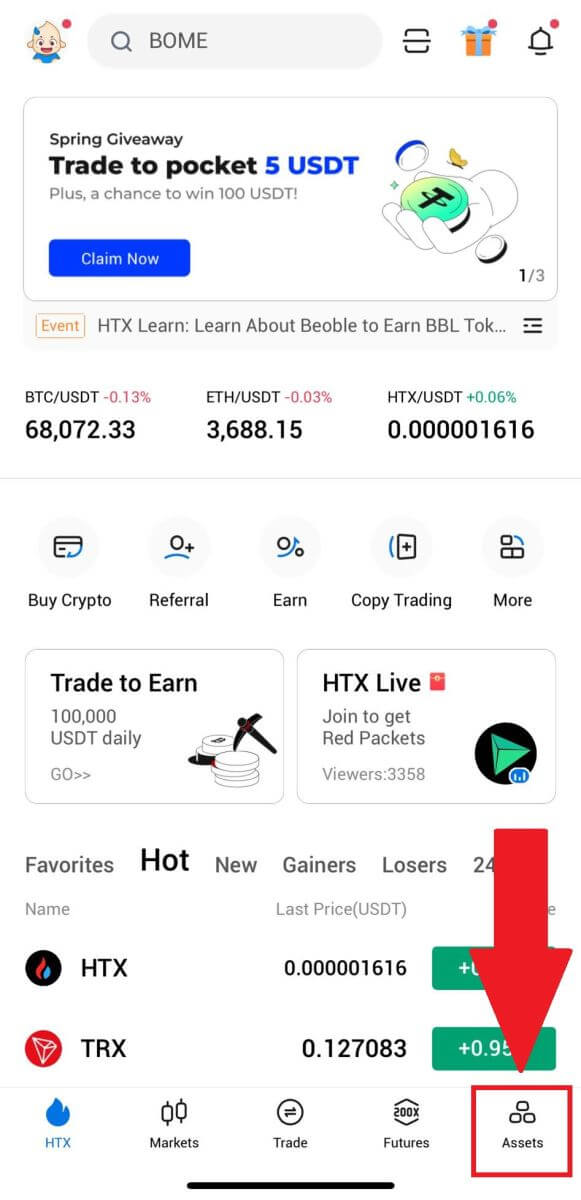
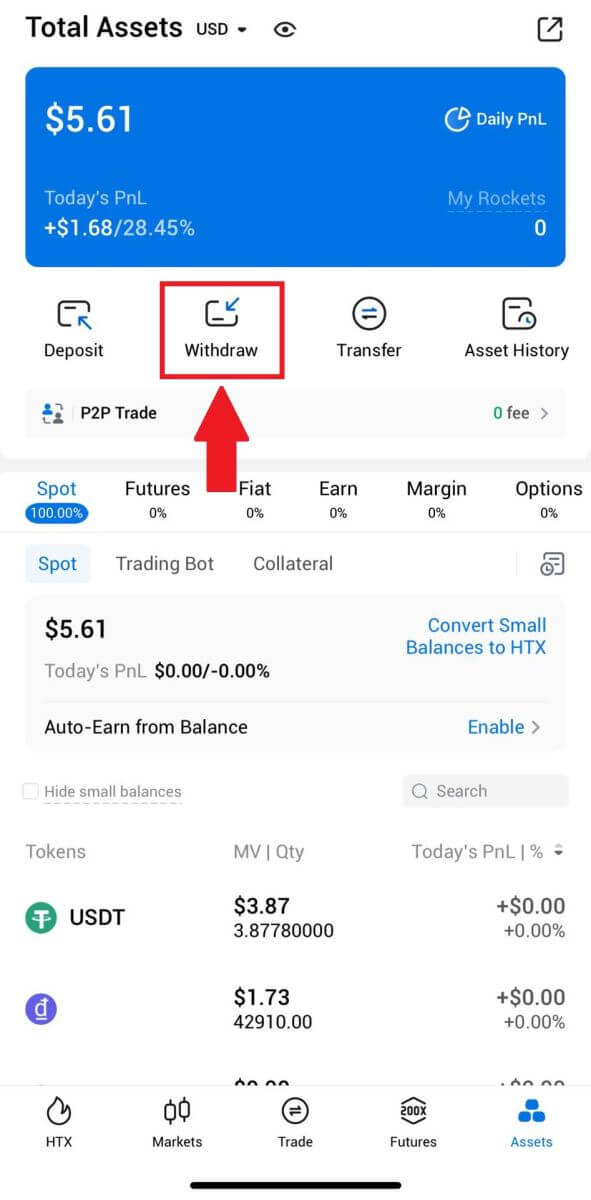 2. Sélectionnez le token que vous souhaitez retirer pour continuer.
2. Sélectionnez le token que vous souhaitez retirer pour continuer. 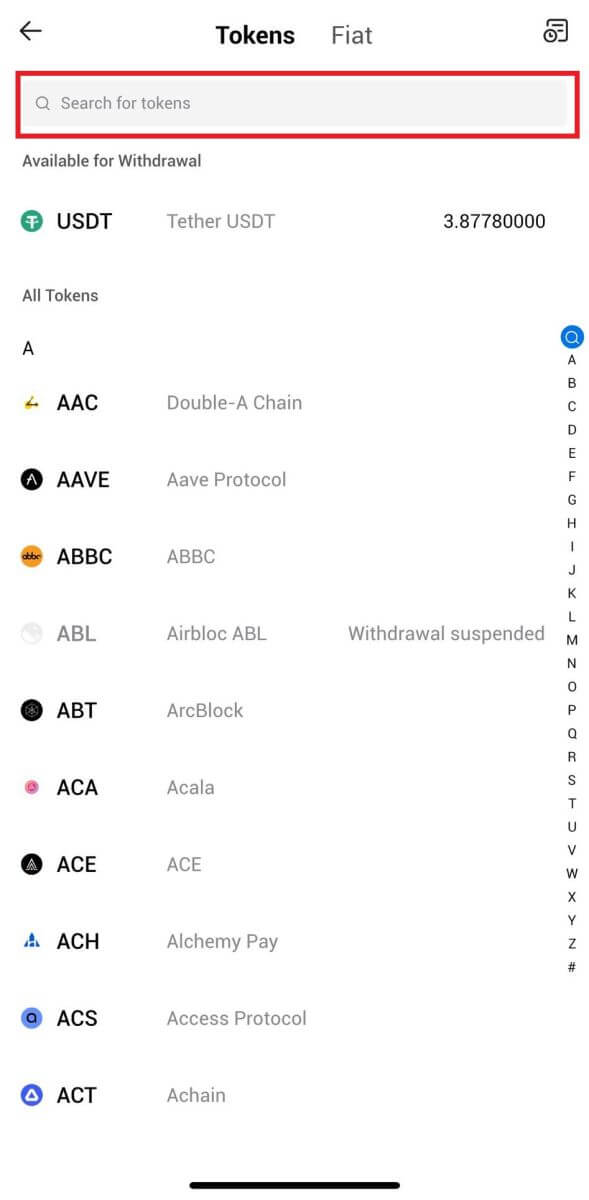
3. Sélectionnez [Adresse Blockchain].
Sélectionnez le réseau de retrait. Ensuite, saisissez l'adresse que vous souhaitez retirer et saisissez le montant de votre retrait, puis cliquez sur [Retirer].
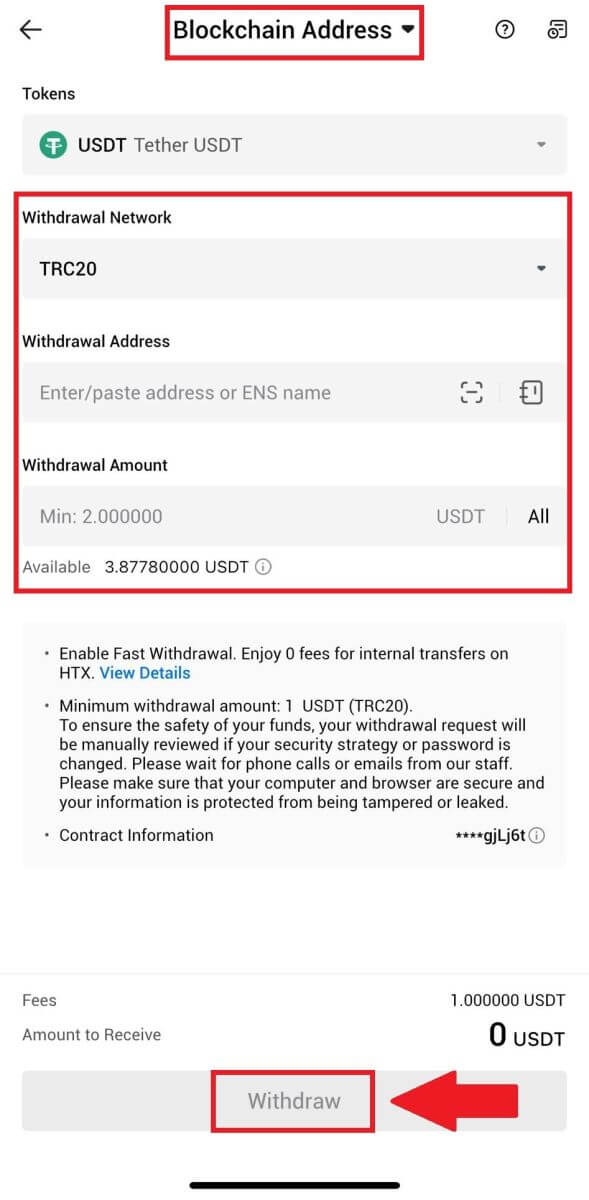
4. Vérifiez vos informations de retrait, cochez la case et cliquez sur [Confirmer] .
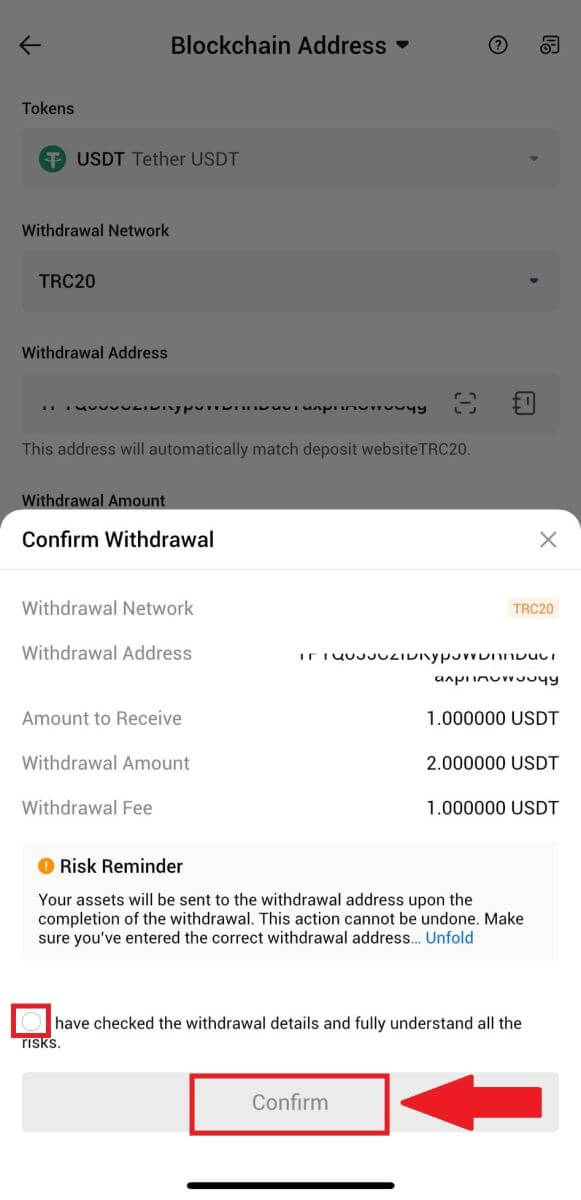
5. Ensuite, saisissez un code de vérification pour votre e-mail et votre numéro de téléphone, saisissez votre code Google Authenticator et cliquez sur [Confirmer].
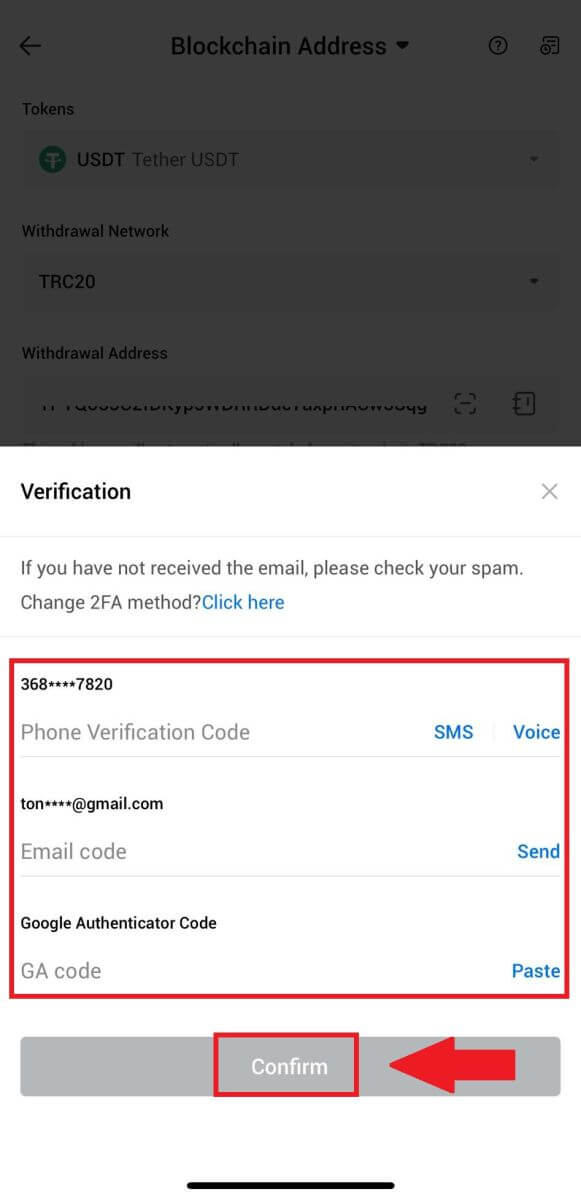
6. Après cela, attendez le traitement de votre retrait, vous serez informé une fois le retrait terminé.
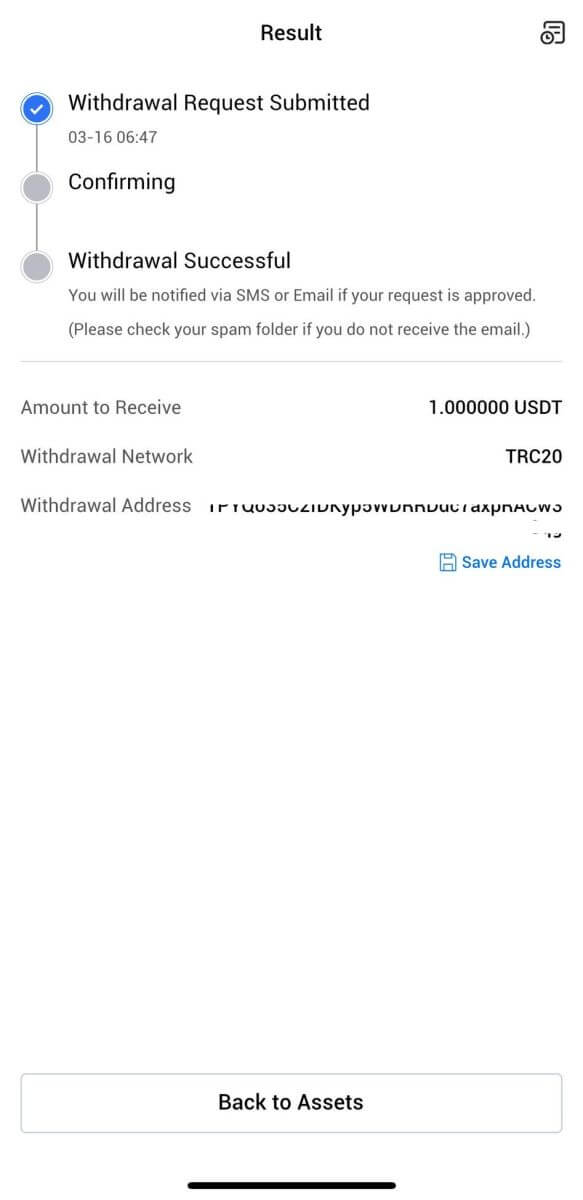
Retirer de la crypto via un compte HTX (site Web)
1. Connectez-vous à votre HTX , cliquez sur [Actif] et sélectionnez [Retirer].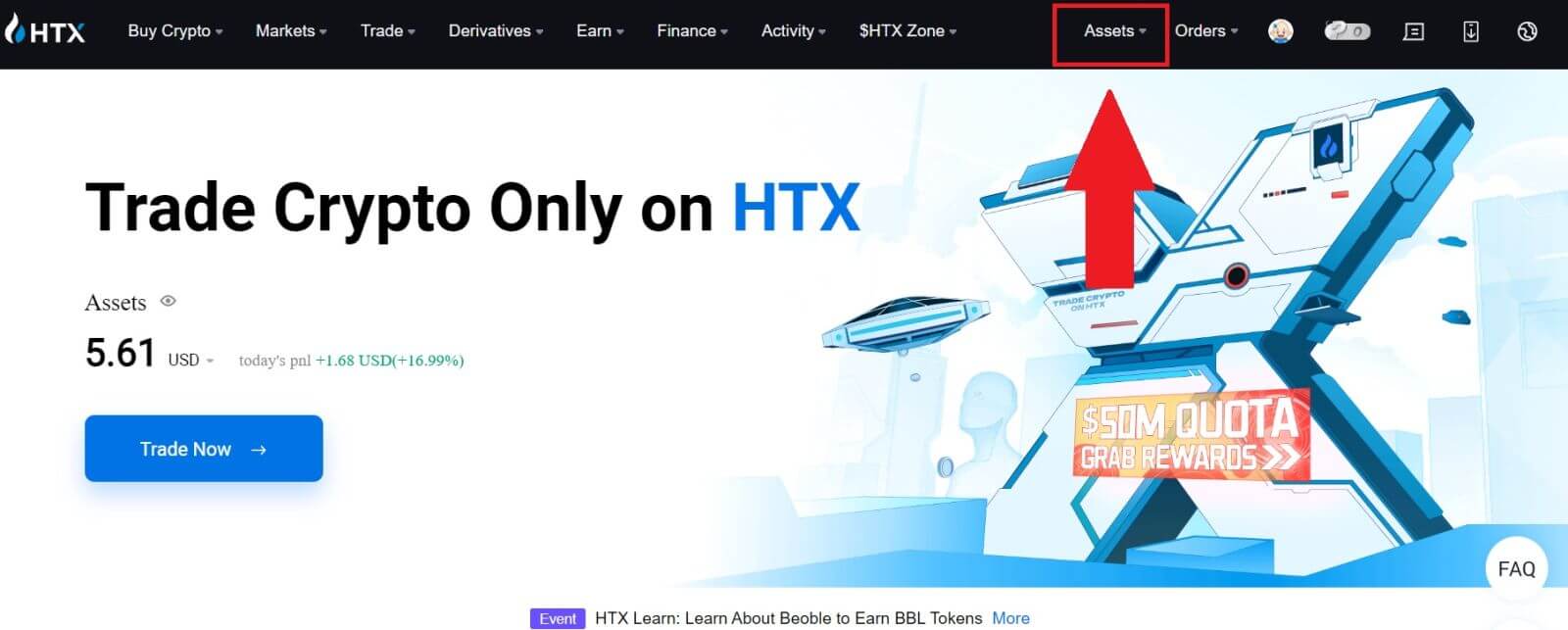
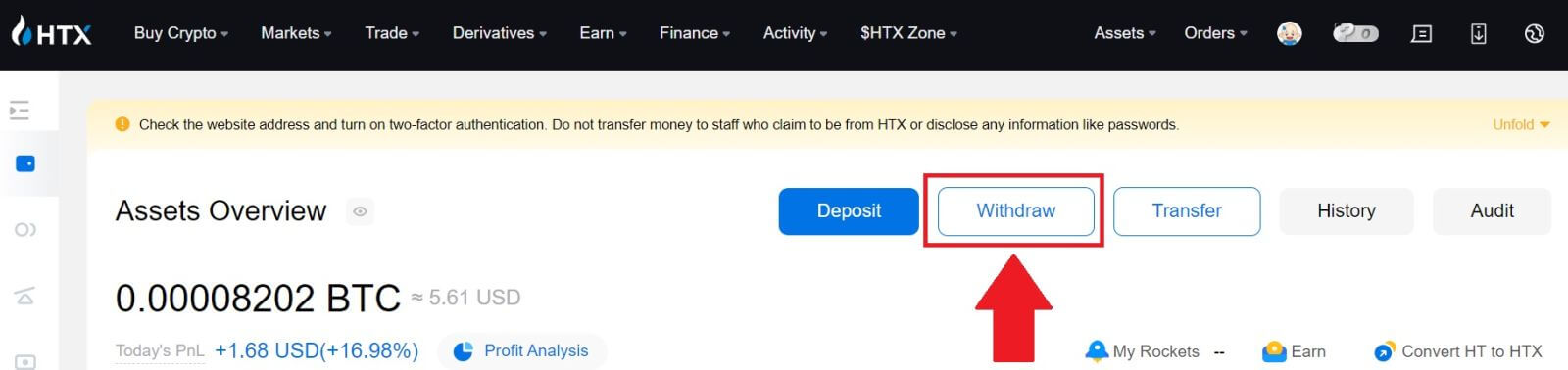
2. Sélectionnez [Compte HTX].
Choisissez la pièce que vous souhaitez retirer, sélectionnez [Téléphone/E-mail/HTX UID] comme méthode de retrait.
3. Saisissez les détails de la méthode de retrait choisie et saisissez le montant que vous souhaitez retirer. Cliquez ensuite sur [Retirer].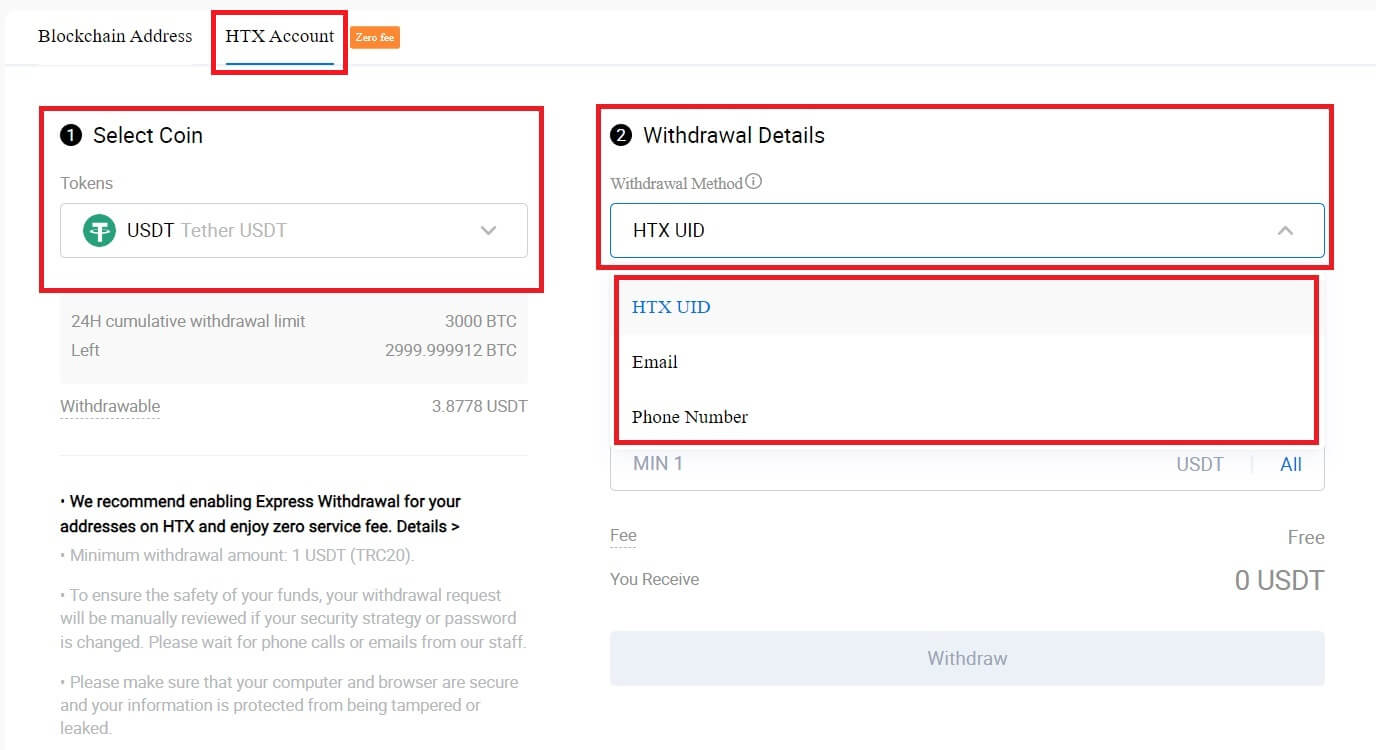
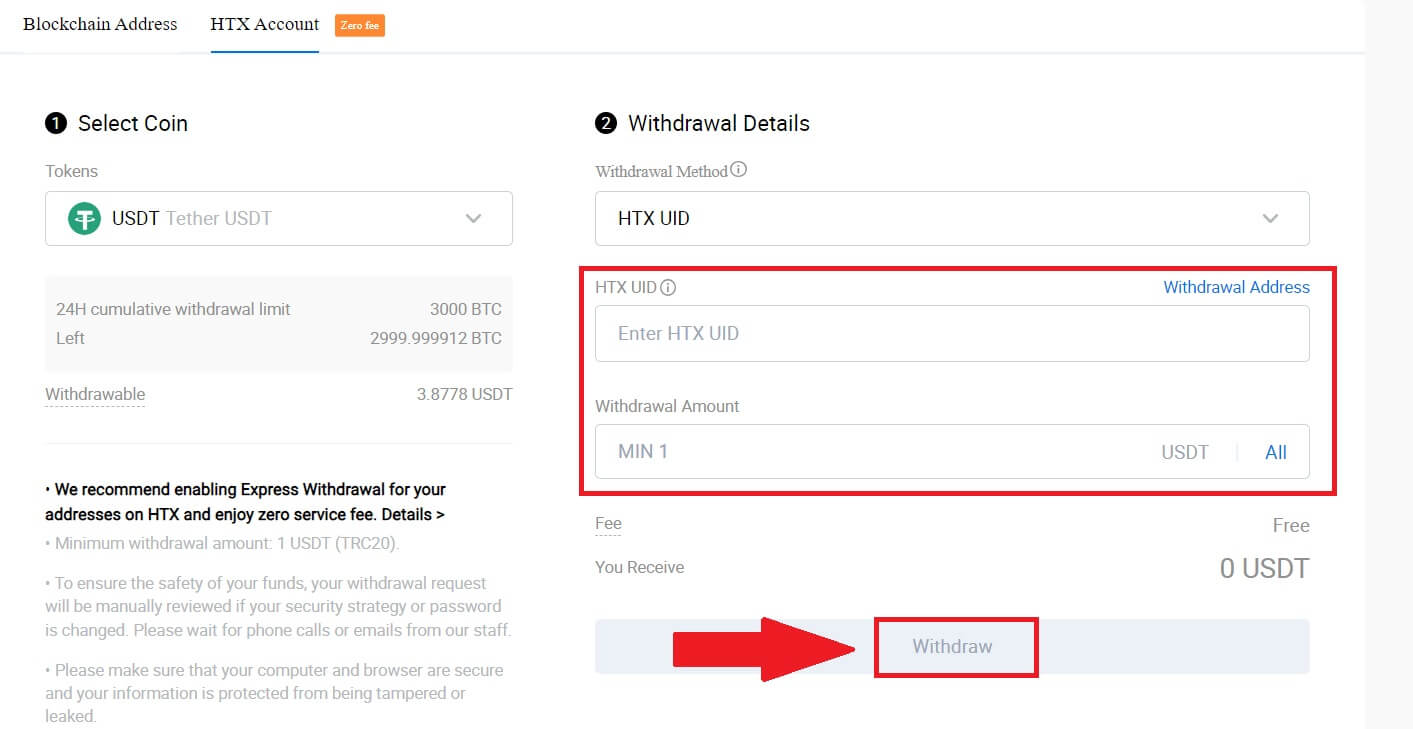
4. Vérifiez vos détails de retrait, cochez la case et cliquez sur [Confirmer] . 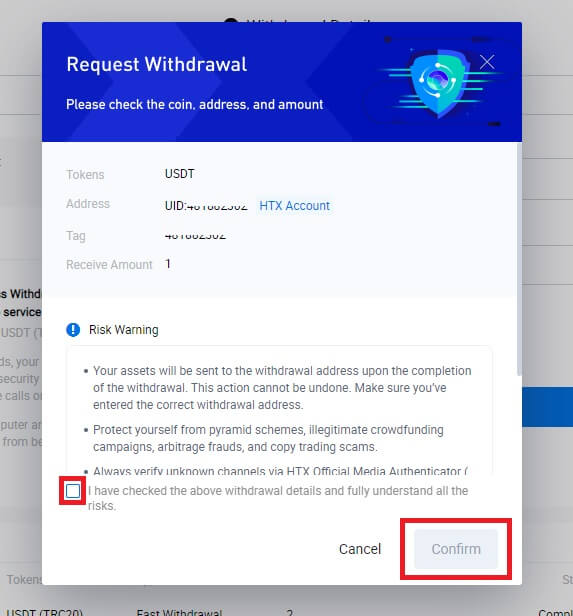
5. Ensuite vient l'authentification de sécurité , cliquez sur [Cliquez pour envoyer] pour obtenir le code de vérification de votre e-mail et de votre numéro de téléphone, saisissez votre code Google Authenticator et cliquez sur [Confirmer].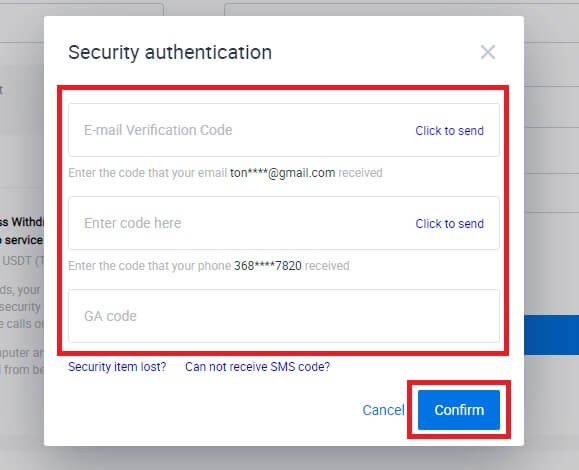
6. Après cela, attendez le traitement de votre retrait et vous pourrez vérifier l'historique complet des retraits au bas de la page de retrait.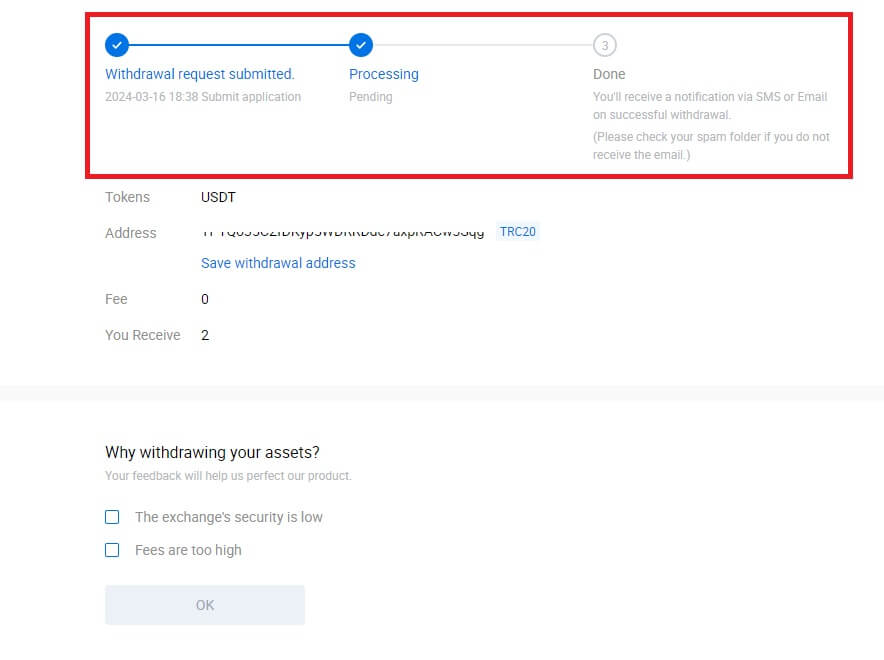

Retirer de la crypto via un compte HTX (application)
1. Ouvrez votre application HTX, appuyez sur [Actifs] et sélectionnez [Retirer].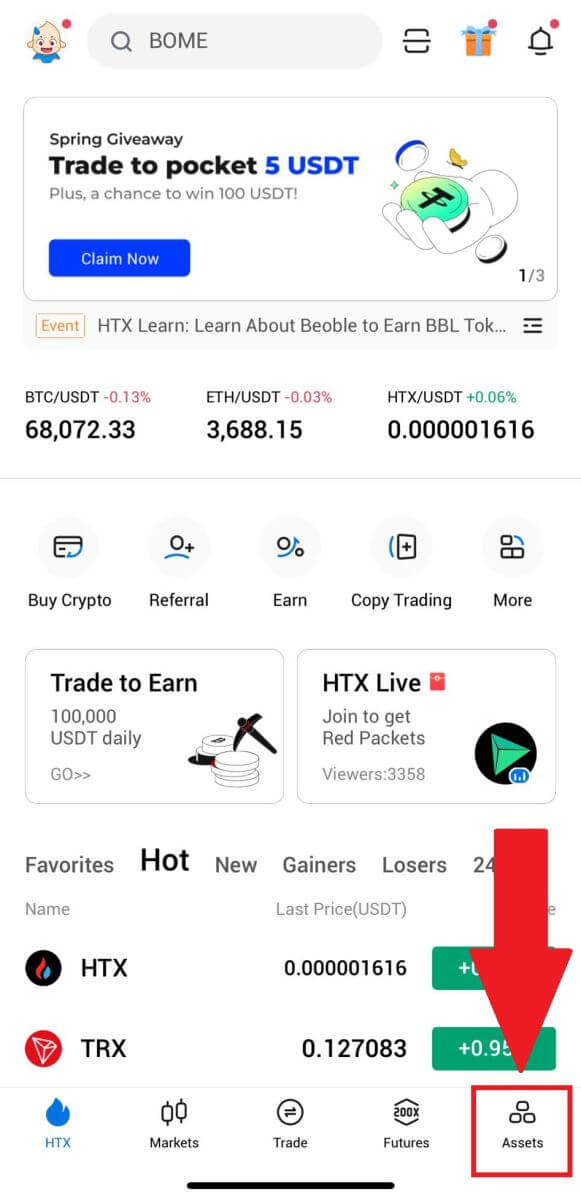
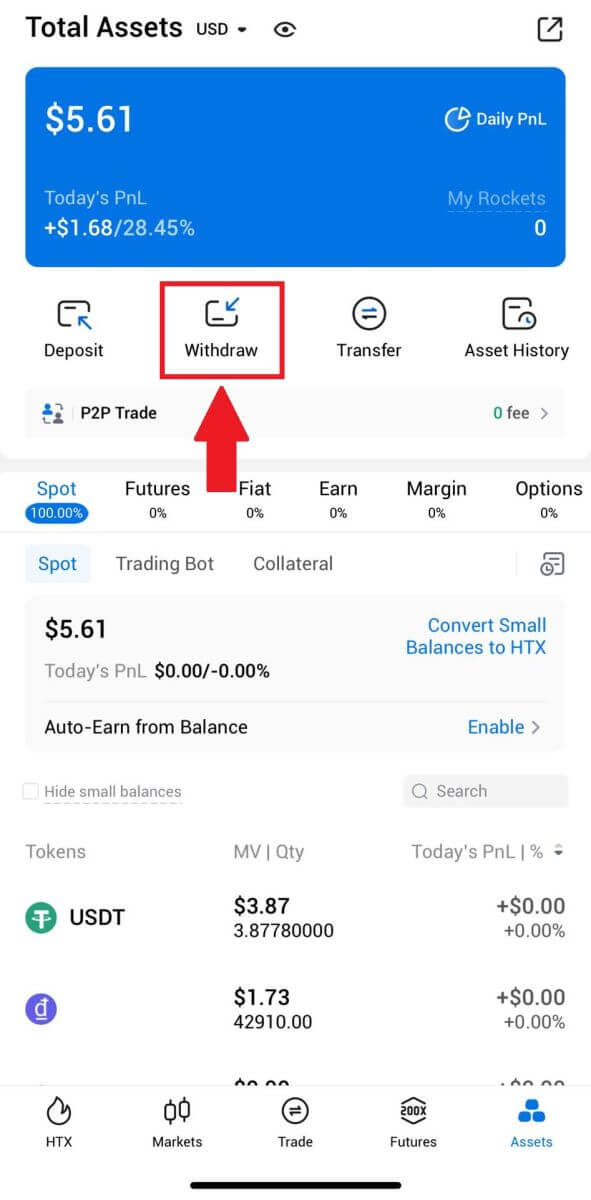 2. Sélectionnez le token que vous souhaitez retirer pour continuer.
2. Sélectionnez le token que vous souhaitez retirer pour continuer. 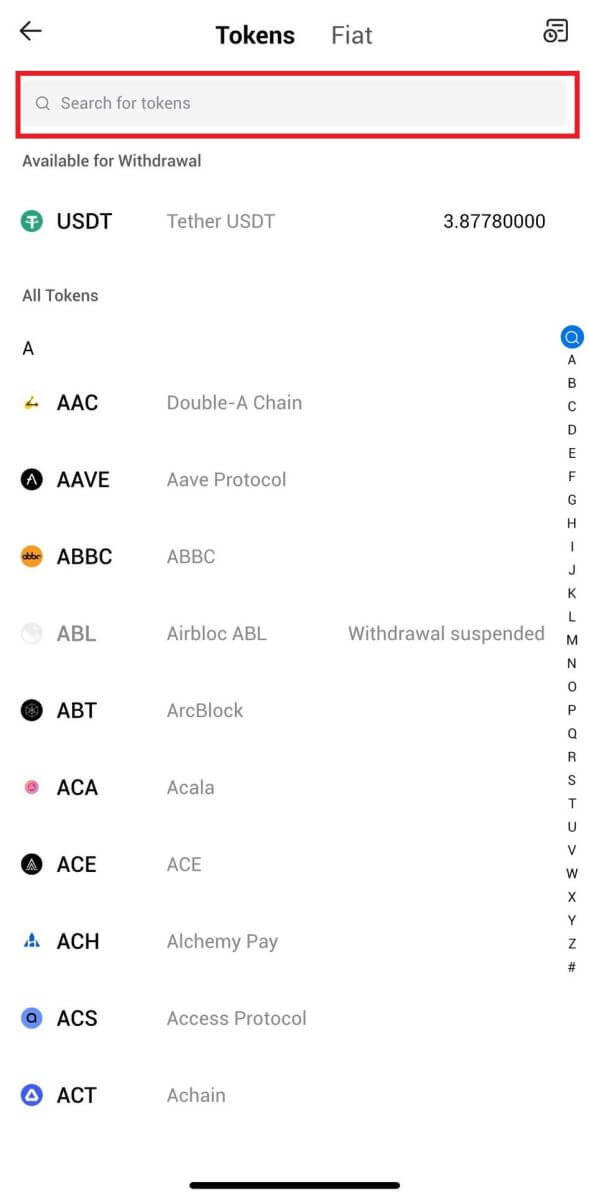
3. Sélectionnez [Compte HTX].
Sélectionnez [Téléphone/E-mail/HTX UID] comme méthode de retrait et saisissez-le. Saisissez ensuite le montant que vous souhaitez retirer et appuyez sur [Retirer].
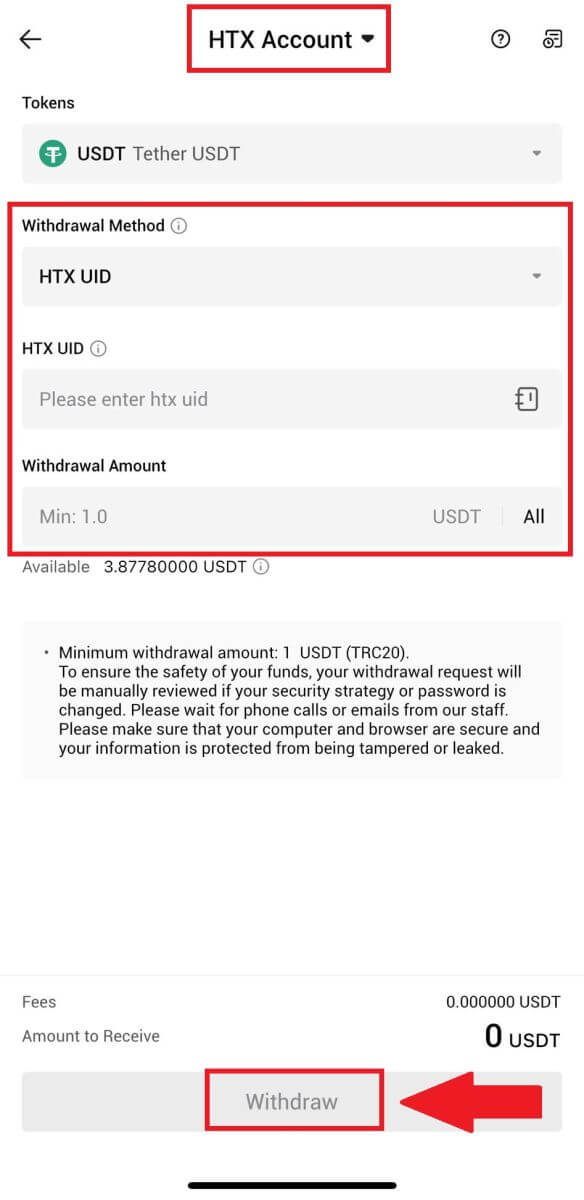
4. Vérifiez vos informations de retrait, cochez la case et cliquez sur [Confirmer] .
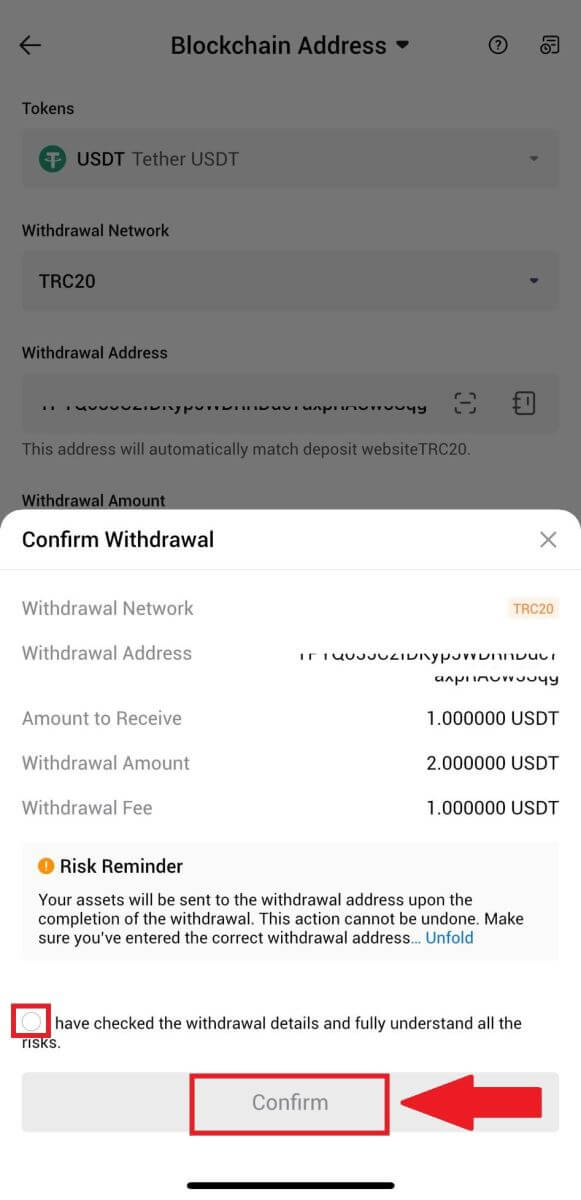
5. Ensuite, saisissez un code de vérification pour votre e-mail et votre numéro de téléphone, saisissez votre code Google Authenticator et cliquez sur [Confirmer].
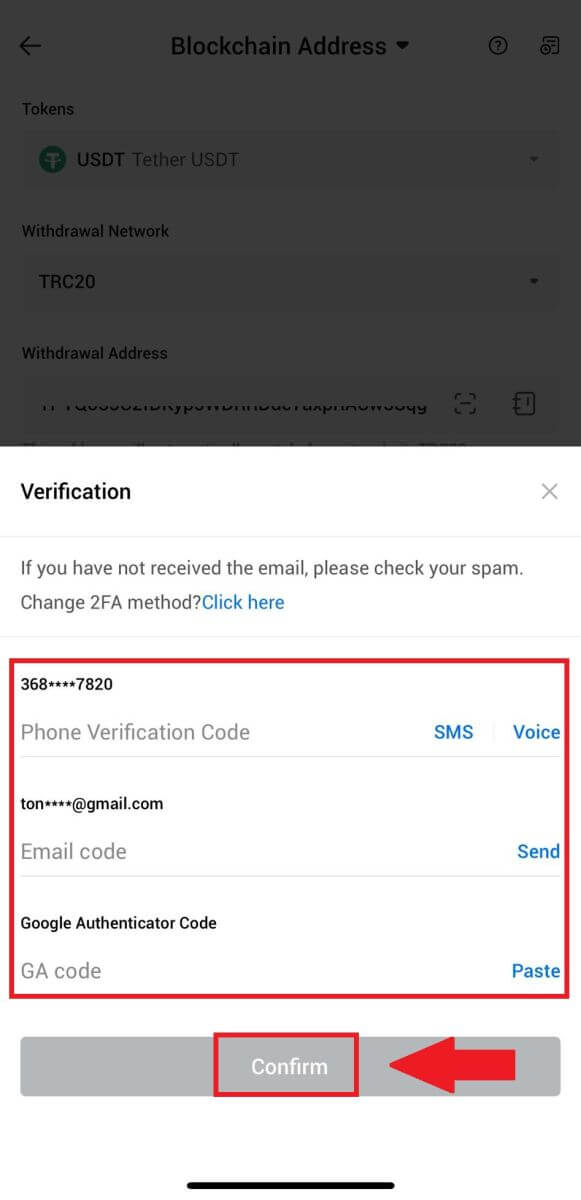
6. Après cela, attendez le traitement de votre retrait, vous serez informé une fois le retrait terminé.
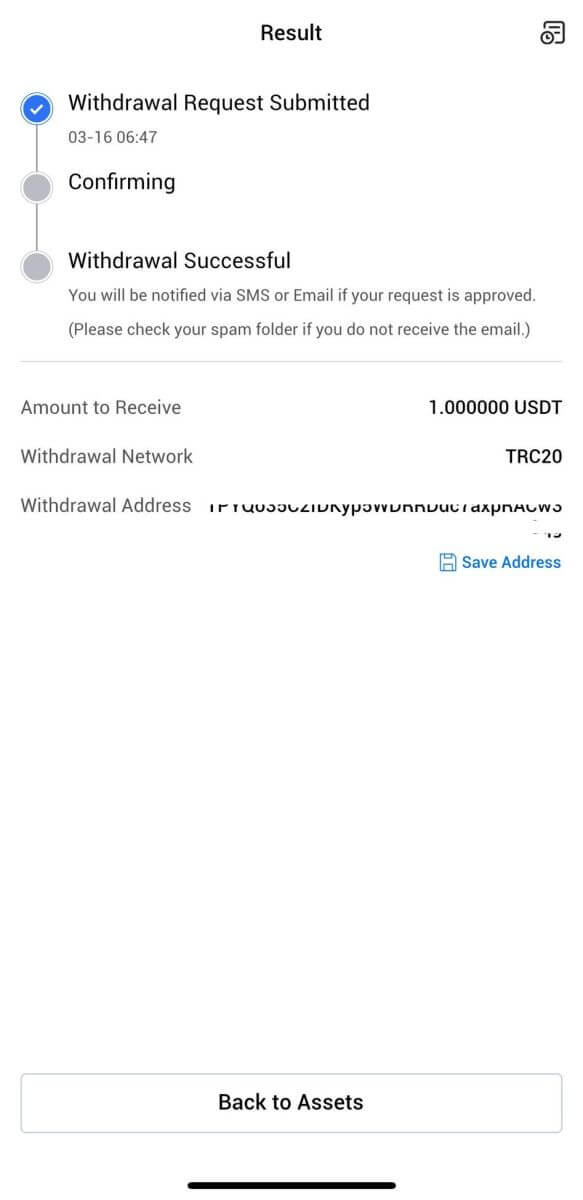
Foire aux questions (FAQ)
Compte
Pourquoi ne puis-je pas recevoir d'e-mails de HTX?
Si vous ne recevez pas d'e-mails envoyés par HTX, veuillez suivre les instructions ci-dessous pour vérifier les paramètres de votre e-mail:Êtes-vous connecté à l'adresse e-mail enregistrée sur votre compte HTX? Parfois, vous pouvez être déconnecté de votre messagerie sur votre appareil et ne pouvez donc pas voir les e-mails HTX. Veuillez vous connecter et actualiser.
Avez-vous vérifié le dossier spam de votre courrier électronique? Si vous constatez que votre fournisseur de services de messagerie envoie des e-mails HTX dans votre dossier spam, vous pouvez les marquer comme « sûrs » en mettant les adresses e-mail HTX sur liste blanche. Vous pouvez vous référer à Comment mettre sur liste blanche les e-mails HTX pour le configurer.
La fonctionnalité de votre client de messagerie ou de votre fournisseur de services est-elle normale? Pour être sûr que votre pare-feu ou votre programme antivirus ne provoque pas de conflit de sécurité, vous pouvez vérifier les paramètres du serveur de messagerie.
Votre boîte de réception est remplie d'e-mails ? Vous ne pourrez ni envoyer ni recevoir d'e-mails si vous avez atteint la limite. Pour faire de la place aux nouveaux e-mails, vous pouvez supprimer certains des plus anciens.
Inscrivez-vous en utilisant des adresses e-mail courantes comme Gmail, Outlook, etc., si possible.
Comment se fait-il que je ne parvienne pas à recevoir les codes de vérification par SMS?
HTX s'efforce toujours d'améliorer l'expérience utilisateur en élargissant notre couverture d'authentification SMS. Néanmoins, certains pays et régions ne sont actuellement pas pris en charge. Veuillez consulter notre liste mondiale de couverture SMS pour voir si votre emplacement est couvert si vous ne parvenez pas à activer l'authentification SMS. Veuillez utiliser l'authentification Google comme authentification principale à deux facteurs si votre emplacement ne figure pas dans la liste.
Les actions suivantes doivent être prises si vous ne parvenez toujours pas à recevoir des codes SMS même après avoir activé l'authentification SMS ou si vous vivez actuellement dans un pays ou une région couvert par notre liste mondiale de couverture SMS:
- Assurez-vous qu'il y a un signal réseau fort sur votre appareil mobile.
- Désactivez tout programme de blocage d'appels, de pare-feu, d'antivirus et/ou d'appelant sur votre téléphone qui pourrait empêcher notre numéro de code SMS de fonctionner.
- Rallumez votre téléphone.
- Essayez plutôt la vérification vocale.
Comment changer mon compte de messagerie sur HTX ?
1. Accédez au site Web HTX et cliquez sur l'icône de profil. 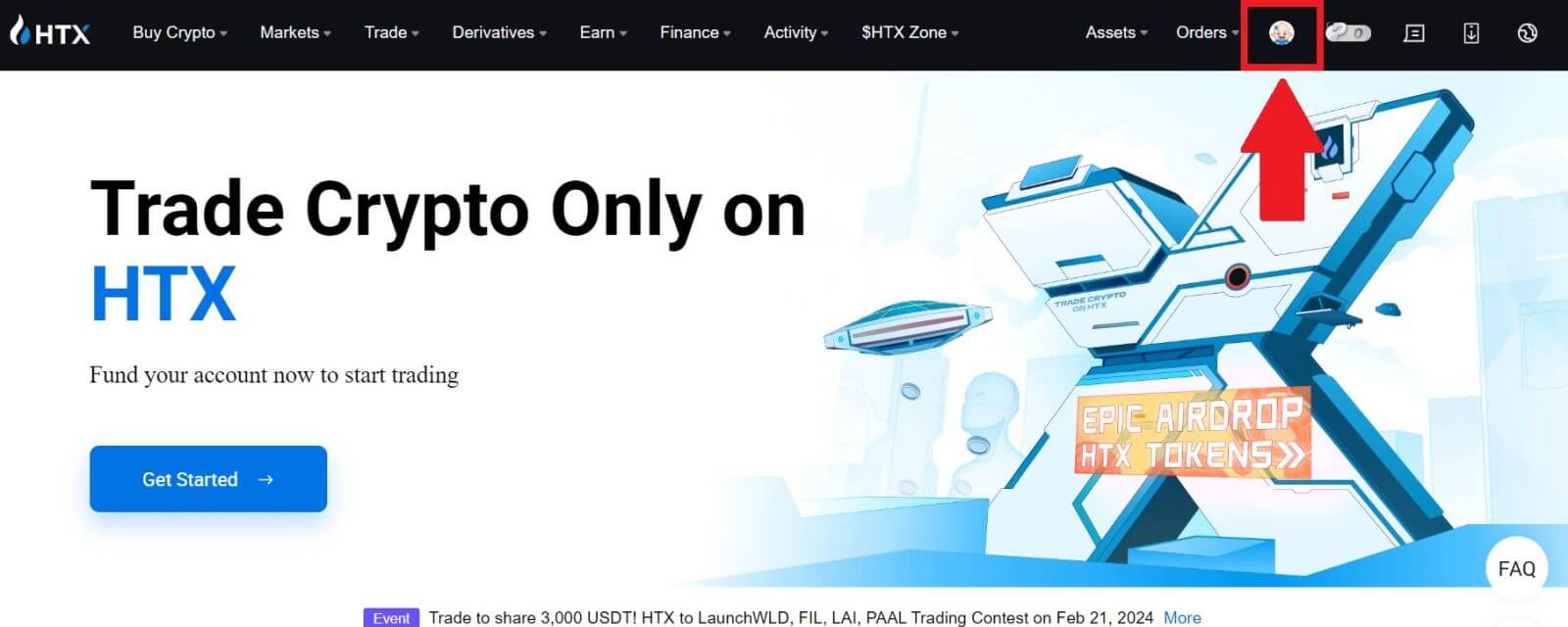
2. Dans la section email, cliquez sur [Modifier l'adresse email].
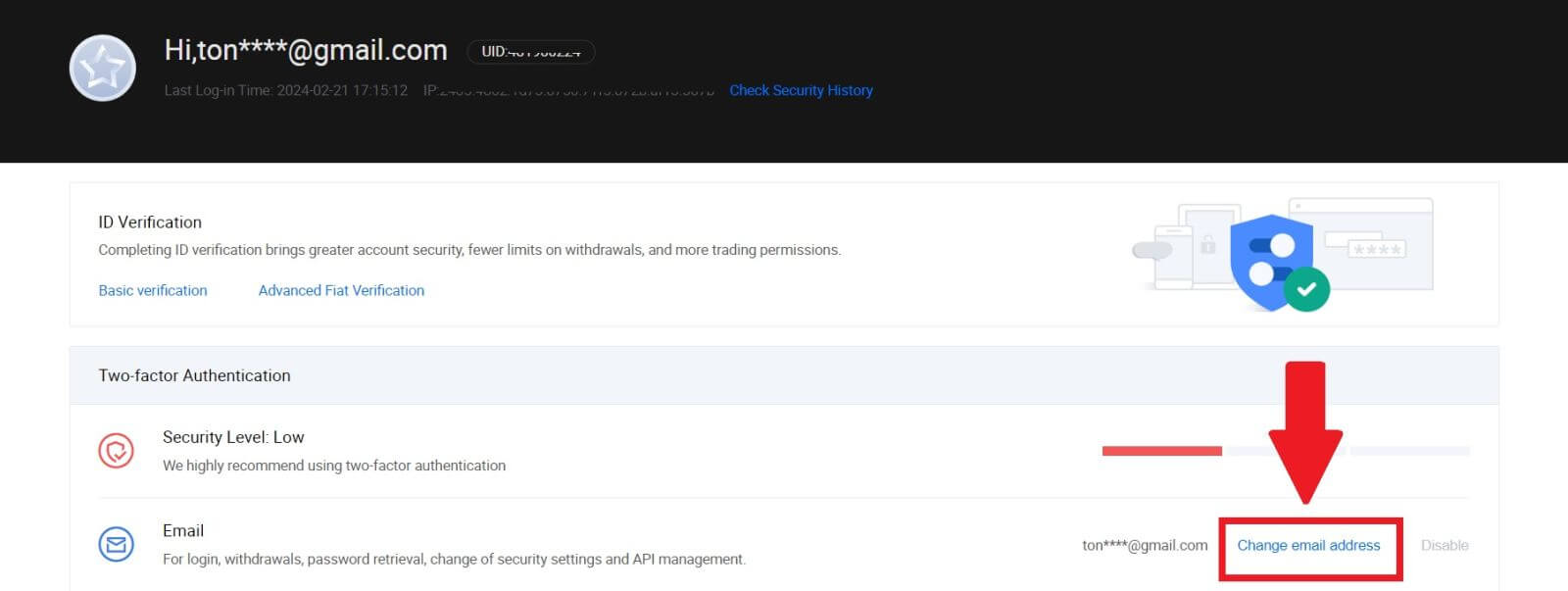
3. Entrez votre code de vérification de courrier électronique en cliquant sur [Obtenir la vérification]. Cliquez ensuite sur [Confirmer] pour continuer.
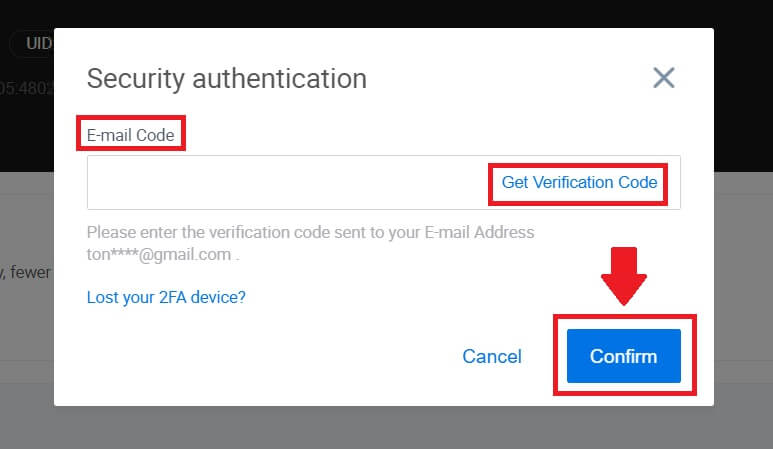
4. Entrez votre nouvel e-mail et votre nouveau code de vérification d'e-mail et cliquez sur [Confirmer]. Après cela, vous avez modifié avec succès votre adresse e-mail.
Note:
- Après avoir modifié votre adresse e-mail, vous devrez vous reconnecter.
- Pour la sécurité de votre compte, les retraits seront temporairement suspendus pendant 24 heures après le changement de votre adresse e-mail
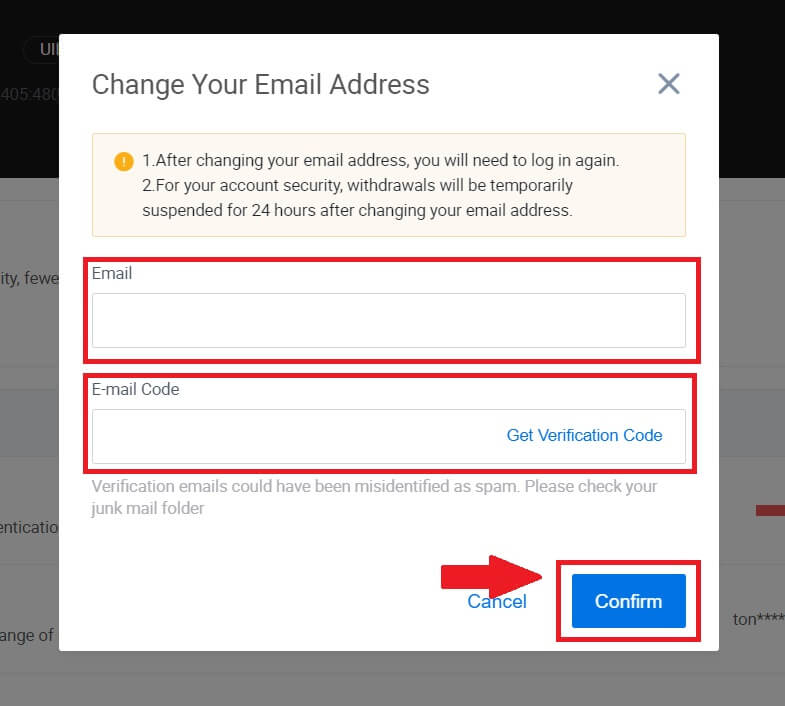
Vérification
Impossible de télécharger une photo pendant la vérification KYC
Si vous rencontrez des difficultés pour télécharger des photos ou recevez un message d'erreur lors de votre processus KYC, veuillez prendre en compte les points de vérification suivants:- Assurez-vous que le format de l'image est JPG, JPEG ou PNG.
- Confirmez que la taille de l'image est inférieure à 5 Mo.
- Utilisez une pièce d'identité valide et originale, telle qu'une pièce d'identité personnelle, un permis de conduire ou un passeport.
- Votre pièce d'identité valide doit appartenir à un citoyen d'un pays qui autorise le commerce sans restriction, comme indiqué dans « II. Politique de connaissance du client et de lutte contre le blanchiment d'argent » - « Supervision du commerce » dans l'accord d'utilisation de HTX.
- Si votre soumission répond à tous les critères ci-dessus mais que la vérification KYC reste incomplète, cela peut être dû à un problème de réseau temporaire. Veuillez suivre ces étapes pour la résolution:
- Attendez un peu avant de soumettre à nouveau la candidature.
- Videz le cache de votre navigateur et de votre terminal.
- Soumettez la candidature via le site Web ou l’application.
- Essayez d'utiliser différents navigateurs pour la soumission.
- Assurez-vous que votre application est mise à jour avec la dernière version.
Pourquoi ne puis-je pas recevoir le code de vérification par e-mail?
Veuillez vérifier et réessayer comme suit:
- Vérifiez le courrier indésirable et la corbeille bloqués;
- Ajoutez l'adresse e-mail de notification HTX ([email protected]) à la liste blanche d'e-mails afin que vous puissiez recevoir le code de vérification par e-mail;
- Attendez 15 minutes et essayez.
Erreurs courantes pendant le processus KYC
- Prendre des photos peu claires, floues ou incomplètes peut entraîner l'échec de la vérification KYC. Lorsque vous effectuez une reconnaissance faciale, veuillez retirer votre chapeau (le cas échéant) et faire face directement à la caméra.
- Le processus KYC est connecté à une base de données de sécurité publique tierce et le système effectue une vérification automatique, qui ne peut pas être annulée manuellement. Si des circonstances particulières, telles que des changements de résidence ou de documents d'identité, empêchent l'authentification, veuillez contacter le service client en ligne pour obtenir des conseils.
- Si les autorisations de caméra ne sont pas accordées pour l'application, vous ne pourrez pas prendre de photos de votre pièce d'identité ni effectuer de reconnaissance faciale.
Dépôt
Qu'est-ce qu'un tag ou un mème, et pourquoi dois-je le saisir lors du dépôt de crypto ?
Un tag ou mémo est un identifiant unique attribué à chaque compte pour identifier un dépôt et créditer le compte approprié. Lors du dépôt de certaines cryptomonnaies, telles que BNB, XEM, XLM, XRP, KAVA, ATOM, BAND, EOS, etc., vous devez saisir la balise ou le mémo correspondant pour qu'il soit crédité avec succès.
Comment consulter l'historique de mes transactions ?
1. Connectez-vous à votre compte HTX et cliquez sur [Actifs] et sélectionnez [Historique].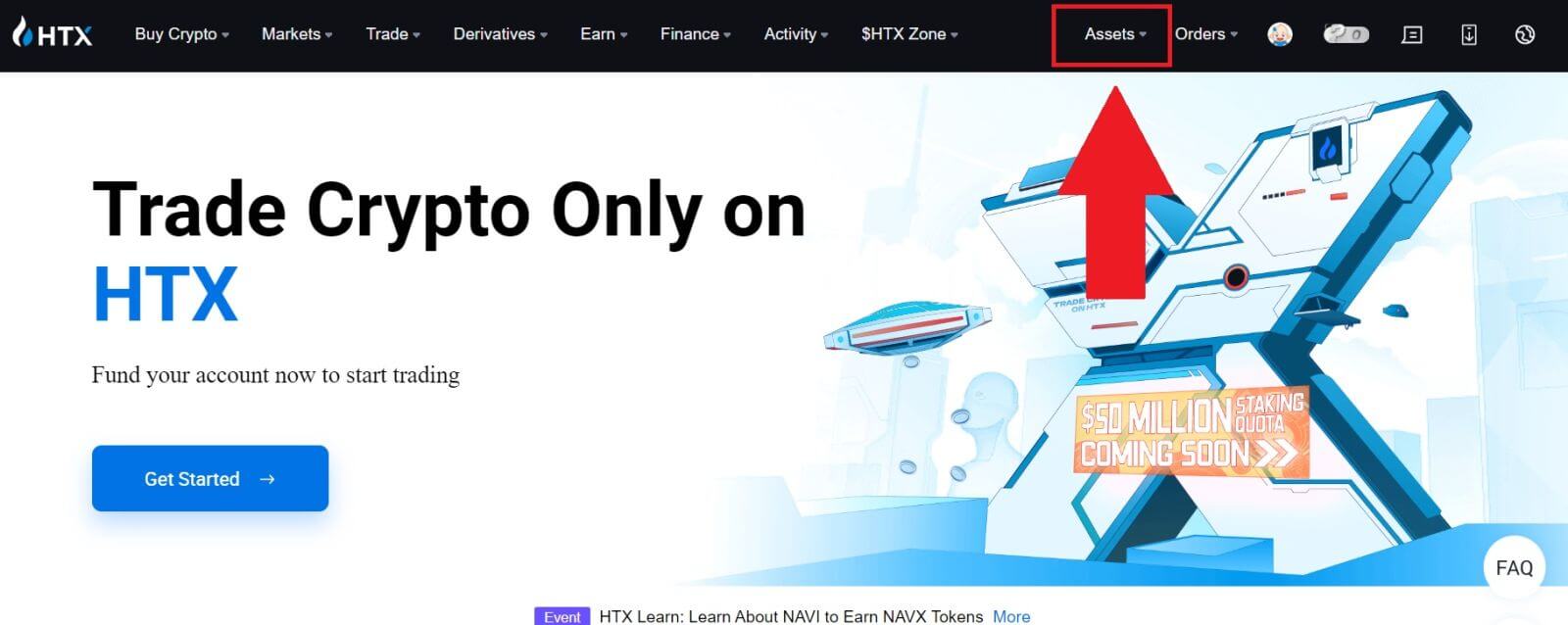
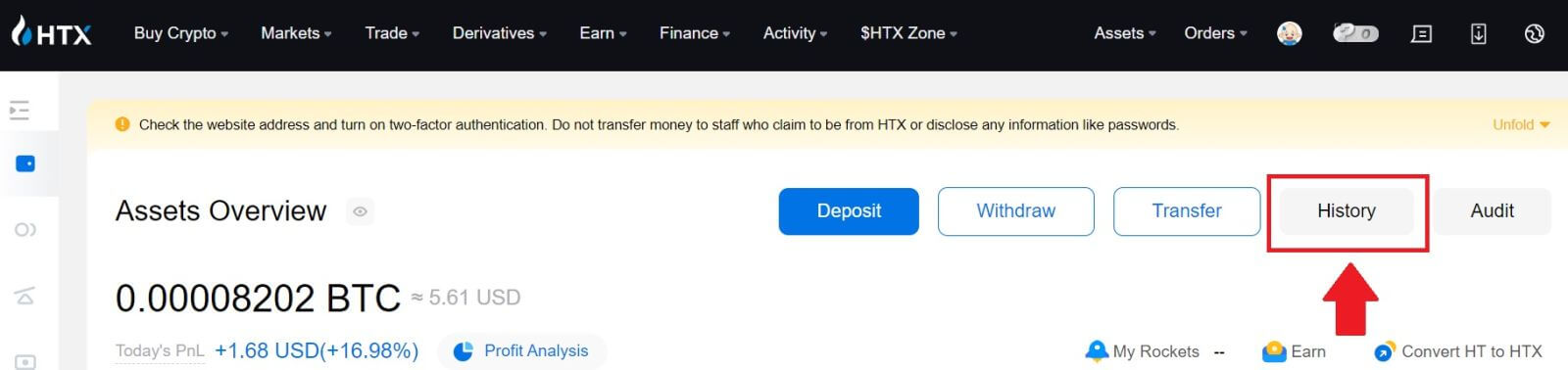
2. Vous pouvez vérifier l'état de votre dépôt ou de votre retrait ici.
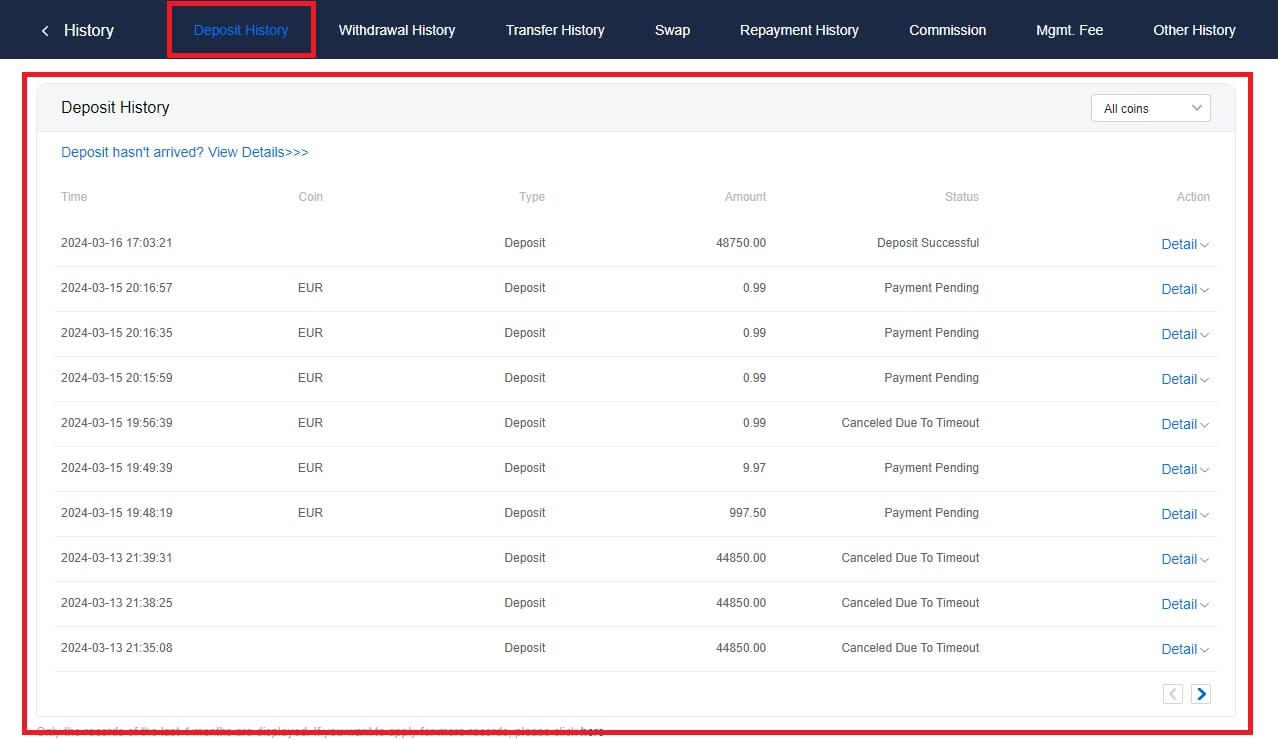
Raisons des dépôts non crédités
1. Nombre insuffisant de confirmations de blocage pour un dépôt normal
Dans des circonstances normales, chaque crypto nécessite un certain nombre de confirmations de blocage avant que le montant du transfert puisse être déposé sur votre compte HTX. Pour vérifier le nombre requis de confirmations de blocage, veuillez vous rendre sur la page de dépôt de la crypto correspondante.
Veuillez vous assurer que la crypto-monnaie que vous avez l'intention de déposer sur la plateforme HTX correspond aux crypto-monnaies prises en charge. Vérifiez le nom complet de la crypto ou son adresse contractuelle pour éviter toute divergence. Si des incohérences sont détectées, le dépôt risque de ne pas être crédité sur votre compte. Dans de tels cas, soumettez une demande de récupération de dépôt erroné pour obtenir l’aide de l’équipe technique dans le traitement du retour.
3. Dépôt via une méthode de contrat intelligent non prise en charge
À l'heure actuelle, certaines crypto-monnaies ne peuvent pas être déposées sur la plateforme HTX en utilisant la méthode de contrat intelligent. Les dépôts effectués via des contrats intelligents ne seront pas reflétés sur votre compte HTX. Étant donné que certains transferts de contrats intelligents nécessitent un traitement manuel, veuillez contacter rapidement le service client en ligne pour soumettre votre demande d'assistance.
4. Dépôt à une adresse cryptographique incorrecte ou sélection du mauvais réseau de dépôt
Assurez-vous d'avoir saisi avec précision l'adresse de dépôt et sélectionné le bon réseau de dépôt avant d'initier le dépôt. Dans le cas contraire, les actifs pourraient ne pas être crédités.
Commerce
Qu'est-ce qu'un ordre de marché?
Un ordre au marché est un type d’ordre exécuté au prix actuel du marché. Lorsque vous passez un ordre au marché, vous demandez essentiellement d'acheter ou de vendre un titre ou un actif au meilleur prix disponible sur le marché. L'ordre est exécuté immédiatement au prix du marché en vigueur, garantissant une exécution rapide.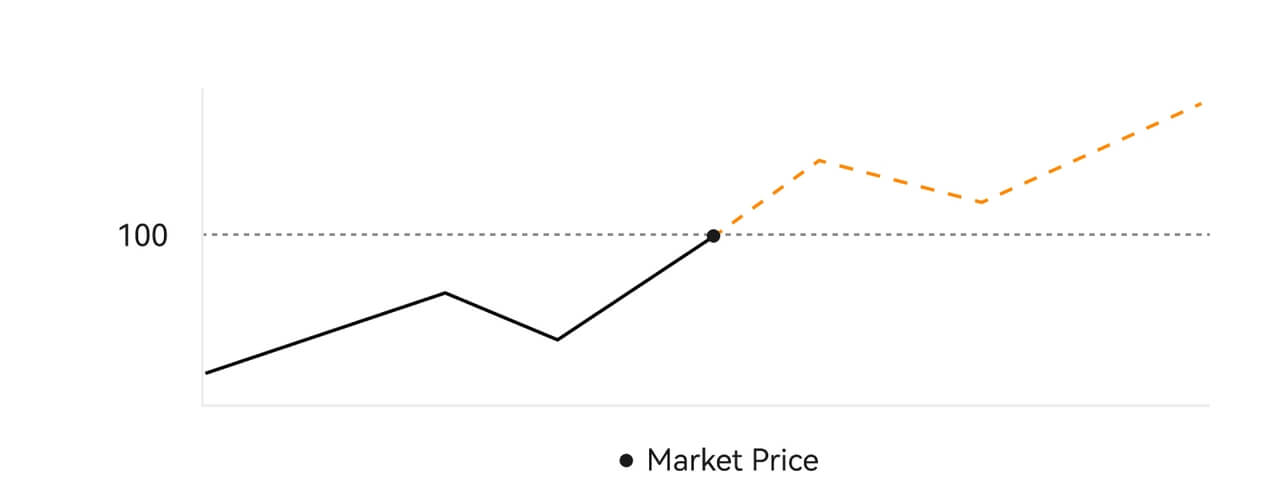 Description
DescriptionSi le prix du marché est de 100 $, un ordre d'achat ou de vente est exécuté à environ 100 $. Le montant et le prix auxquels votre commande est exécutée dépendent de la transaction réelle.
Qu’est-ce qu’un ordre limité ?
Un ordre limité est une instruction d’achat ou de vente d’un actif à un prix limite spécifié, et il n’est pas exécuté immédiatement comme un ordre au marché. Au lieu de cela, l’ordre limité n’est activé que si le prix du marché atteint ou dépasse favorablement le prix limite désigné. Cela permet aux traders de cibler des prix d'achat ou de vente spécifiques différents du taux actuel du marché.
Illustration de l'ordre limité
Lorsque le prix actuel (A) tombe au prix limite (C) de l'ordre ou en dessous, l'ordre sera exécuté automatiquement. L'ordre sera exécuté immédiatement si le prix d'achat est supérieur ou égal au prix actuel. Par conséquent, le prix d’achat des ordres limités doit être inférieur au prix actuel.
Acheter un ordre limité 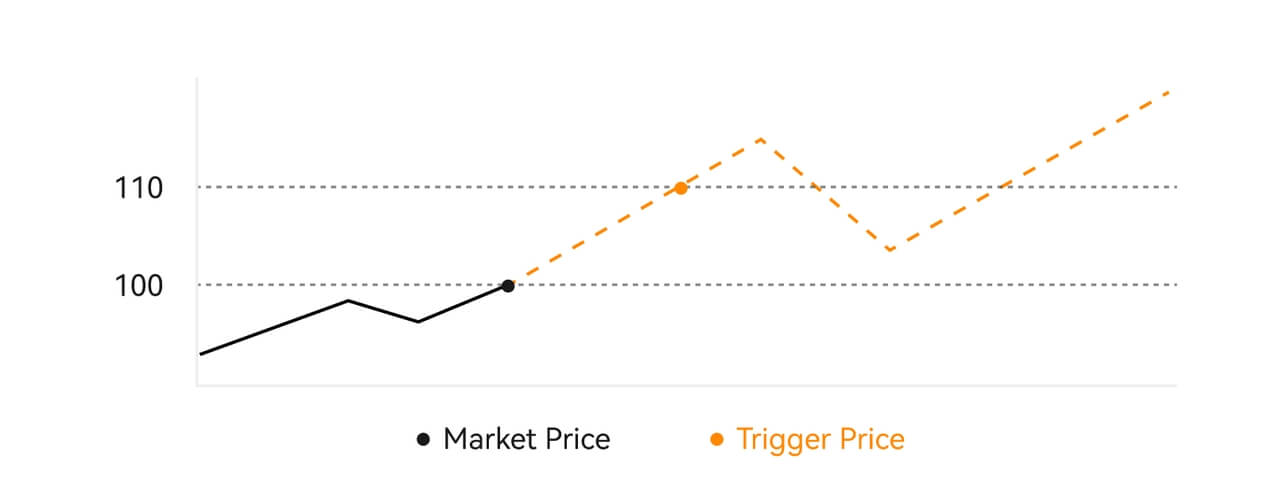
Vendre un ordre limité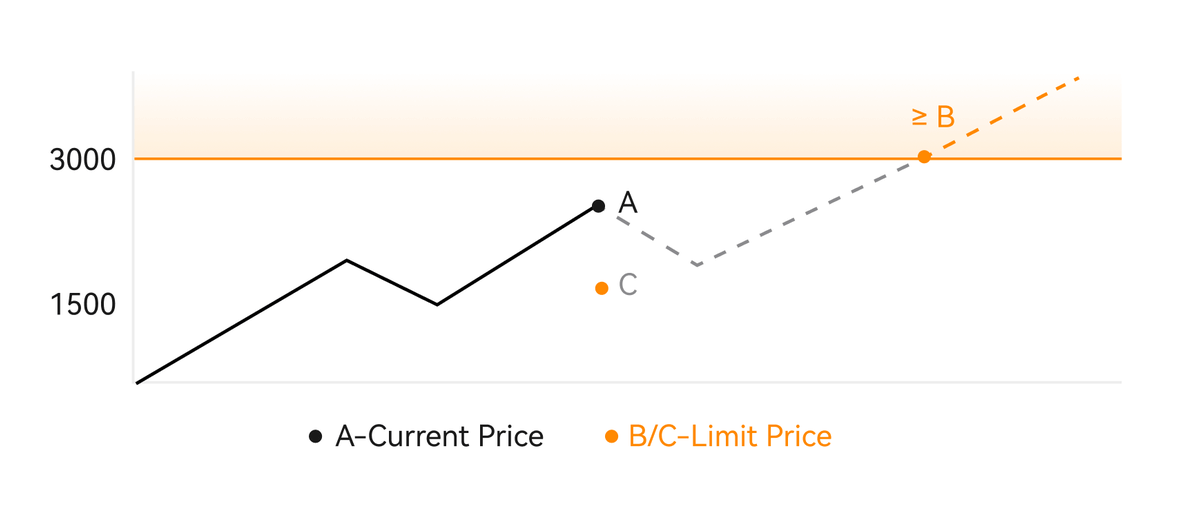
Qu’est-ce qu’un ordre déclencheur?
Un ordre de déclenchement, également appelé ordre conditionnel ou stop, est un type d'ordre spécifique émis uniquement lorsque des conditions prédéfinies ou un prix de déclenchement désigné sont satisfaits. Cet ordre vous permet d'établir un prix de déclenchement et, une fois atteint, l'ordre devient actif et est envoyé sur le marché pour exécution. Par la suite, l'ordre est transformé soit en ordre au marché, soit en ordre limité, effectuant la transaction conformément aux instructions spécifiées.
Par exemple, vous pouvez configurer un ordre déclencheur pour vendre une crypto-monnaie comme BTC si son prix descend jusqu'à un seuil particulier. Une fois que le prix du BTC atteint ou descend en dessous du prix de déclenchement, l’ordre est déclenché, se transformant en un marché actif ou en un ordre limité pour vendre le BTC au prix disponible le plus favorable. Les ordres de déclenchement ont pour objectif d'automatiser les exécutions de transactions et d'atténuer les risques en définissant des conditions prédéterminées pour entrer ou sortir d'une position. 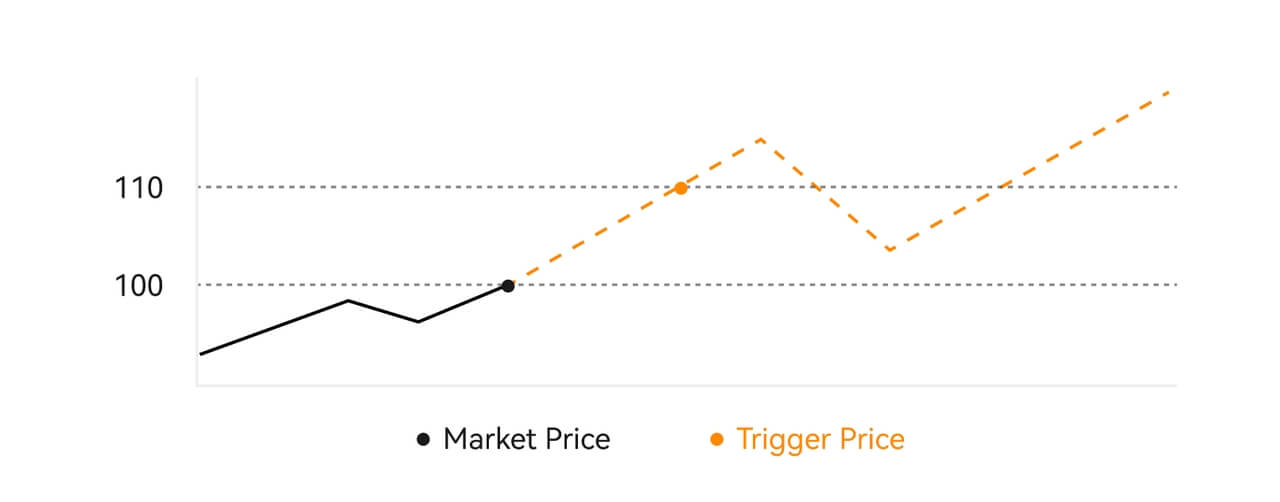 Description
Description
Dans un scénario où le prix du marché est de 100 $, un ordre de déclenchement fixé avec un prix de déclenchement de 110 $ est activé lorsque le prix du marché monte à 110 $, devenant par la suite un ordre au marché ou à cours limité correspondant.
Qu'est-ce que l'ordre limité avancé
Pour les ordres à cours limité, il existe 3 politiques d'exécution: "Maker-only (Post only)", "Fill all or Cancel all (Fill or Kill)", "Remplir immédiatement et annuler le reste (Immédiat ou Annuler)"; Lorsqu'une politique d'exécution n'est pas sélectionnée, par défaut, un ordre limité sera « toujours valide ».
Les ordres Maker uniquement (Post uniquement) ne seront pas exécutés immédiatement sur le marché. Si une telle commande est immédiatement exécutée par une commande existante, cette commande sera annulée pour garantir que l'utilisateur sera toujours un Maker.
Si un ordre IOC n'est pas exécuté immédiatement sur le marché, la partie non exécutée sera immédiatement annulée.
Une commande FOK, si elle n’est pas entièrement exécutée, sera entièrement annulée immédiatement.
Qu'est-ce que l'ordre suiveur
L'ordre suiveur fait référence à la stratégie consistant à envoyer un ordre prédéfini sur le marché en cas de correction importante du marché. Lorsque le prix du marché du contrat répond aux conditions de déclenchement et au taux de correction fixés par l'utilisateur, cette stratégie sera déclenchée pour passer un ordre limité au prix fixé par l'utilisateur (prix Optimal N, prix Formule). Les principaux scénarios consistent à acheter lorsque le prix atteint un niveau de support et rebondit ou à vendre lorsque le prix atteint un niveau de résistance et baisse.
Prix de déclenchement : une des conditions déterminant le déclenchement de la stratégie. Pour acheter, la condition préalable doit être : le prix de déclenchement le dernier prix.
Taux de correction : une des conditions déterminant le déclenchement de la stratégie. Le taux de correction doit être supérieur à 0 % et ne doit pas dépasser 5 %. La précision est à 1 décimale d'un pourcentage, par exemple 1,1 %.
Taille de l'ordre: la taille d'un ordre limité après le déclenchement de la stratégie.
Type d'ordre (Prix N optimaux, Prix de formule) : le type de cotation d'un ordre limité après le déclenchement de la stratégie.
Direction de l'ordre: la direction d'achat ou de vente d'un ordre limité après le déclenchement de la stratégie.
Prix de formule: le prix d'un ordre limité passé sur le marché en multipliant le prix le plus bas du marché par (1 + ratio de correction) ou le prix le plus élevé du marché par (1 - ratio de correction) après le déclenchement réussi de l'ordre suiveur.
Prix le plus bas (le plus élevé) : le prix le plus bas (le plus élevé) du marché après la définition de la stratégie pour l'utilisateur jusqu'à ce que la stratégie soit déclenchée.
Conditions de déclenchement:
Les ordres d'achat doivent remplir les conditions : le prix de déclenchement ≥ le prix minimum, et le prix minimum * (1 + ratio de correction) ≤ le dernier prix du marché
Les ordres de vente doivent remplir les conditions : le prix de validation ≤ le prix le plus élevé, et le prix le plus élevé * (1- rapport de correction) ≥ le dernier prix du marché
Comment afficher mon activité de trading au comptant
Vous pouvez consulter vos activités de trading au comptant à partir du panneau Ordres et positions en bas de l'interface de trading. Basculez simplement entre les onglets pour vérifier le statut de votre commande ouverte et les commandes précédemment exécutées.
1. Commandes ouvertes
Sous l' onglet [Commandes ouvertes] , vous pouvez afficher les détails de vos commandes ouvertes. 
2. Historique des commandes
L'historique des commandes affiche un enregistrement de vos commandes exécutées et non exécutées sur une certaine période. 
3. Actif
Ici, vous pouvez vérifier la valeur de l'actif de la pièce que vous détenez.

Retrait
Pourquoi mon retrait n'est-il pas arrivé ?
Le transfert de fonds implique les étapes suivantes :
- Opération de retrait initiée par HTX.
- Confirmation du réseau blockchain.
- Dépôt sur la plateforme correspondante.
Normalement, un TxID (ID de transaction) sera généré dans les 30 à 60 minutes, indiquant que notre plateforme a terminé avec succès l'opération de retrait et que les transactions sont en attente sur la blockchain.
Cependant, la confirmation d’une transaction particulière par la blockchain et, plus tard, par la plateforme correspondante, peut encore prendre un certain temps.
En raison d'une éventuelle congestion du réseau, le traitement de votre transaction peut être retardé considérablement. Vous pouvez utiliser l'ID de transaction (TxID) pour rechercher l'état du transfert avec un explorateur blockchain.
- Si l'explorateur de blockchain indique que la transaction n'est pas confirmée, veuillez attendre que le processus soit terminé.
- Si l'explorateur de blockchain indique que la transaction est déjà confirmée, cela signifie que vos fonds ont été envoyés avec succès depuis HTX et nous ne sommes pas en mesure de vous fournir une assistance supplémentaire à ce sujet. Vous devrez contacter le propriétaire ou l'équipe d'assistance de l'adresse cible et demander de l'aide supplémentaire.
Directives importantes pour les retraits de crypto-monnaie sur la plateforme HTX
- Pour les cryptos prenant en charge plusieurs chaînes telles que l'USDT, assurez-vous de choisir le réseau correspondant lors des demandes de retrait.
- Si le crypto de retrait nécessite un MEMO, assurez-vous de copier le bon MEMO depuis la plateforme de réception et de le saisir avec précision. Dans le cas contraire, les actifs pourraient être perdus après le retrait.
- Après avoir saisi l'adresse, si la page indique que l'adresse n'est pas valide, veuillez vérifier l'adresse ou contacter notre service client en ligne pour obtenir de l'aide.
- Les frais de retrait varient pour chaque crypto et peuvent être consultés après avoir sélectionné la crypto sur la page de retrait.
- Vous pouvez voir le montant minimum de retrait et les frais de retrait pour la crypto correspondante sur la page de retrait.
Comment vérifier l’état des transactions sur la blockchain ?
1. Connectez-vous à votre Gate.io, cliquez sur [Actifs] et sélectionnez [Historique].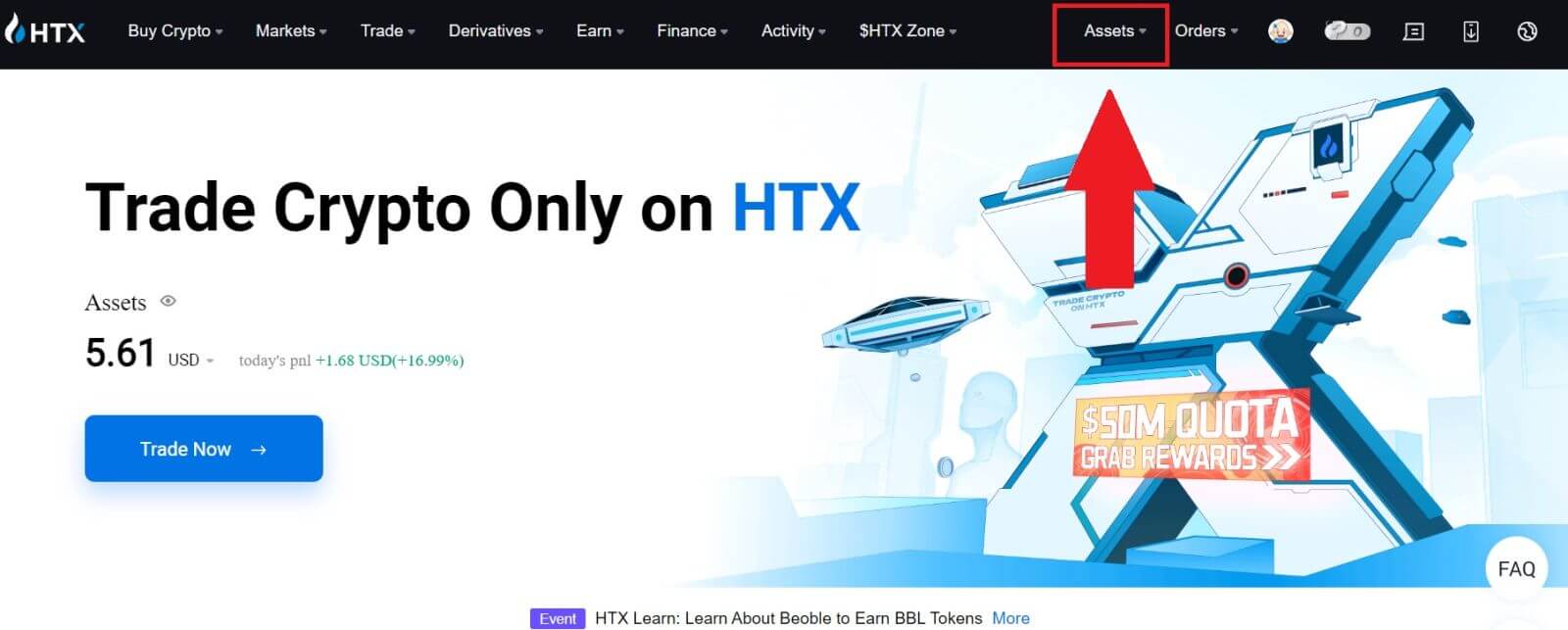
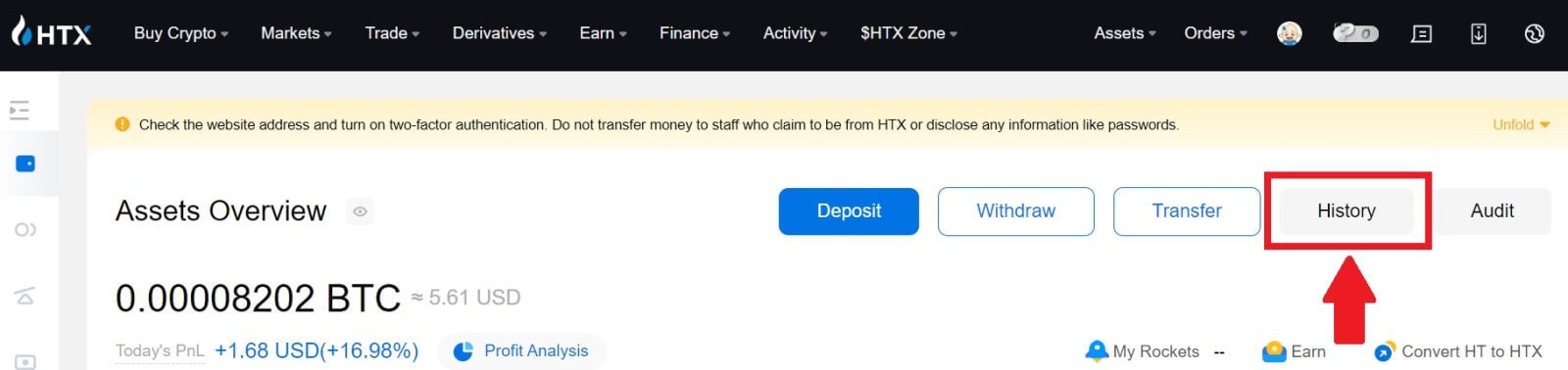
2. Ici, vous pouvez consulter le statut de votre transaction.

Existe-t-il une limite de retrait minimale requise pour chaque crypto ?
Chaque crypto-monnaie a une exigence de retrait minimum. Si le montant du retrait tombe en dessous de ce minimum, il ne sera pas traité. Pour HTX, veuillez vous assurer que votre retrait atteint ou dépasse le montant minimum spécifié sur notre page de retrait.